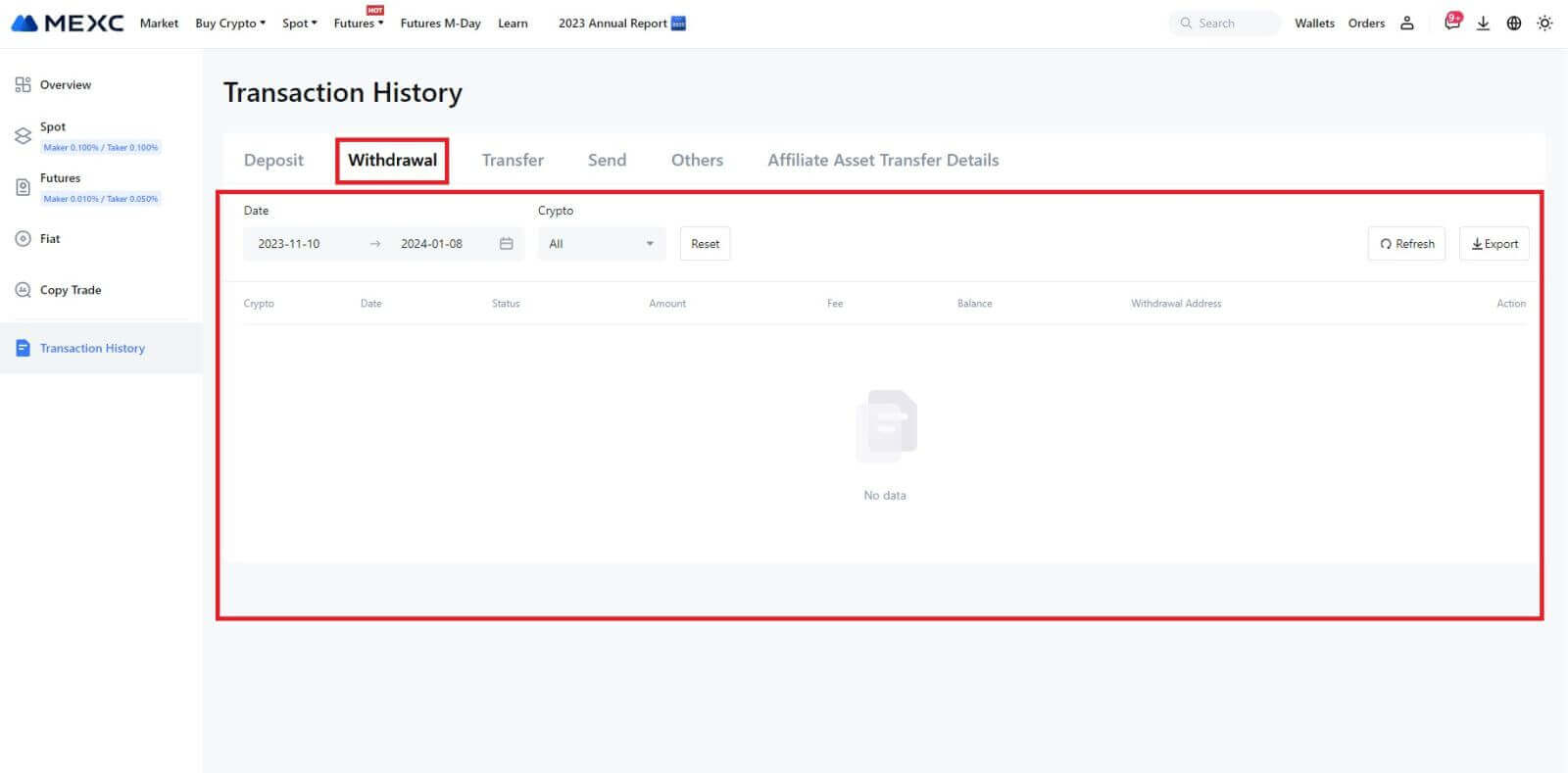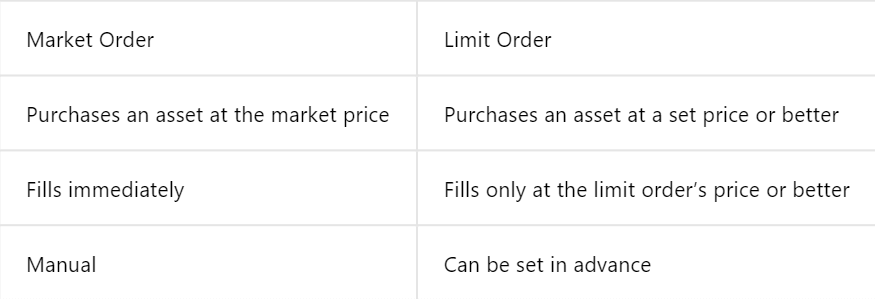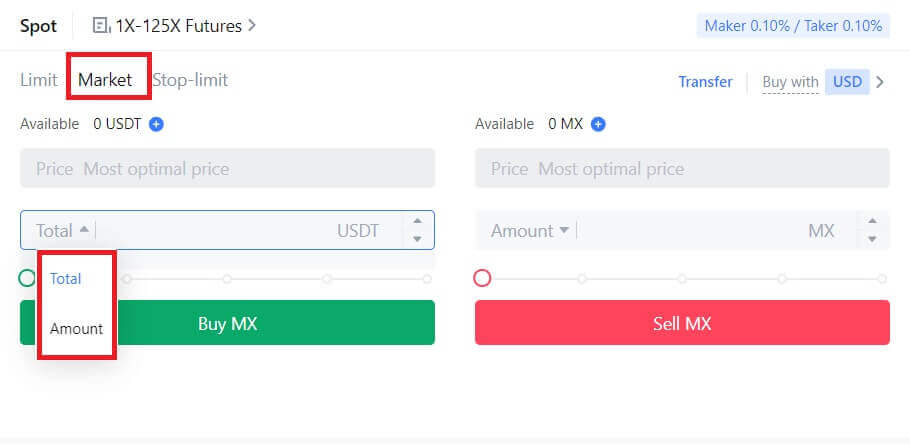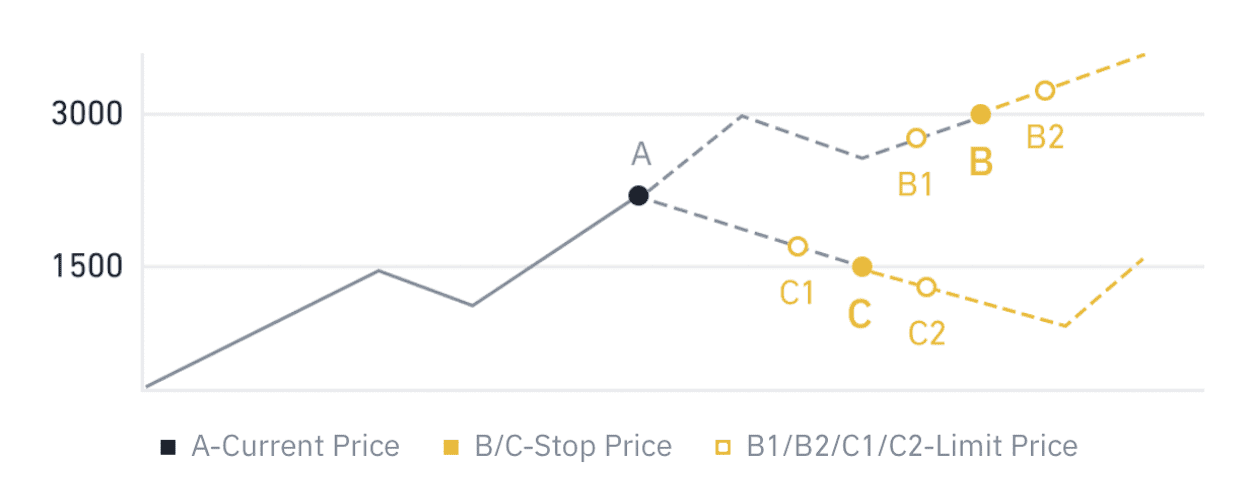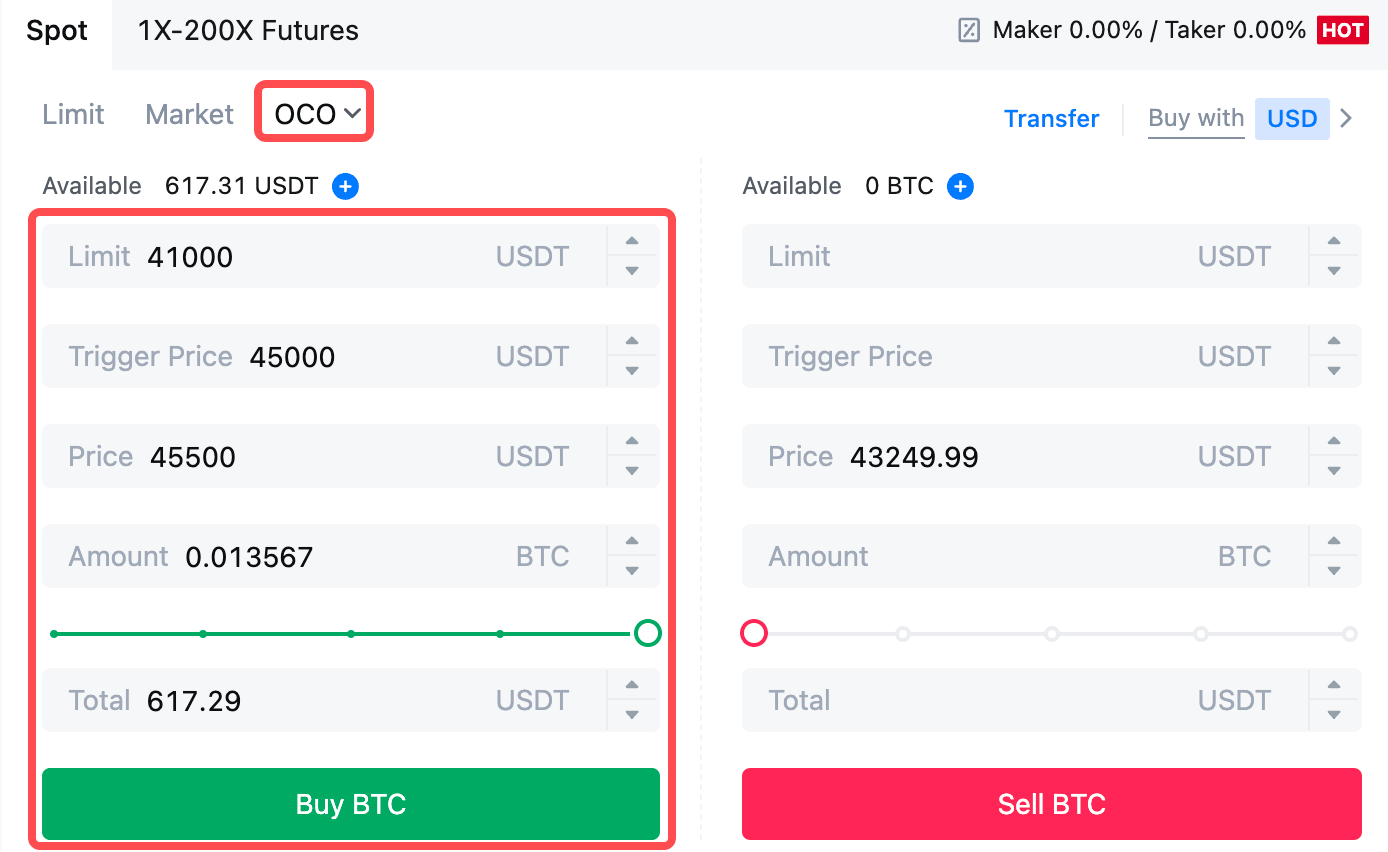Як торгувати на MEXC для початківців

Як зареєструватися на MEXC
Як зареєструвати обліковий запис на MEXC за допомогою електронної пошти або номера телефону
Крок 1: Реєстрація на веб-сайті MEXC
Увійдіть на веб-сайт MEXC і натисніть [ Увійти/Зареєструватися ] у верхньому правому куті, щоб перейти на сторінку реєстрації. 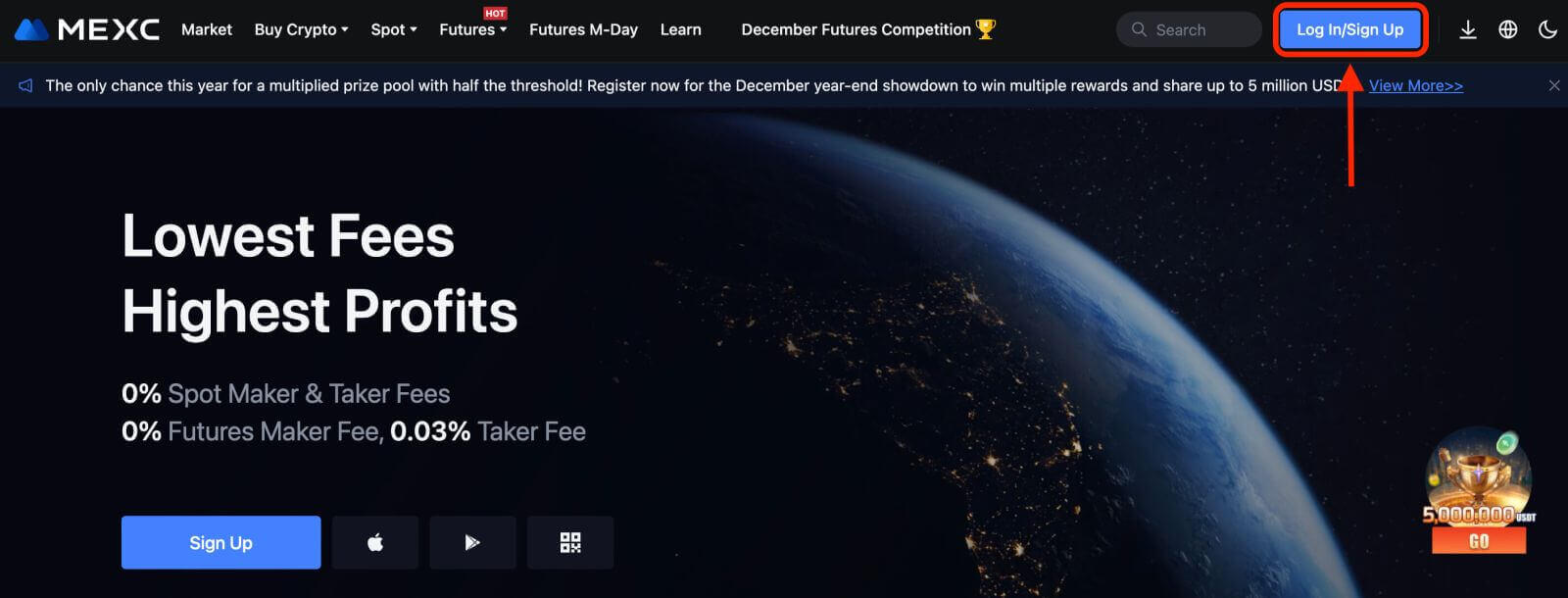
Крок 2: Введіть свій номер мобільного телефону або адресу електронної пошти та переконайтеся, що номер телефону чи адреса електронної пошти дійсні. Номер телефону
електронної пошти Крок 3: Введіть пароль для входу. Для безпеки вашого облікового запису переконайтеся, що ваш пароль містить принаймні 10 символів, включаючи великі літери та одну цифру. Крок 4. З’явиться вікно підтвердження та введіть код підтвердження. Ви отримаєте 6-значний код підтвердження на свою електронну пошту або телефон. (Поставте прапорець у кошик, якщо електронного листа не надійшло). Потім натисніть кнопку [Підтвердити] . Крок 5: Вітаємо! Ви успішно створили обліковий запис MEXC за допомогою електронної пошти або номера телефону.
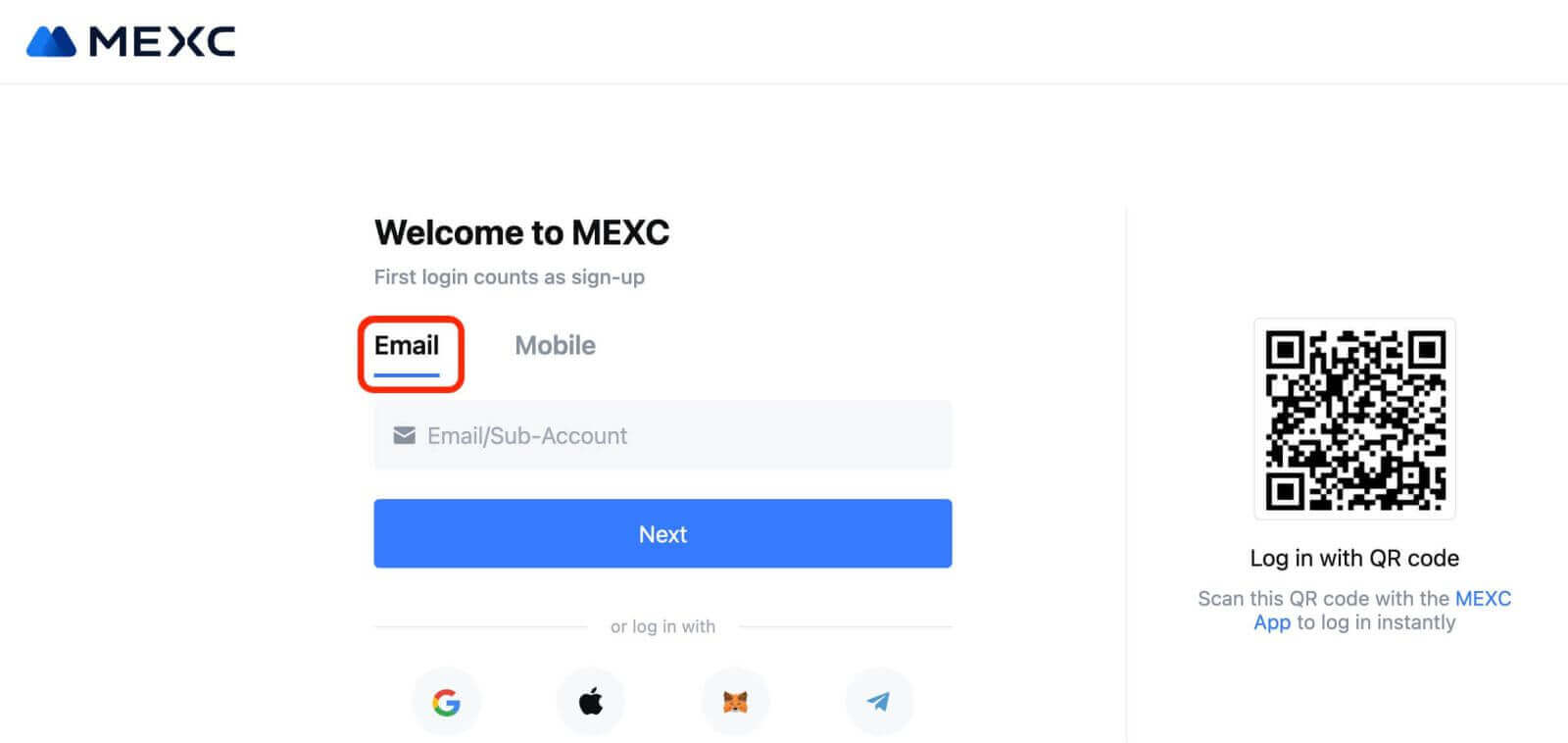
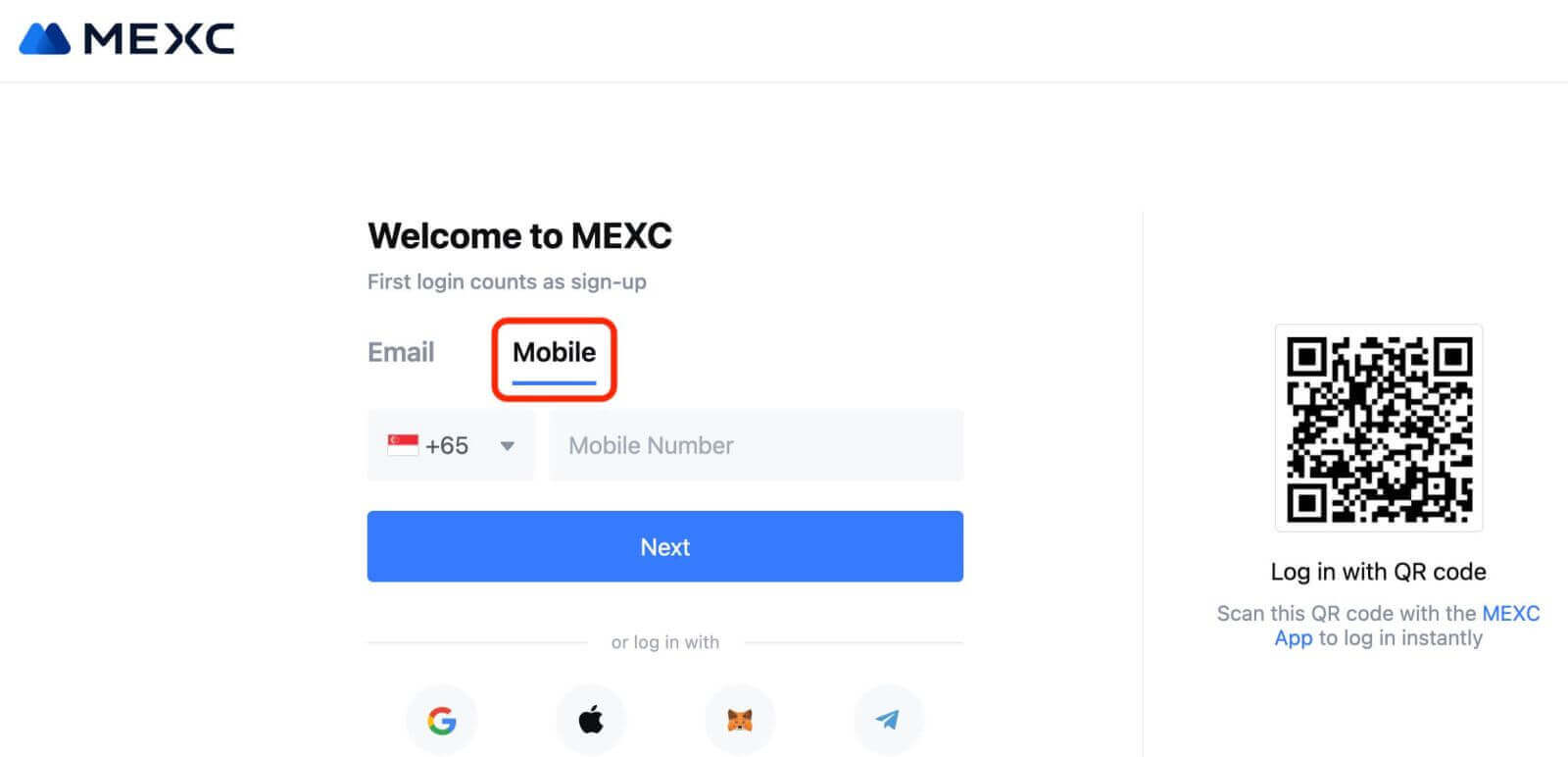
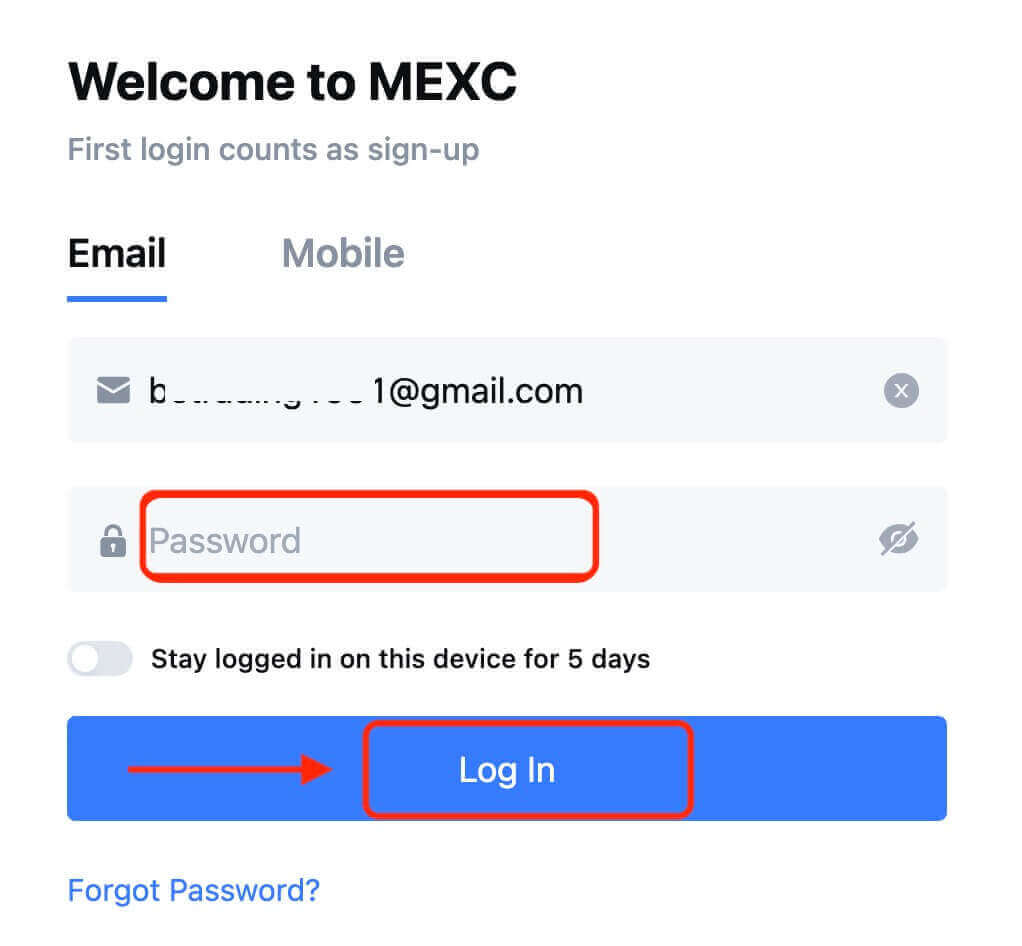
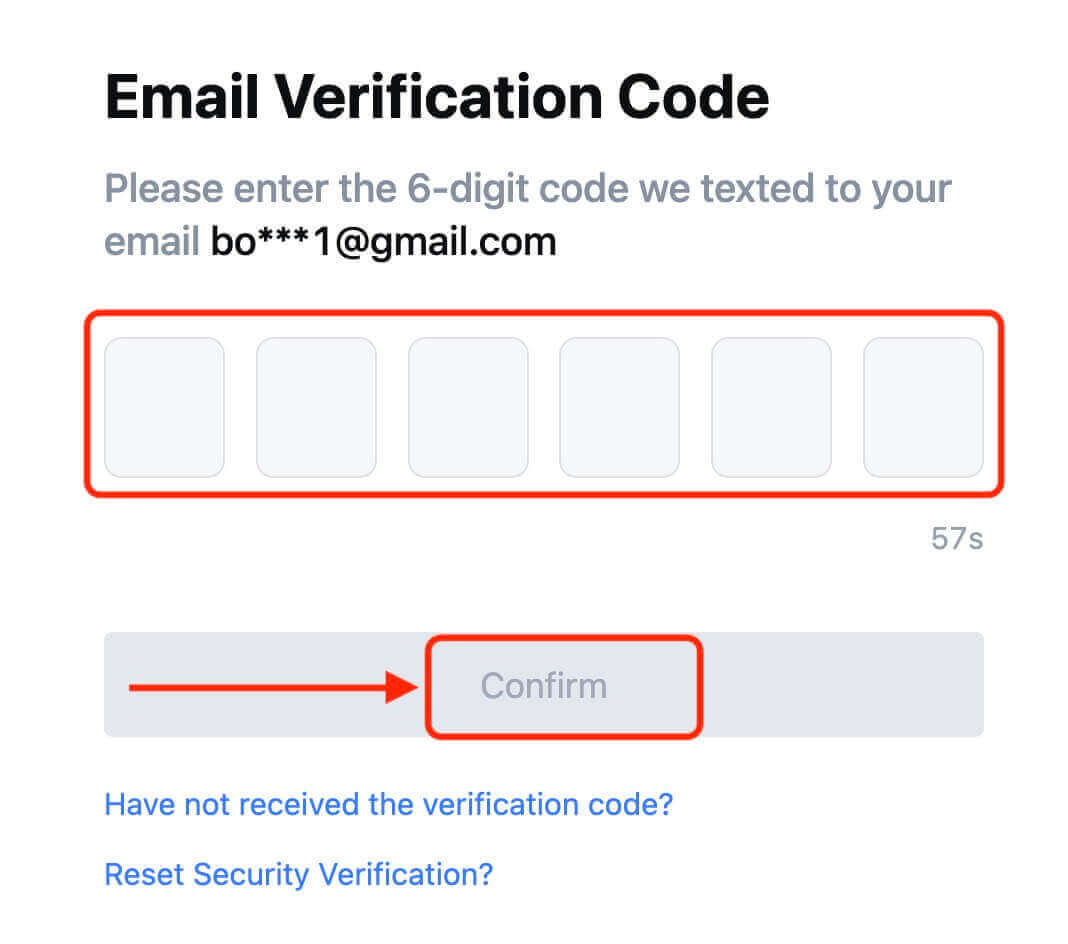
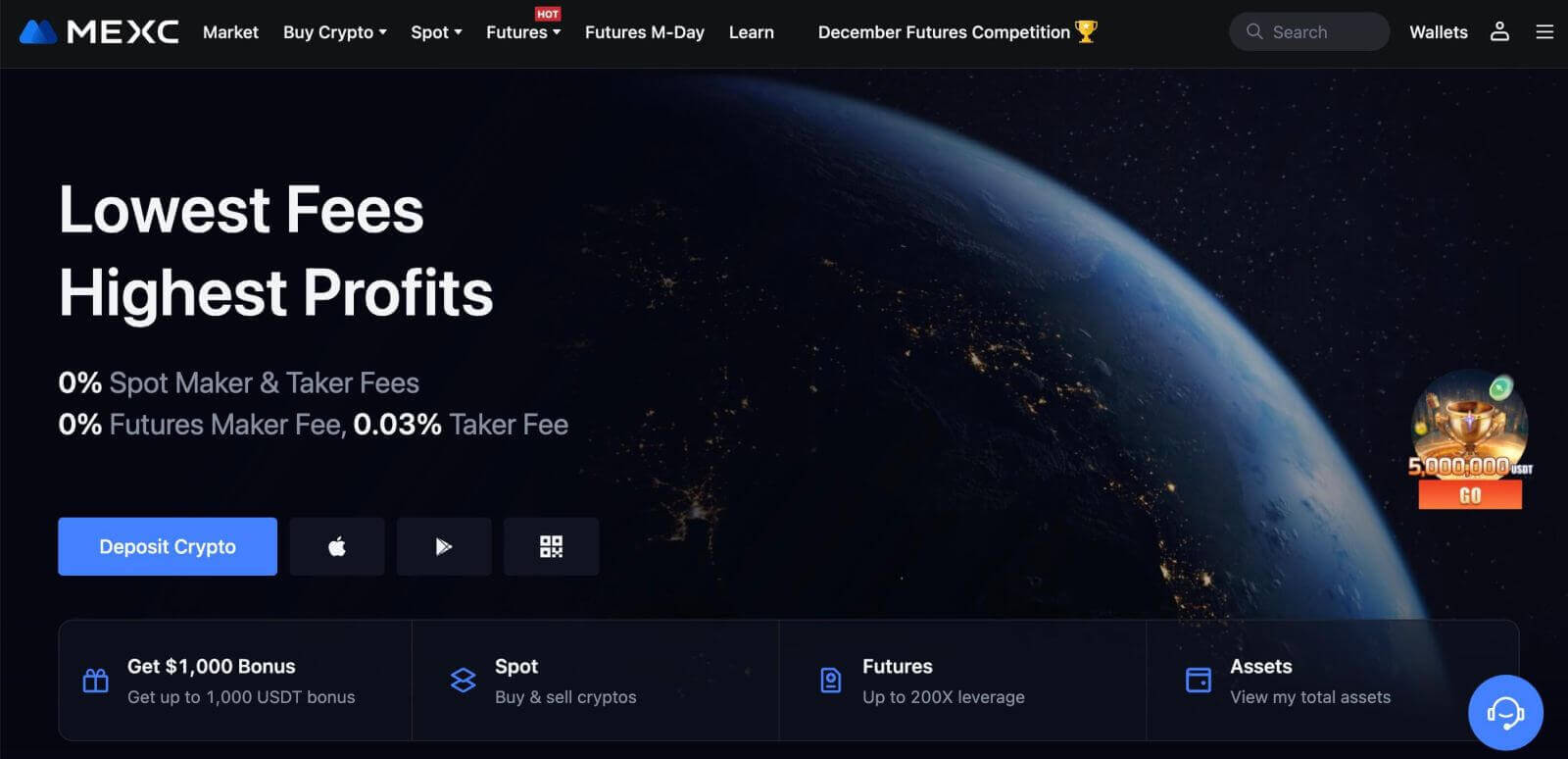
Як зареєструвати обліковий запис на MEXC у Google
Крім того, ви можете створити обліковий запис MEXC через Google. Якщо ви бажаєте це зробити, виконайте такі дії:
1. По-перше, вам потрібно буде перейти на домашню сторінку MEXC і натиснути [ Увійти/Зареєструватися ]. 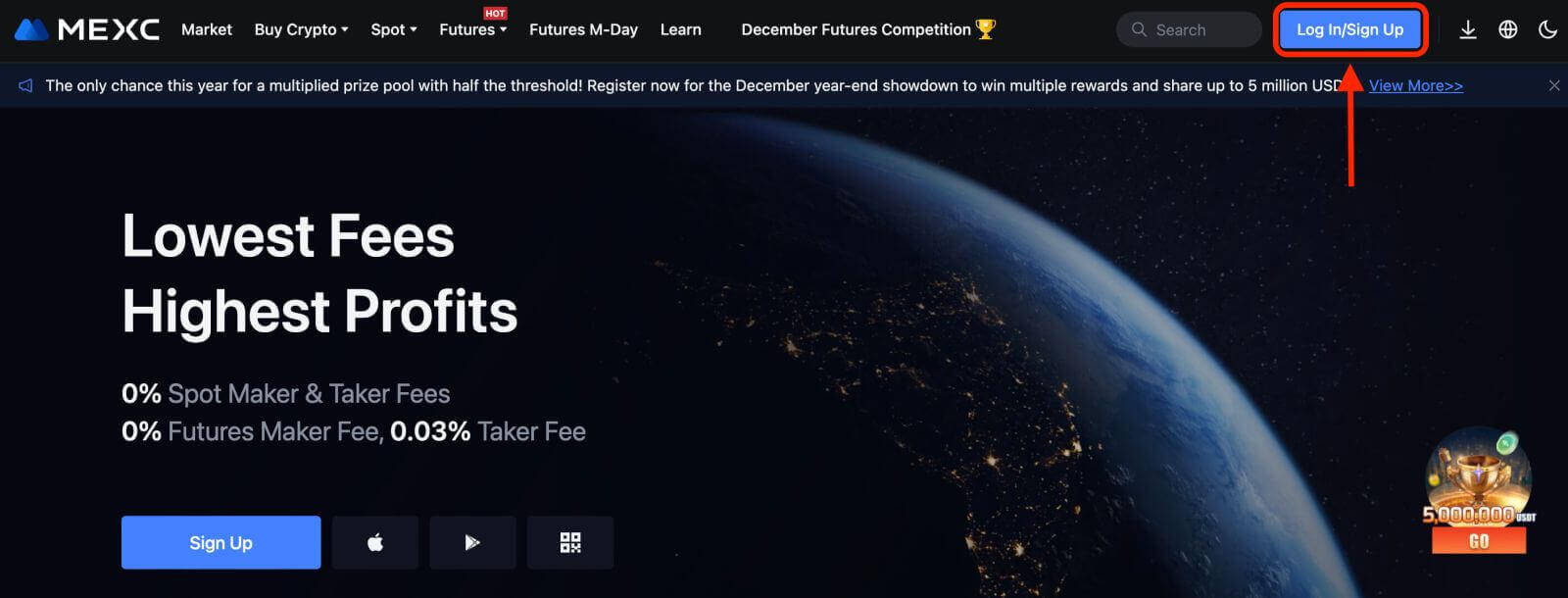
2. Натисніть кнопку [Google]. 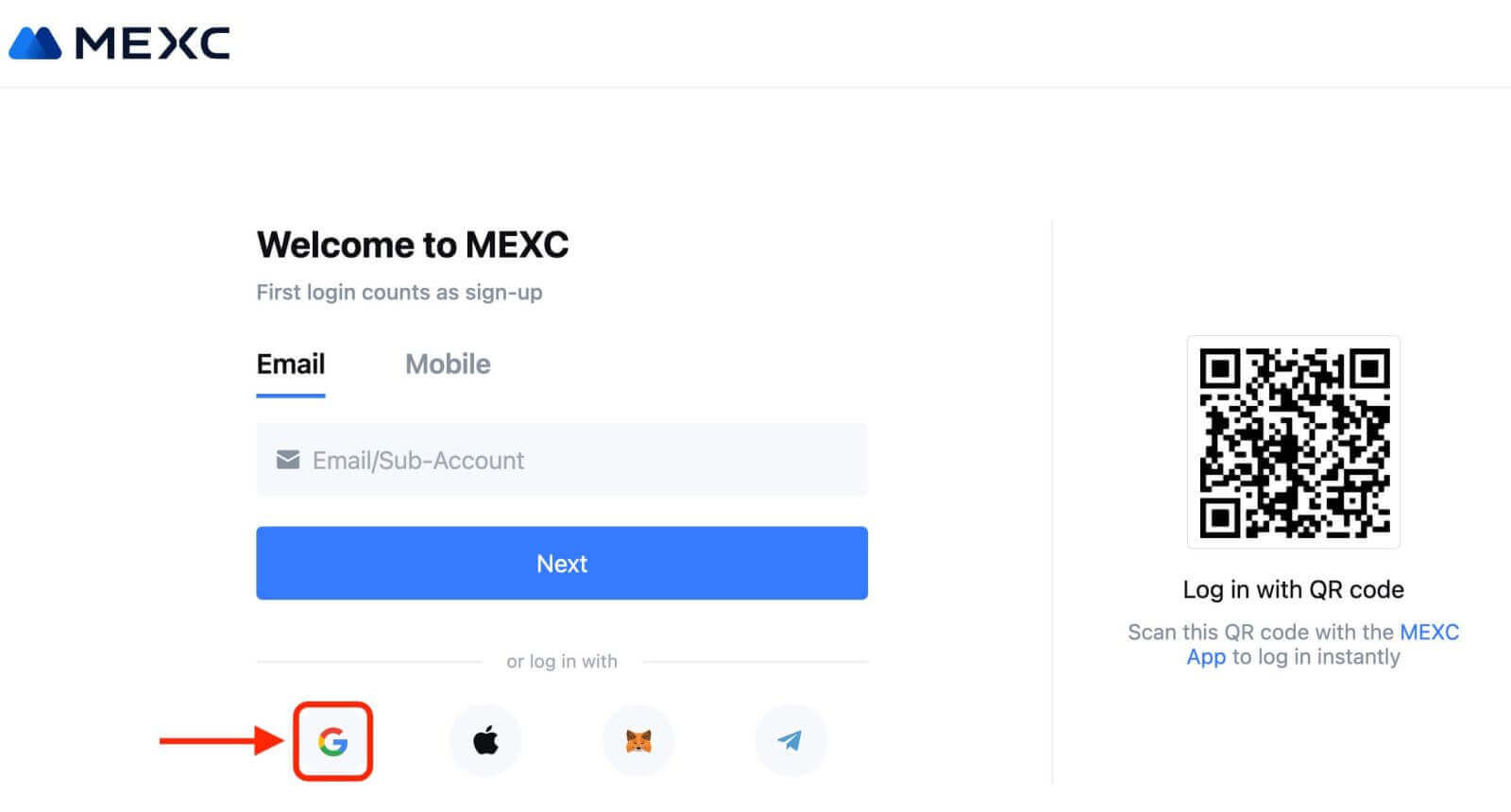
3. Відкриється вікно входу, де вам потрібно буде ввести адресу електронної пошти або телефон і натиснути «Далі». 
4. Потім введіть пароль свого облікового запису Google і натисніть «Далі». 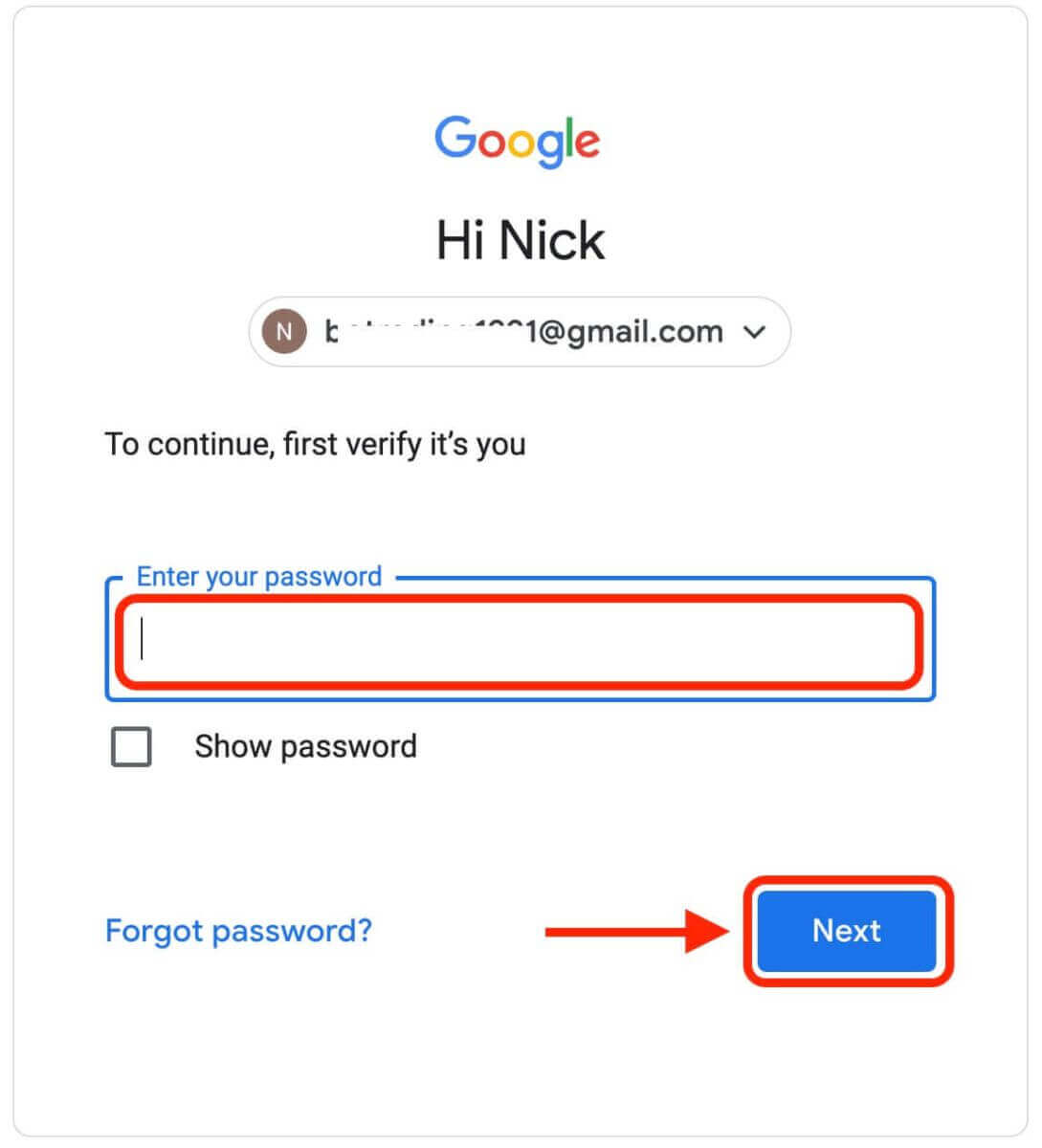

5. Натисніть «Зареєструватися для нового облікового запису MEXC». 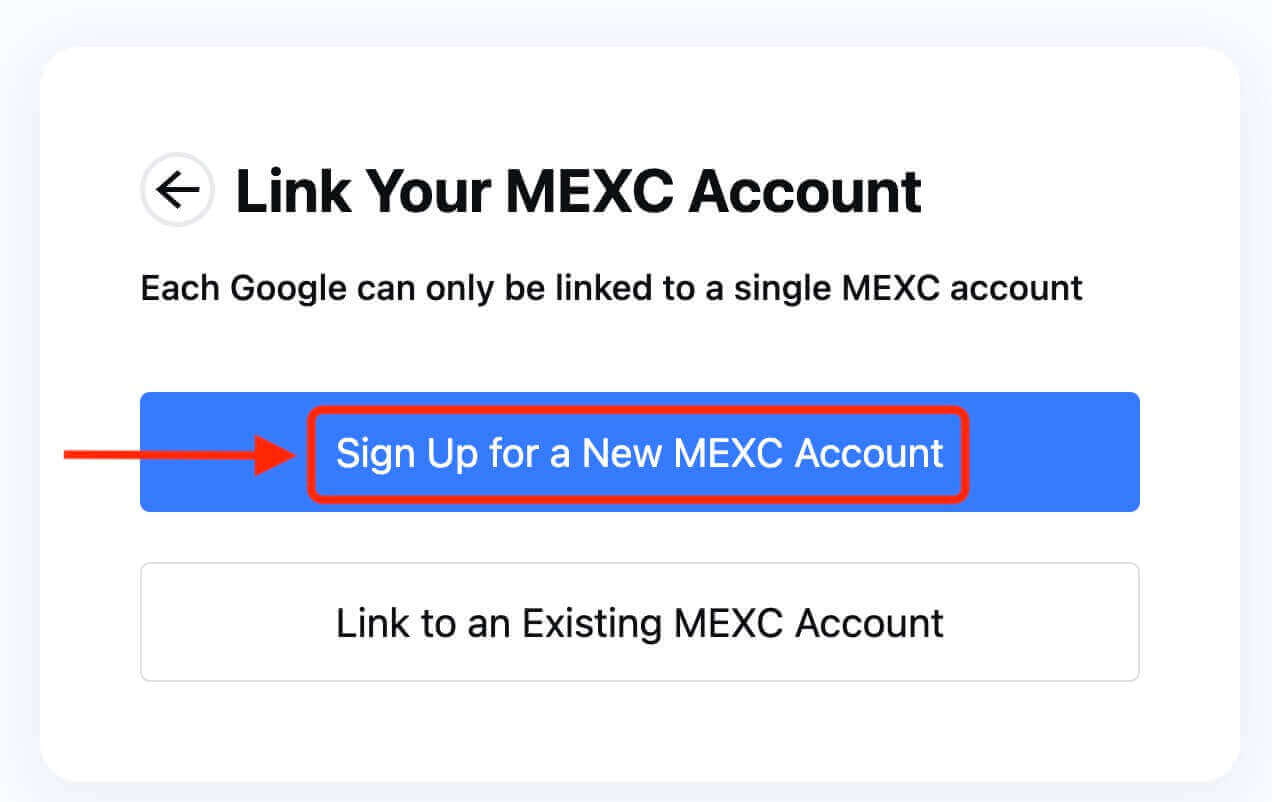
6. Заповніть свою інформацію, щоб створити новий обліковий запис. Потім [Зареєструватися]. 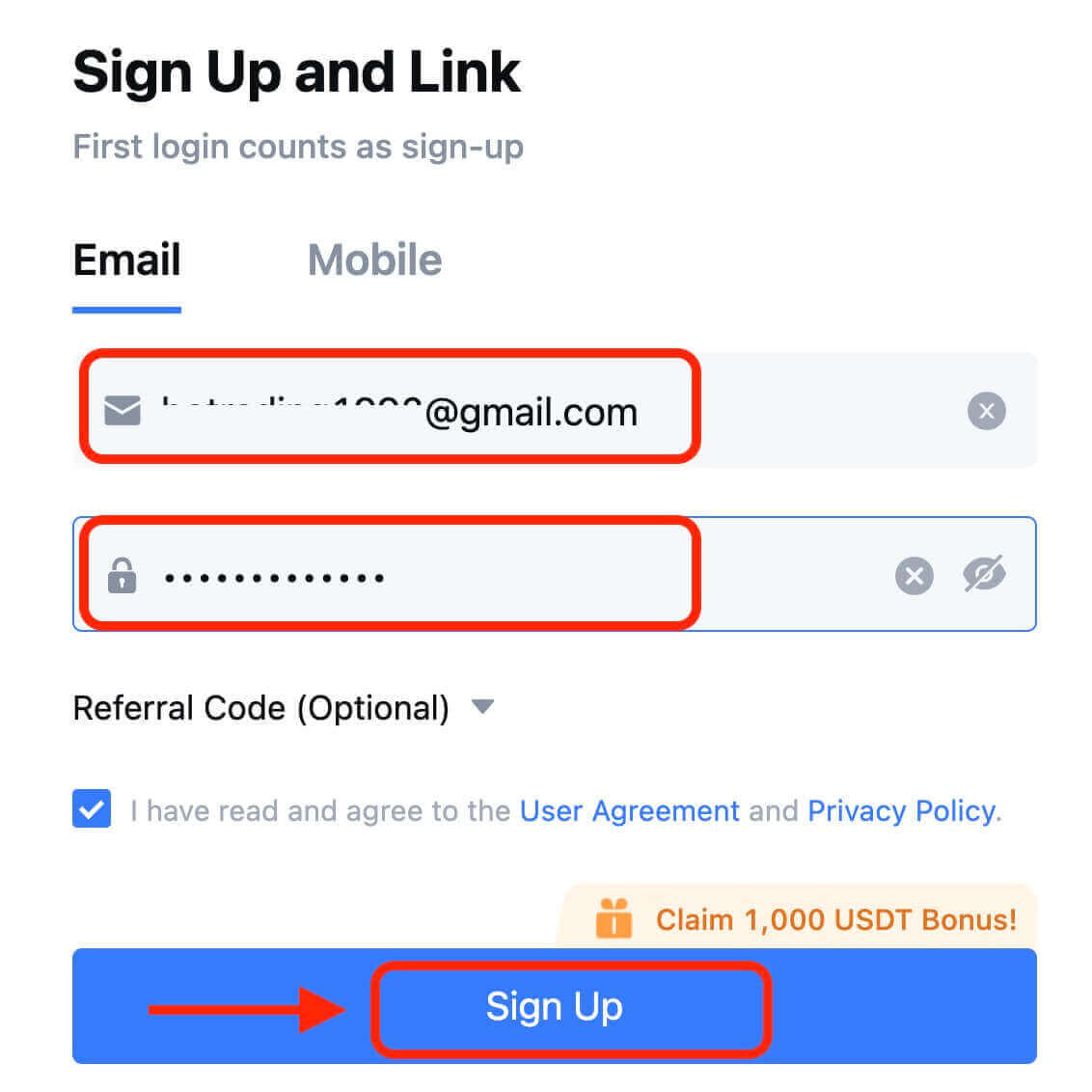
7. Завершіть процес перевірки. Ви отримаєте 6-значний код підтвердження на свою електронну пошту або телефон. Введіть код і натисніть [Підтвердити]. 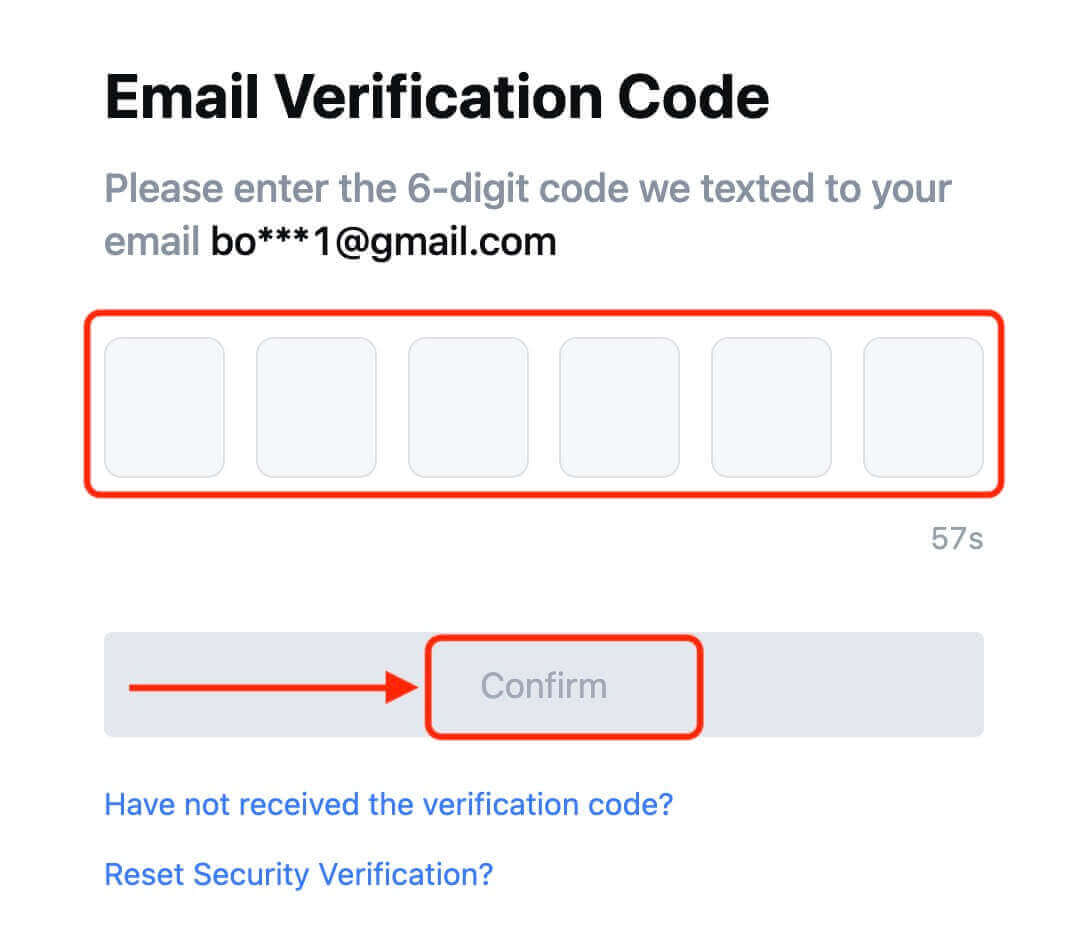
8. Вітаємо! Ви успішно створили обліковий запис MEXC через Google.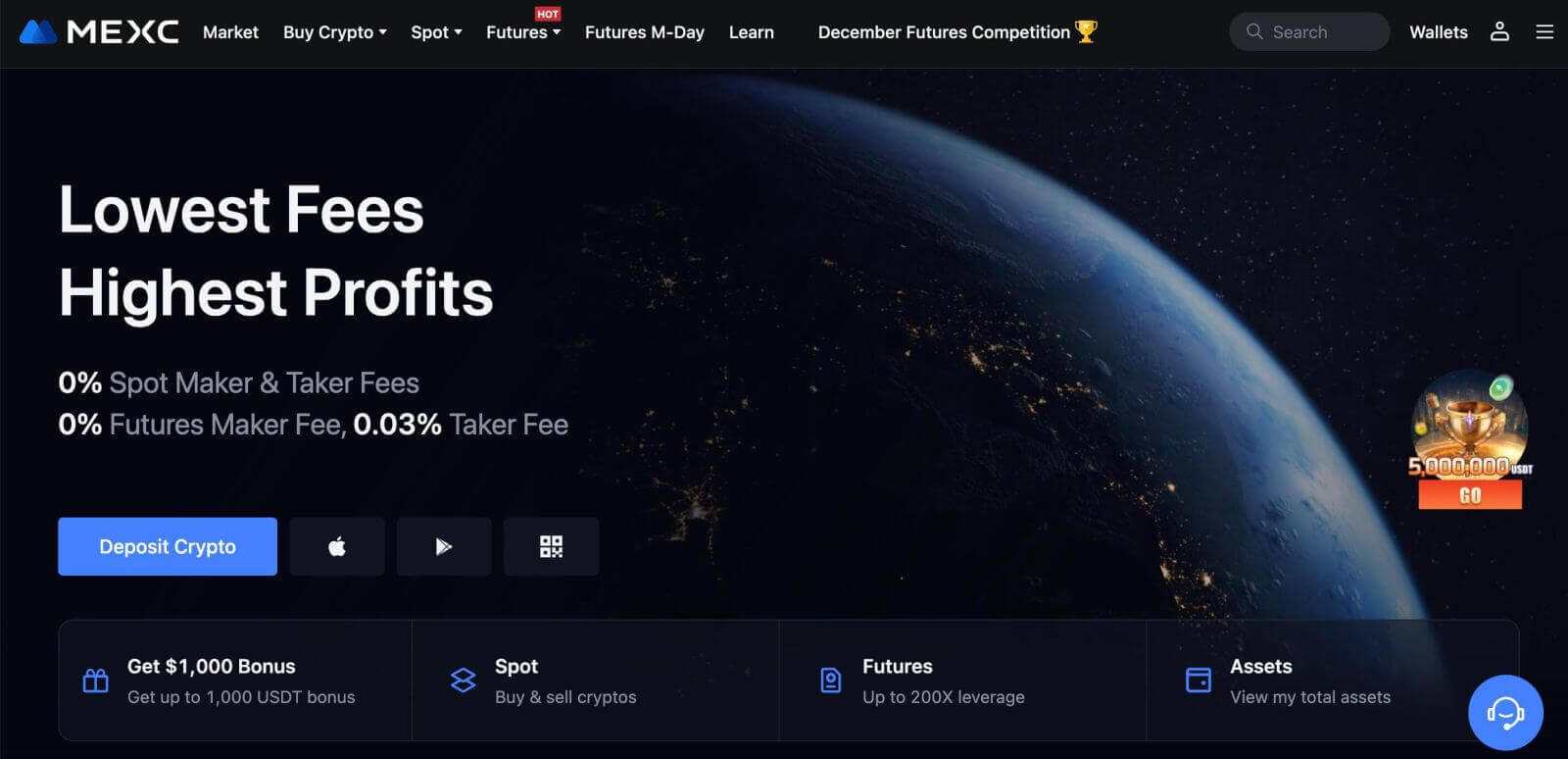
Як зареєструвати обліковий запис на MEXC в Apple
1. Крім того, ви можете зареєструватися за допомогою системи єдиного входу зі своїм обліковим записом Apple, відвідавши MEXC і натиснувши [ Увійти/Зареєструватися ]. 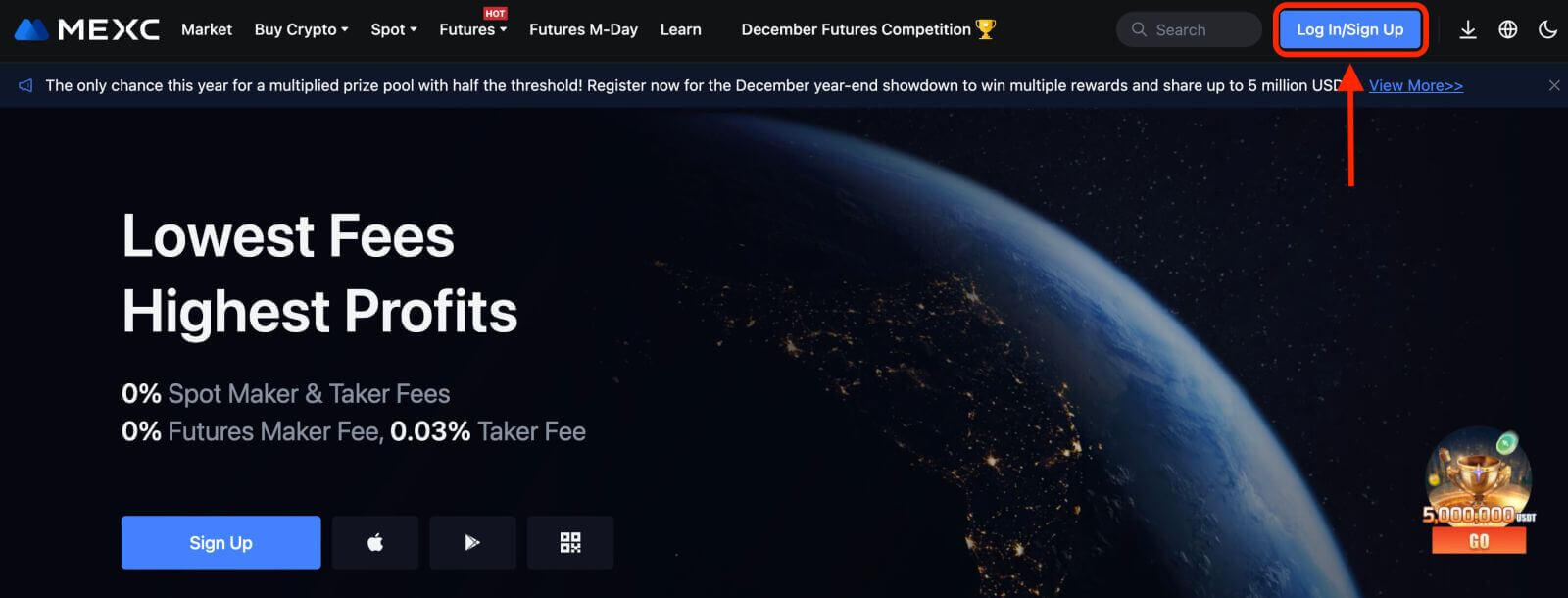 2. Виберіть [Apple], з’явиться спливаюче вікно, і вам буде запропоновано ввійти в MEXC за допомогою облікового запису Apple.
2. Виберіть [Apple], з’явиться спливаюче вікно, і вам буде запропоновано ввійти в MEXC за допомогою облікового запису Apple. 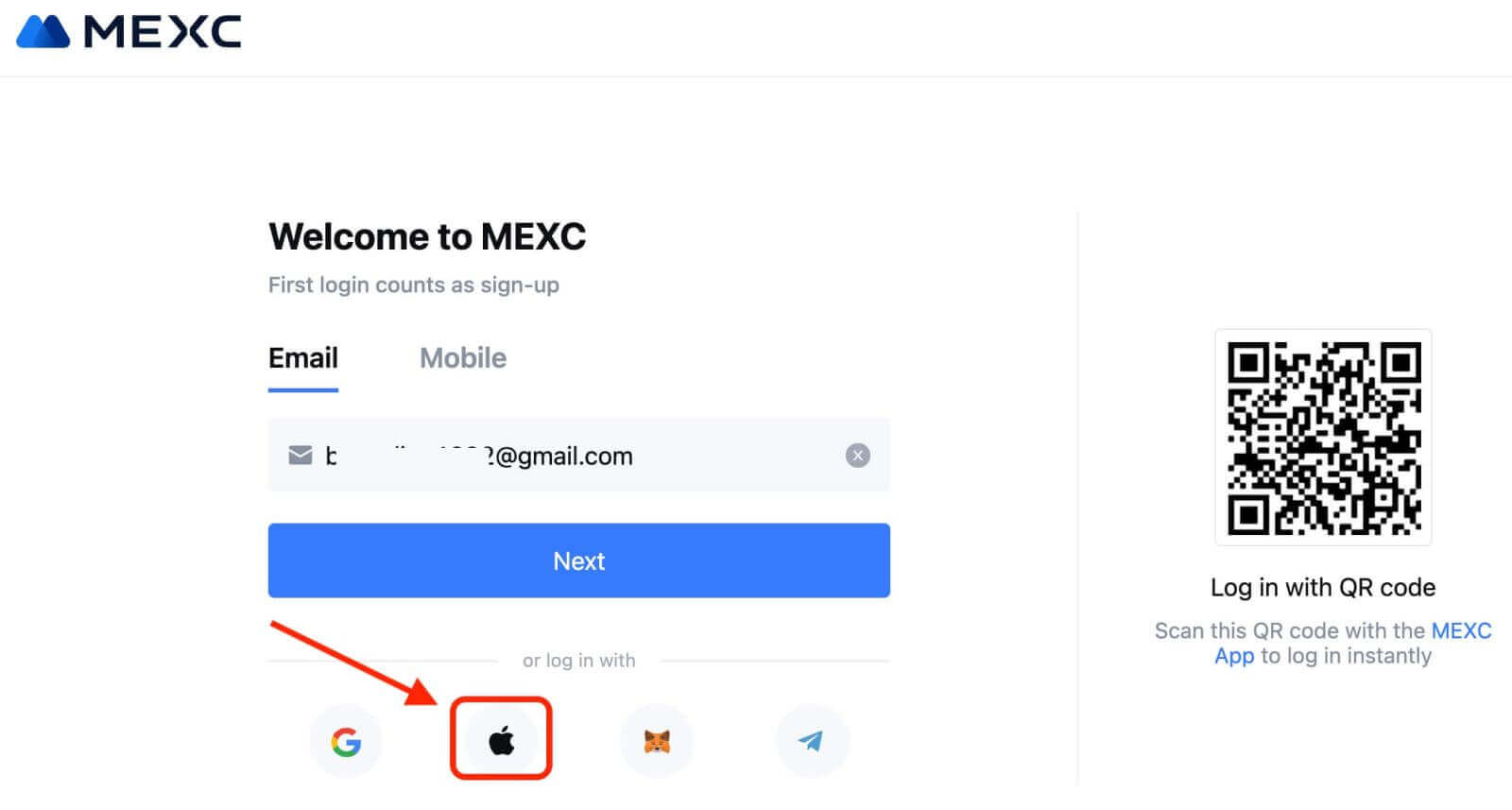
3. Введіть свій Apple ID і пароль, щоб увійти в MEXC. 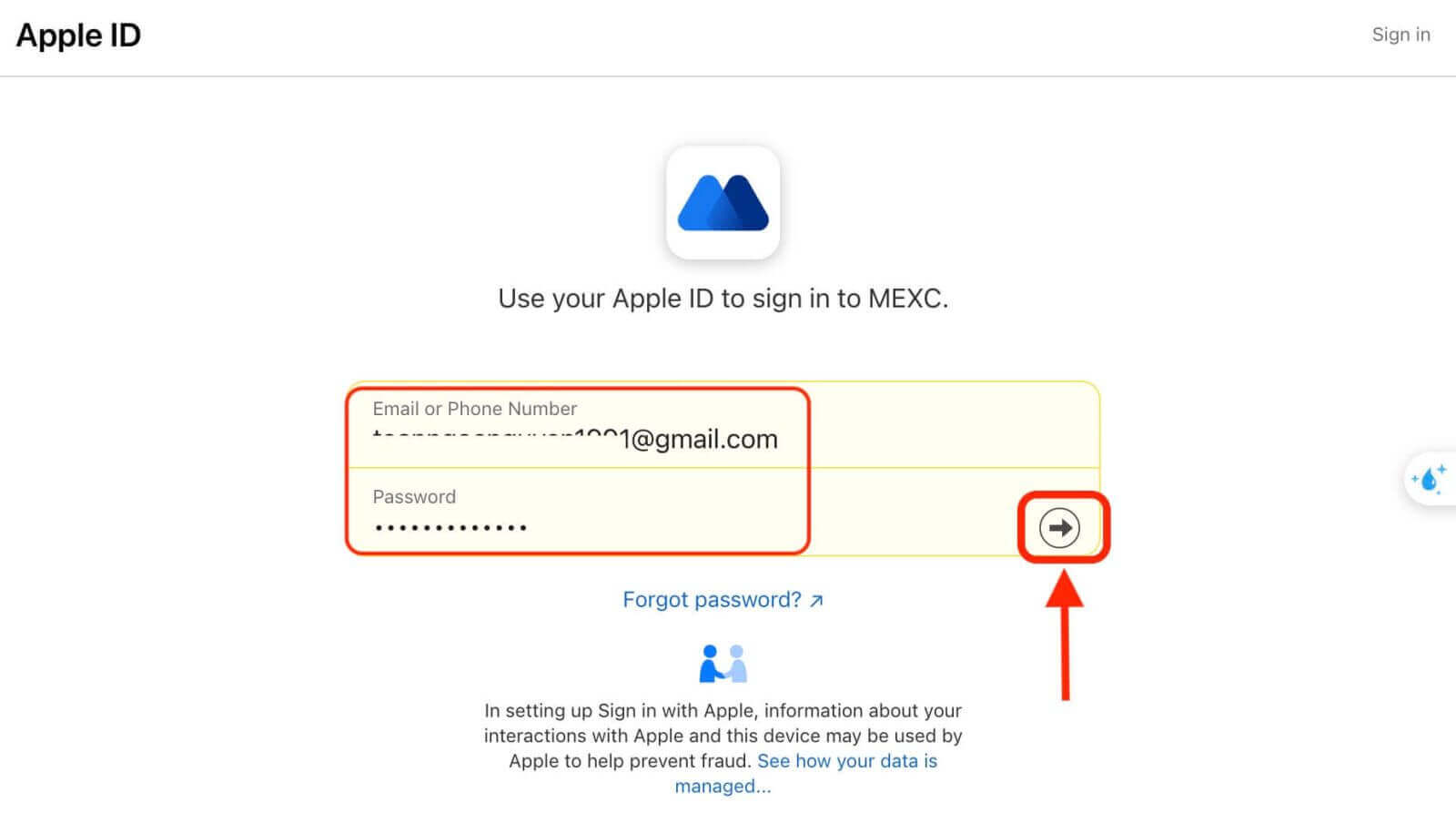
4. Натисніть «Зареєструватися для нового облікового запису MEXC». 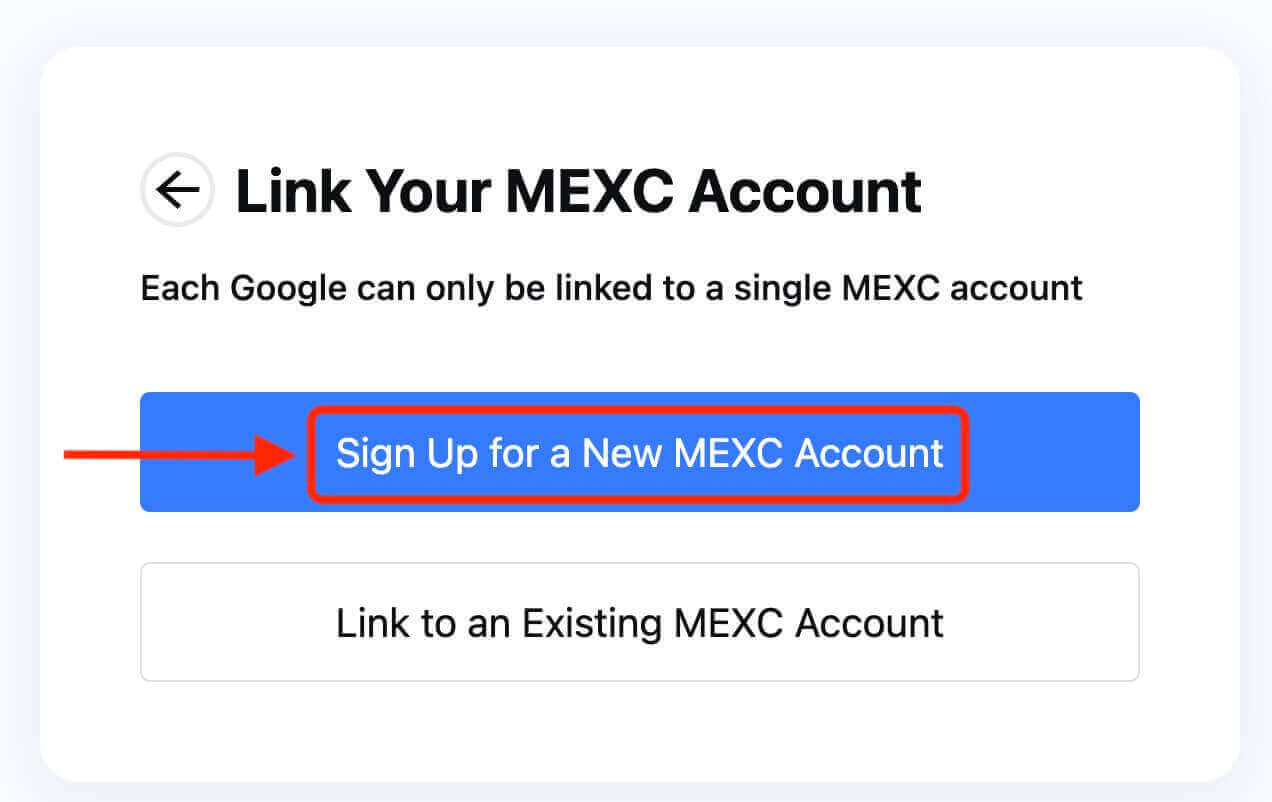
5. Заповніть свою інформацію, щоб створити новий обліковий запис. Потім [Зареєструватися]. 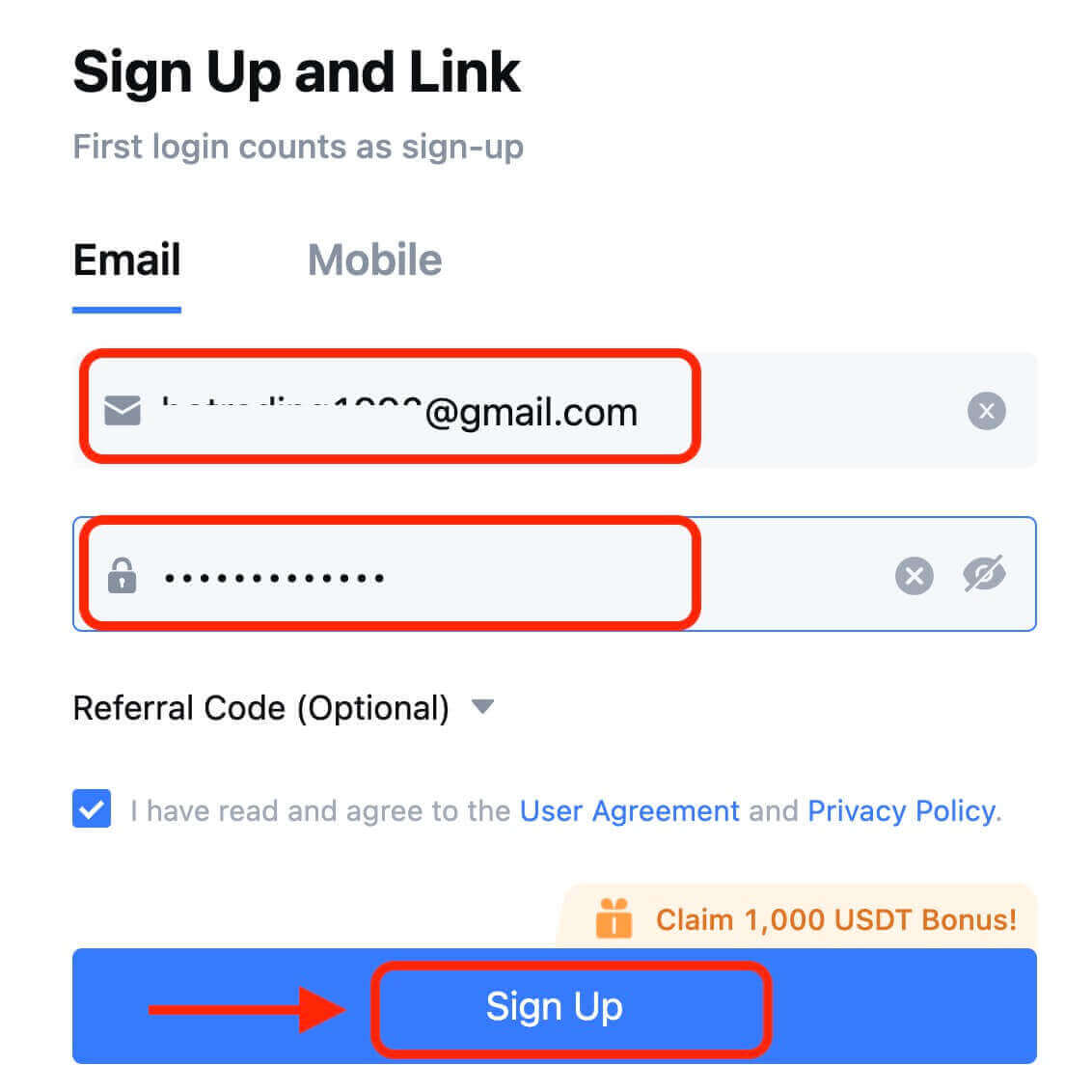
6. Ви отримаєте 6-значний код підтвердження на свою електронну пошту або телефон. Введіть код і натисніть [Підтвердити]. 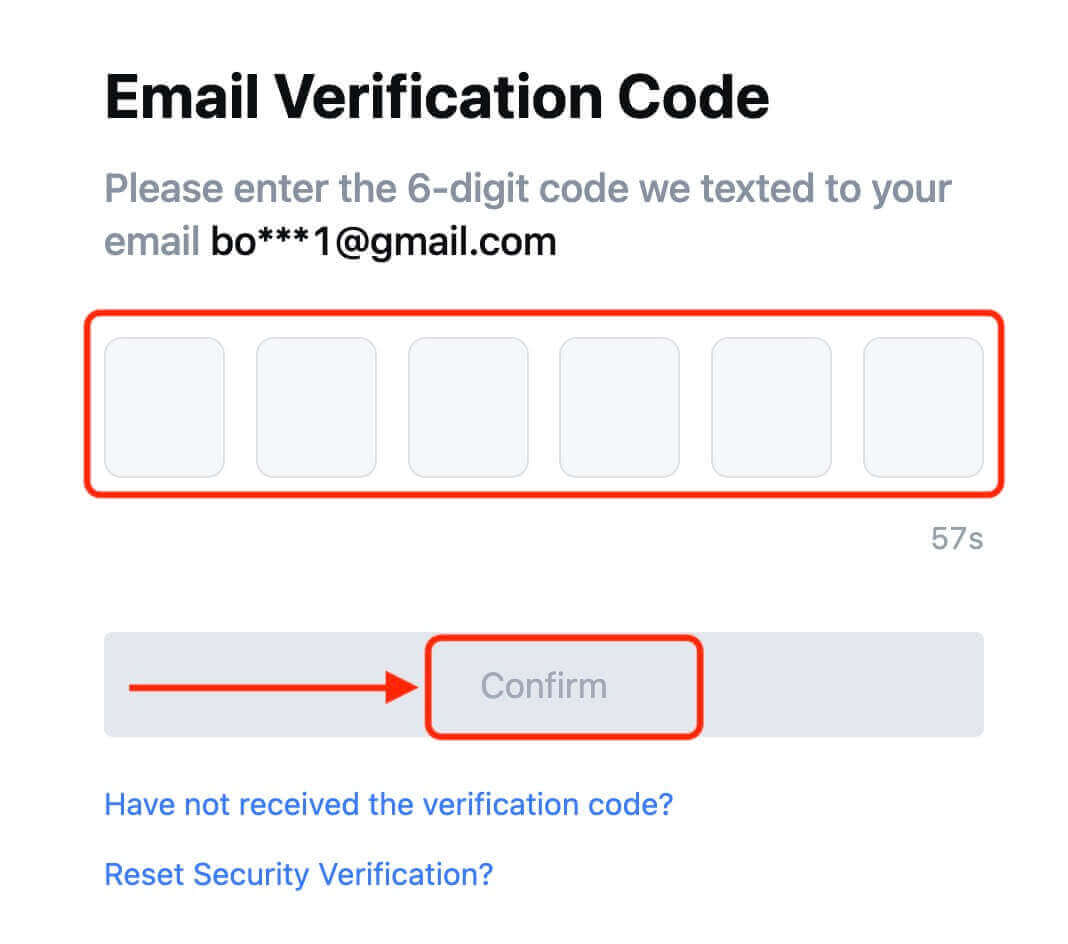
7. Вітаємо! Ви успішно створили обліковий запис MEXC через Apple.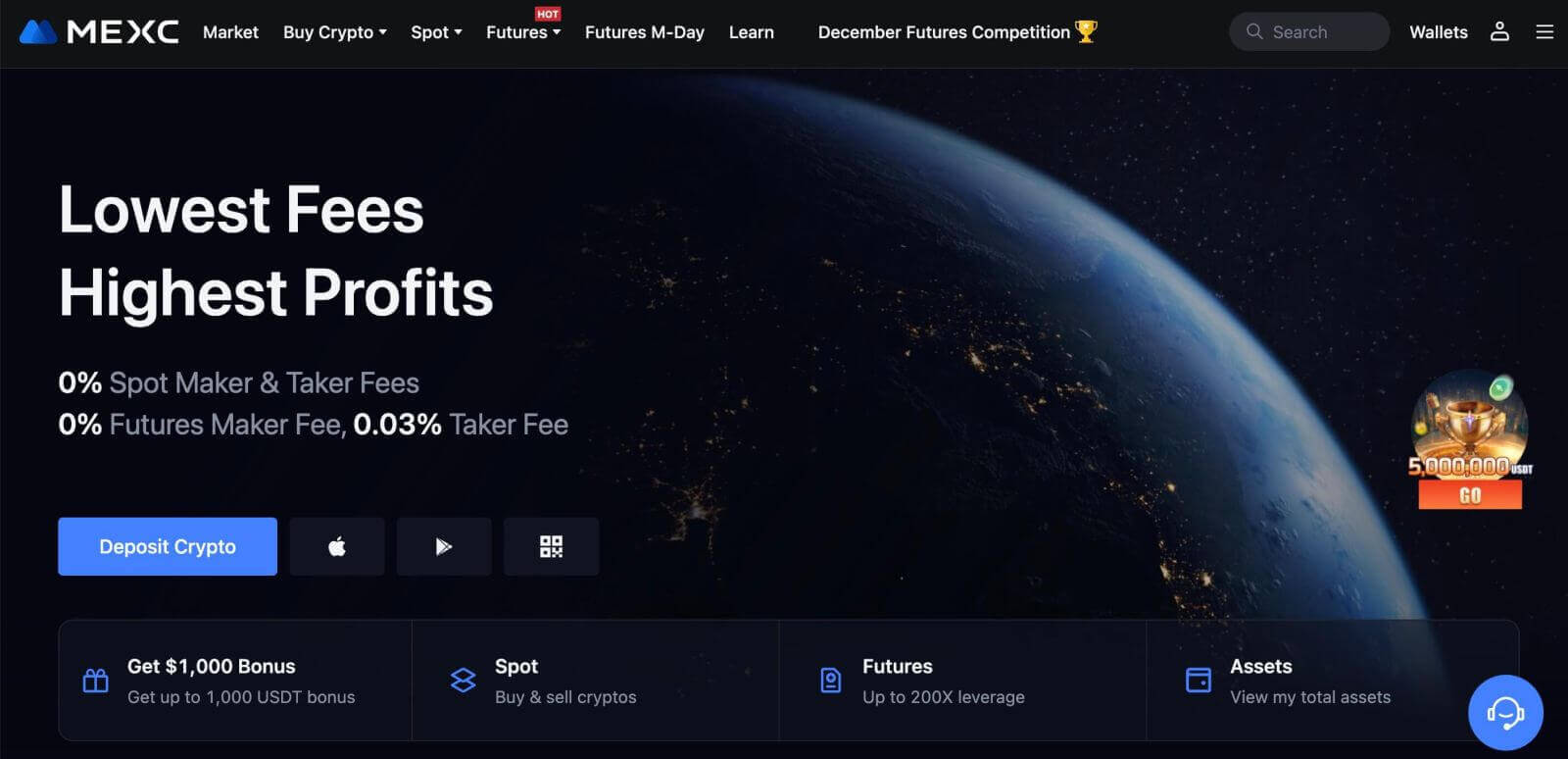
Як зареєструвати обліковий запис на MEXC за допомогою Telegram
1. Ви також можете зареєструватися за допомогою свого облікового запису Telegram, відвідавши MEXC і натиснувши [ Увійти/Зареєструватися ]. 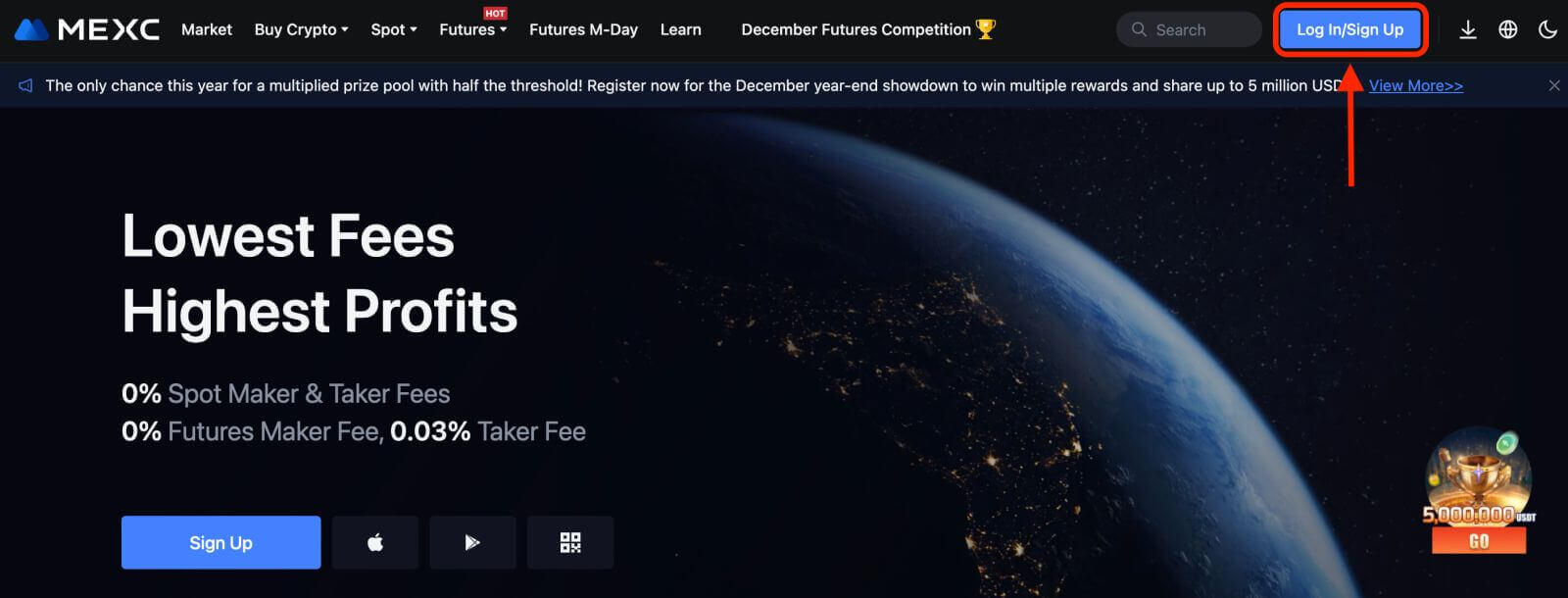
2. Виберіть [Telegram], з’явиться спливаюче вікно, і вам буде запропоновано ввійти в MEXC за допомогою облікового запису Telegram. 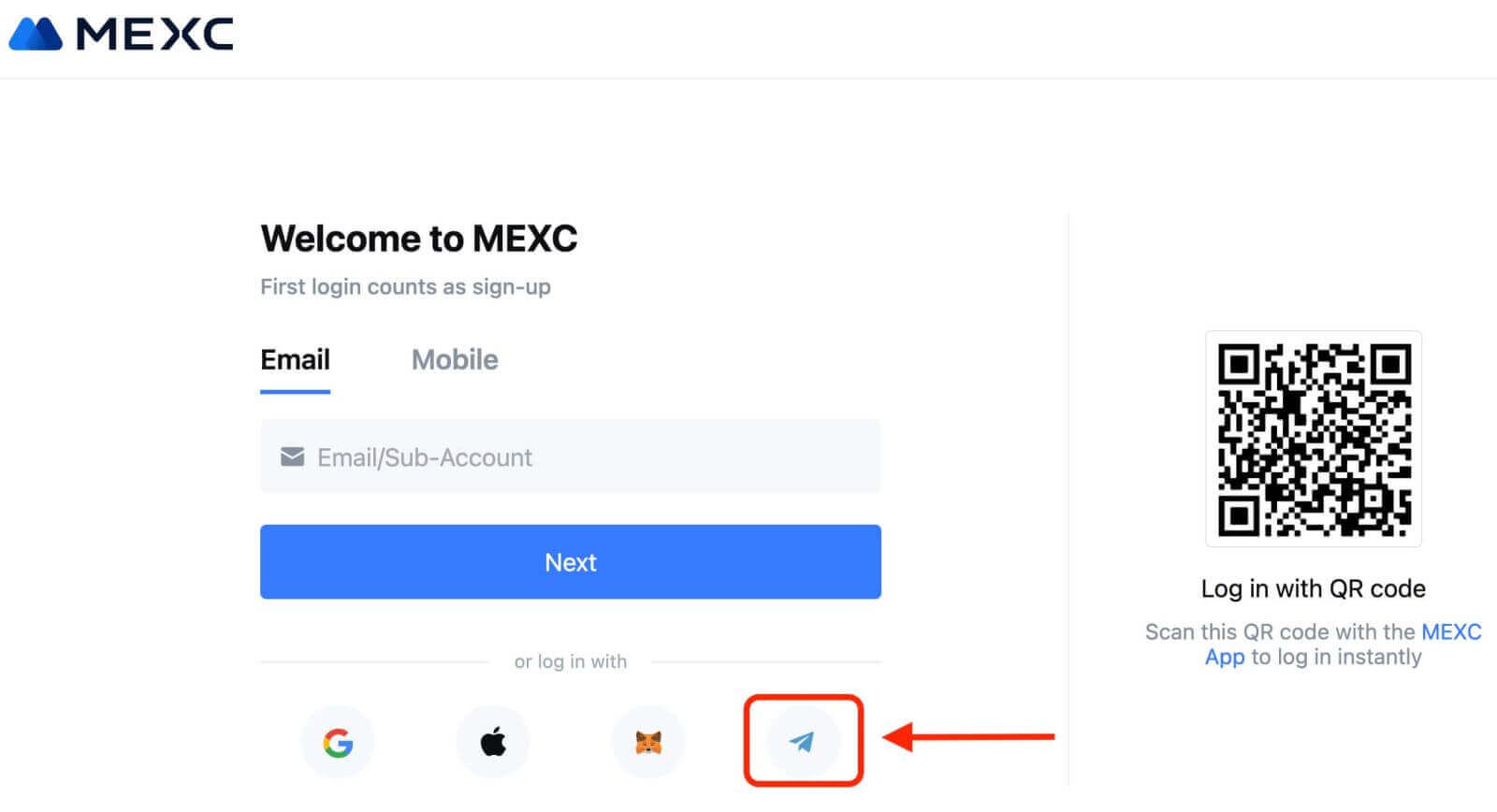
3. Введіть свій номер телефону, щоб увійти в MEXC. 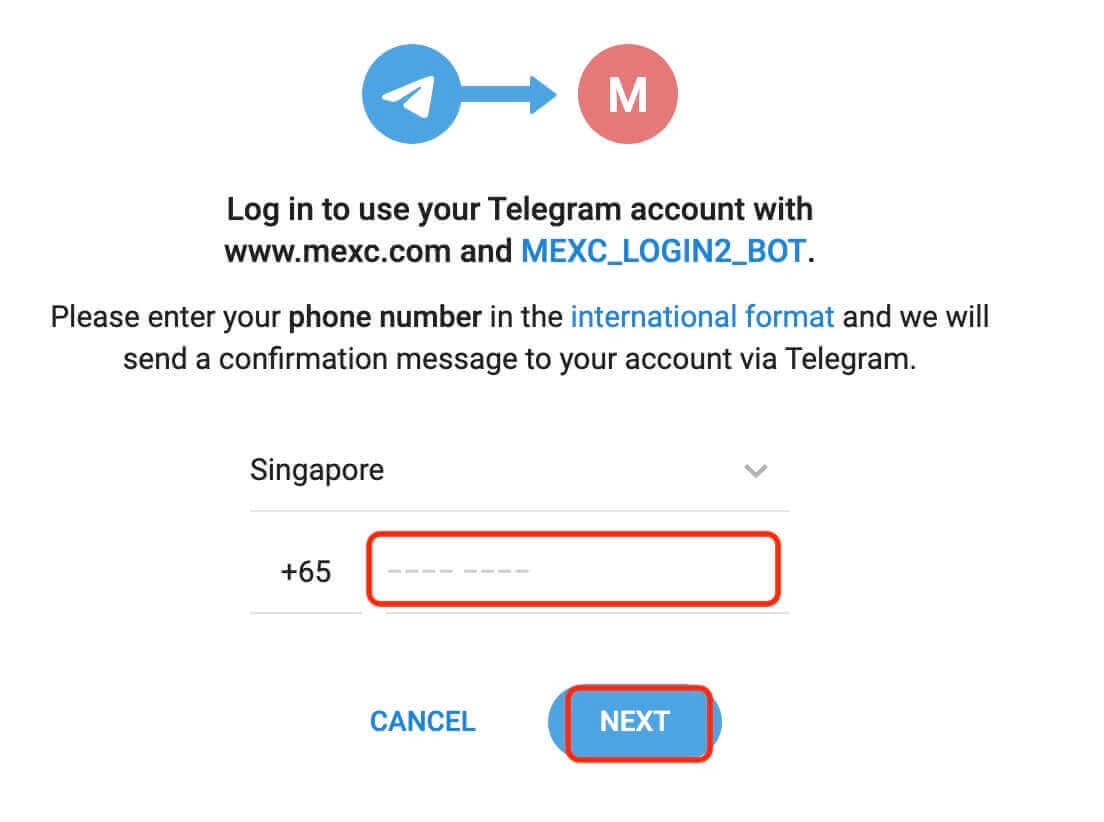
4. Ви отримаєте запит у Telegram. Підтвердьте цей запит.
5. Прийміть запит на сайті MEXC. 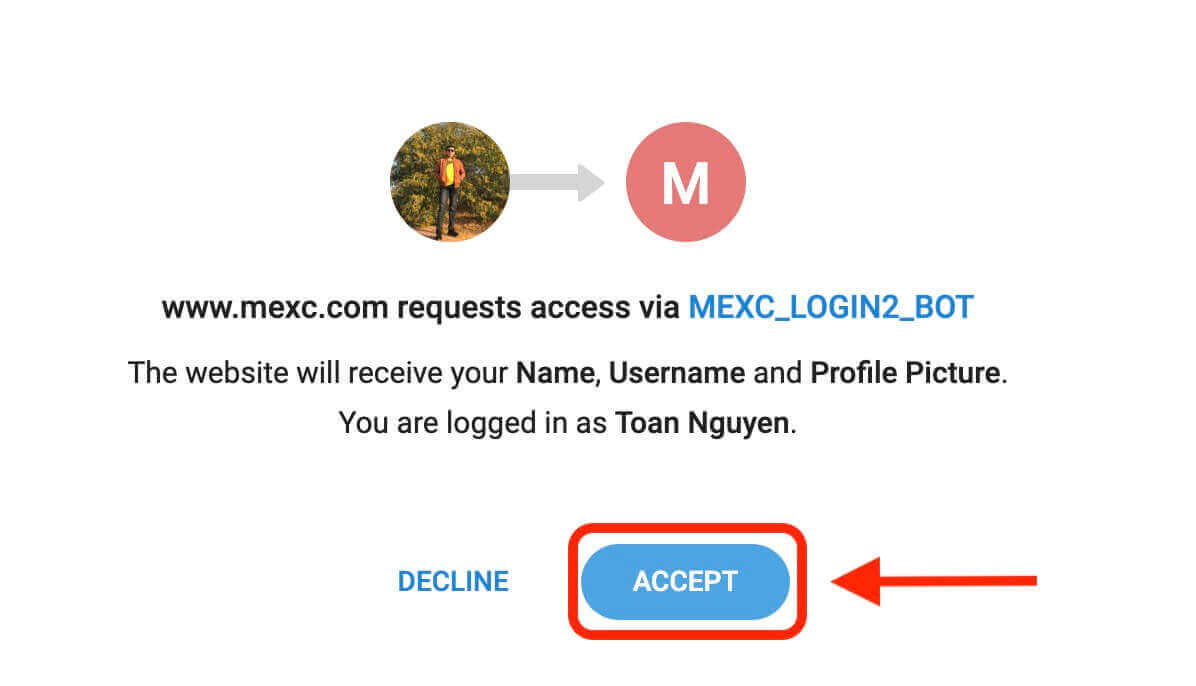
6. Натисніть «Зареєструватися для нового облікового запису MEXC». 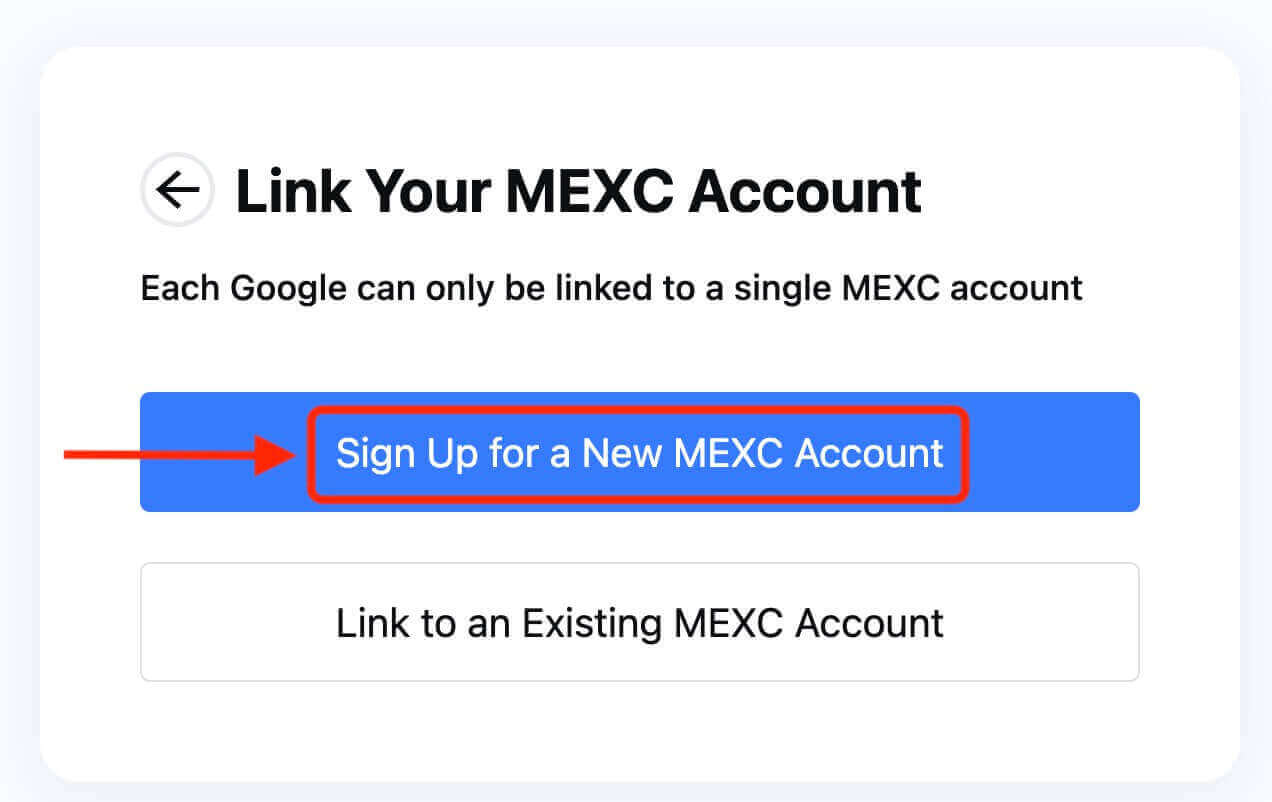
7. Заповніть свою інформацію, щоб створити новий обліковий запис. Потім [Зареєструватися]. 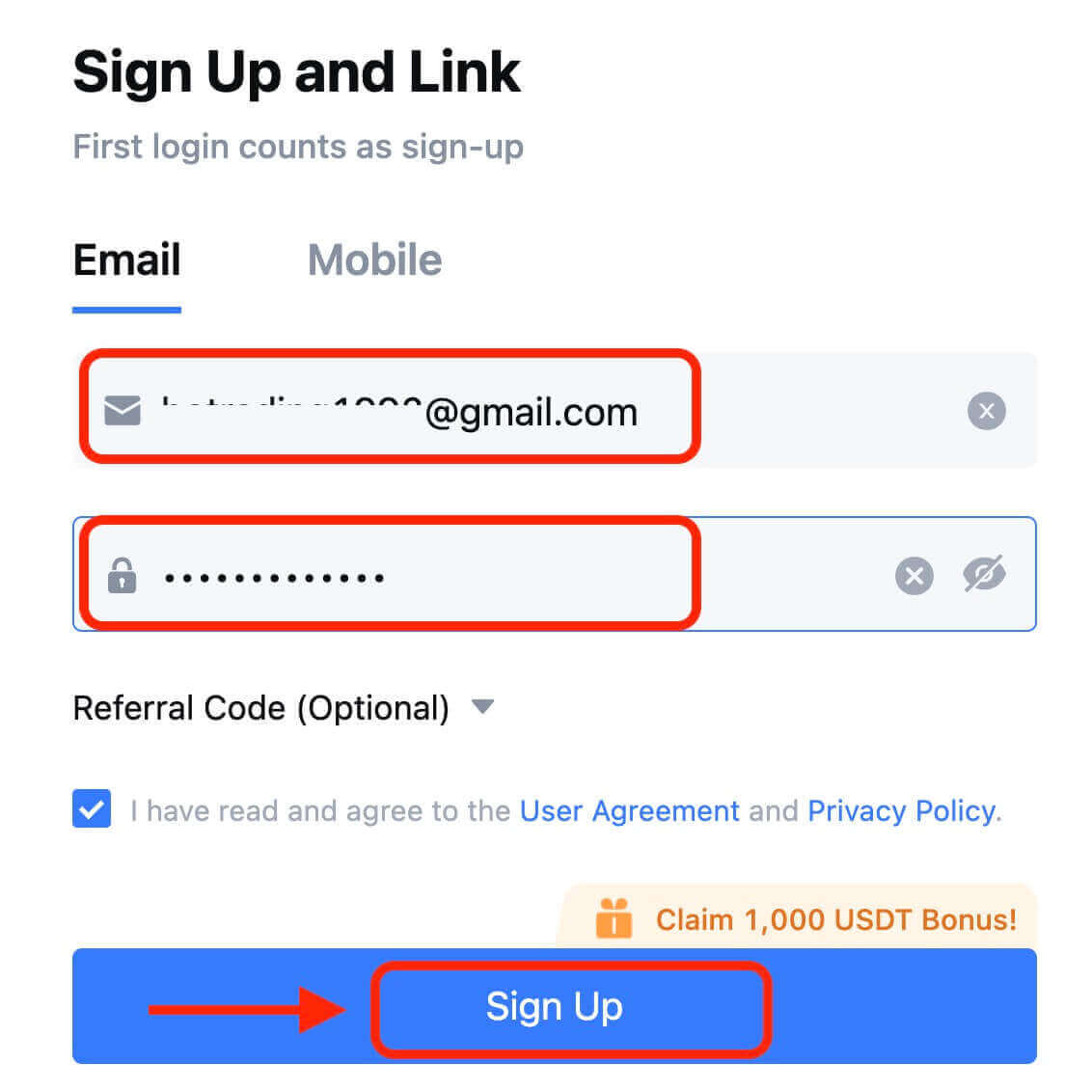
8. Ви отримаєте 6-значний код підтвердження на свою електронну пошту або телефон. Введіть код і натисніть [Підтвердити]. 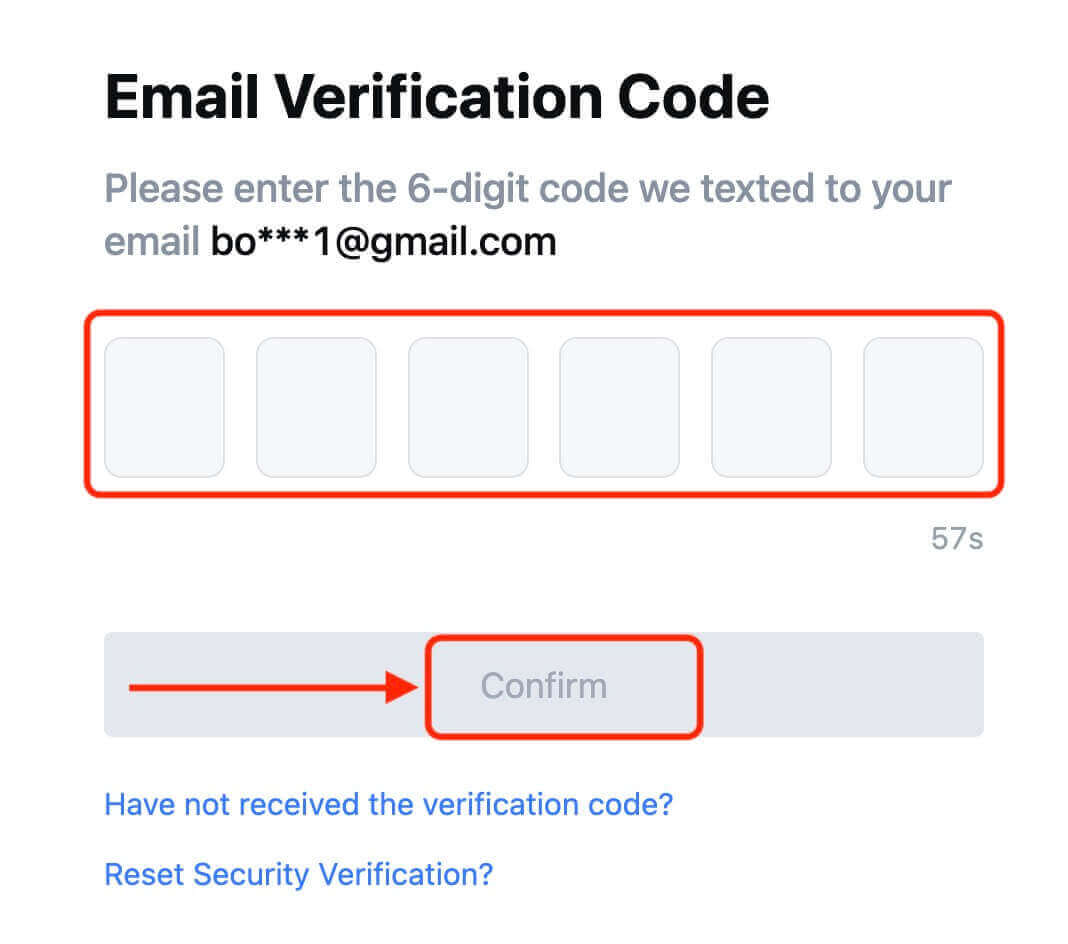
9. Вітаємо! Ви успішно створили обліковий запис MEXC через Telegram.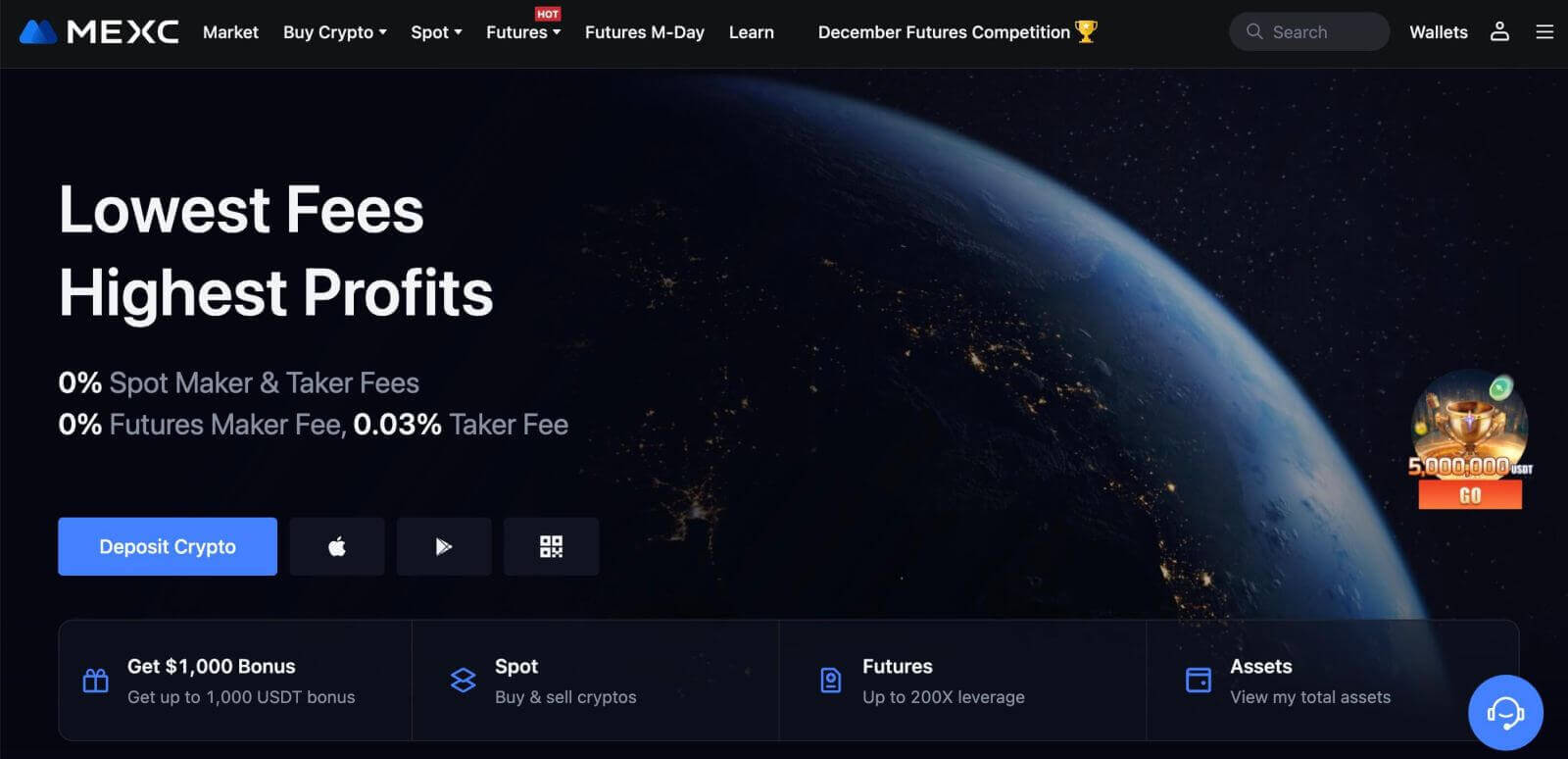
Як зареєструвати обліковий запис у програмі MEXC
Ви можете легко зареєструвати обліковий запис MEXC за допомогою адреси електронної пошти, номера телефону або свого облікового запису Apple/Google/Telegram у програмі MEXC за допомогою кількох дотиків.
Крок 1. Завантажте та встановіть програму MEXC
- Відвідайте App Store (для iOS) або Google Play Store (для Android) на своєму мобільному пристрої.
- Знайдіть у магазині "MEXC" і завантажте програму MEXC.
- Встановіть додаток на свій пристрій.
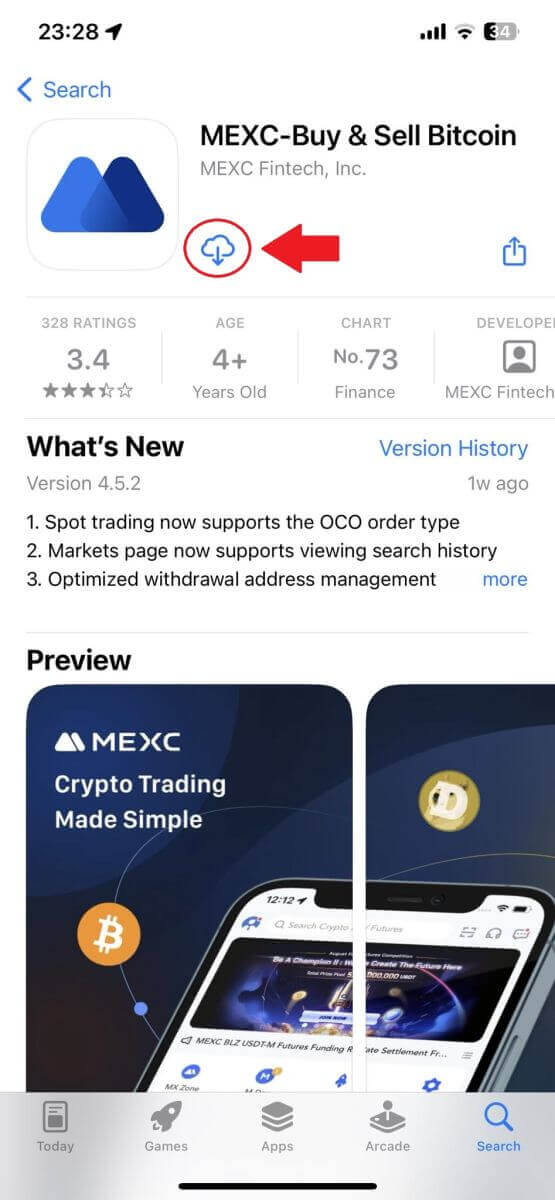
Крок 2. Відкрийте програму MEXC
- Знайдіть піктограму програми MEXC на головному екрані пристрою або в меню програми.
- Торкніться піктограми, щоб відкрити програму MEXC.
Крок 3. Перейдіть на сторінку входу
- Торкніться піктограми у верхньому лівому куті, після чого ви знайдете такі опції, як «Увійти». Натисніть цю опцію, щоб перейти на сторінку входу.
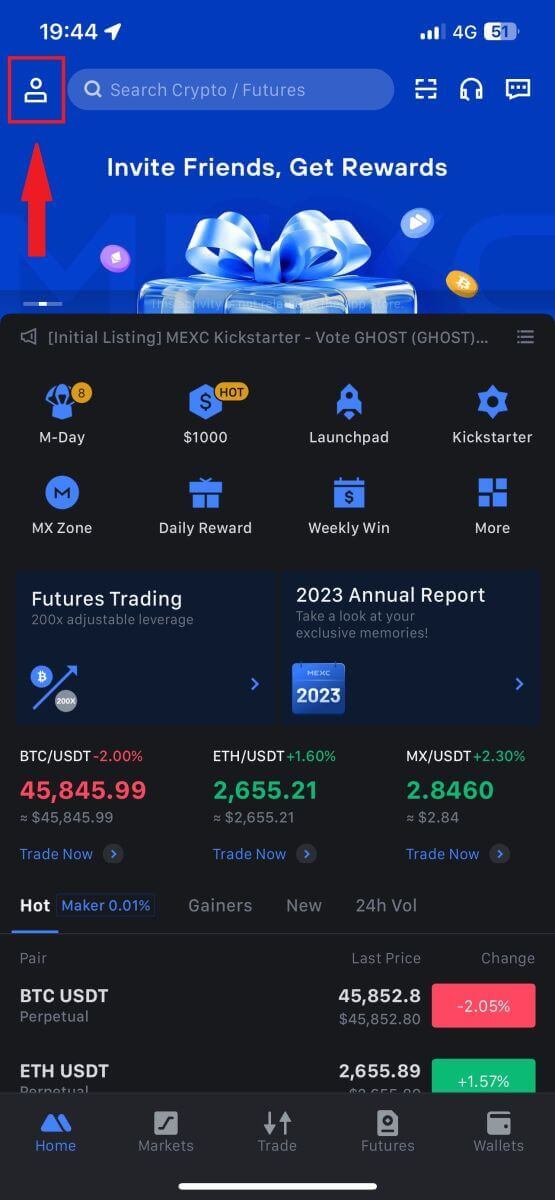

Крок 4: Введіть свої облікові дані
- Виберіть [Електронна адреса] або [Номер телефону] та введіть адресу електронної пошти/номер телефону.
- Створіть надійний пароль для свого облікового запису MEXC.
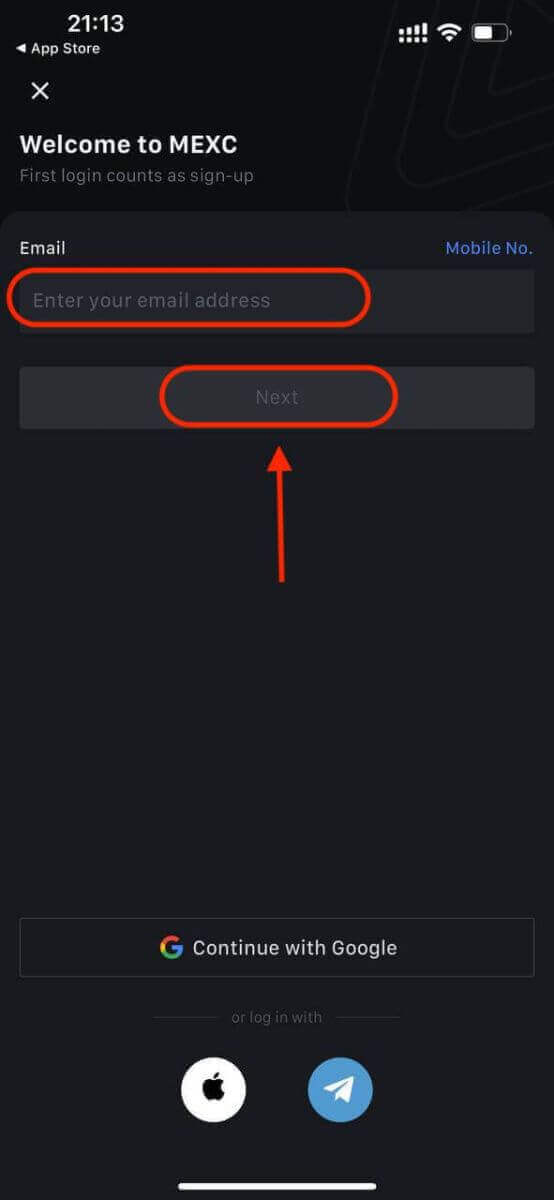

Створіть надійний пароль для свого облікового запису.
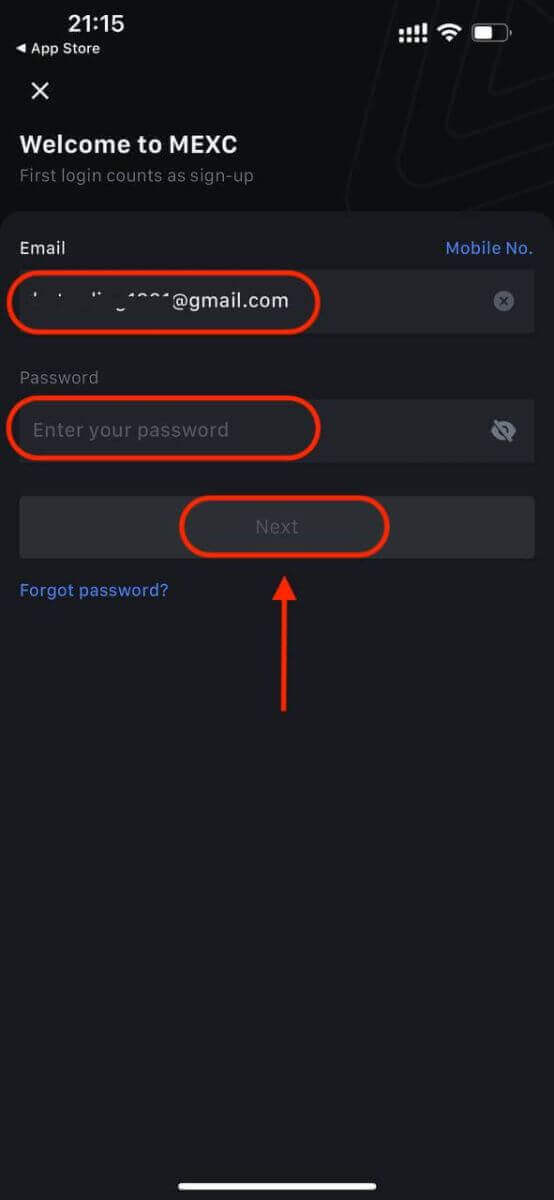
Примітка:
- Ваш пароль має містити щонайменше 10 символів, включаючи одну велику літеру та одну цифру.
Крок 5: Перевірка (за наявності)
- Ви отримаєте 6-значний код підтвердження на свою електронну пошту або телефон.
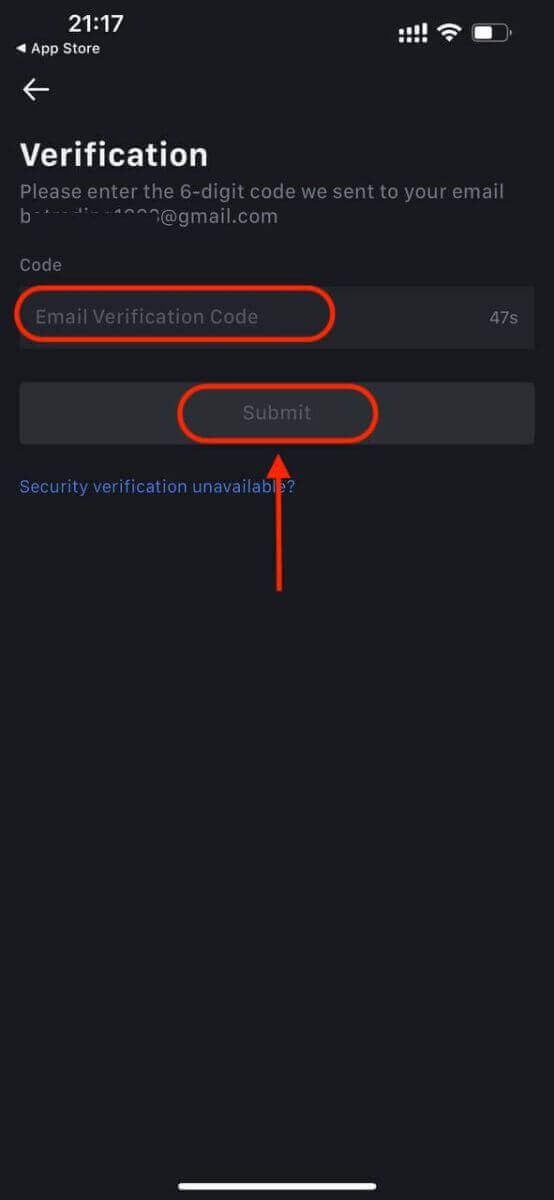
Крок 6. Отримайте доступ до свого облікового запису
- Щиро вітаю! Ви успішно створили обліковий запис MEXC.
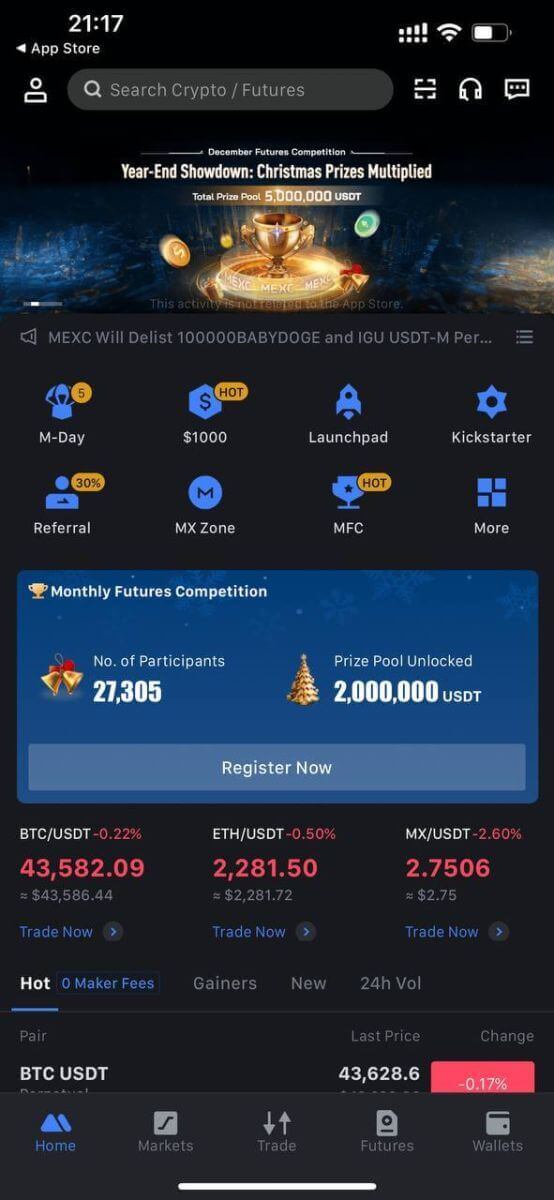
Або ви можете зареєструватися в додатку MEXC за допомогою Google, Telegram або Apple.
Крок 1. Виберіть [ Apple ], [Google] або [Telegram] . Вам буде запропоновано ввійти в MEXC за допомогою облікових записів Apple, Google і Telegram.
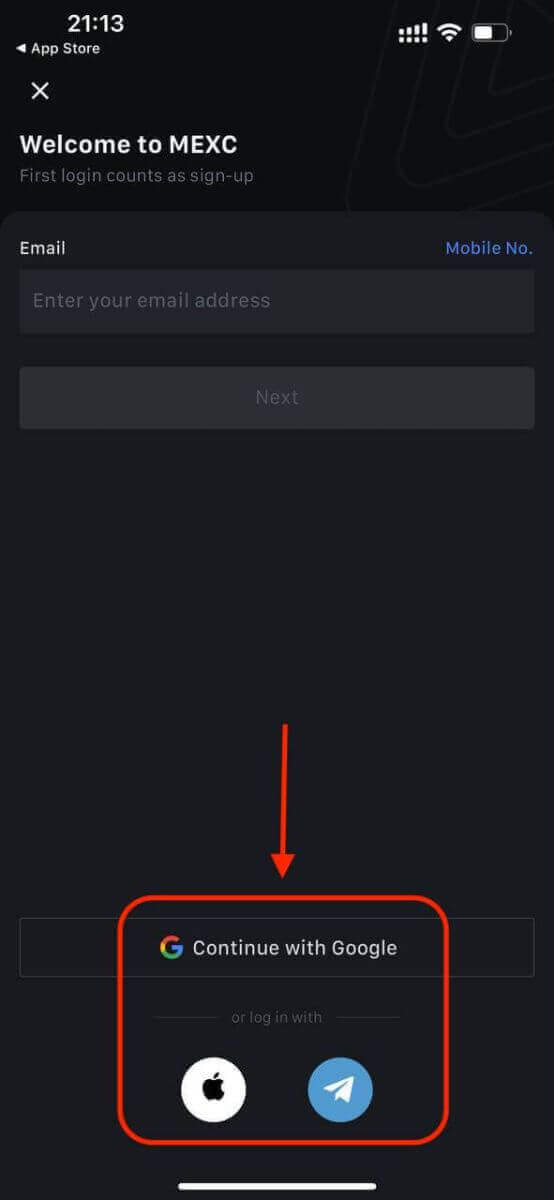
Крок 2. Перегляньте свій Apple ID і натисніть [Продовжити].
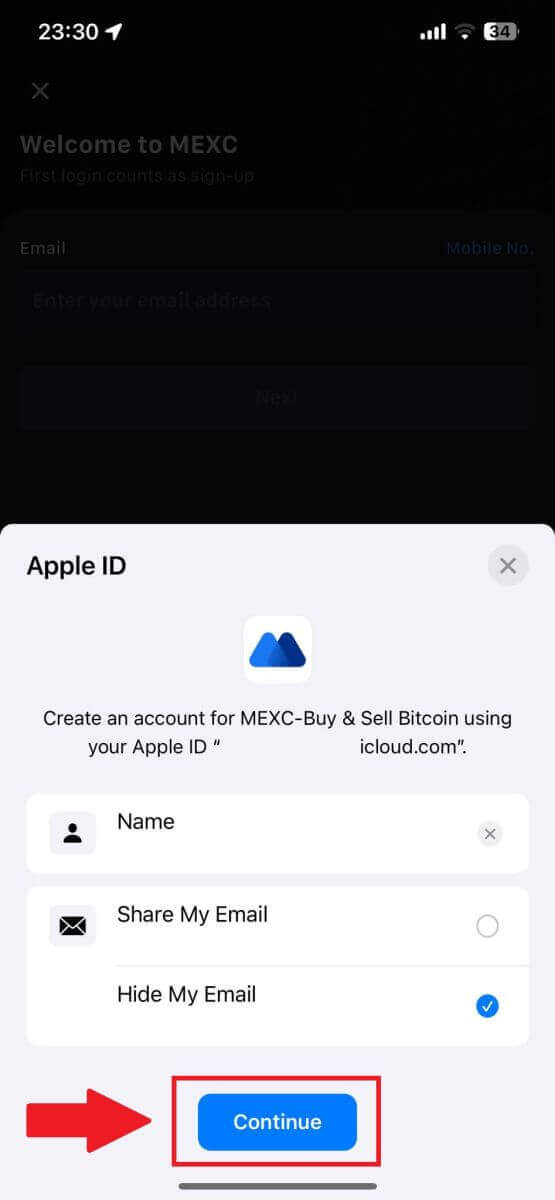
Крок 3: скиньте пароль.
- Ваш обліковий запис зареєстровано, на вашу електронну пошту буде надіслано скидання пароля.
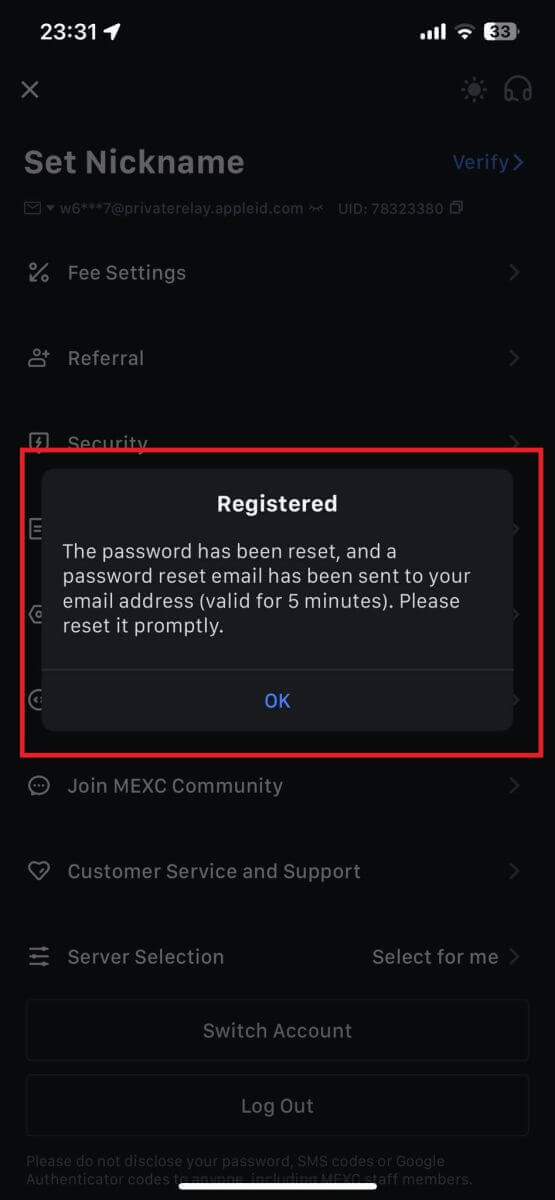
Крок 4. Отримайте доступ до свого облікового запису.
- Щиро вітаю! Ви успішно створили обліковий запис MEXC.
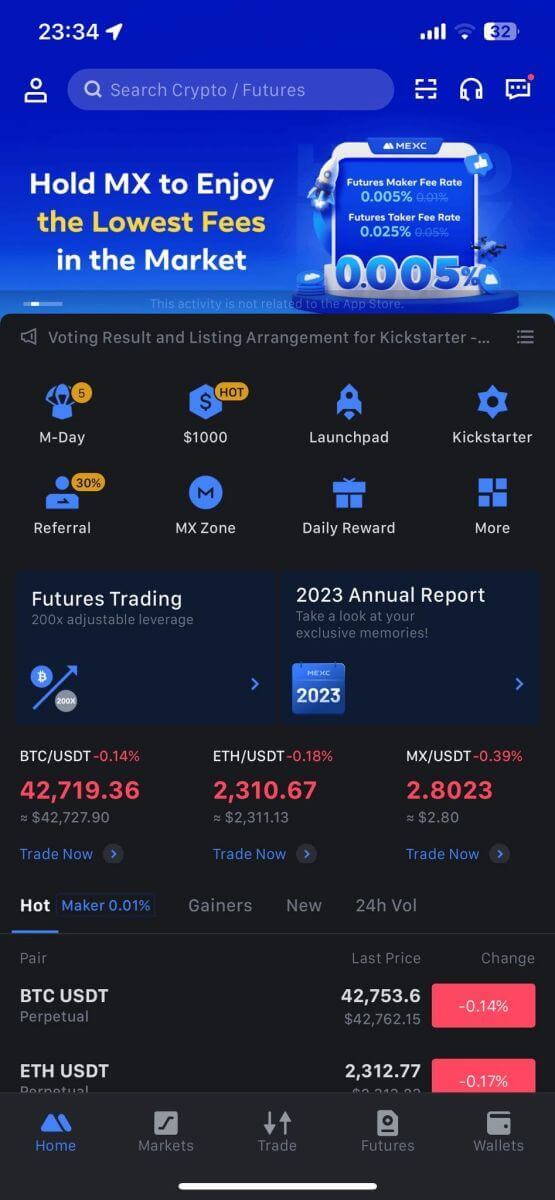
Як підтвердити обліковий запис на MEXC
Що таке KYC MEXC?
KYC розшифровується як Know Your Customer, наголошуючи на повному розумінні клієнтів, включаючи перевірку їхніх справжніх імен.
Чому KYC важливий?
- KYC служить для зміцнення безпеки ваших активів.
- Різні рівні KYC можуть розблокувати різні дозволи на торгівлю та доступ до фінансової діяльності.
- Завершення KYC має важливе значення для підвищення ліміту однієї транзакції як для покупки, так і для зняття коштів.
- Виконання вимог KYC може збільшити переваги, отримані від ф’ючерсних бонусів.
Відмінності класифікацій MEXC KYC
MEXC використовує два типи KYC: первинний і розширений.
- Для первинного KYC базова особиста інформація є обов’язковою. Успішне завершення первинного KYC призводить до збільшення 24-годинного ліміту зняття до 80 BTC з обмеженим доступом до позабіржових транзакцій (P2P-торгівля в регіонах, які підтримують KYC).
- Розширений KYC вимагає базової особистої інформації та автентифікації за допомогою розпізнавання обличчя. Виконання розширеного KYC веде до підвищення 24-годинного ліміту зняття до 200 BTC, забезпечуючи необмежений доступ до позабіржових транзакцій (P2P-торгівля в регіонах, які підтримують KYC), глобального банківського переказу та транзакцій дебетових/кредитних карток.
Як завершити підтвердження особи? Покрокова інструкція
Первинний KYC на MEXC (веб-сайт)
1. Увійдіть у свій обліковий запис MEXC . Наведіть курсор на піктограму профілю у верхньому правому куті та натисніть [Ідентифікація]. 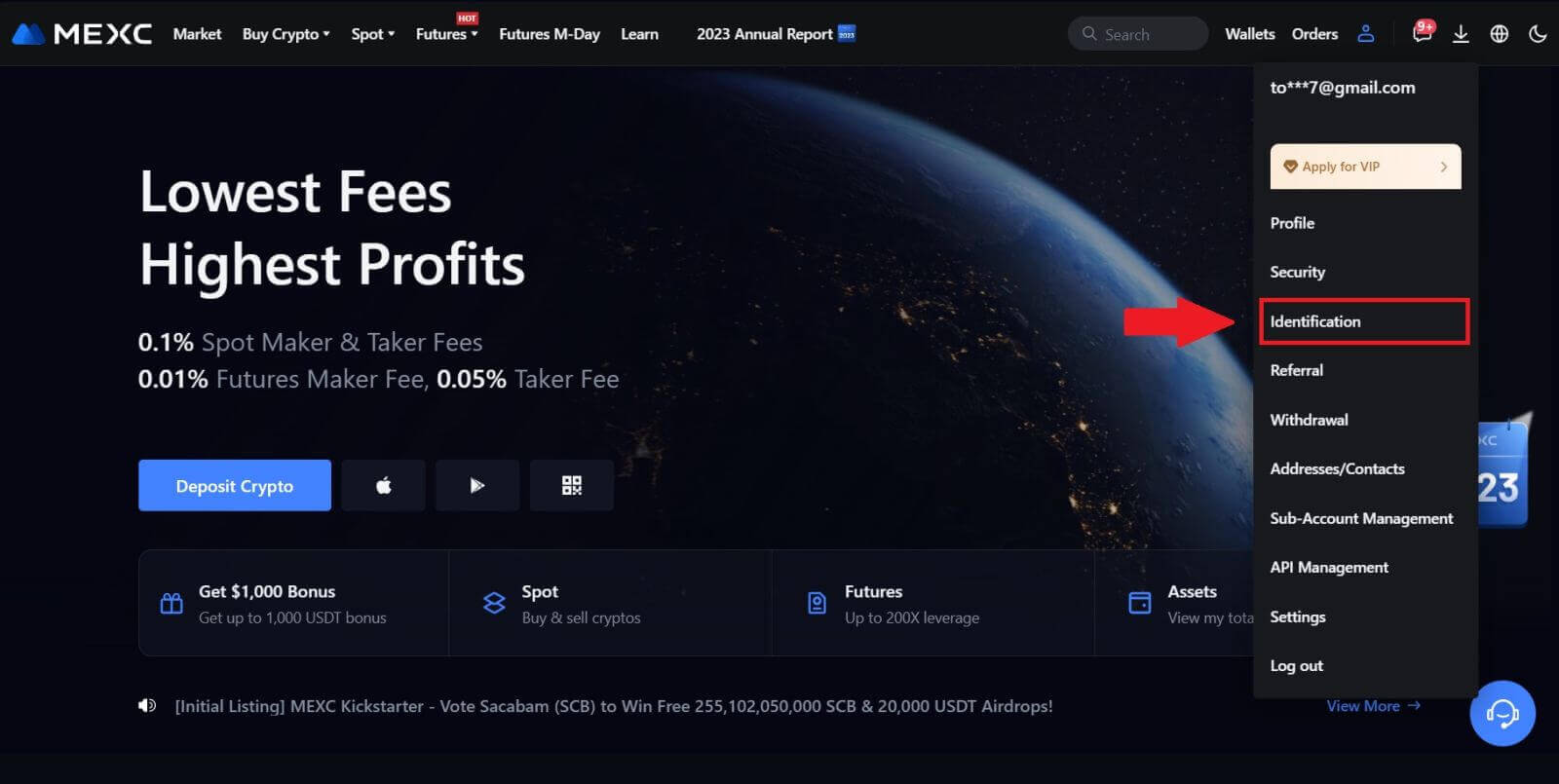
2. Почніть з первинного KYC і натисніть [Перевірити]. 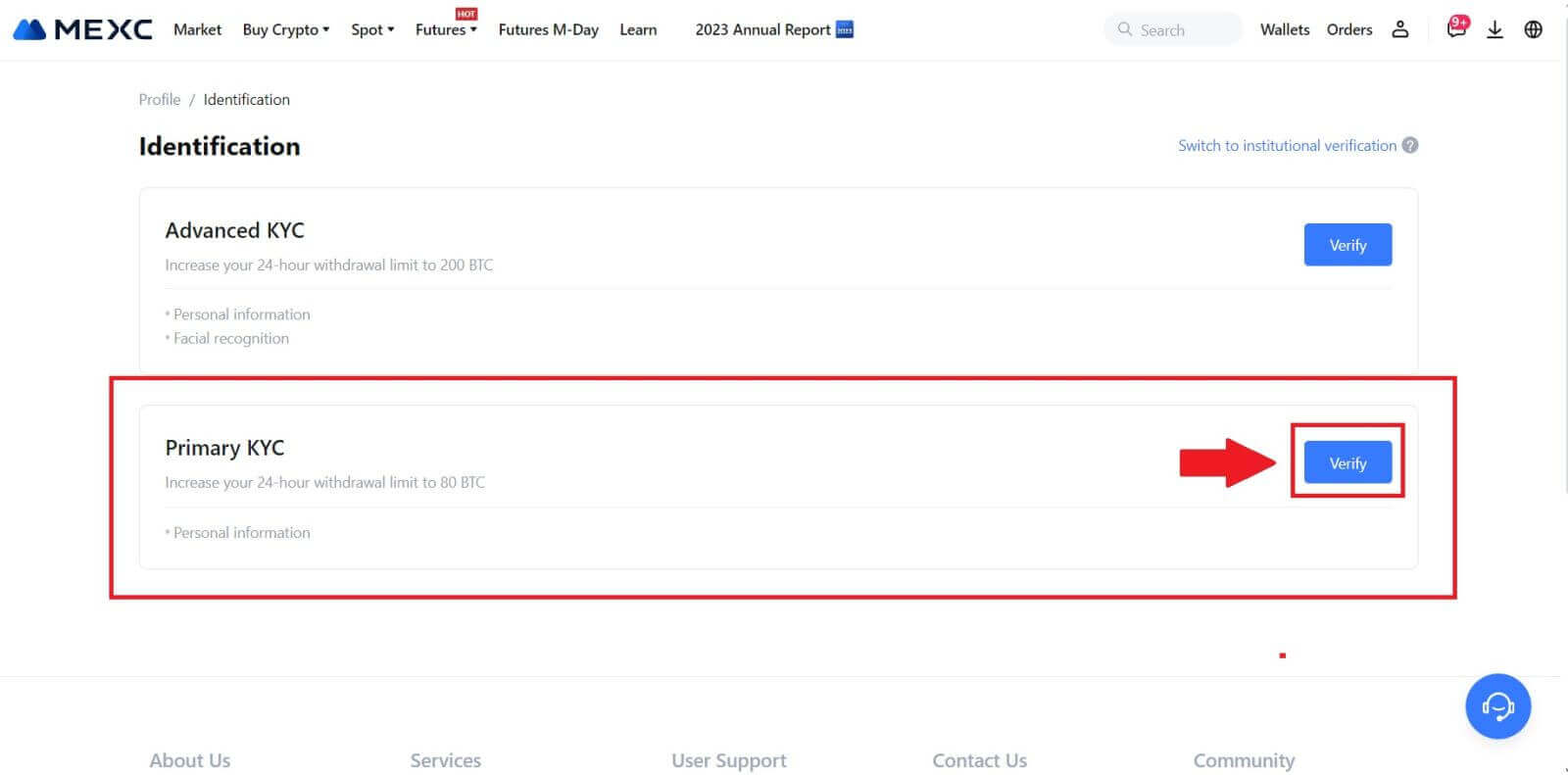
3. Виберіть свою країну, введіть своє повне офіційне ім’я, виберіть тип посвідчення особи, дату народження, завантажте фотографії свого типу посвідчення особи та натисніть [Надіслати на розгляд]. 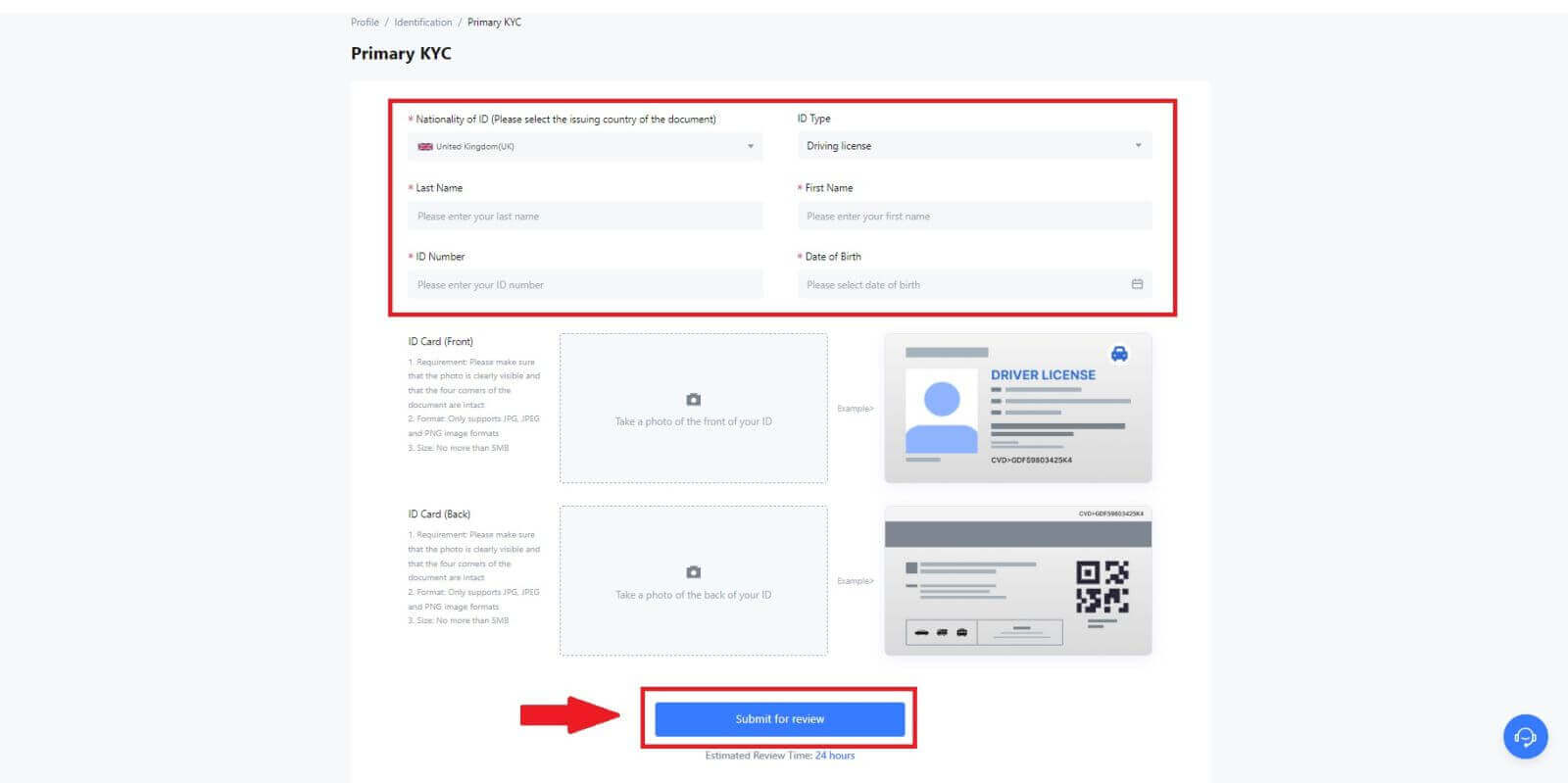
4. Після перевірки ви побачите, що ваша перевірка розглядається, дочекайтеся електронного листа з підтвердженням або увійдіть у свій профіль, щоб перевірити статус KYC. 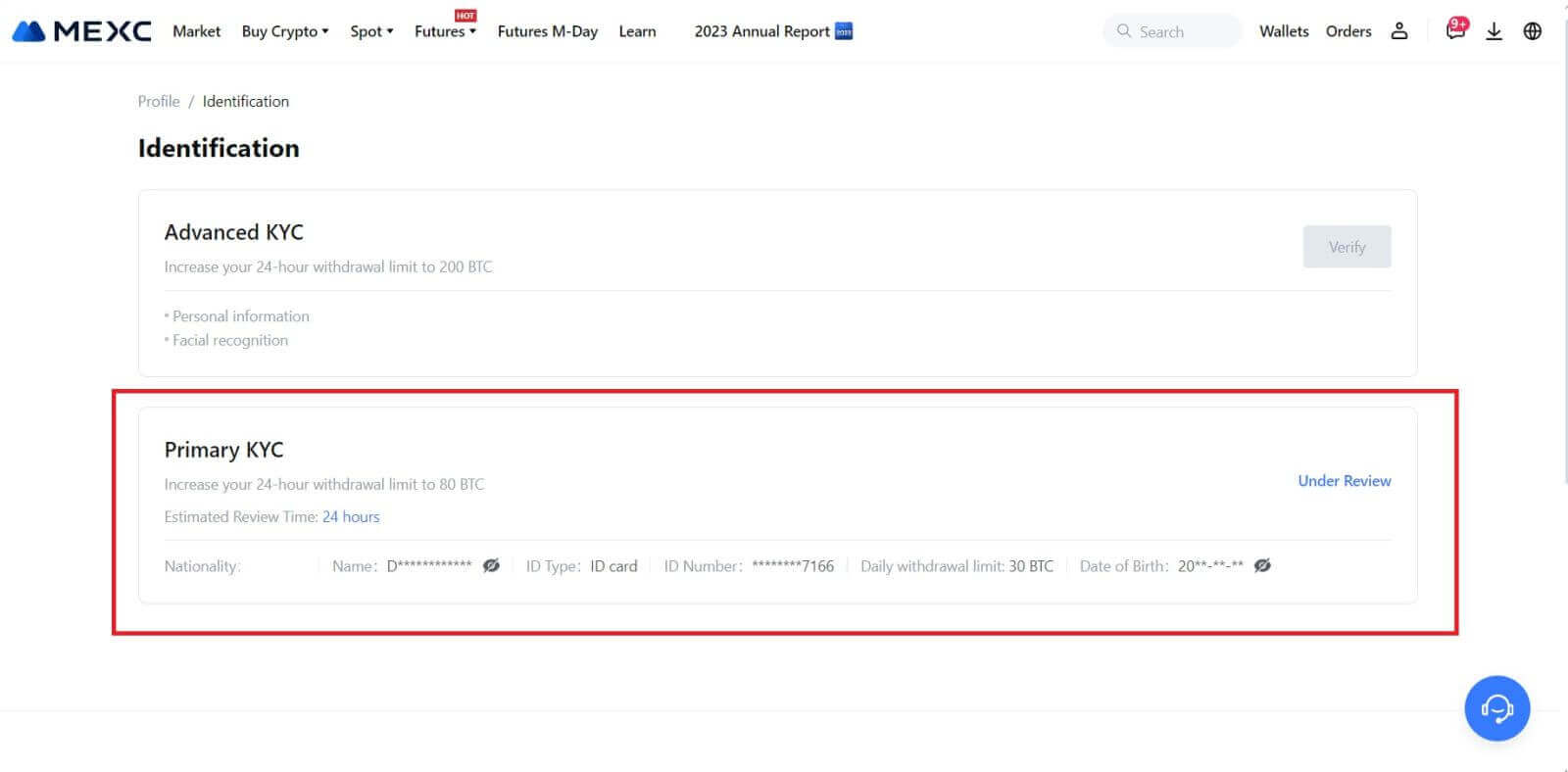
Примітка
Формат файлу зображення має бути JPG, JPEG або PNG, розмір файлу не може перевищувати 5 Мб. Обличчя повинно бути чітко видно! Примітка повинна бути чіткою для читання! Паспорт має бути чітко читаним.
Основний KYC на MEXC (додаток)
1. Відкрийте програму MEXC, торкніться піктограми [Профіль] і виберіть [Перевірити]. 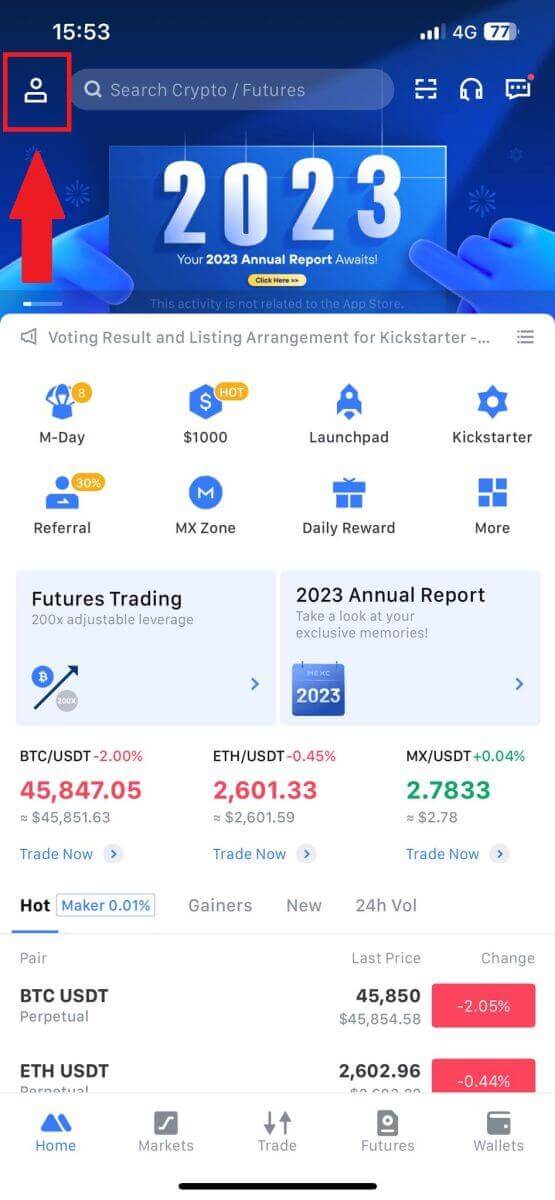
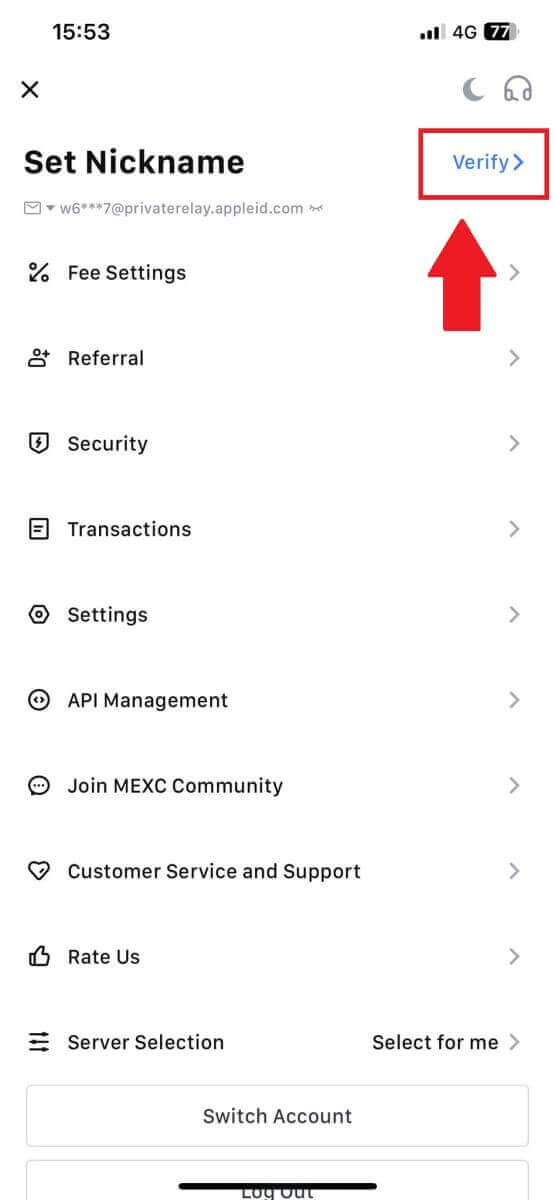
2. Виберіть [Первинний KYC] і натисніть [Перевірити] . 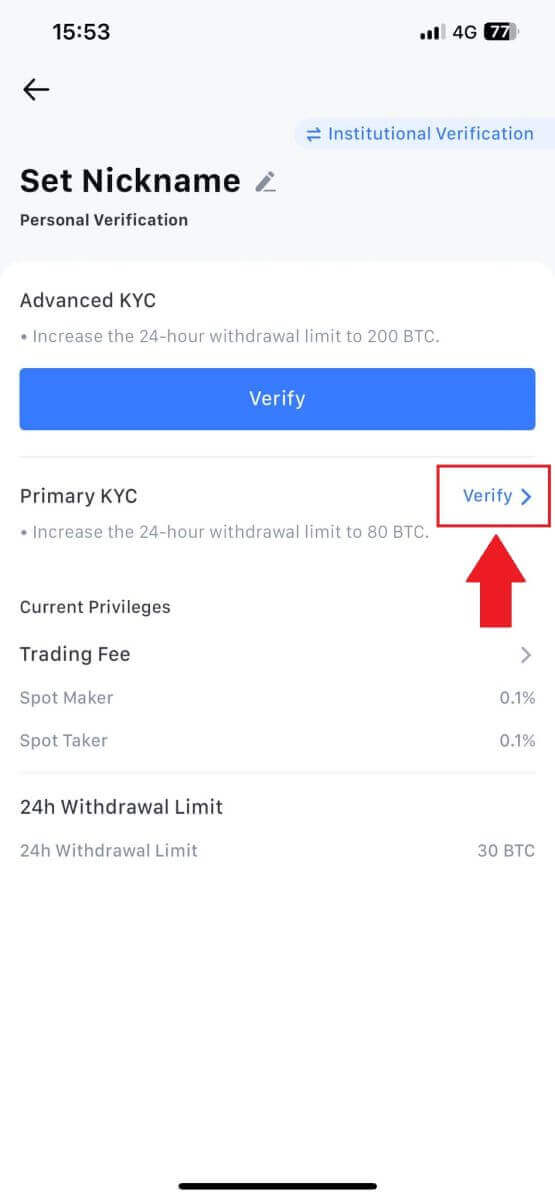
3. Виберіть країну видачі документа. 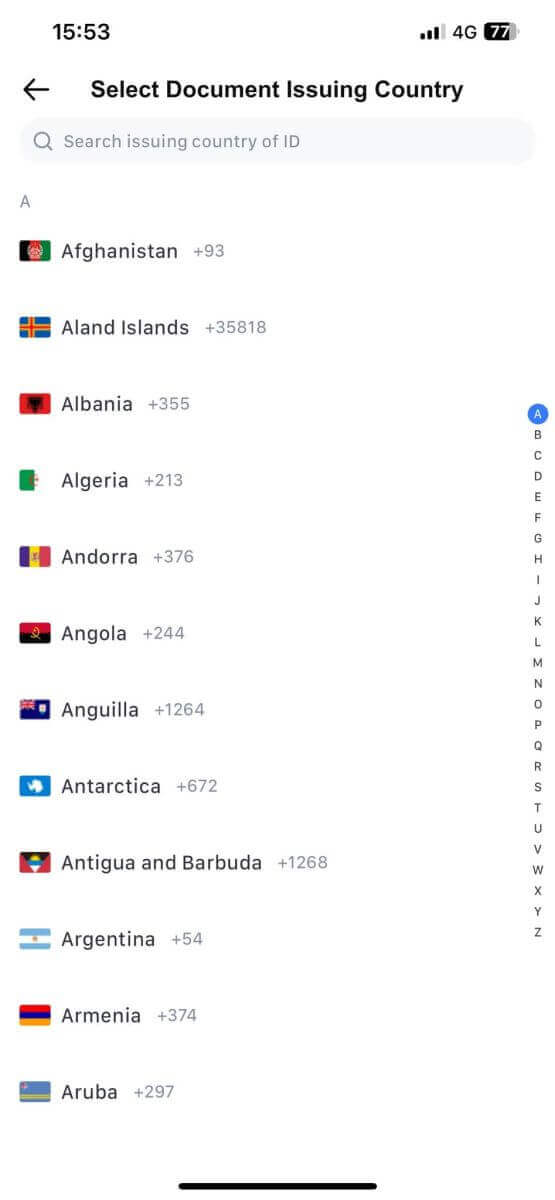
4. Заповніть всю інформацію нижче та натисніть [Надіслати]. 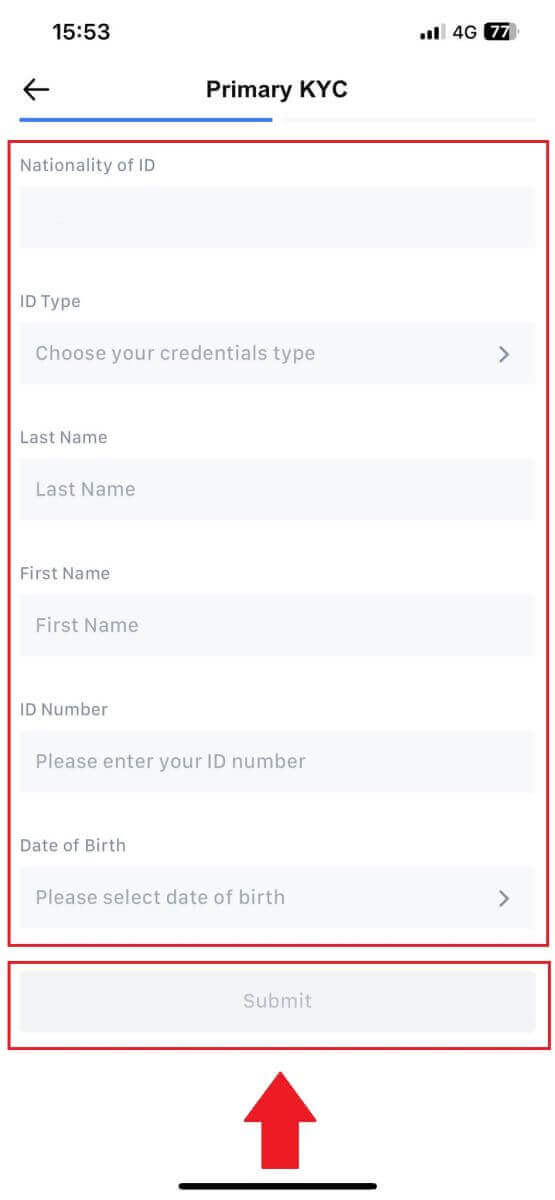
5. Завантажте фотографію вибраного документа та натисніть [Надіслати]. 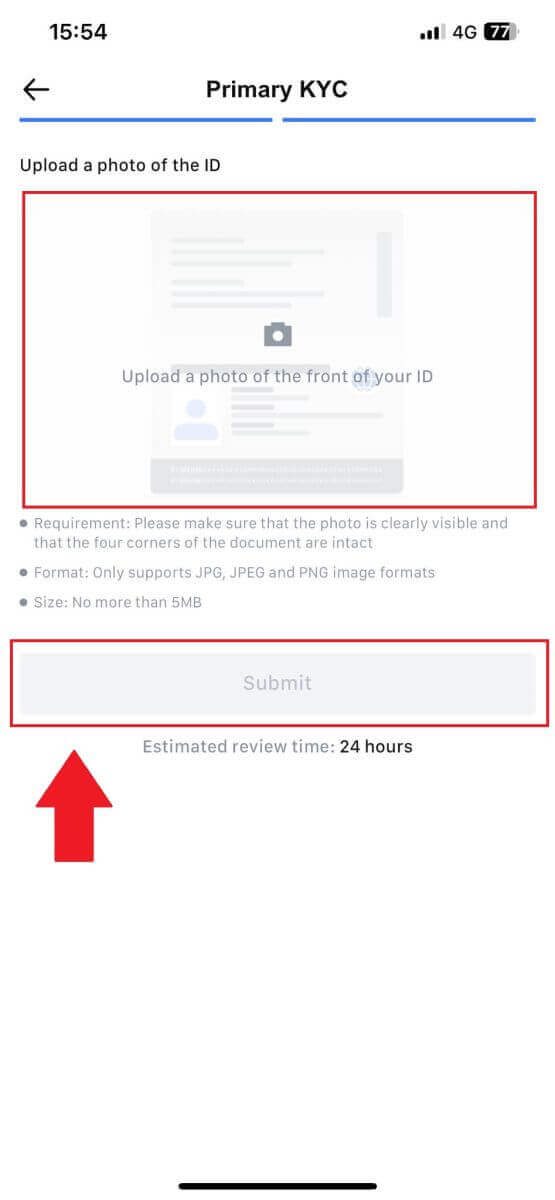
6. Після перевірки ви побачите, що ваша перевірка розглядається, дочекайтеся електронного листа з підтвердженням або увійдіть у свій профіль, щоб перевірити статус KYC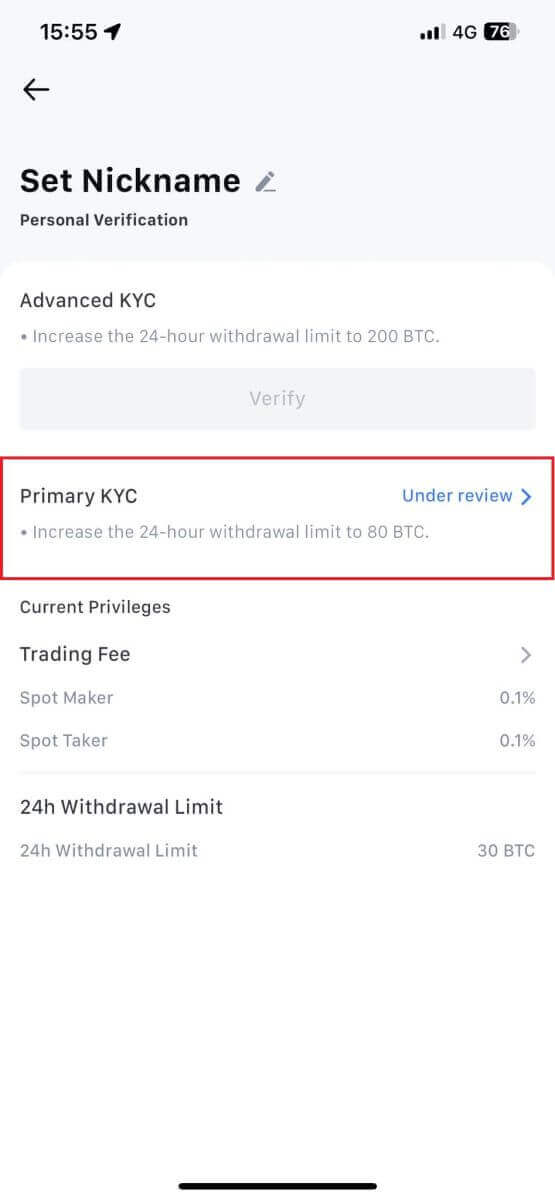
Розширений KYC на MEXC (веб-сайт)
1. Увійдіть у свій обліковий запис MEXC . Наведіть курсор на піктограму профілю у верхньому правому куті та натисніть [Ідентифікація].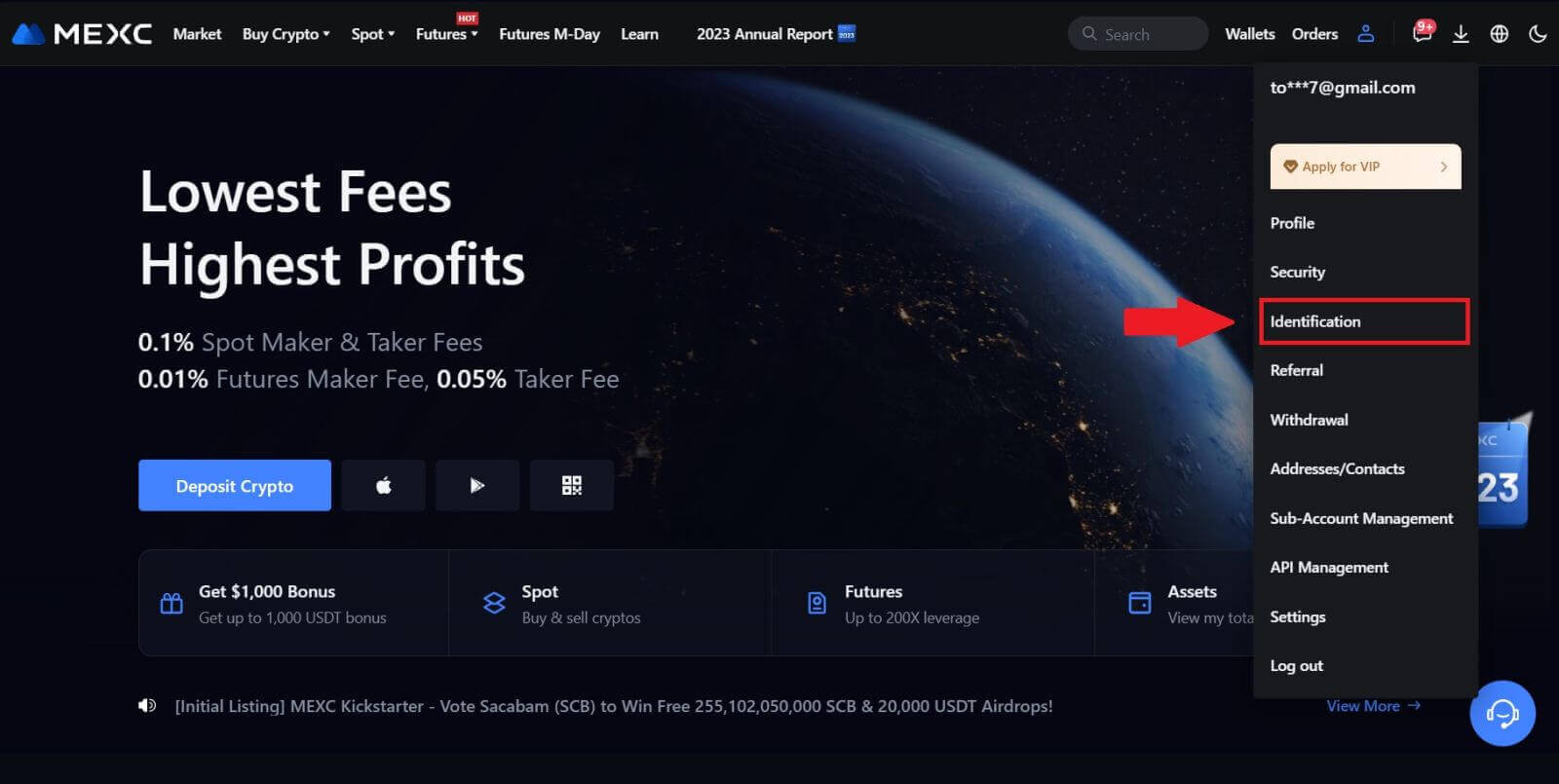 2. Виберіть [Advanced KYC] , натисніть [Verify] .
2. Виберіть [Advanced KYC] , натисніть [Verify] .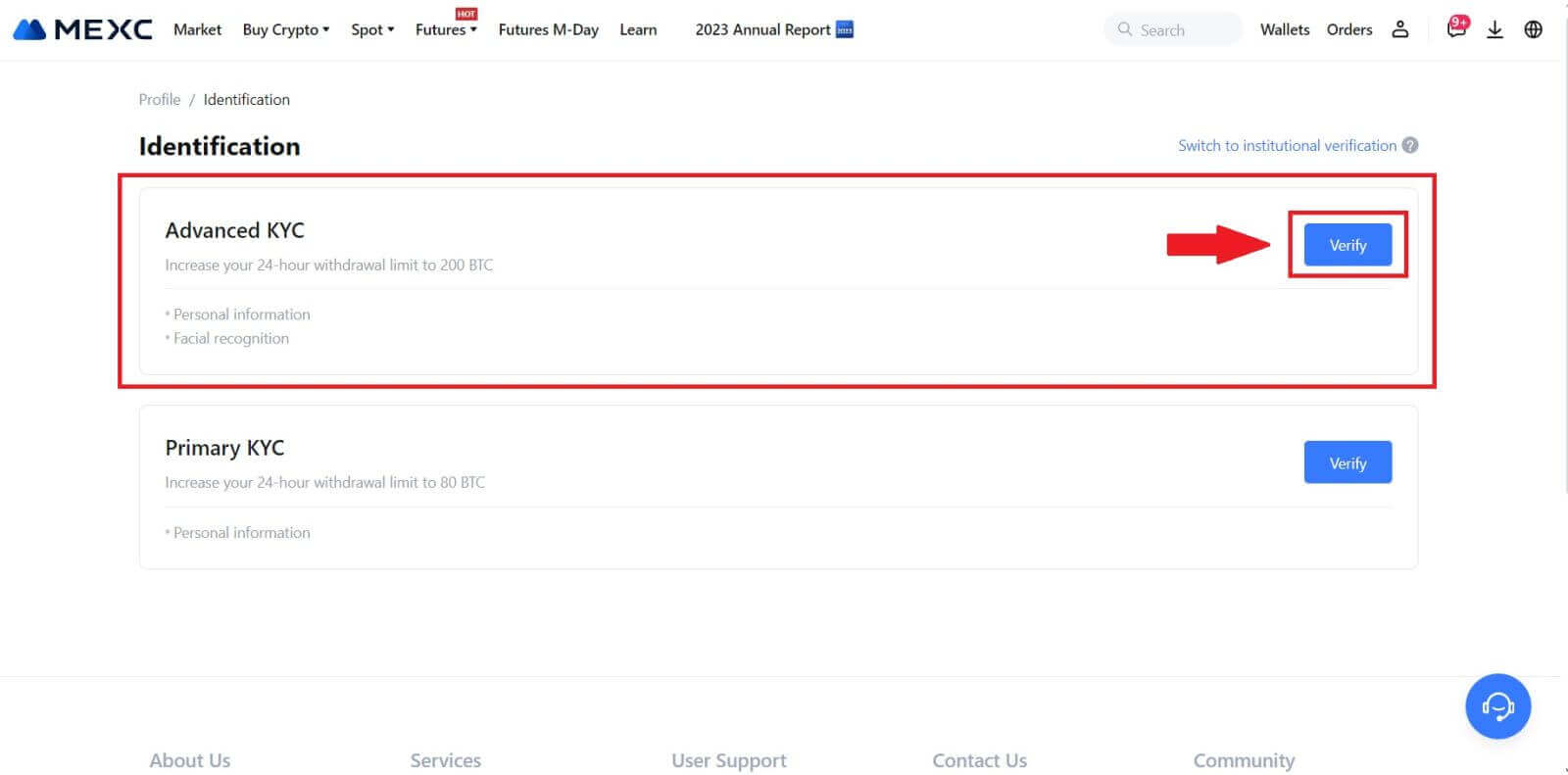
3. Виберіть країну видачі документа та тип посвідчення особи, а потім натисніть [Підтвердити]. 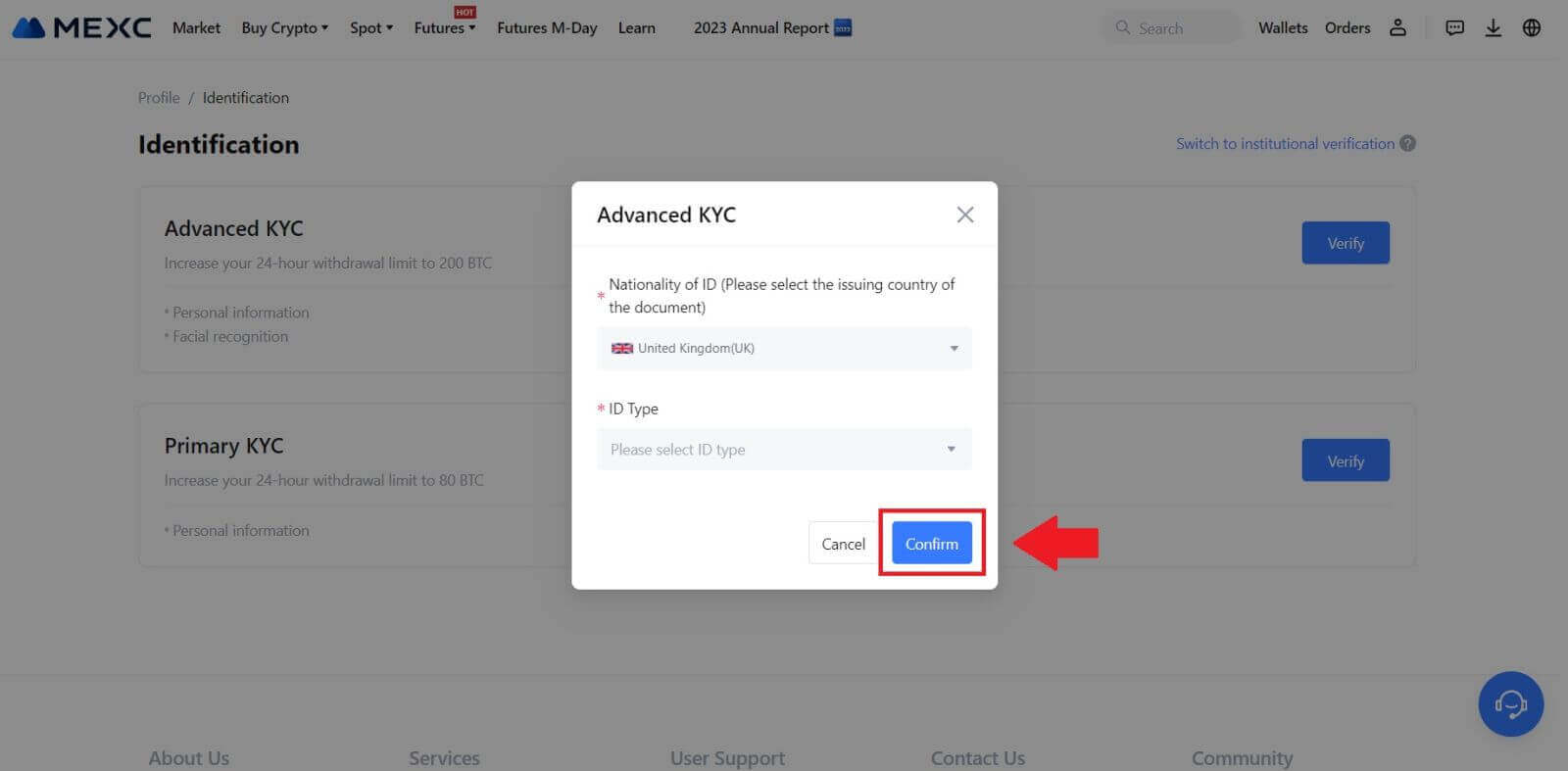
4. Виконайте кроки перевірки та натисніть [ПРОДОВЖИТИ]. 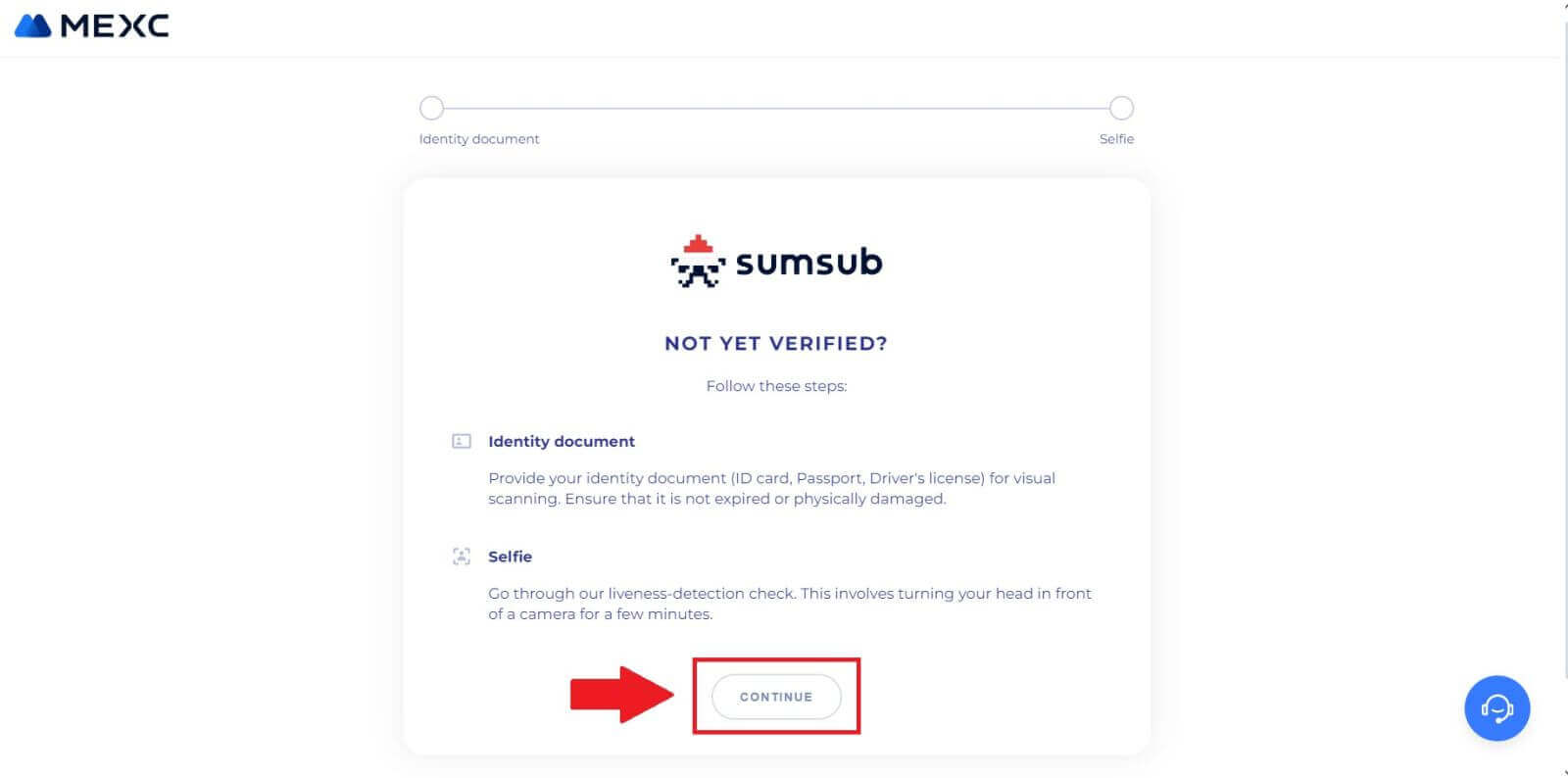
5. Щоб продовжити, помістіть і зробіть на рамці свою фотографію на посвідчення особи. 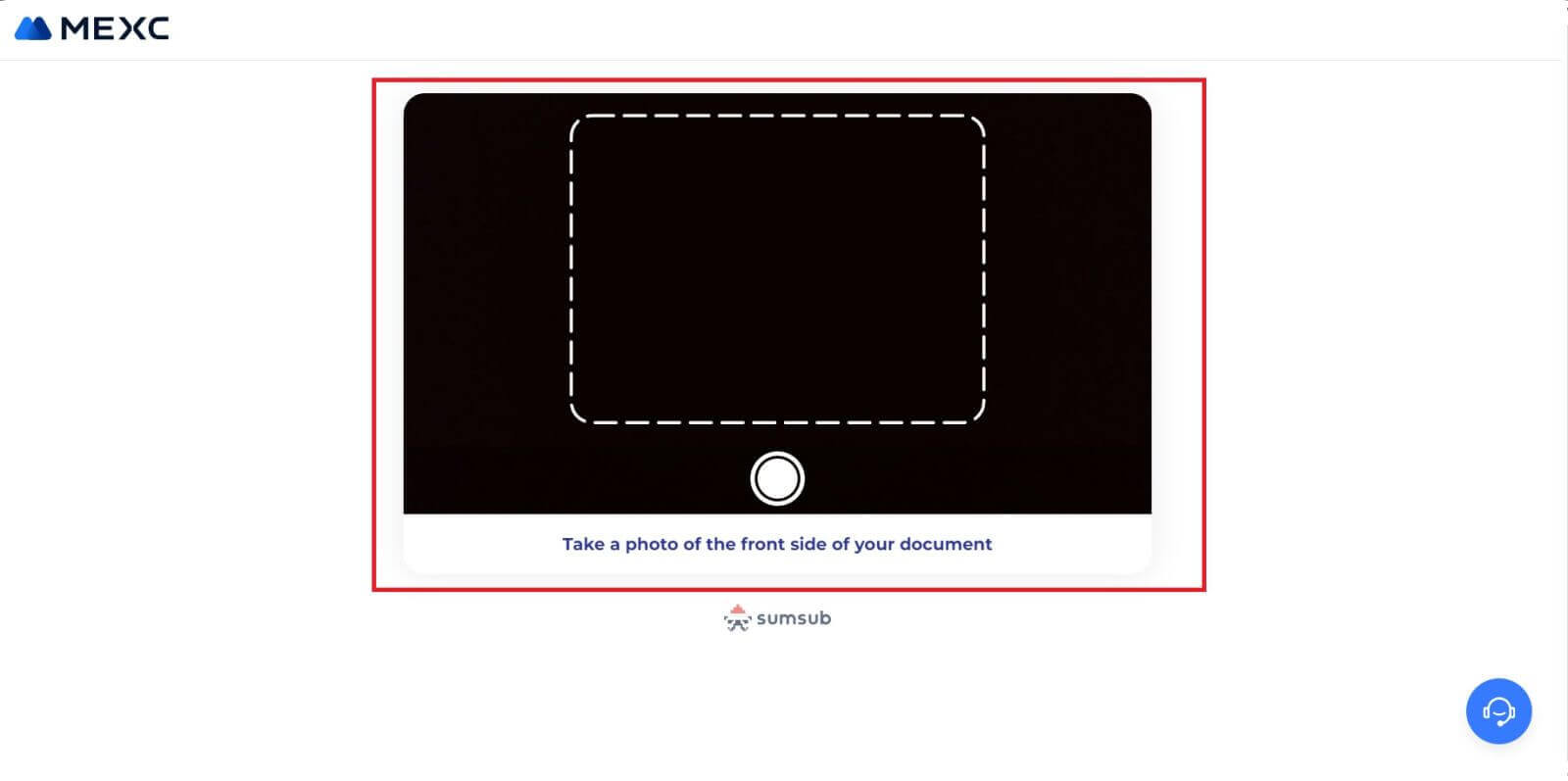
6. Потім почніть робити селфі, натиснувши [Я ГОТОВИЙ]. 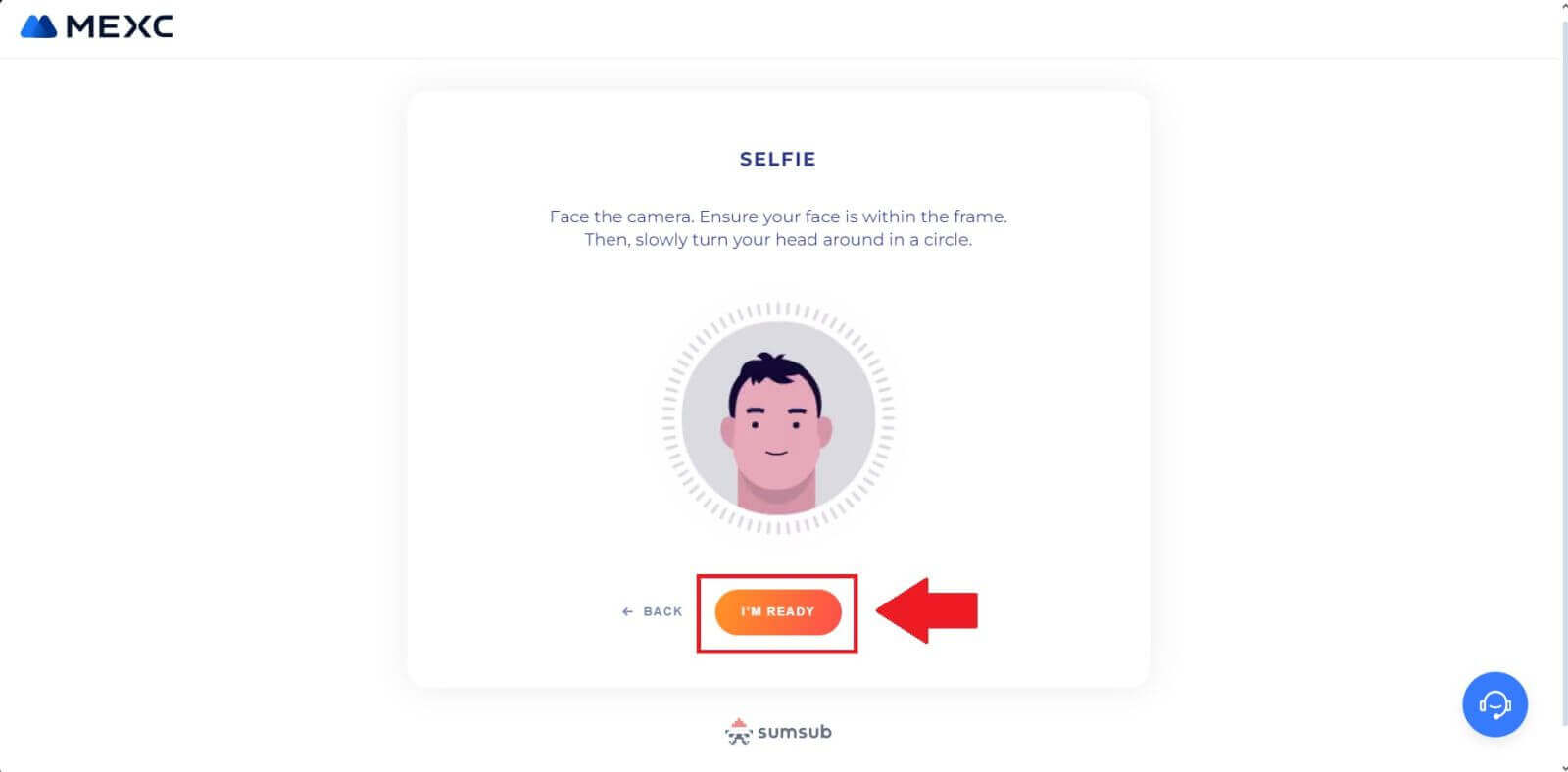
7. Нарешті, перевірте інформацію про свій документ і натисніть [ДАЛІ]. 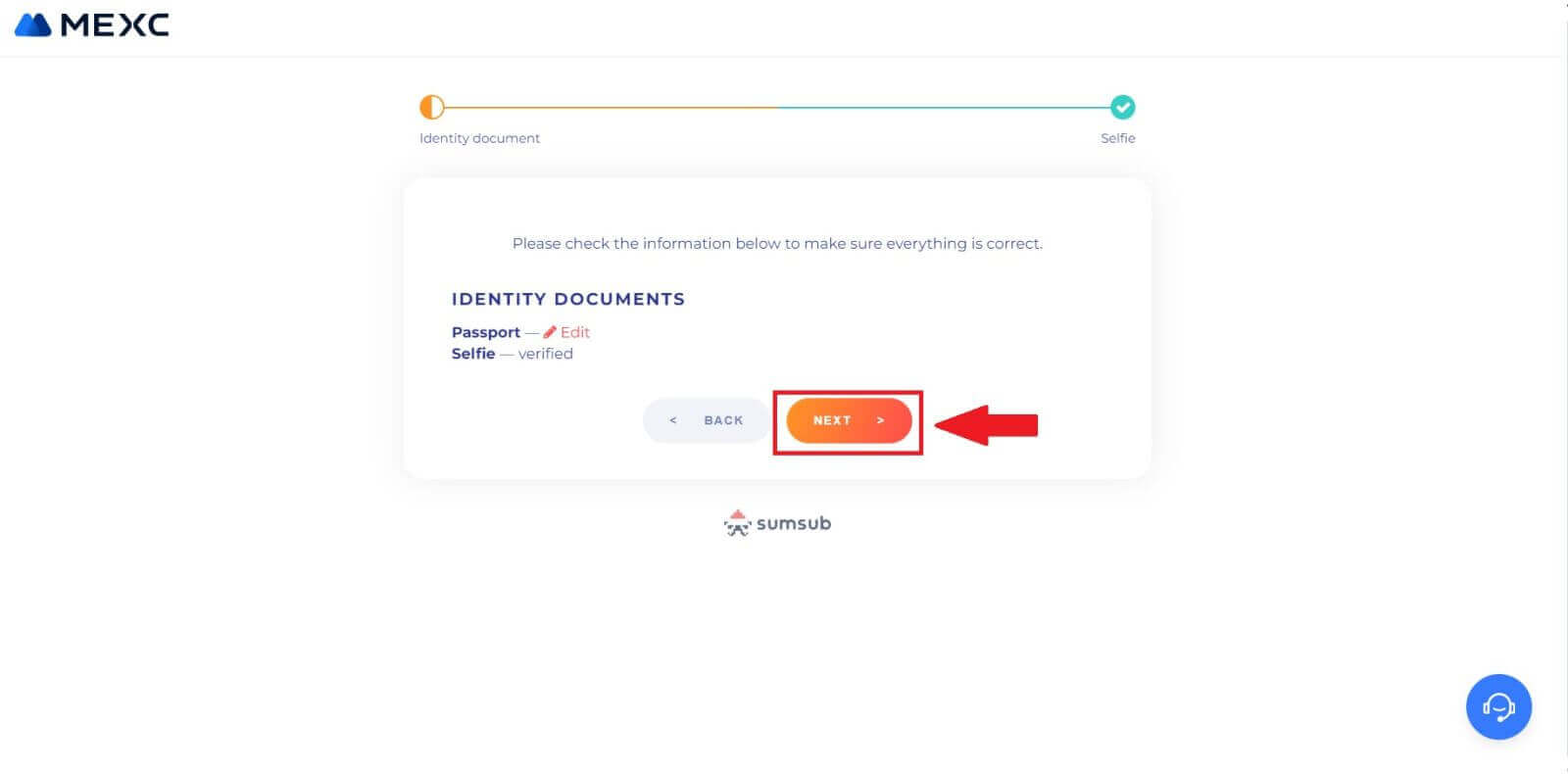
8. Після цього вашу заявку подано.
Ви можете перевірити свій статус, натиснувши [Перевірити результати перевірки]. 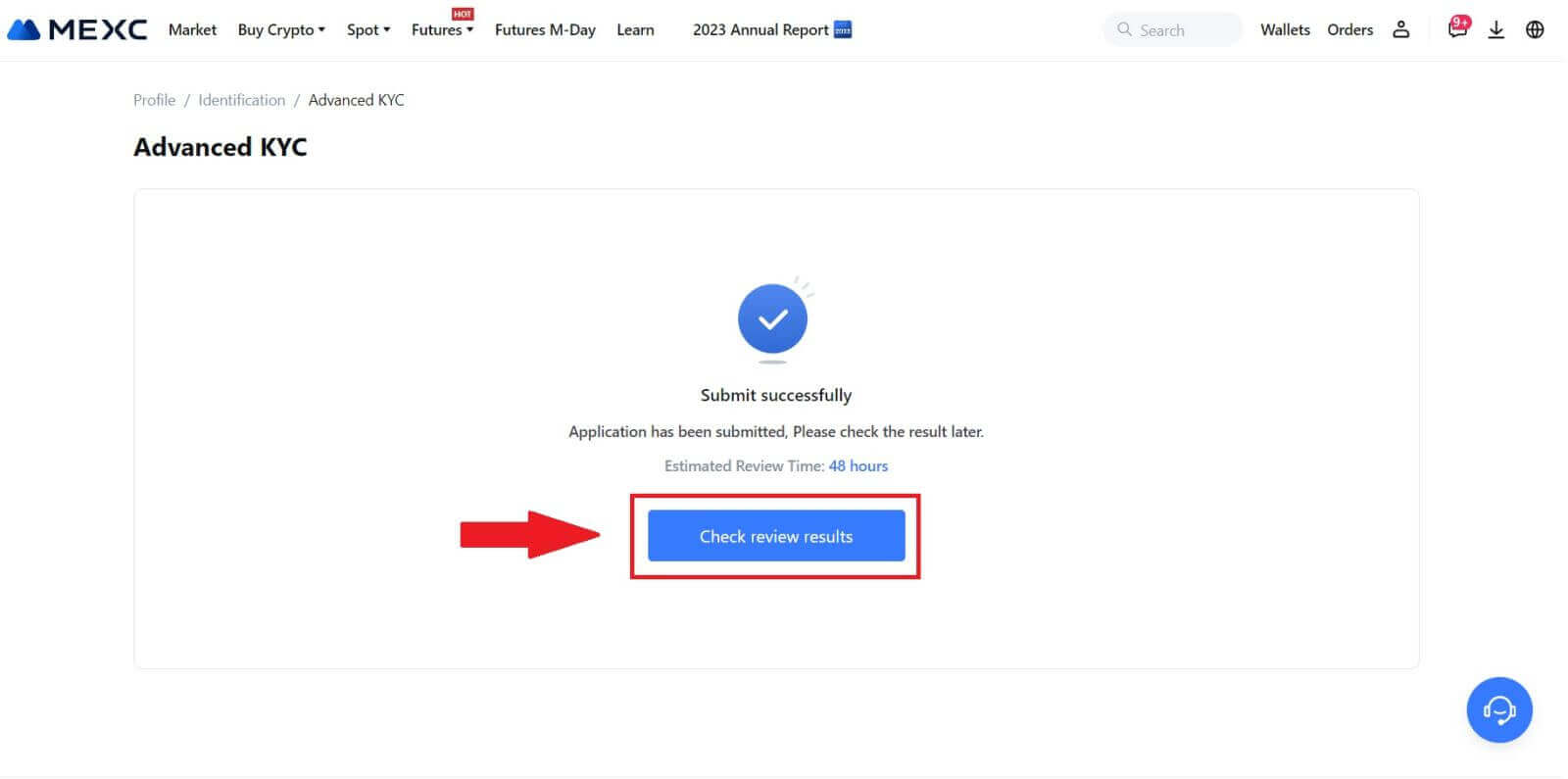
Розширений KYC на MEXC (додаток)
1. Відкрийте програму MEXC, торкніться піктограми [Профіль] і виберіть [Перевірити].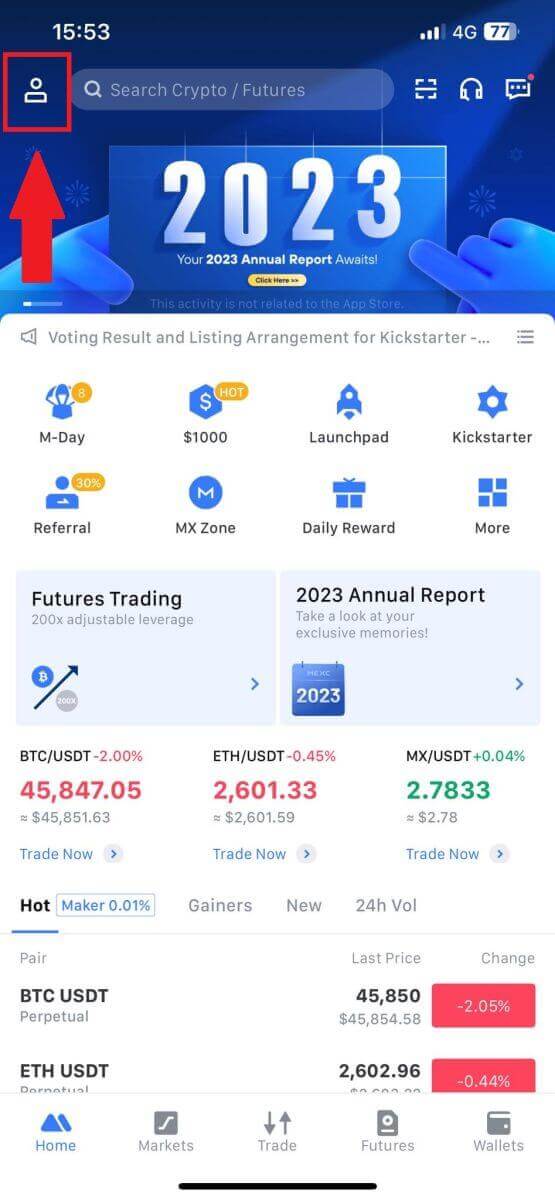
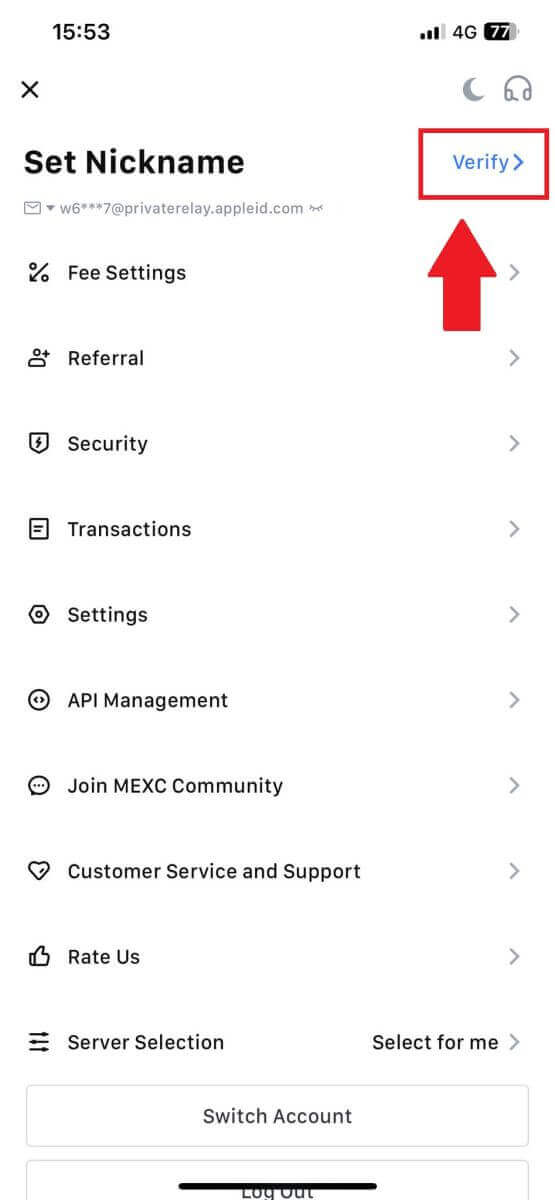
2. Виберіть [Advanced KYC] і натисніть [Verify] .
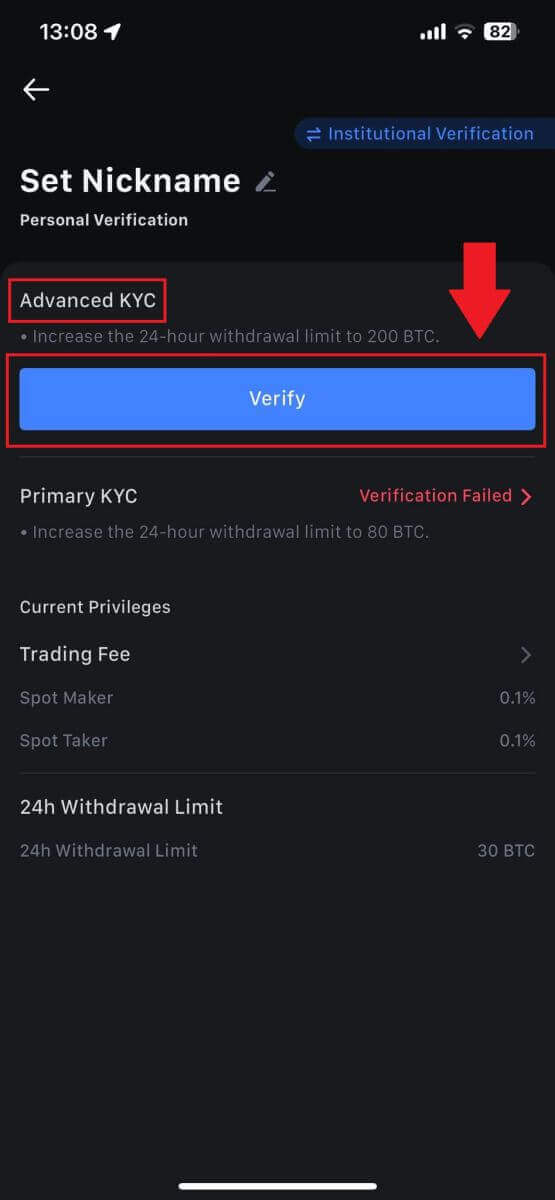
3. Виберіть країну видачі документа.
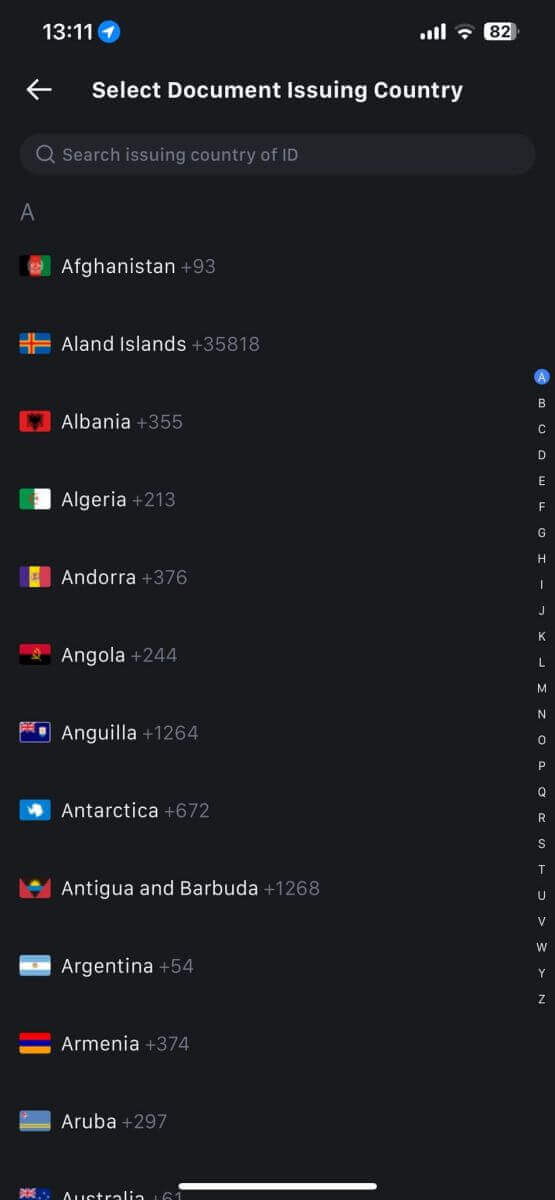
4. Виберіть тип ідентифікатора та натисніть [Продовжити].
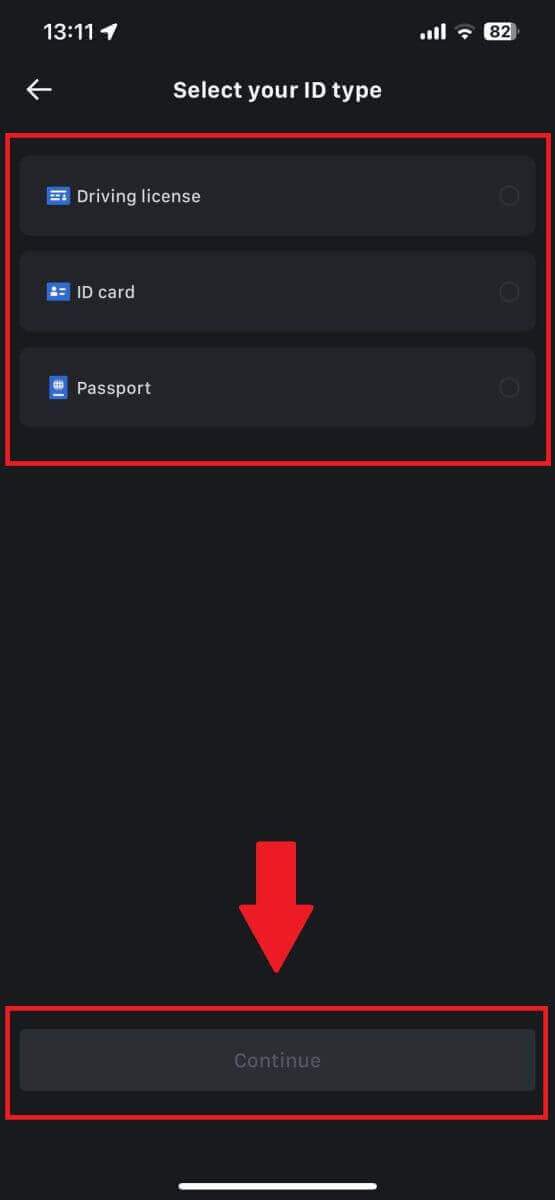
5. Продовжте процес, натиснувши [Продовжити].
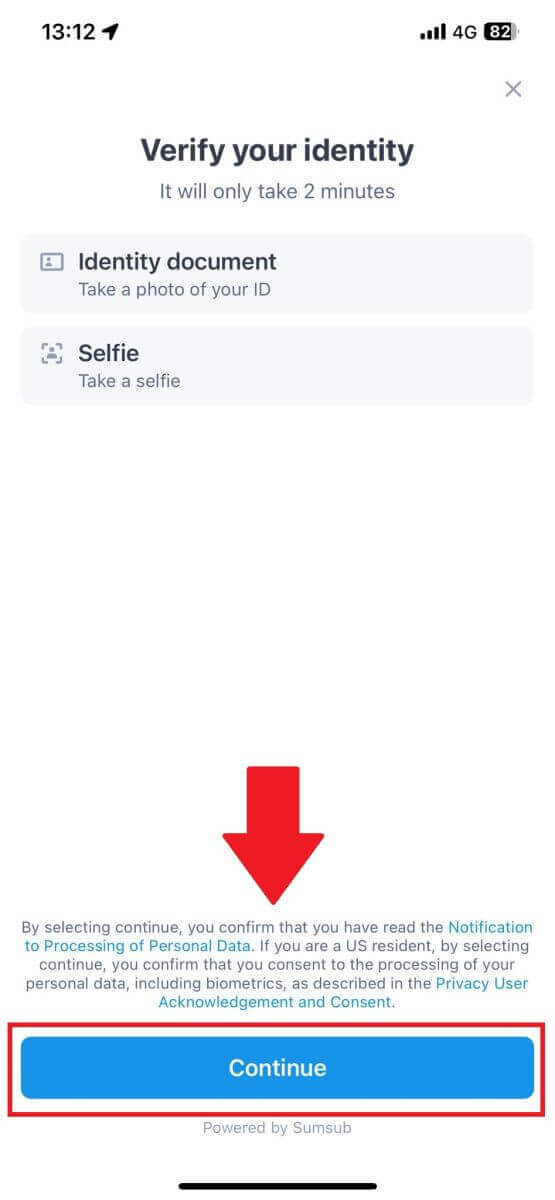
6. Щоб продовжити, сфотографуйте своє посвідчення особи.
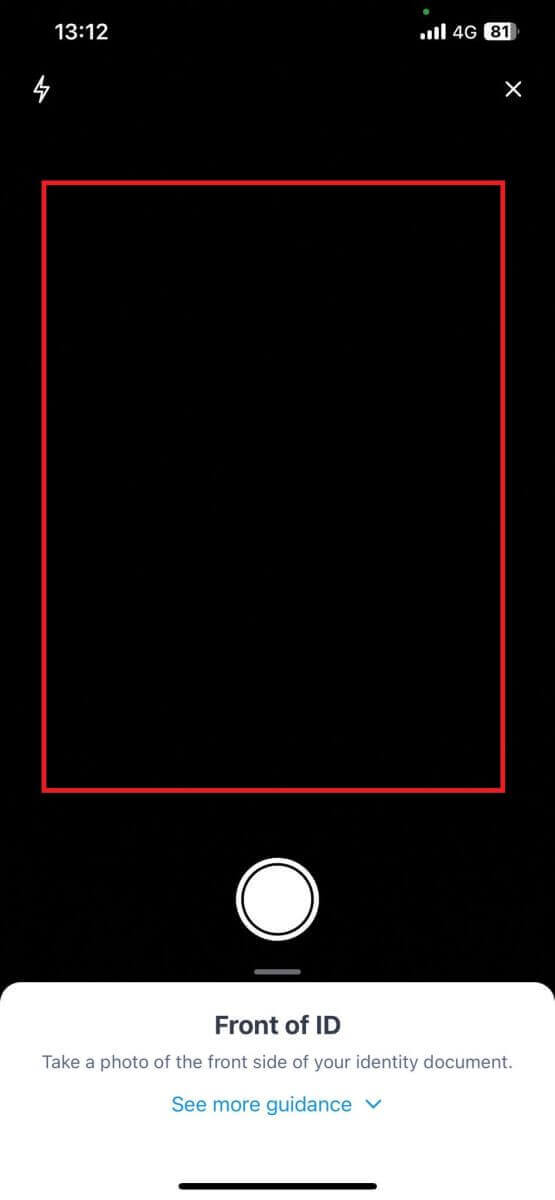
7. Переконайтеся, що всю інформацію на вашій фотографії видно, і натисніть [Документ доступний для читання].
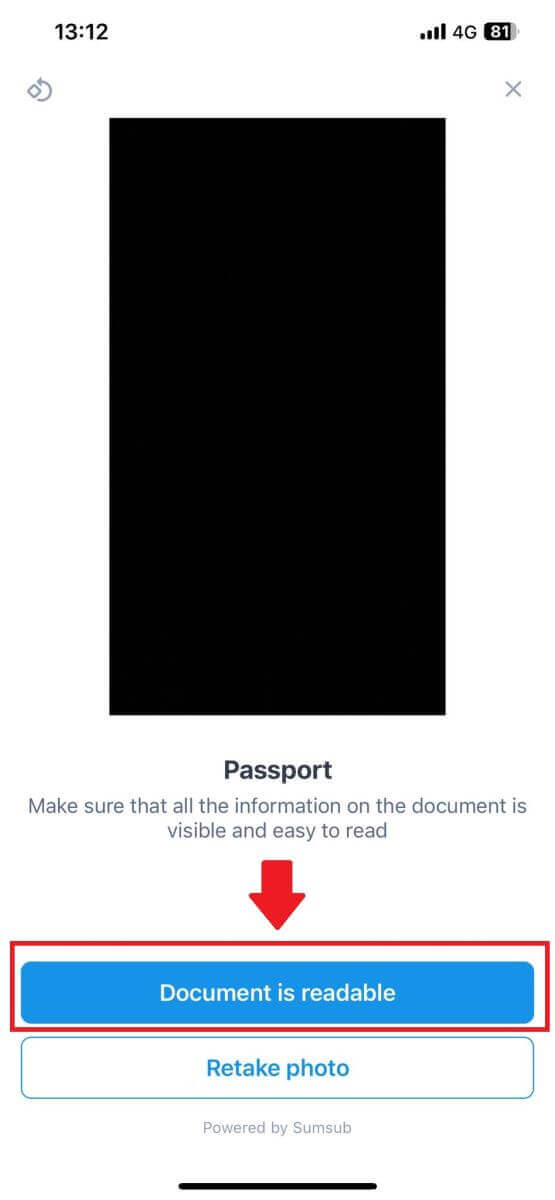
8. Потім зробіть селфі, помістивши своє обличчя в рамку, щоб завершити процес. 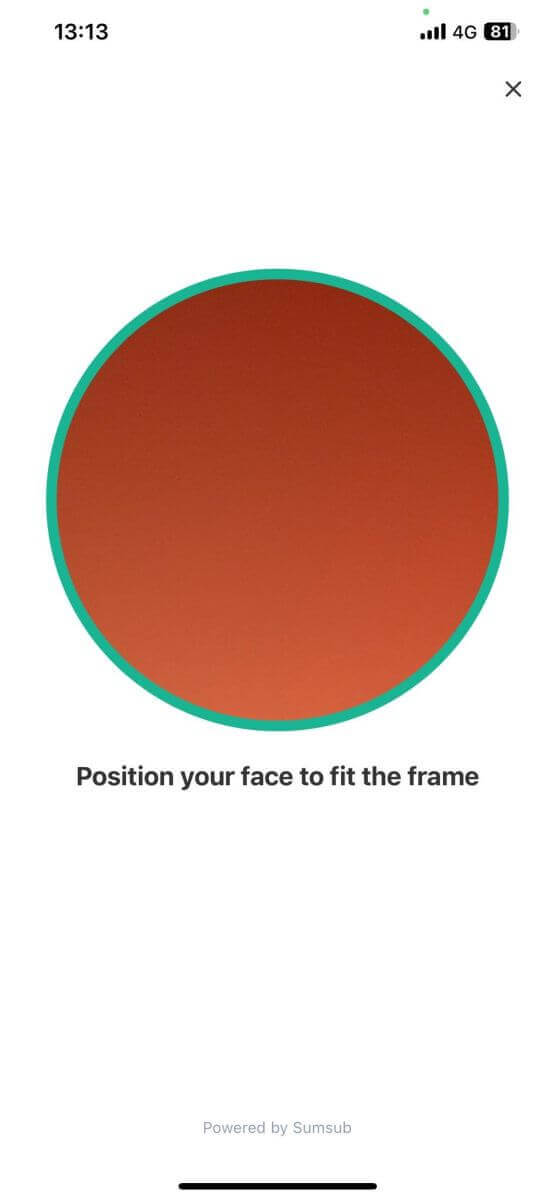
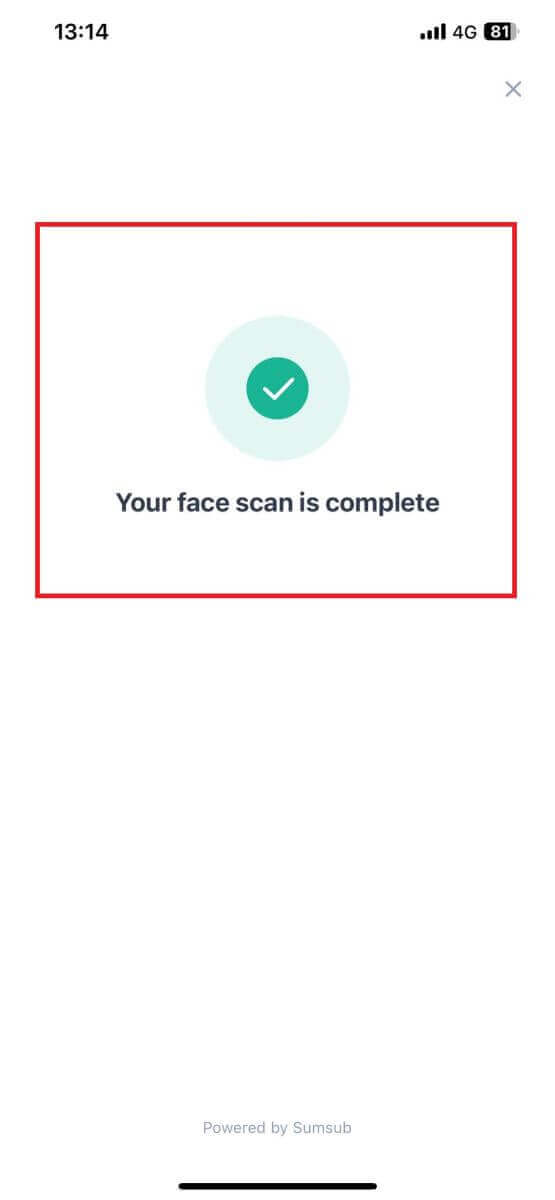
9. Після цього ваша перевірка розглядається. Зачекайте електронного листа з підтвердженням або увійдіть у свій профіль, щоб перевірити статус KYC. 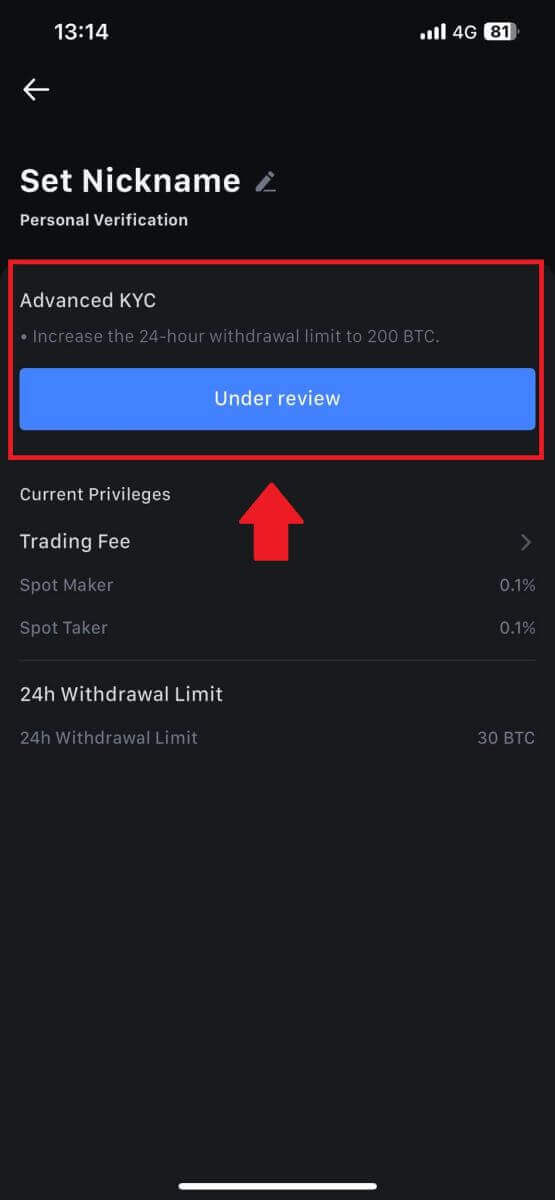
Як подати заявку та підтвердити обліковий запис установи
Щоб подати заявку на отримання облікового запису установи, виконайте наведені нижче покрокові інструкції:
1. Увійдіть у свій обліковий запис MEXC і перейдіть до [Профіль] - [Ідентифікація].
Натисніть [Перейти до інституційної перевірки] . 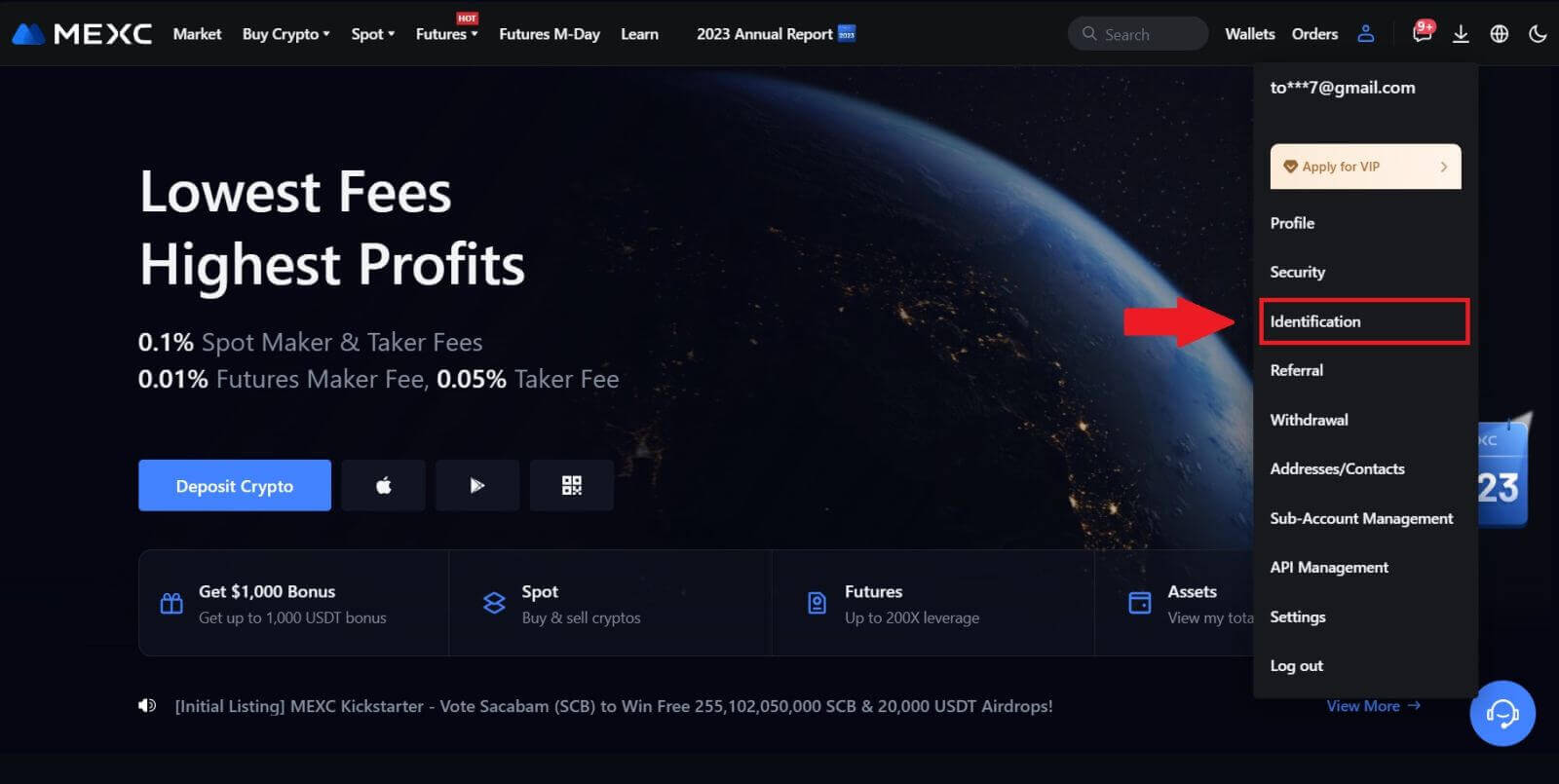
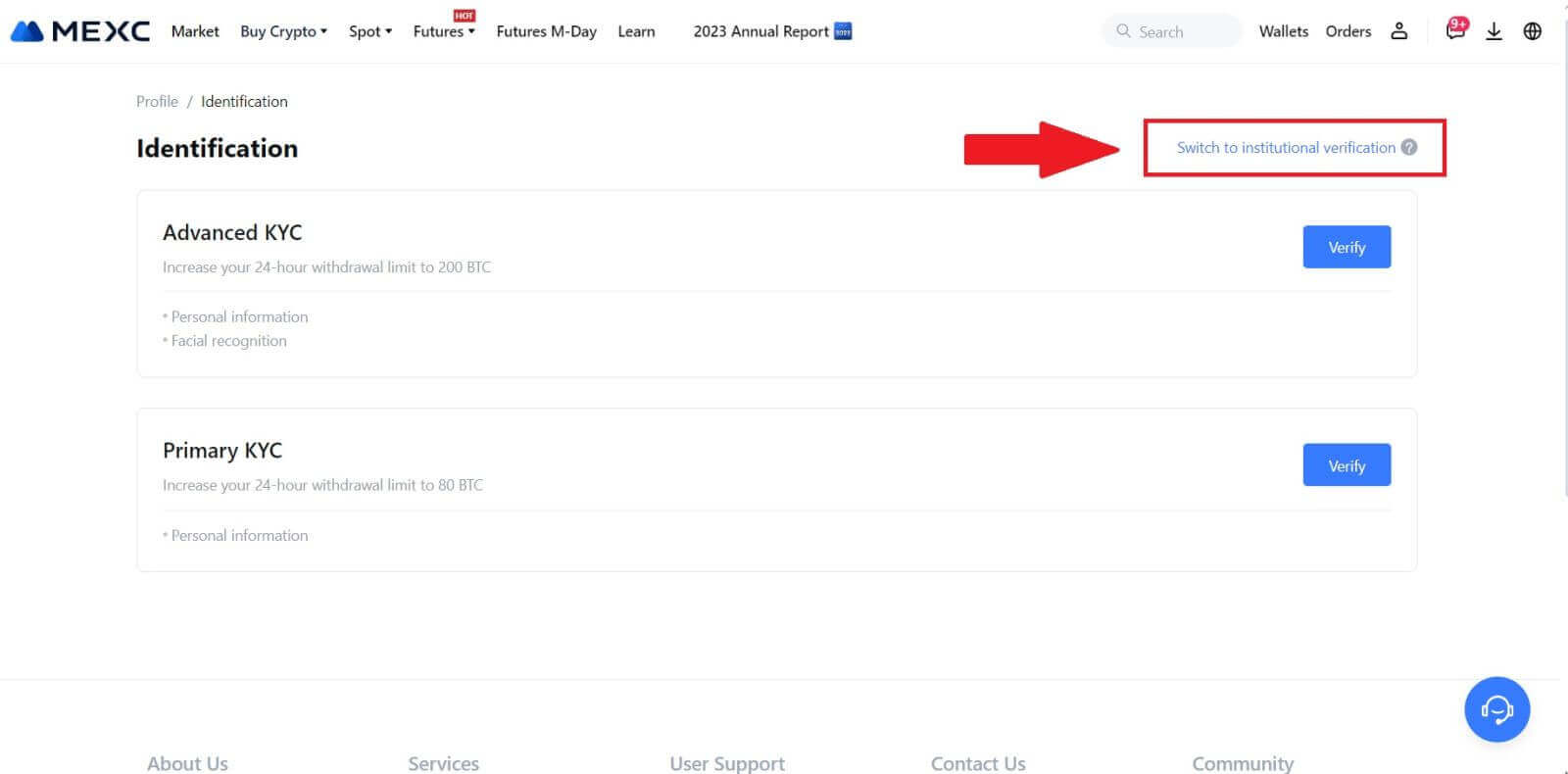
2. Підготуйте наведені нижче документи та натисніть [Перевірити зараз]. 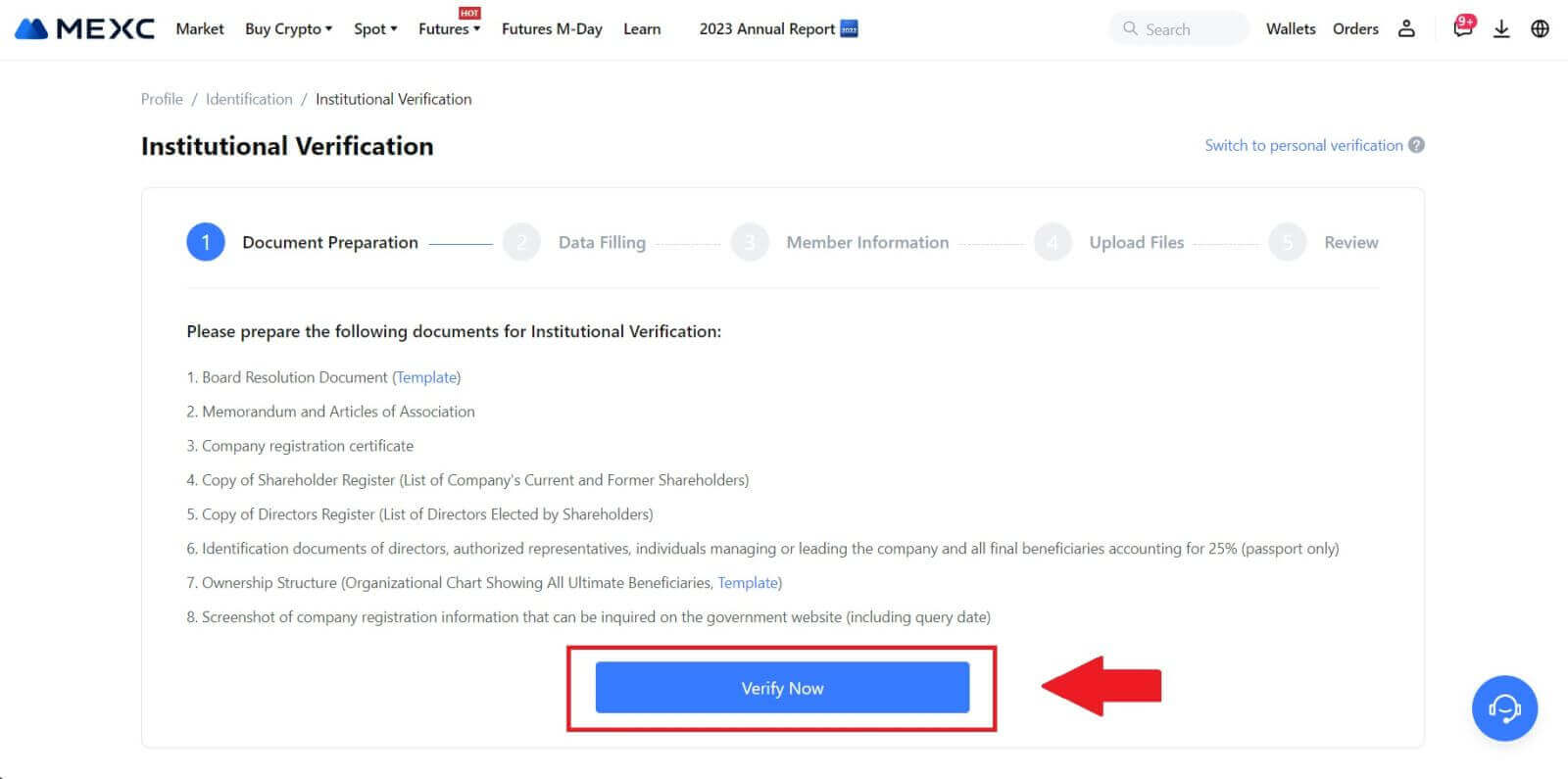 3. Заповніть сторінку « Заповнення даних », надавши вичерпні відомості, зокрема інформацію про установу, зареєстровану адресу вашої компанії та її робочу адресу. Після заповнення інформації натисніть [Продовжити] , щоб перейти до розділу інформації про члена.
3. Заповніть сторінку « Заповнення даних », надавши вичерпні відомості, зокрема інформацію про установу, зареєстровану адресу вашої компанії та її робочу адресу. Після заповнення інформації натисніть [Продовжити] , щоб перейти до розділу інформації про члена. 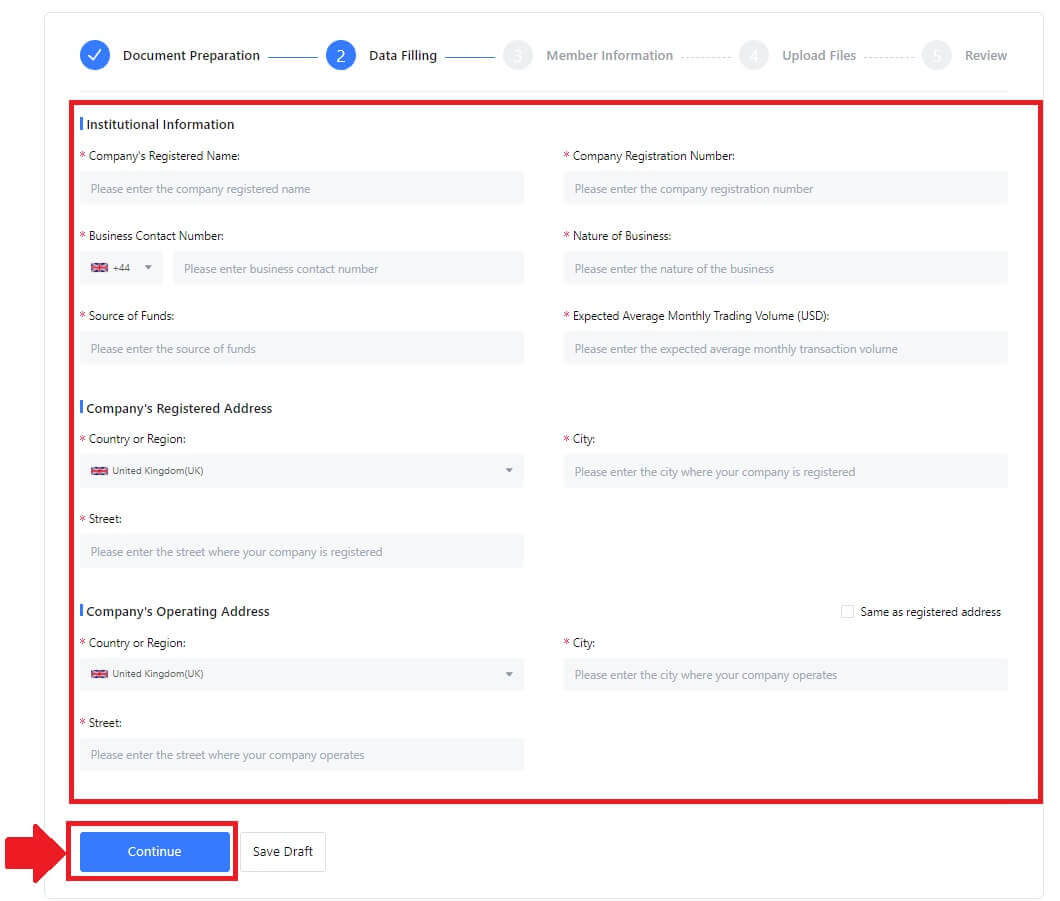
4. Перейдіть на сторінку «Інформація про учасника» , де вам потрібно ввести суттєву інформацію про авторизованого власника компанії, осіб, які відіграють важливу роль в управлінні або керівництві організацією, а також інформацію про кінцевого бенефіціара. Заповнивши необхідну інформацію, натисніть кнопку [Продовжити] . 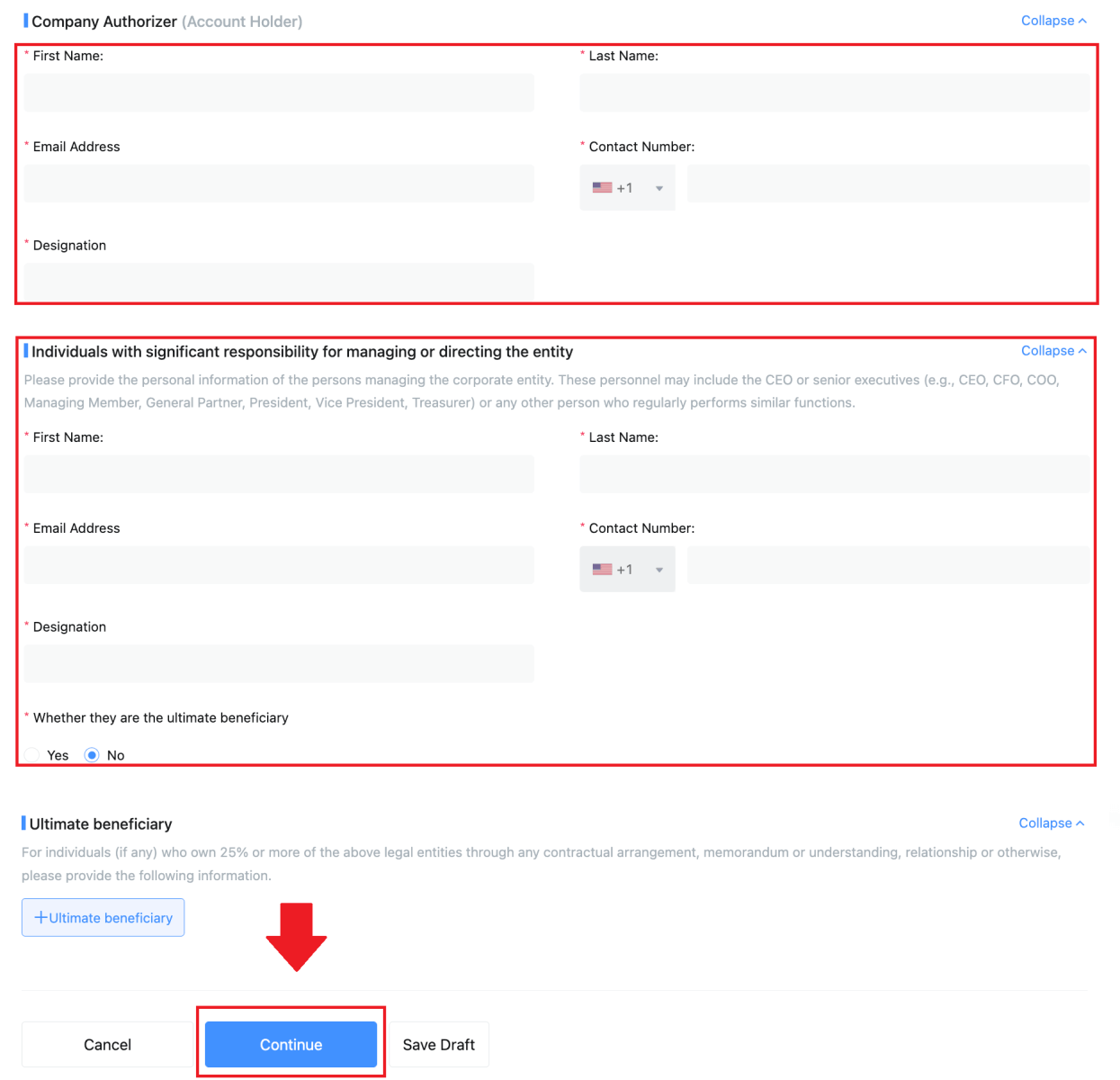 5. Перейдіть на сторінку « Завантажити файли », де ви можете подати документи, підготовлені раніше для процесу інституційної перевірки. Завантажте необхідні файли та уважно перегляньте заяву. Підтвердивши свою згоду, встановивши прапорець «Я повністю згоден з цією заявою», натисніть [Надіслати ], щоб завершити процес.
5. Перейдіть на сторінку « Завантажити файли », де ви можете подати документи, підготовлені раніше для процесу інституційної перевірки. Завантажте необхідні файли та уважно перегляньте заяву. Підтвердивши свою згоду, встановивши прапорець «Я повністю згоден з цією заявою», натисніть [Надіслати ], щоб завершити процес. 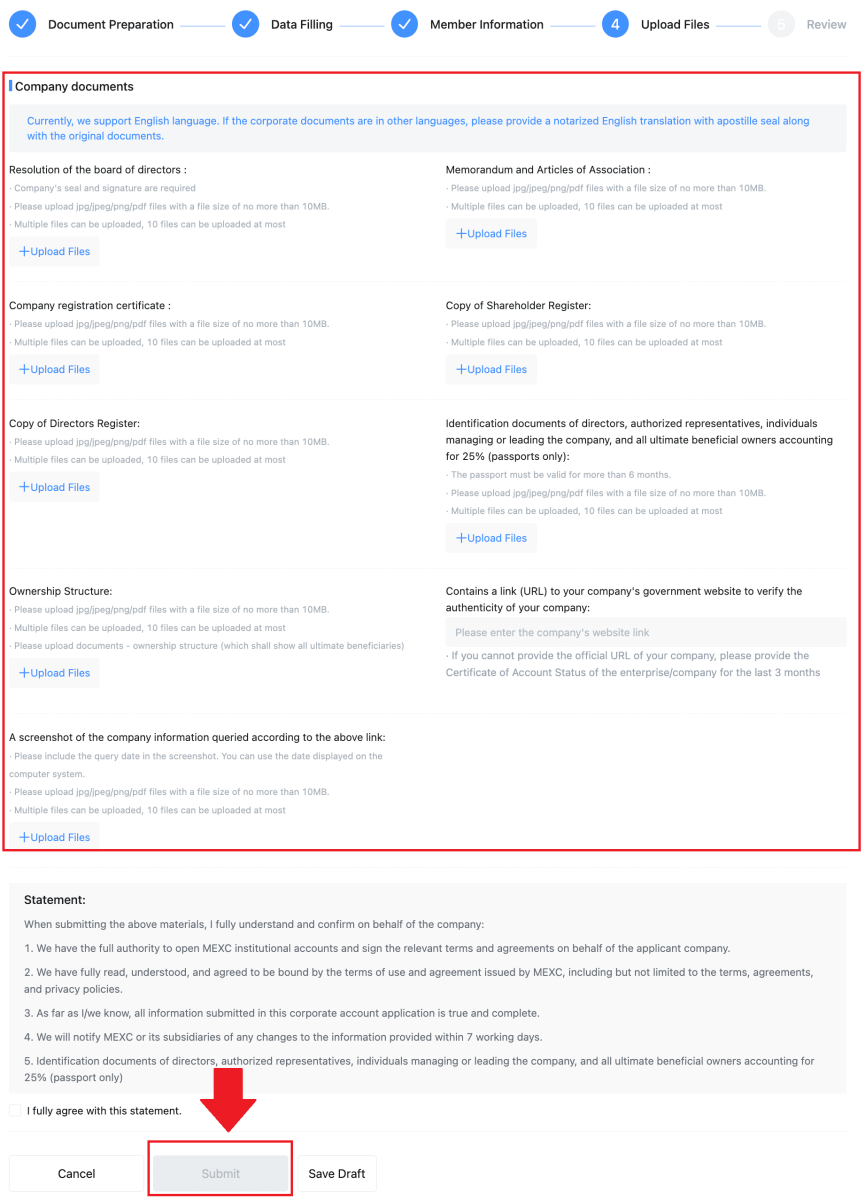
6. Після цього ваша заявка буде успішно подана. Будь ласка, терпляче зачекайте, поки ми перевіримо.
_
Як внести депозит на MEXC
Як купити криптовалюту за допомогою кредитної/дебетової картки на MEXC
Купуйте Crypto за допомогою кредитної/дебетової картки на MEXC (веб-сайт)
1. Увійдіть у свій обліковий запис MEXC , натисніть [Buy Crypto] і виберіть [Debit/Credit Card].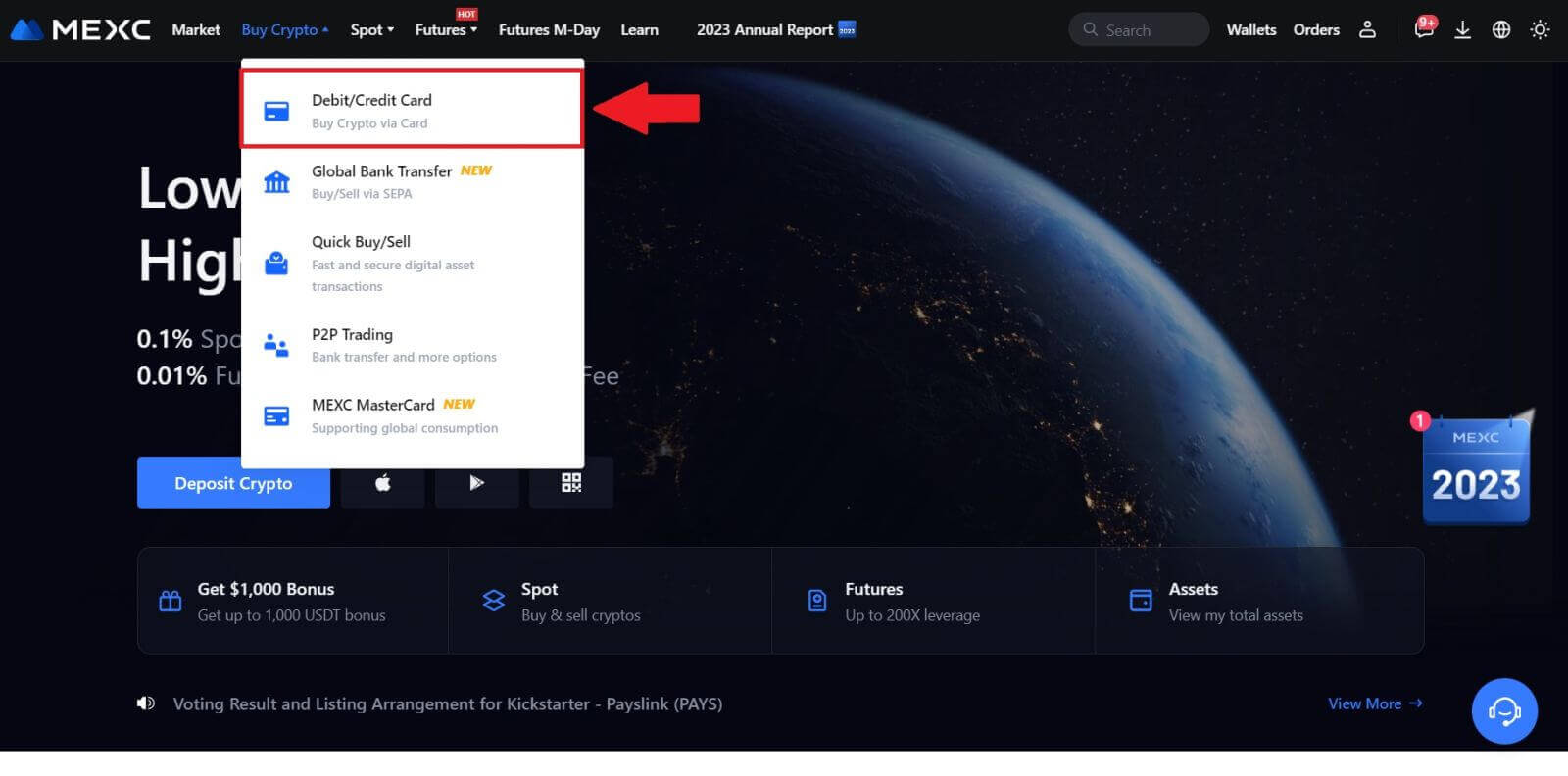
2. Натисніть [Додати картку].
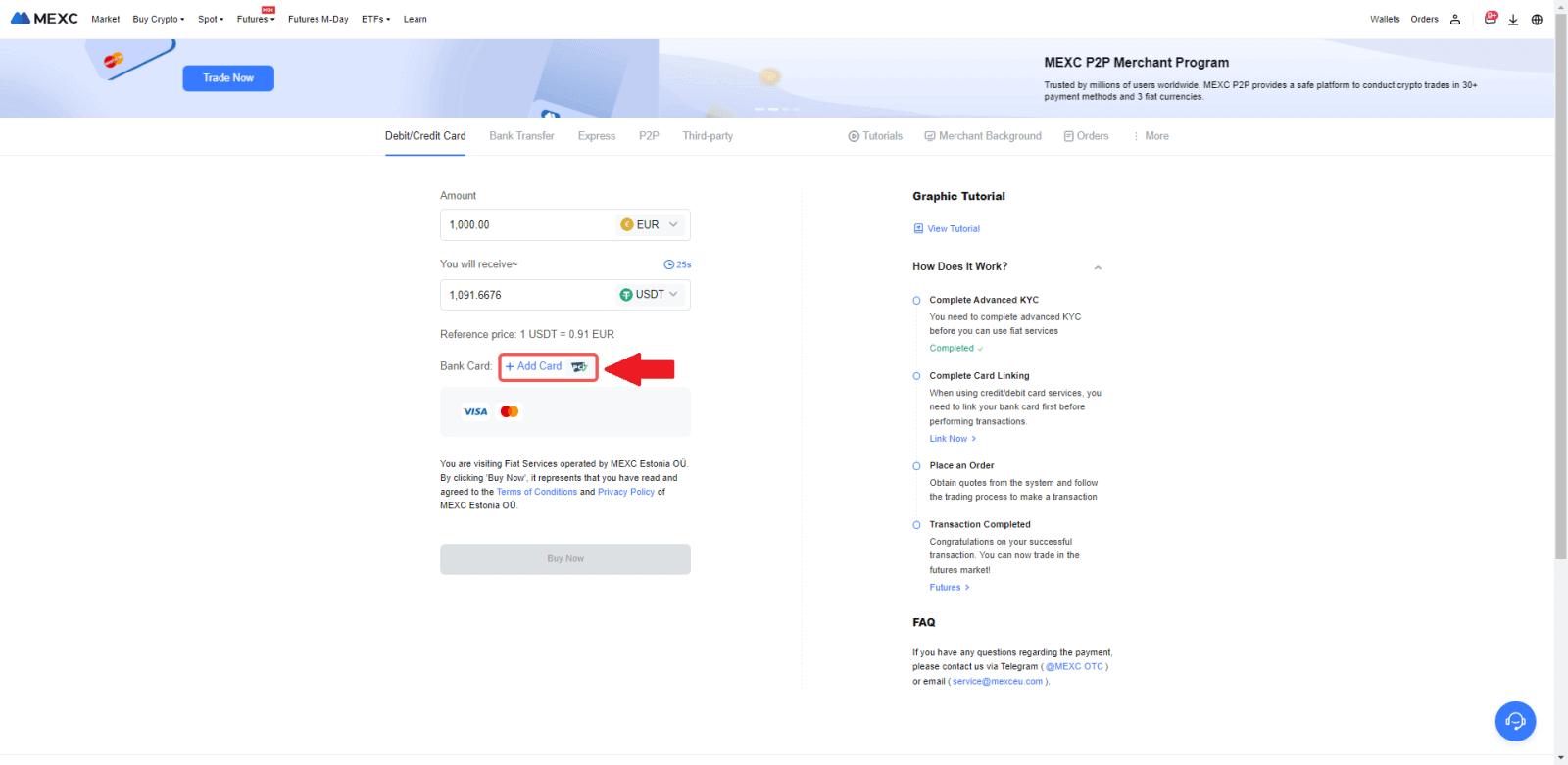
3. Введіть дані банківської картки та натисніть [Продовжити].
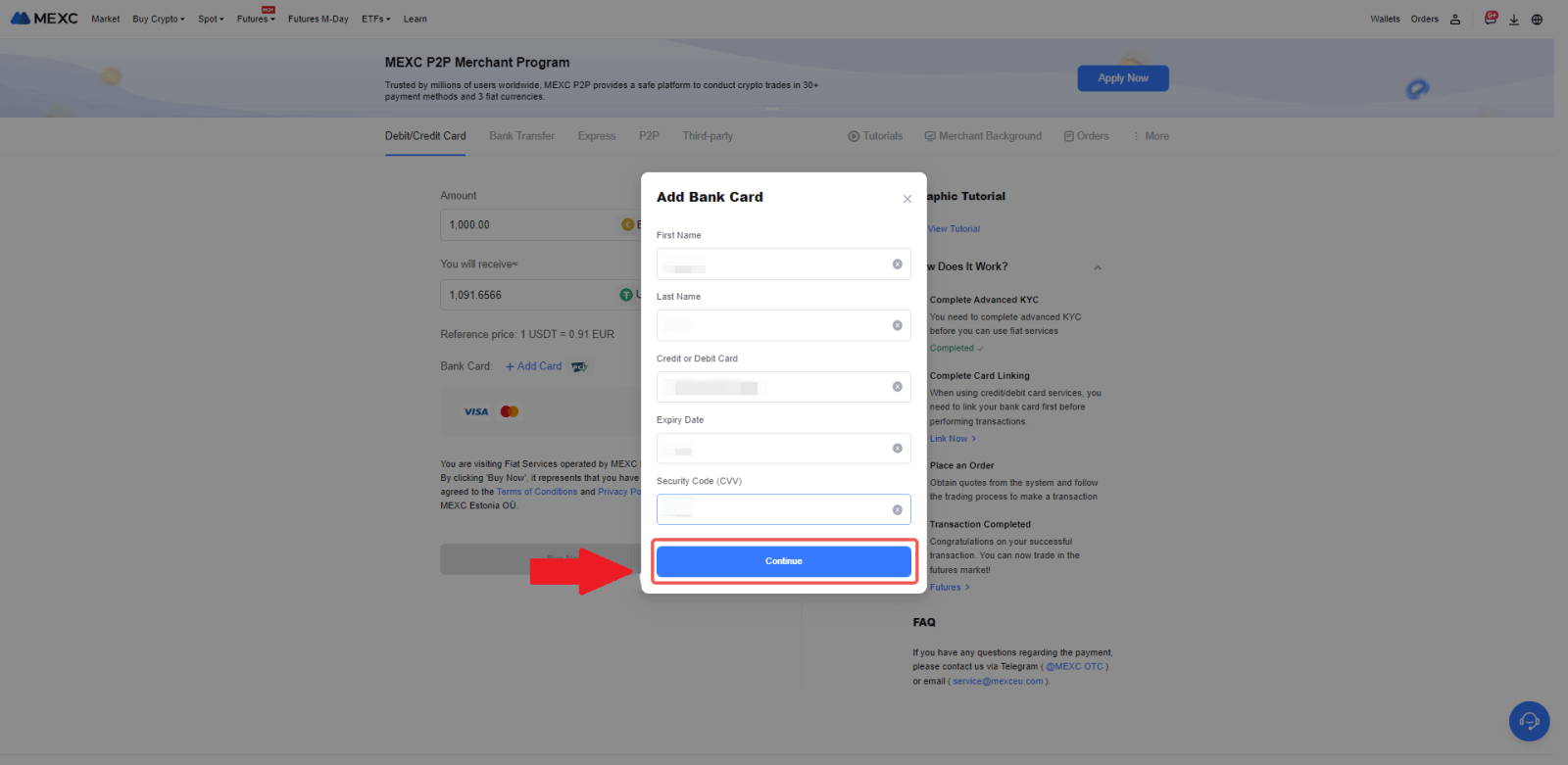
4. Розпочніть покупку криптовалюти за допомогою дебетової/кредитної картки, спершу завершивши процес підключення картки.
Виберіть бажану фіатну валюту для платежу, введіть суму покупки. Система миттєво покаже вам відповідну суму криптовалюти на основі поточної котирування в реальному часі.
Виберіть дебетову/кредитну картку, яку ви плануєте використовувати, і натисніть [Купити зараз], щоб продовжити покупку криптовалюти.
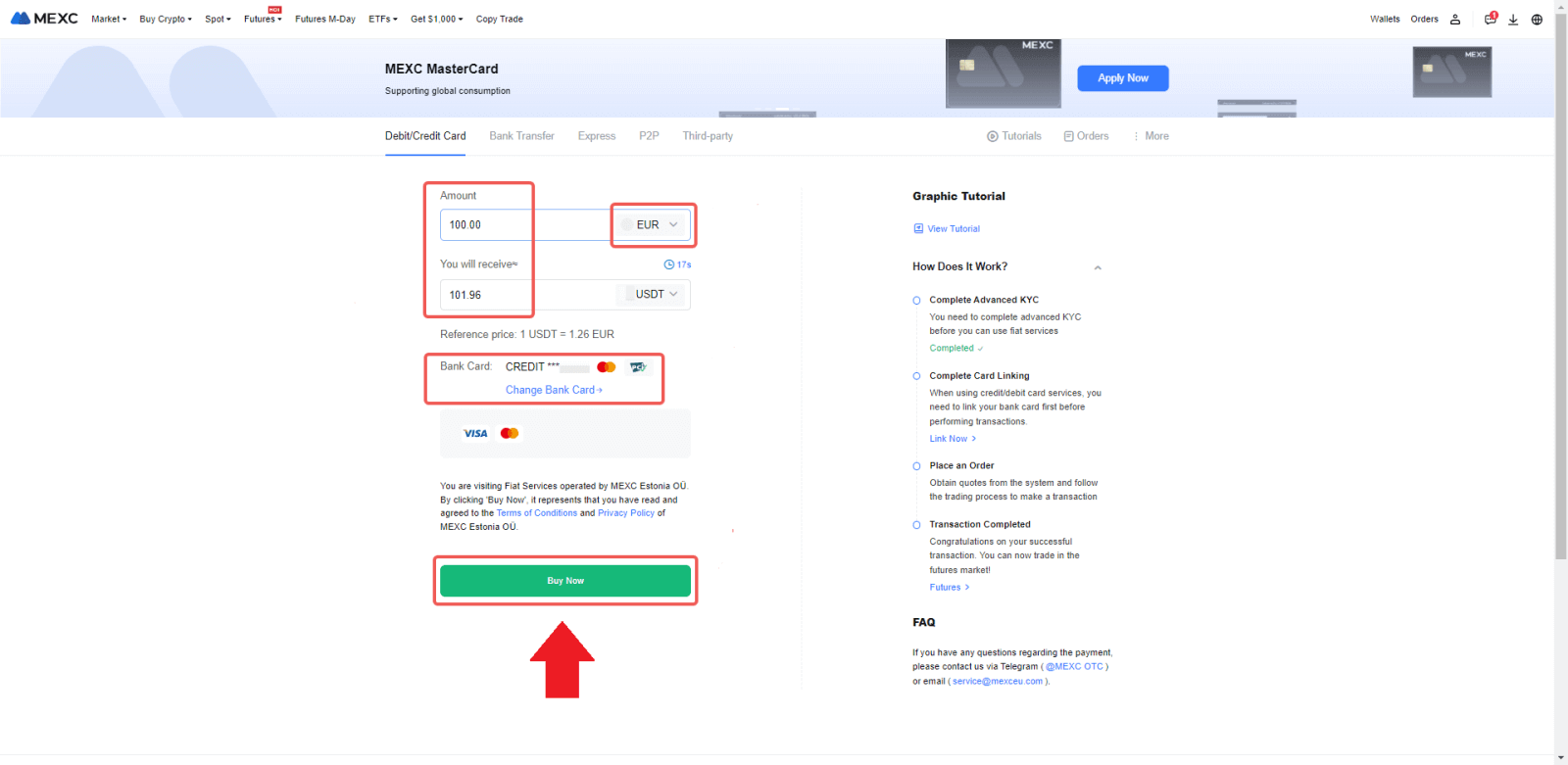
Купуйте Crypto за допомогою кредитної/дебетової картки на MEXC (додаток)
1. Відкрийте програму MEXC, на першій сторінці торкніться [Додатково].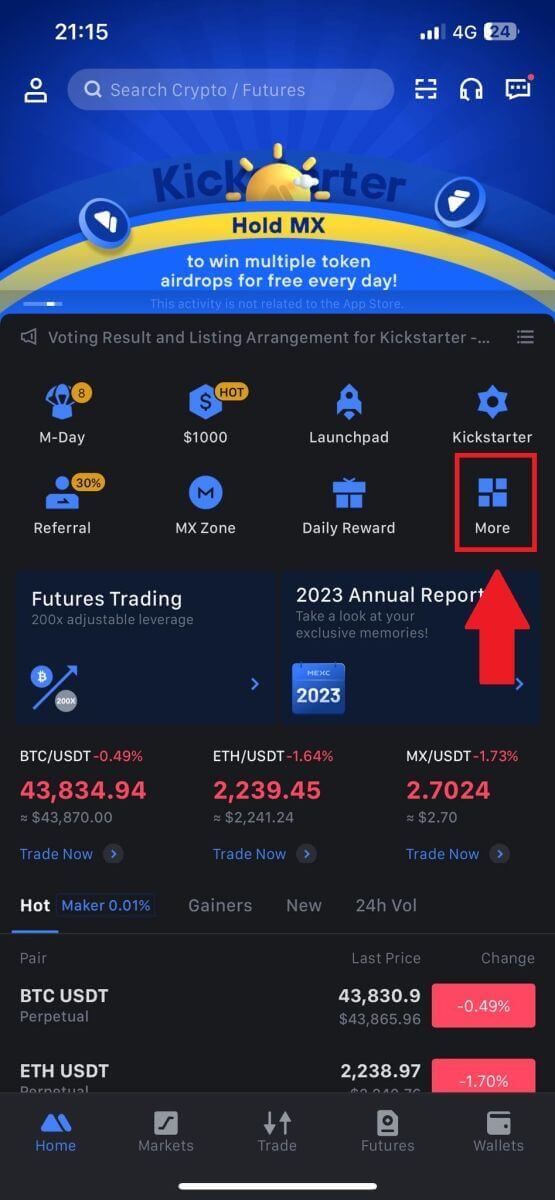
2. Натисніть [Buy Crypto] , щоб продовжити.
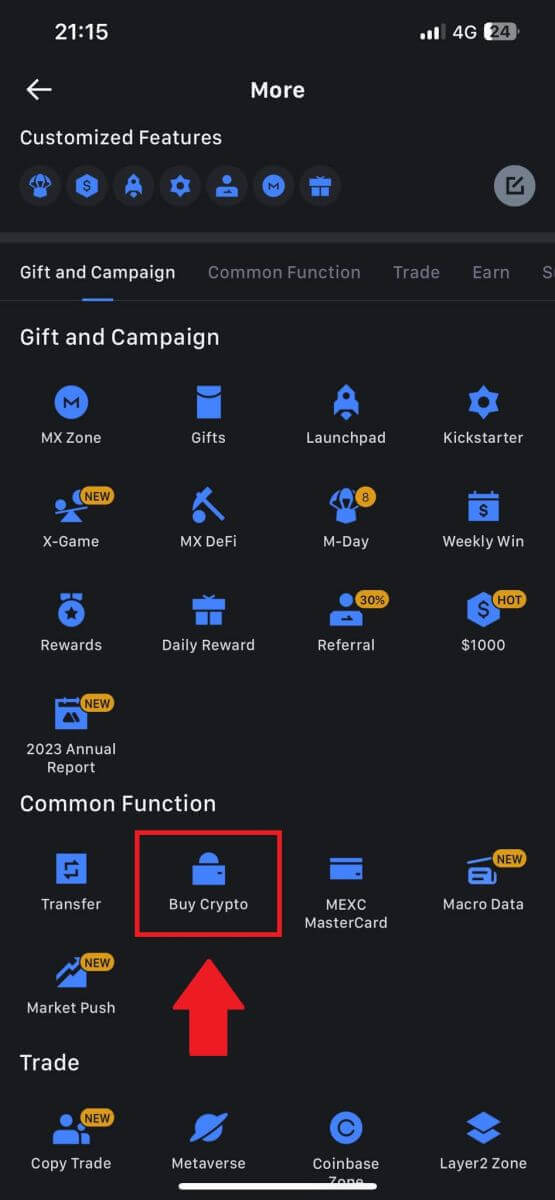
3. Прокрутіть вниз, щоб знайти [Use Visa/MasterCard].
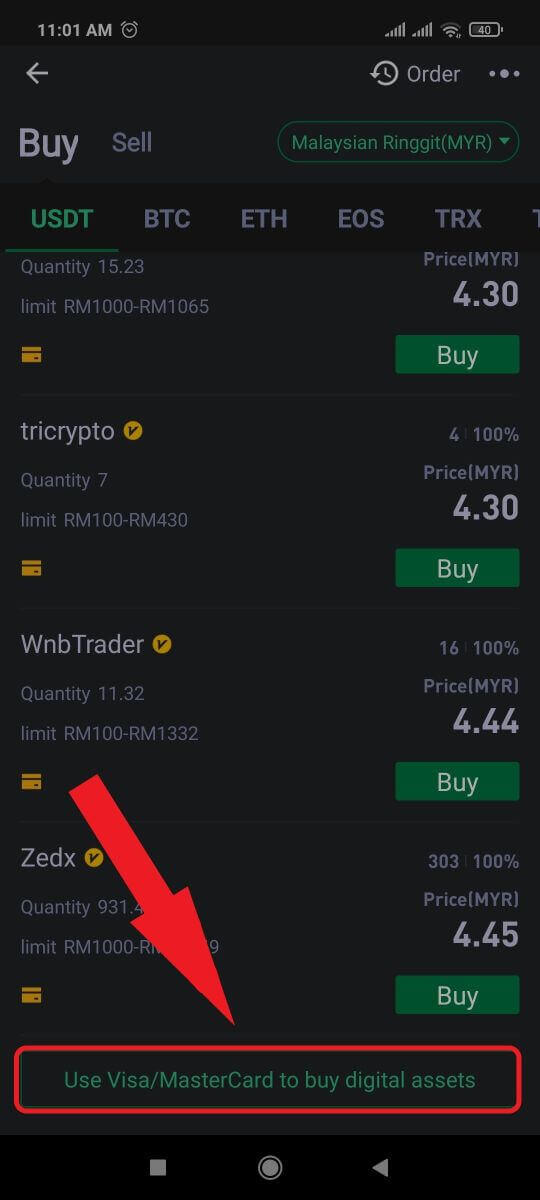
4. Виберіть свою фіатну валюту, виберіть криптоактив, який хочете придбати, а потім виберіть постачальника платіжних послуг. Потім натисніть [Так].
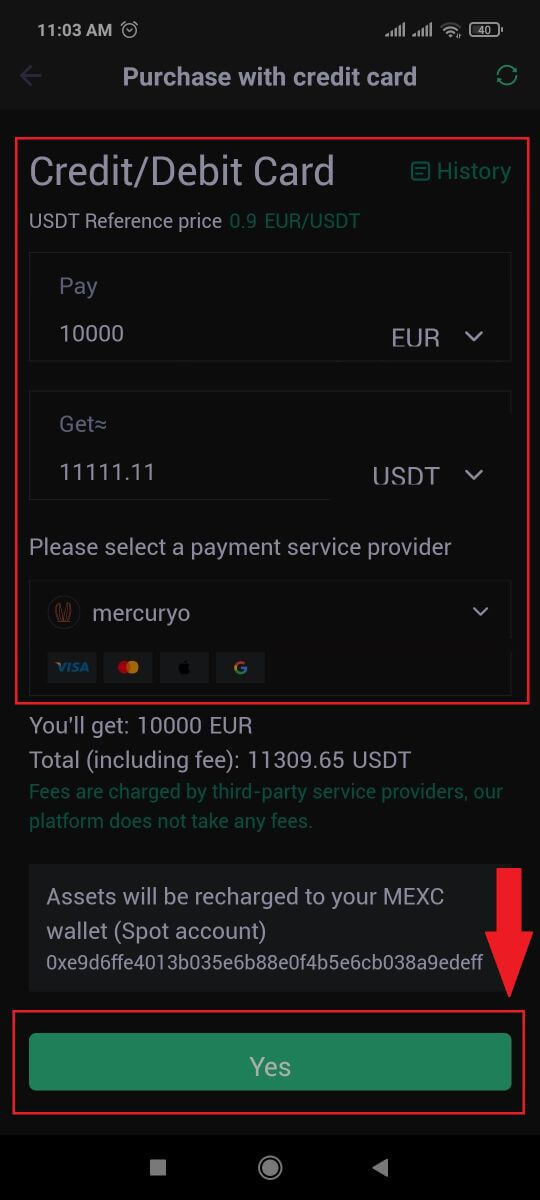
5. Майте на увазі, що різні постачальники послуг підтримують різні методи оплати та можуть мати різні комісії та курси обміну.
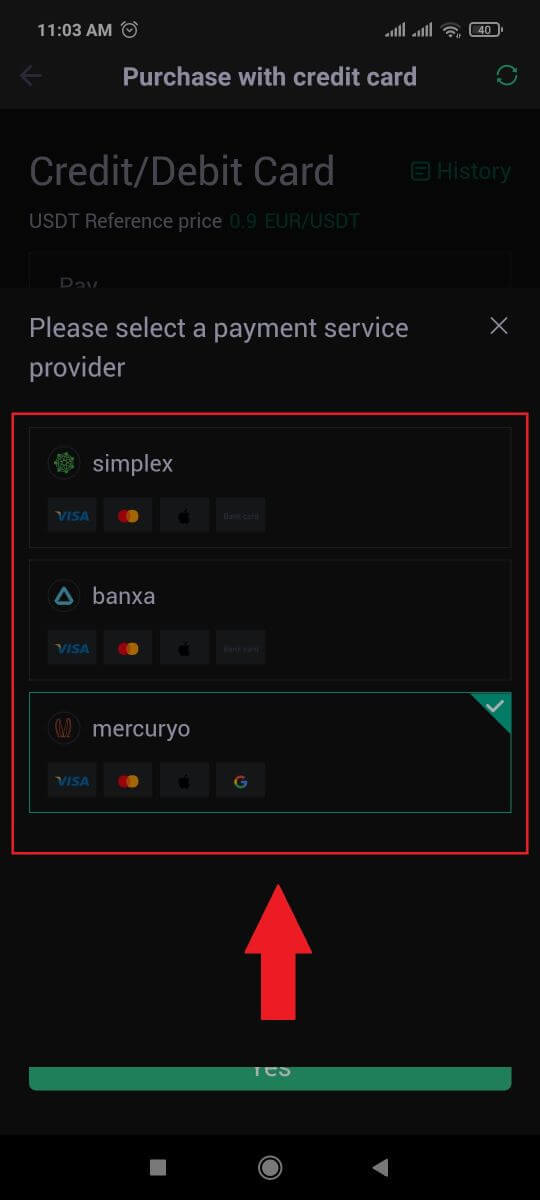
6. Поставте прапорець і натисніть [OK]. Ви будете перенаправлені на сайт третьої сторони. Дотримуйтесь інструкцій на цьому сайті, щоб завершити транзакцію.
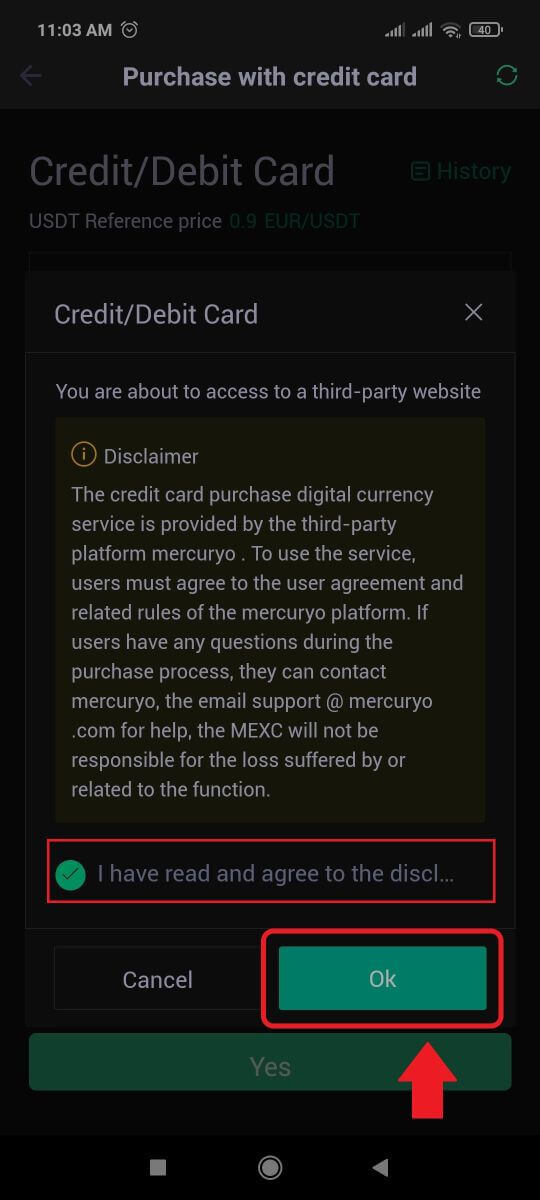
Як купити криптовалюту за допомогою банківського переказу - SEPA на MEXC
1. Увійдіть на свій веб-сайт MEXC , натисніть [Купити криптовалюту] і виберіть [Глобальний банківський переказ].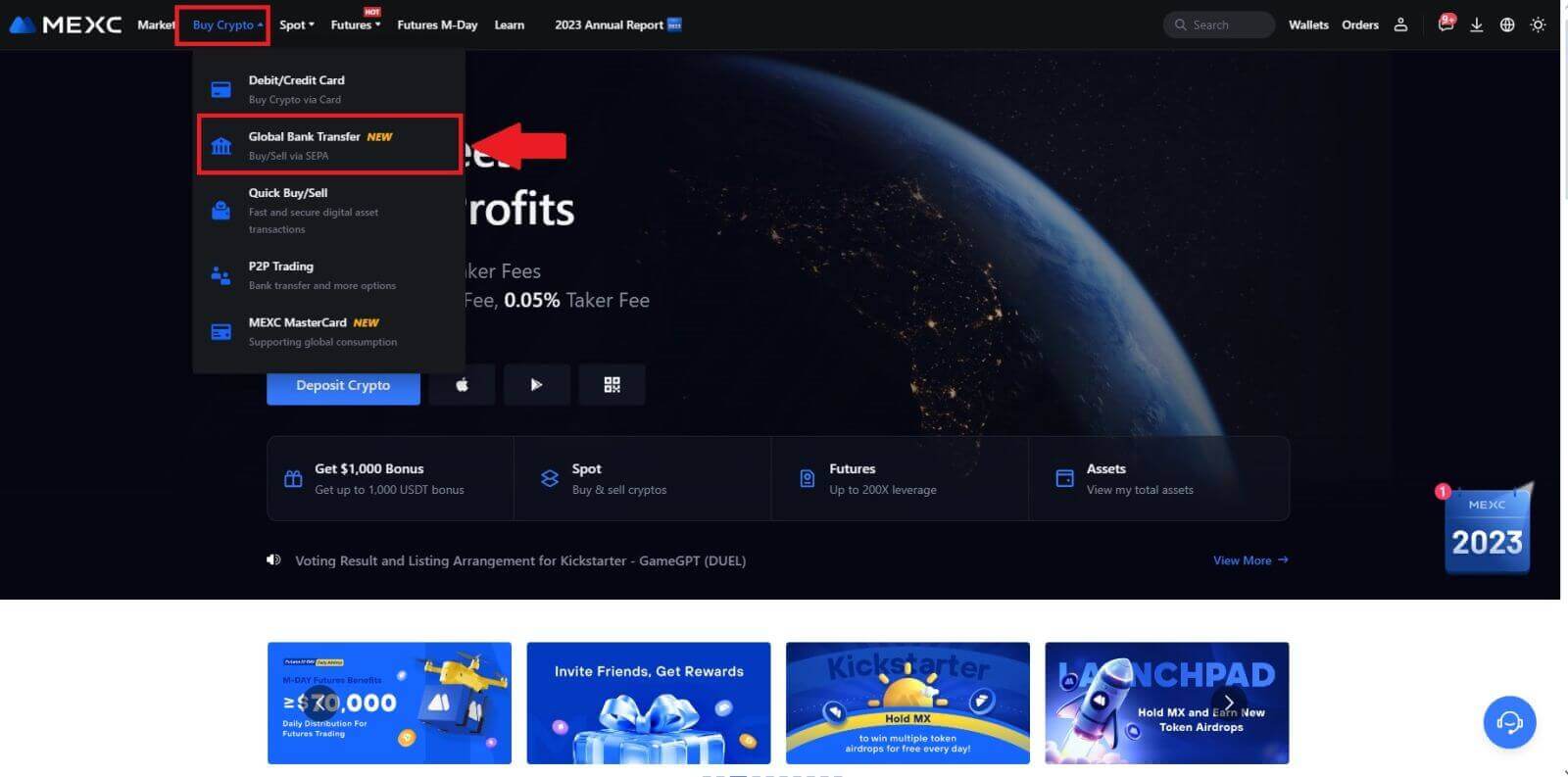
2. Виберіть [Банківський переказ] , введіть суму криптовалюти, яку ви хочете придбати, і натисніть [Купити зараз].
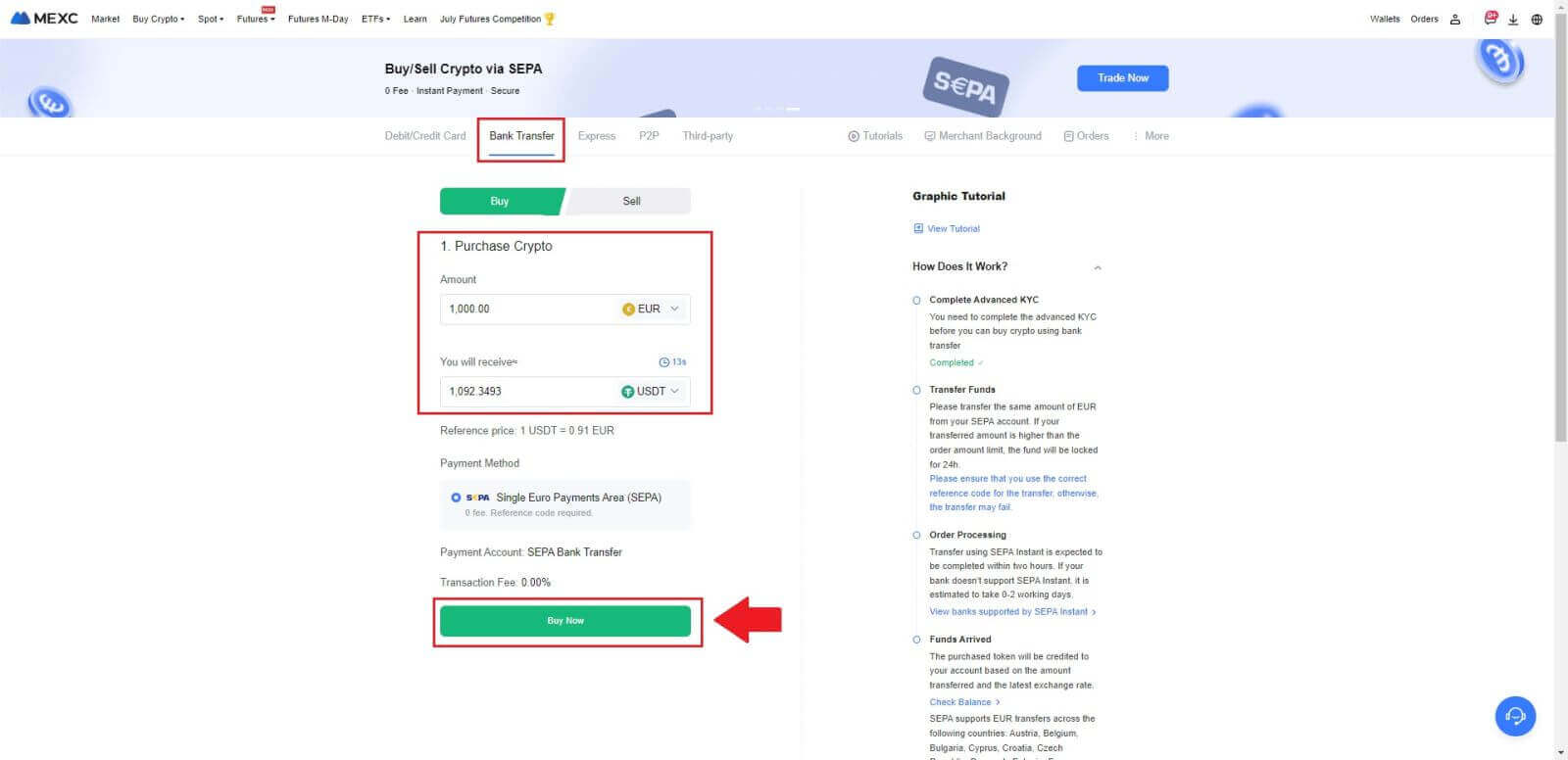
3. Після розміщення замовлення Fiat у вас є 30 хвилин для оплати. Щоб продовжити, натисніть [Підтвердити] .
Перевірте сторінку замовлення на [Інформація про банк одержувача] і [Додаткова інформація]. Після оплати натисніть [Я заплатив] для підтвердження.
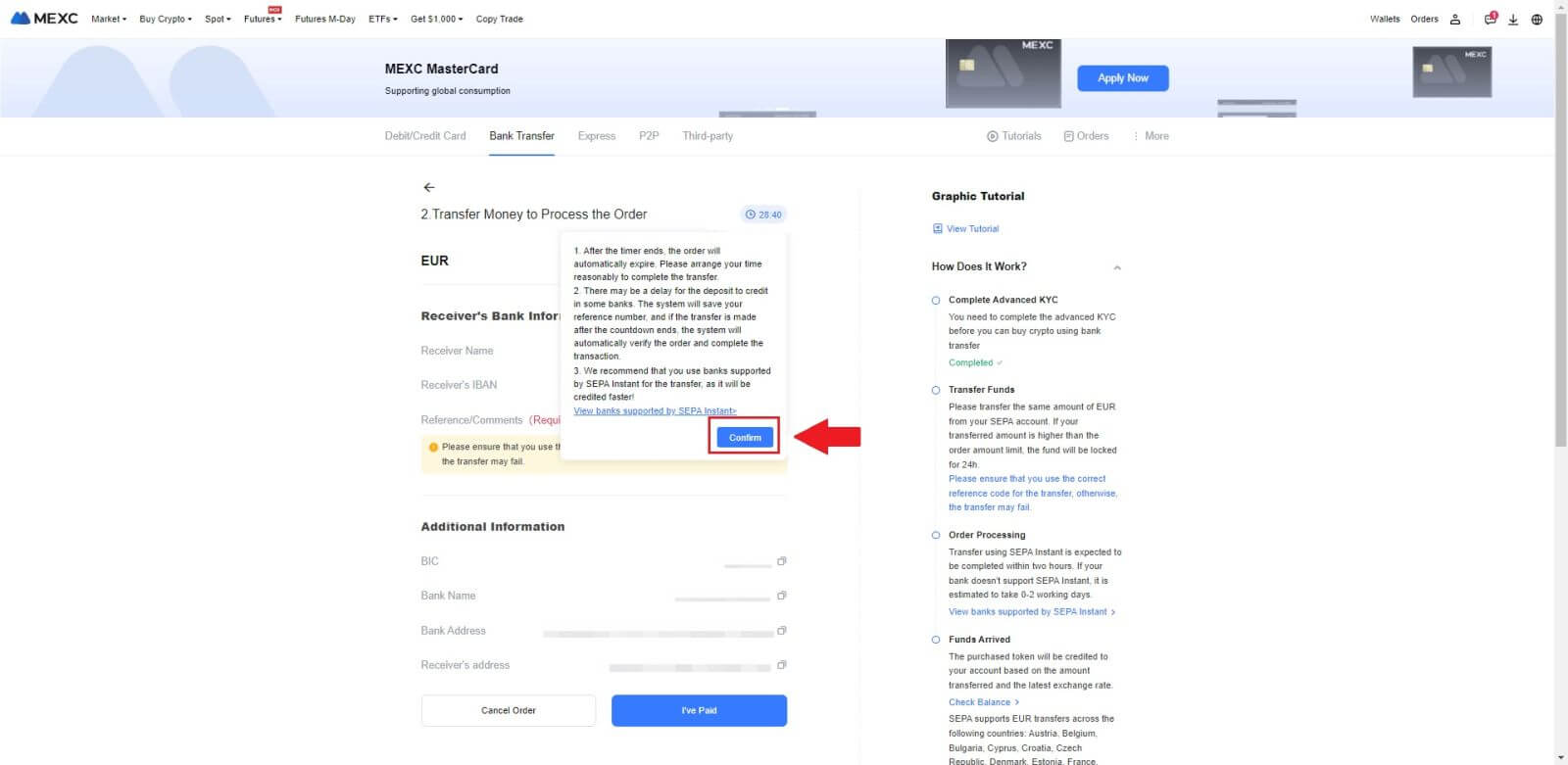
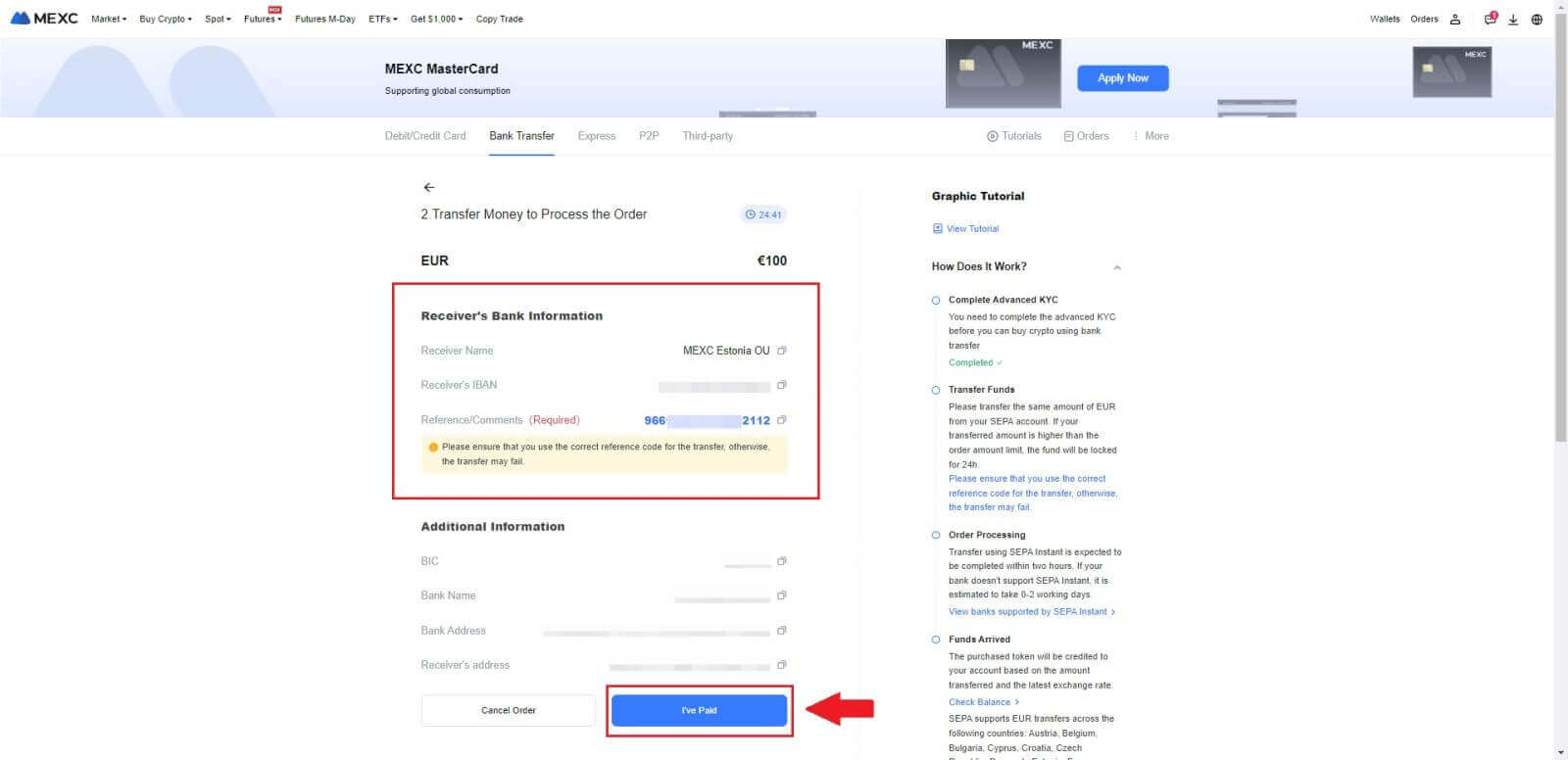
4. Після того, як ви позначите замовлення як [Оплачено] , платіж буде оброблено автоматично.
Якщо це миттєвий платіж SEPA, замовлення Fiat зазвичай виконується протягом двох годин. Для інших способів оплати для оформлення замовлення може знадобитися 0-2 робочих дні.

Як купити криптовалюту через сторонній канал на MEXC
Купуйте Crypto через третю сторону на MEXC (веб-сайт)
1. Увійдіть на свій веб-сайт MEXC , натисніть [Buy Crypto].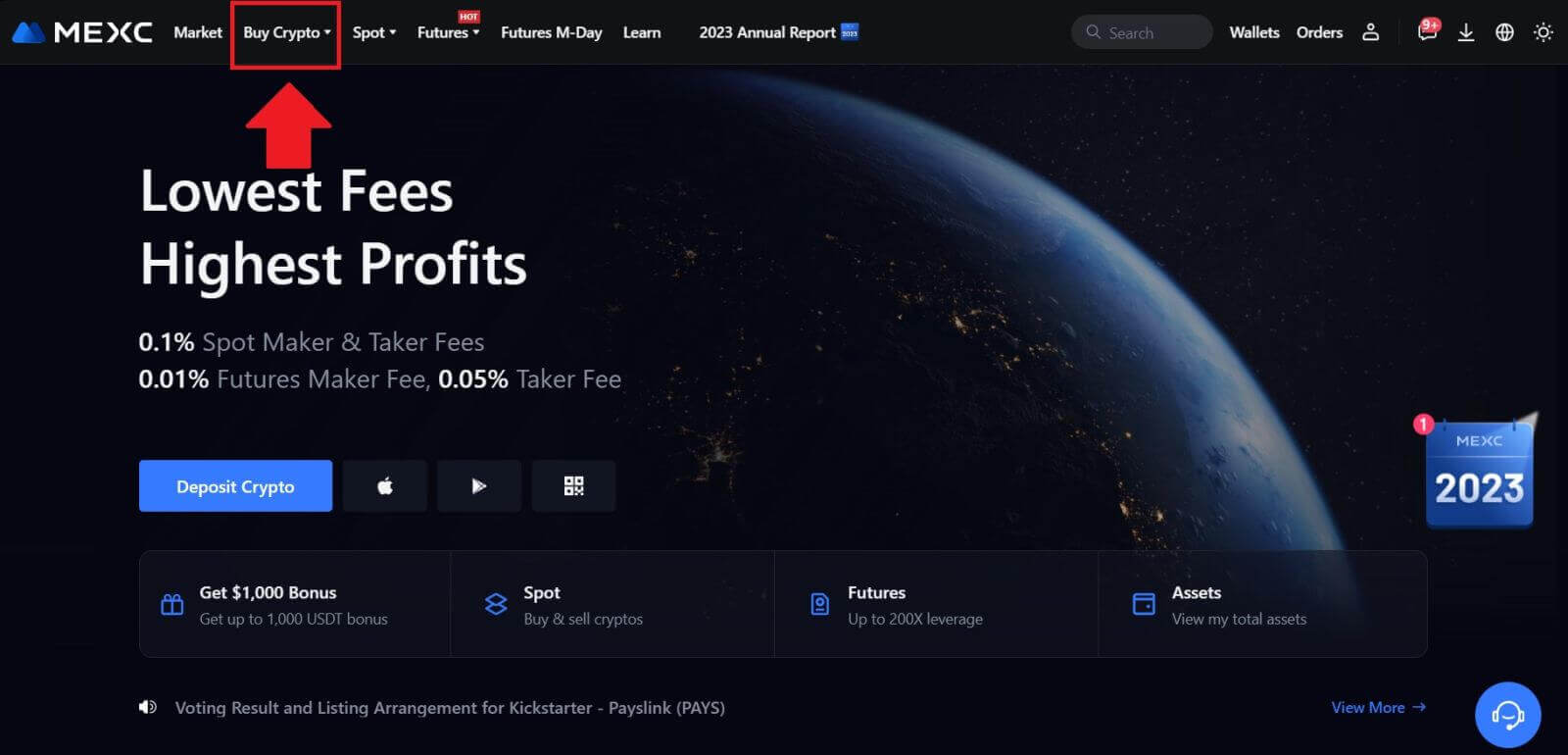 2. Виберіть [Третя сторона].
2. Виберіть [Третя сторона]. 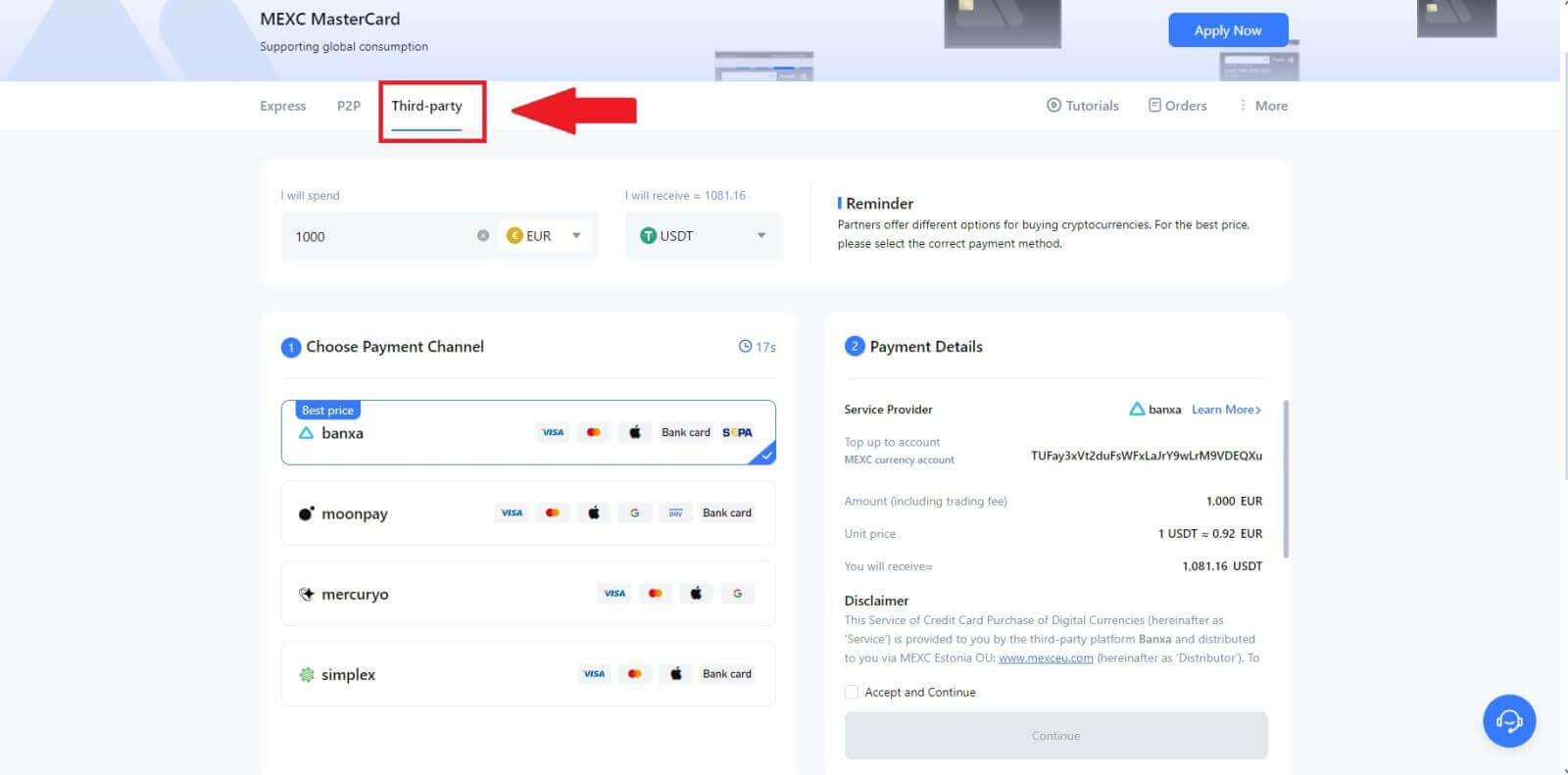
3. Введіть і виберіть фіатну валюту, якою ви хочете заплатити. Тут ми беремо EUR як приклад.
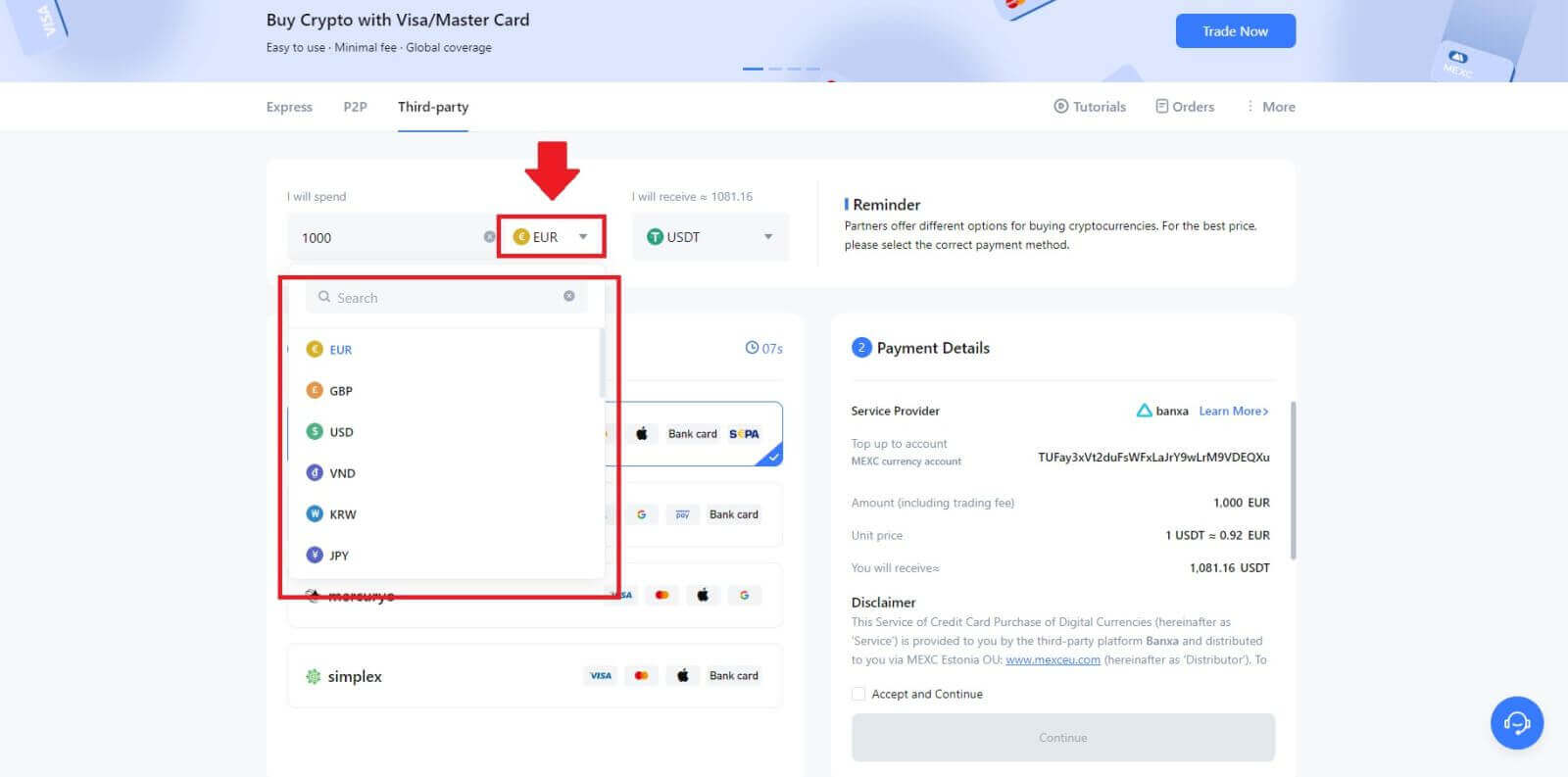
4. Виберіть криптовалюту, яку хочете отримати на свій гаманець MEXC. Варіанти включають USDT, USDC, BTC та інші широко використовувані альткоїни та стейблкойни.
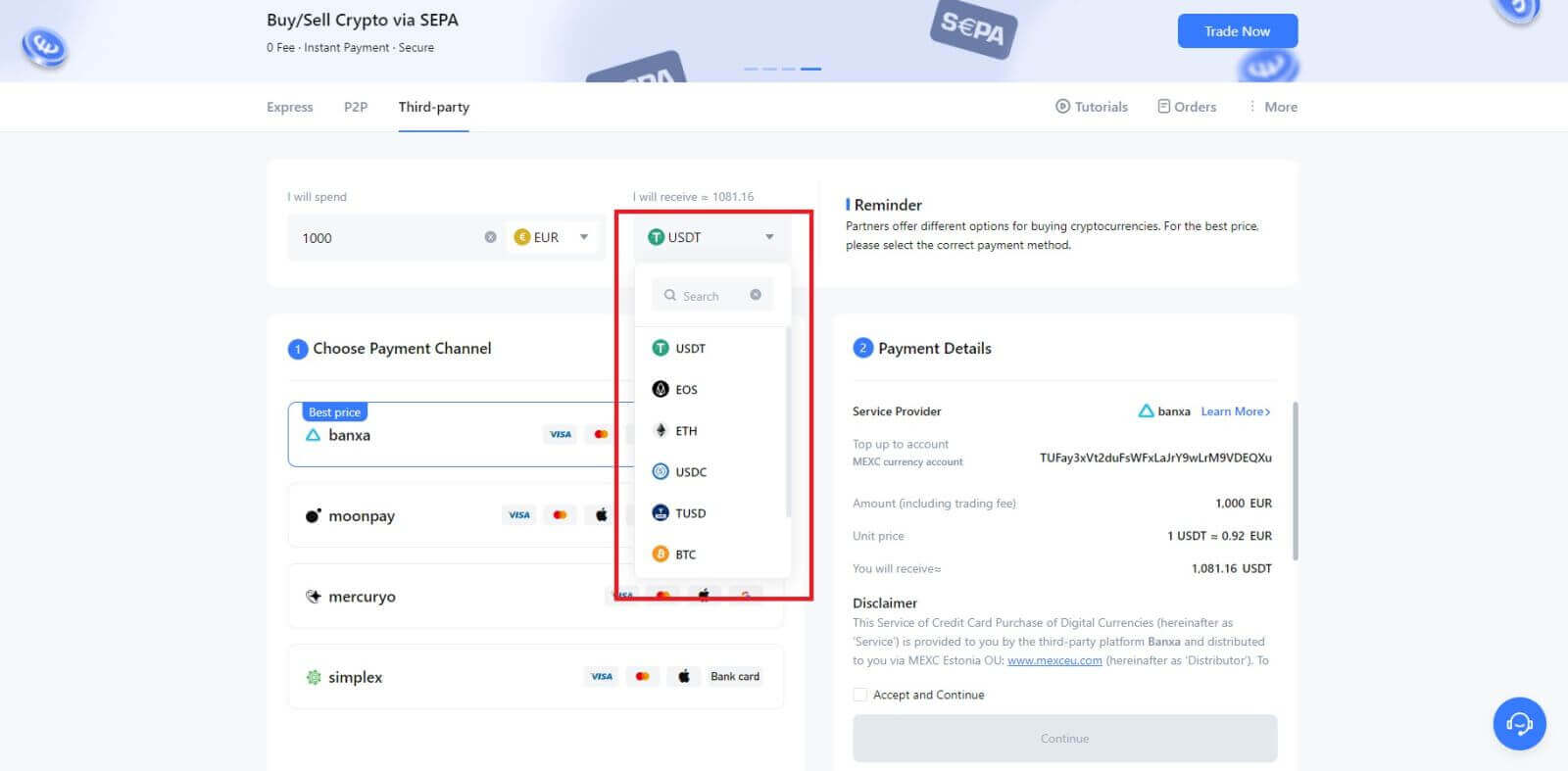
5. Виберіть свій платіжний канал і ви зможете перевірити ціну за одиницю в розділі «Деталі платежу».
Позначте [Прийняти та продовжити] і натисніть [Продовжити] . Ви будете перенаправлені на офіційну веб-сторінку стороннього постачальника послуг, щоб продовжити покупку.
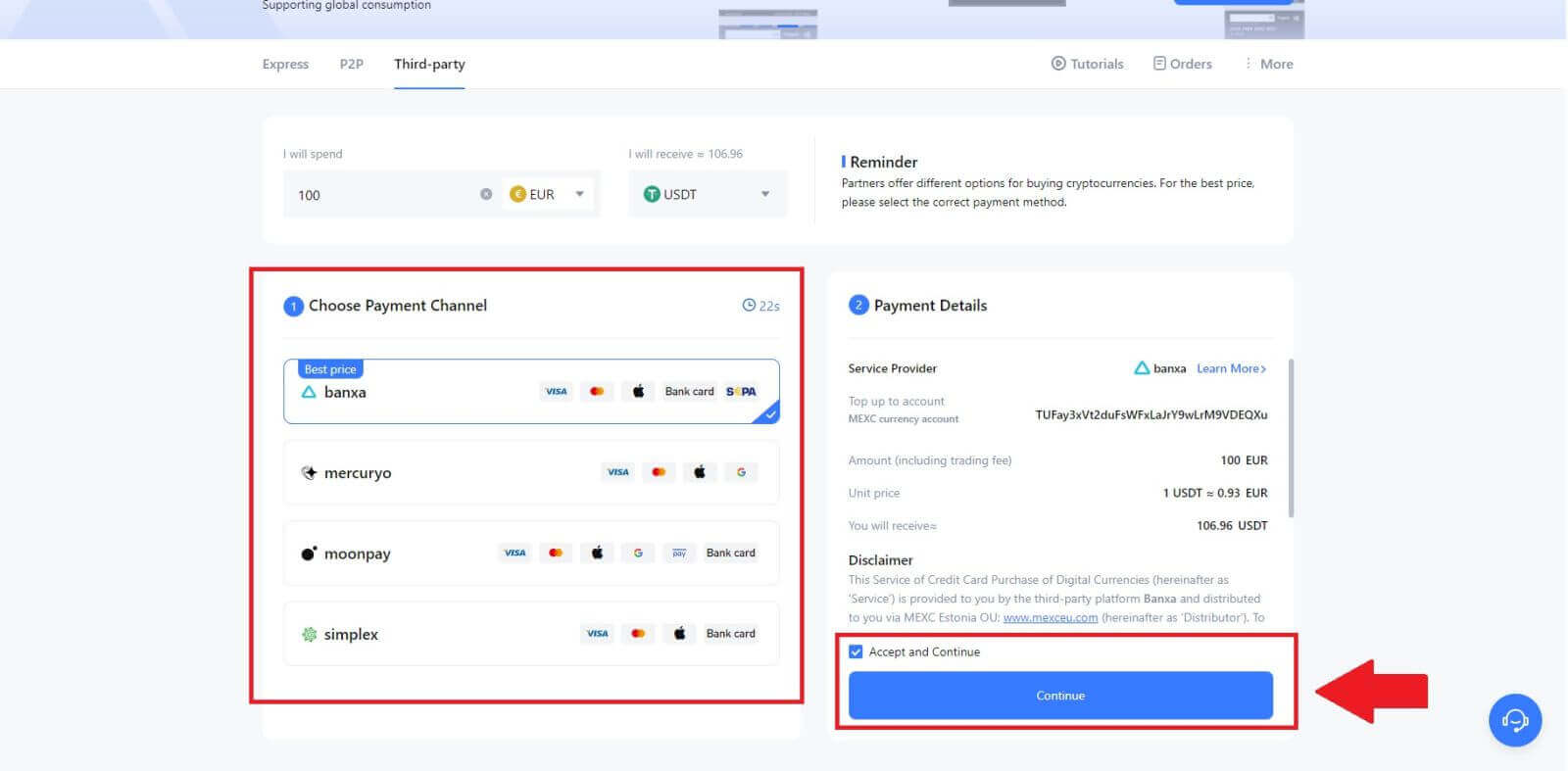
Купуйте Crypto через третю сторону на MEXC (додаток)
1. Відкрийте програму MEXC, на першій сторінці торкніться [Додатково]. 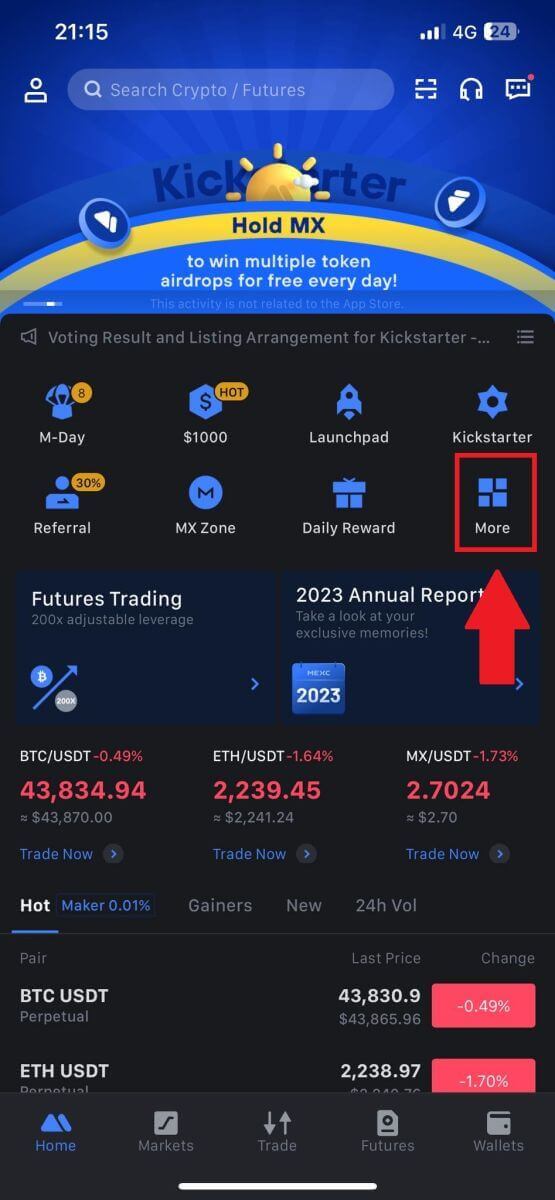
2. Натисніть [Buy Crypto] , щоб продовжити. 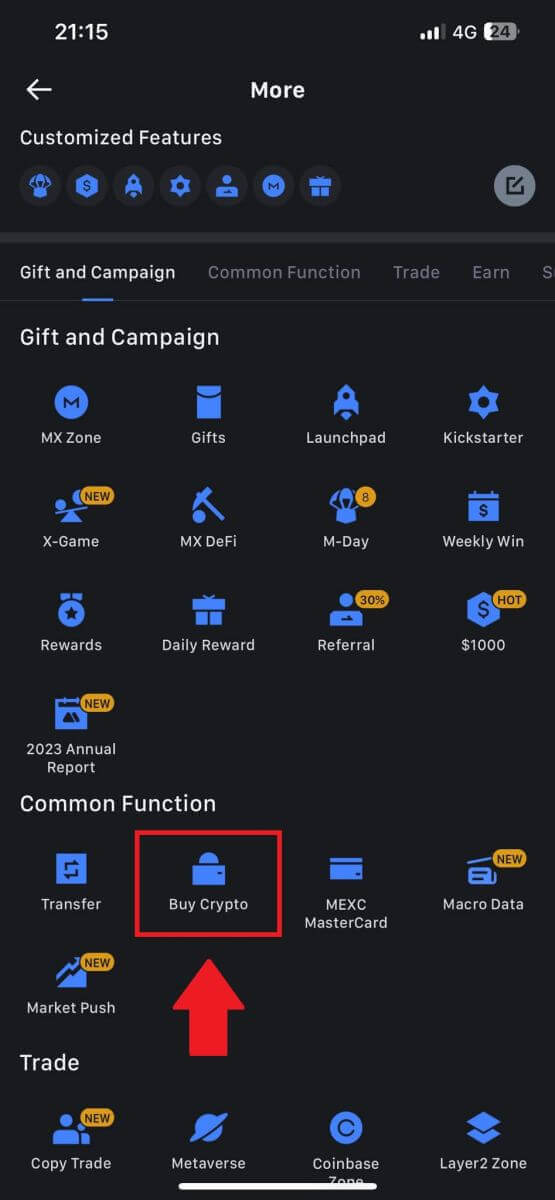
3. Виберіть бажану фіатну валюту для платежу та введіть суму покупки.
Виберіть криптовалюту, яку ви хочете отримати у свій гаманець MEXC. 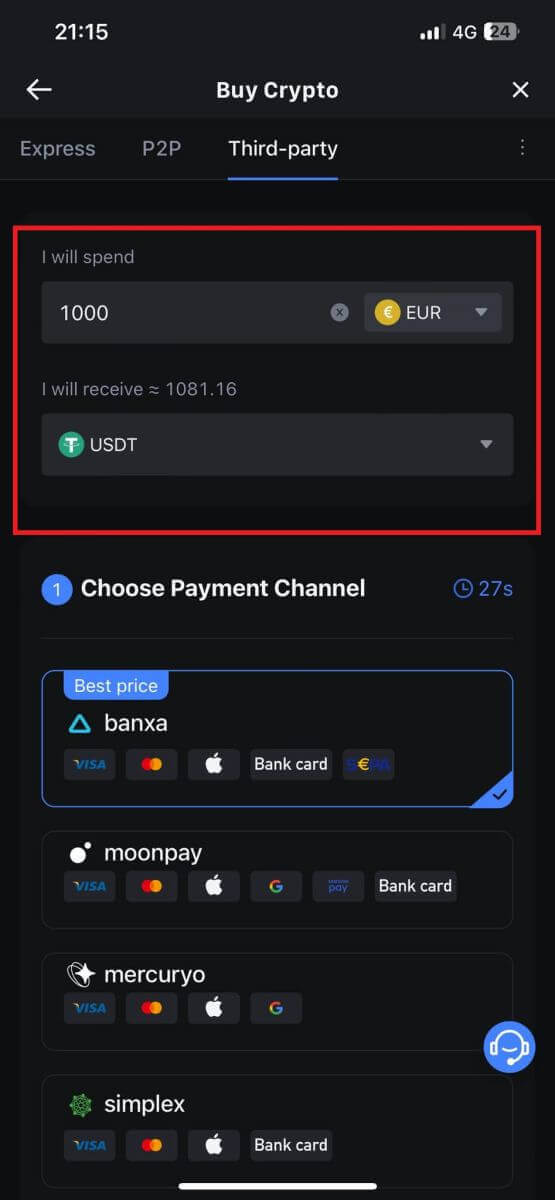
4. Виберіть свою платіжну мережу та натисніть [Продовжити]. 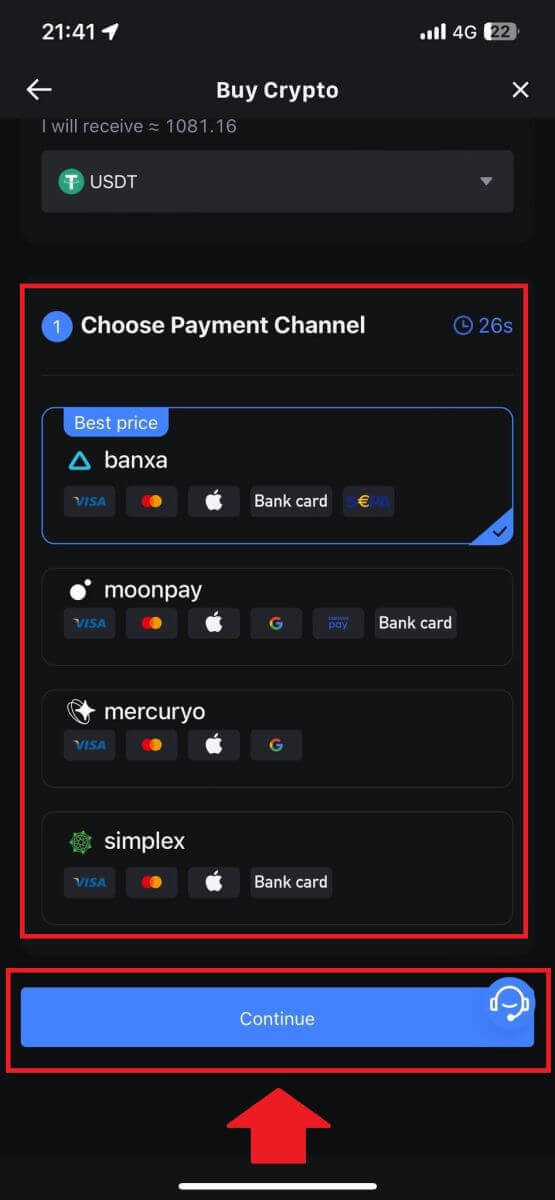
5. Перегляньте свої дані, поставте прапорець біля кнопки [Прийняти та продовжити] і торкніться [Продовжити] . Ви будете перенаправлені на офіційну веб-сторінку стороннього постачальника послуг, щоб продовжити покупку. 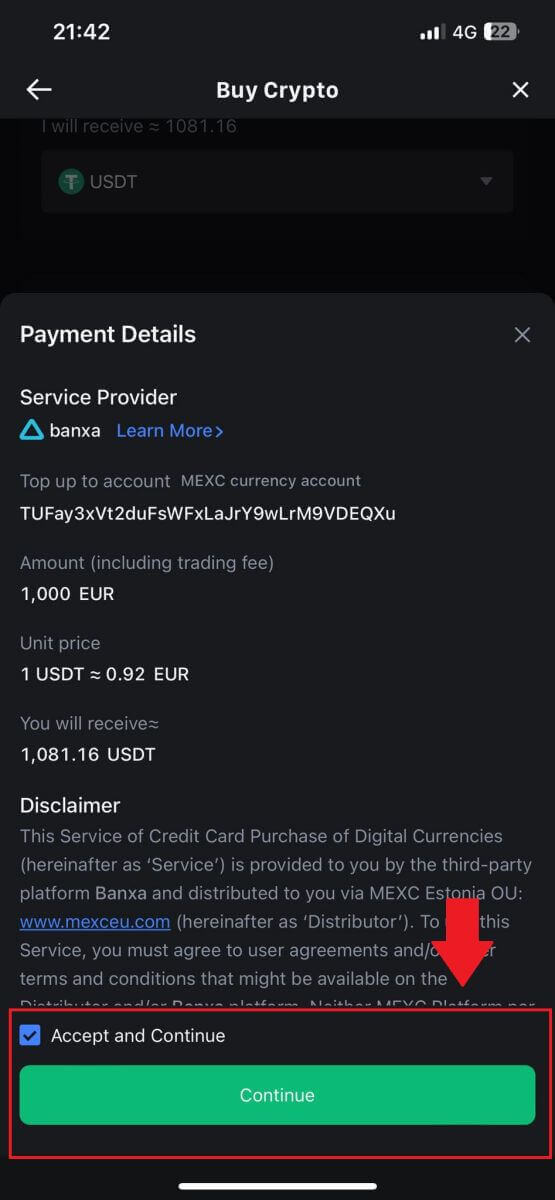
Як купити криптовалюту через P2P на MEXC
Купуйте Crypto через P2P на MEXC (веб-сайт)
1. Увійдіть у свій MEXC, натисніть [Buy Crypto] і виберіть [P2P Trading]. 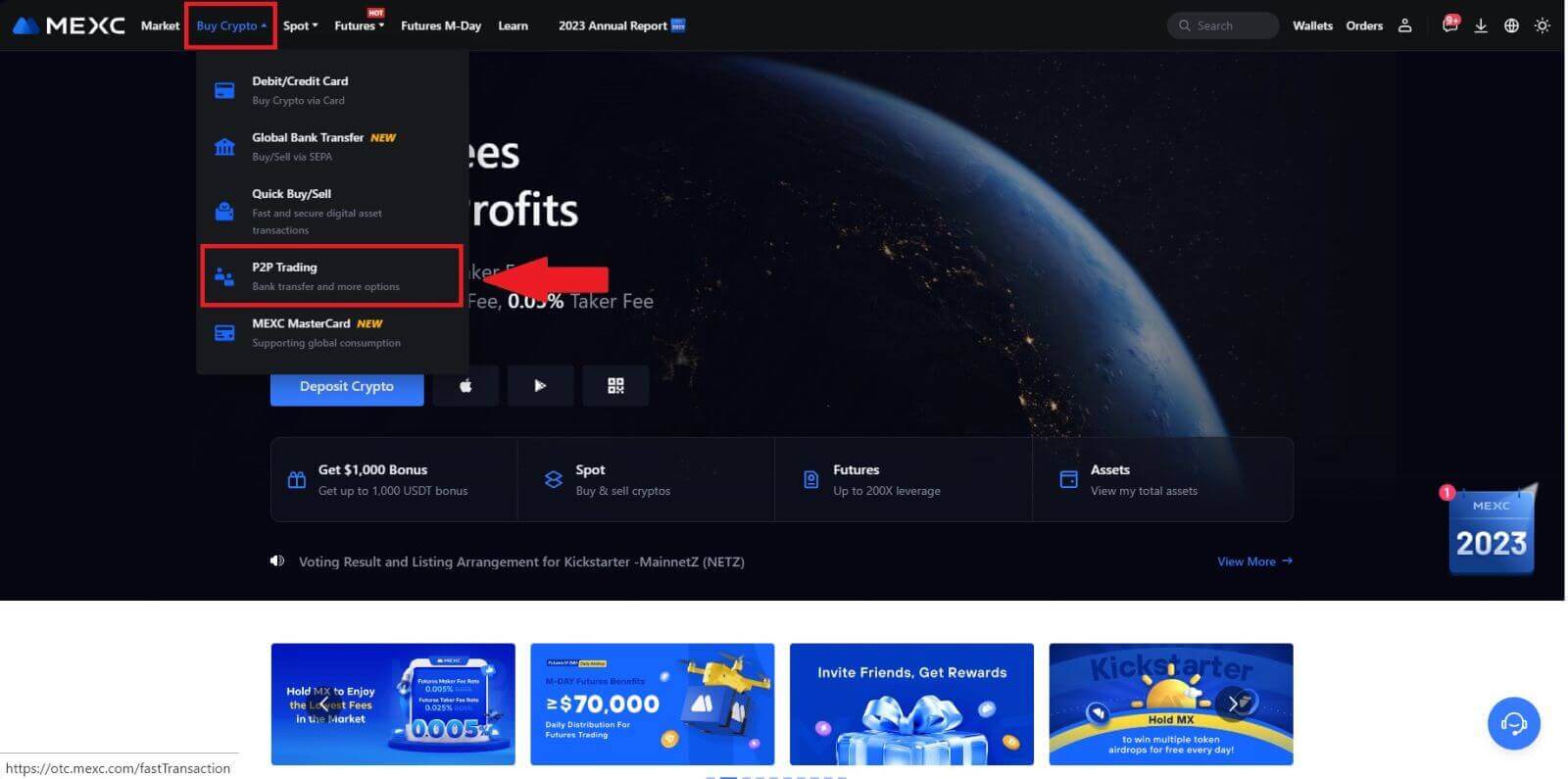
2. На сторінці транзакцій виберіть продавця, з яким ви хочете торгувати, і натисніть [Купити USDT].  3. У стовпці [Я хочу заплатити]
3. У стовпці [Я хочу заплатити]
вкажіть суму фіатної валюти, яку ви готові заплатити . Крім того, ви можете ввести кількість USDT, яку ви прагнете отримати, у стовпці [Я отримаю] . Відповідна сума платежу у фіатній валюті буде розрахована автоматично або, навпаки, на основі введених вами даних.
Після виконання вищезазначених кроків переконайтеся, що встановлено прапорець [Я прочитав і погоджуюся з угодою про надання послуг MEXC Peer-to-Peer (P2P)] . Натисніть [Купити USDT] , після чого ви будете перенаправлені на сторінку замовлення.
Примітка. У стовпцях [Limit] і [Available] продавці P2P надали інформацію про доступні для покупки криптовалюти. Крім того, також визначено мінімальний і максимальний ліміти транзакцій на P2P-замовлення, представлені у визначених термінах для кожного оголошення.
4. Перейшовши на сторінку замовлення, вам надається 15-хвилинний період для переказу коштів на банківський рахунок P2P-торговця. Першочергово перевірте деталі замовлення , щоб підтвердити, що покупка відповідає вимогам вашої транзакції.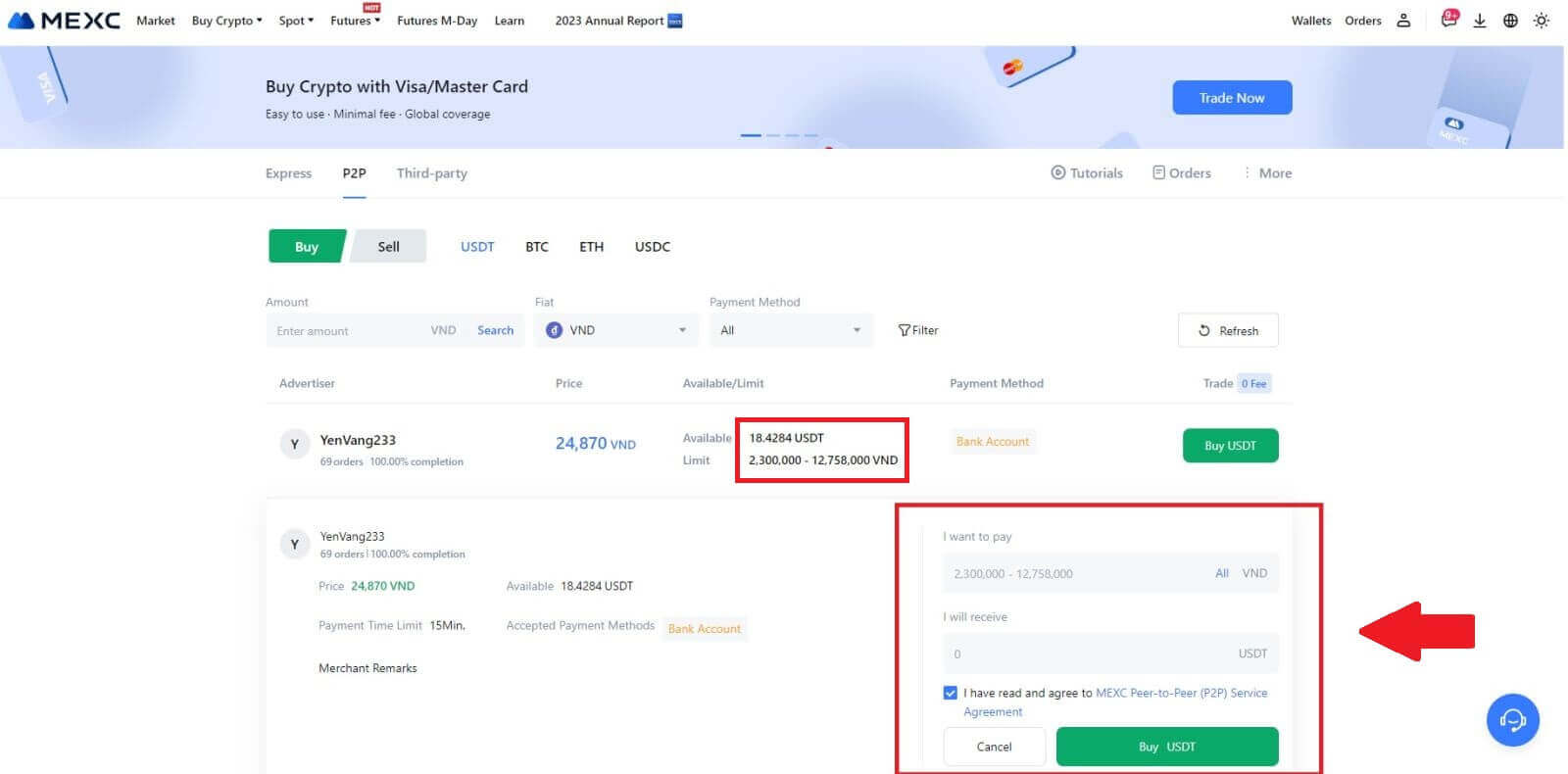
- Ознайомтеся з платіжною інформацією , яка відображається на сторінці замовлення, і перейдіть до завершення переказу на банківський рахунок продавця P2P.
- Скористайтеся перевагами вікна живого чату для спілкування в режимі реального часу з продавцями P2P, забезпечуючи безперебійну взаємодію.
- Після завершення переказу коштів поставте прапорець біля пункту [Переказ завершено, сповістити продавця].
Примітка. MEXC P2P вимагає, щоб користувачі вручну переказували фіатну валюту зі свого онлайн-банкінгу або платіжної програми до призначеного P2P-торговця після підтвердження замовлення, оскільки автоматичний платіж не підтримується. 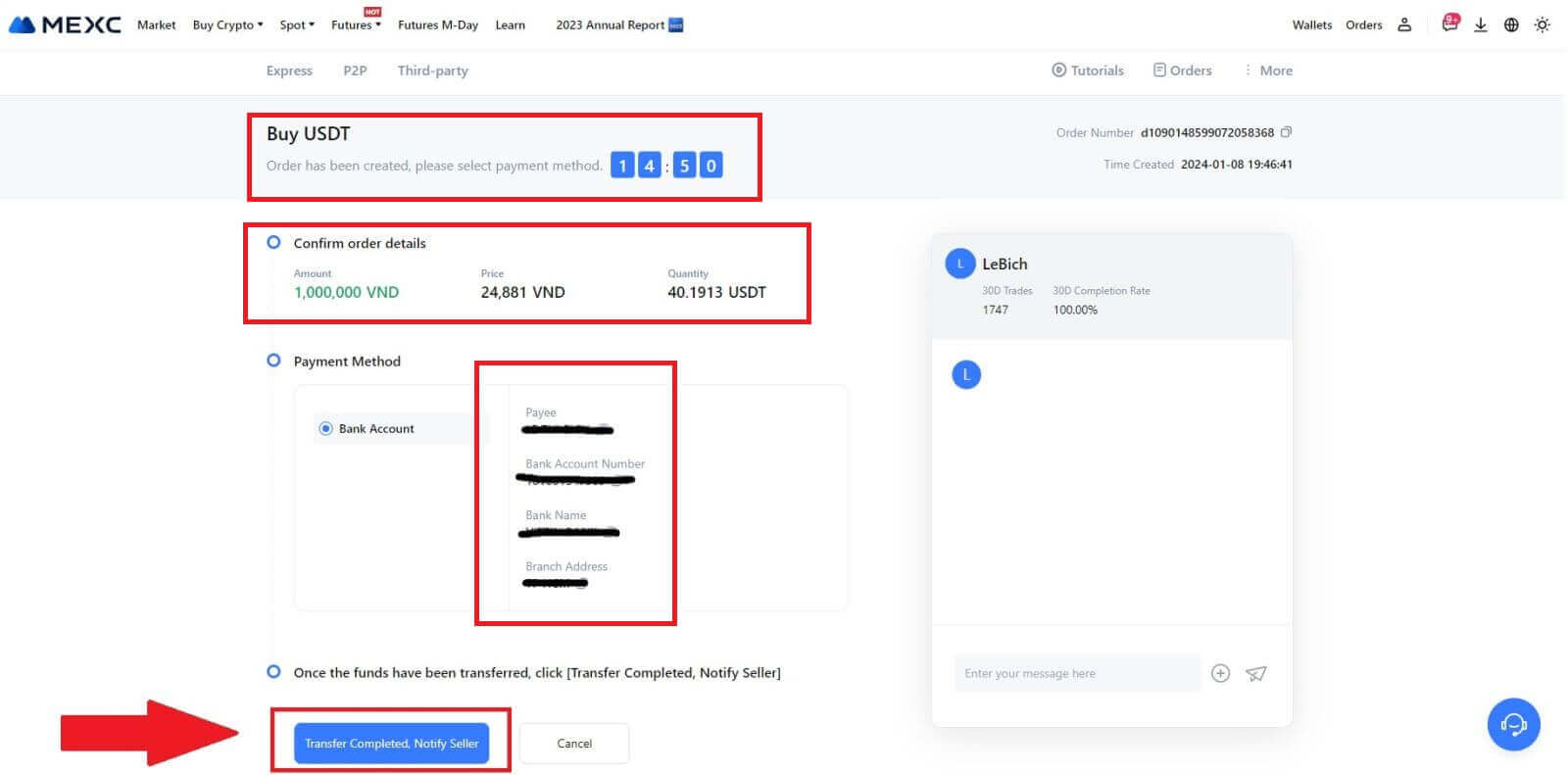
5. Щоб продовжити замовлення P2P на покупку, просто натисніть [Підтвердити]. 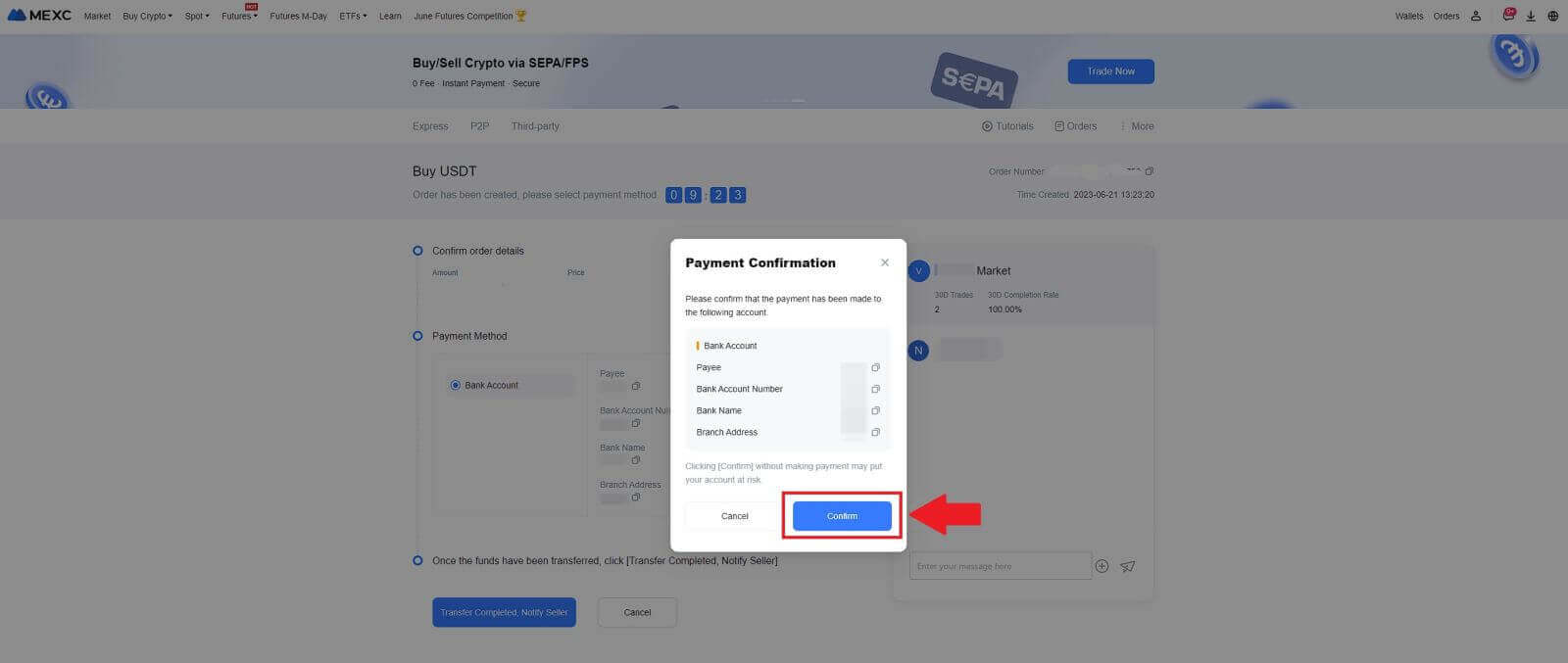
6. Зачекайте, доки P2P Merchant випустить USDT і завершить замовлення. 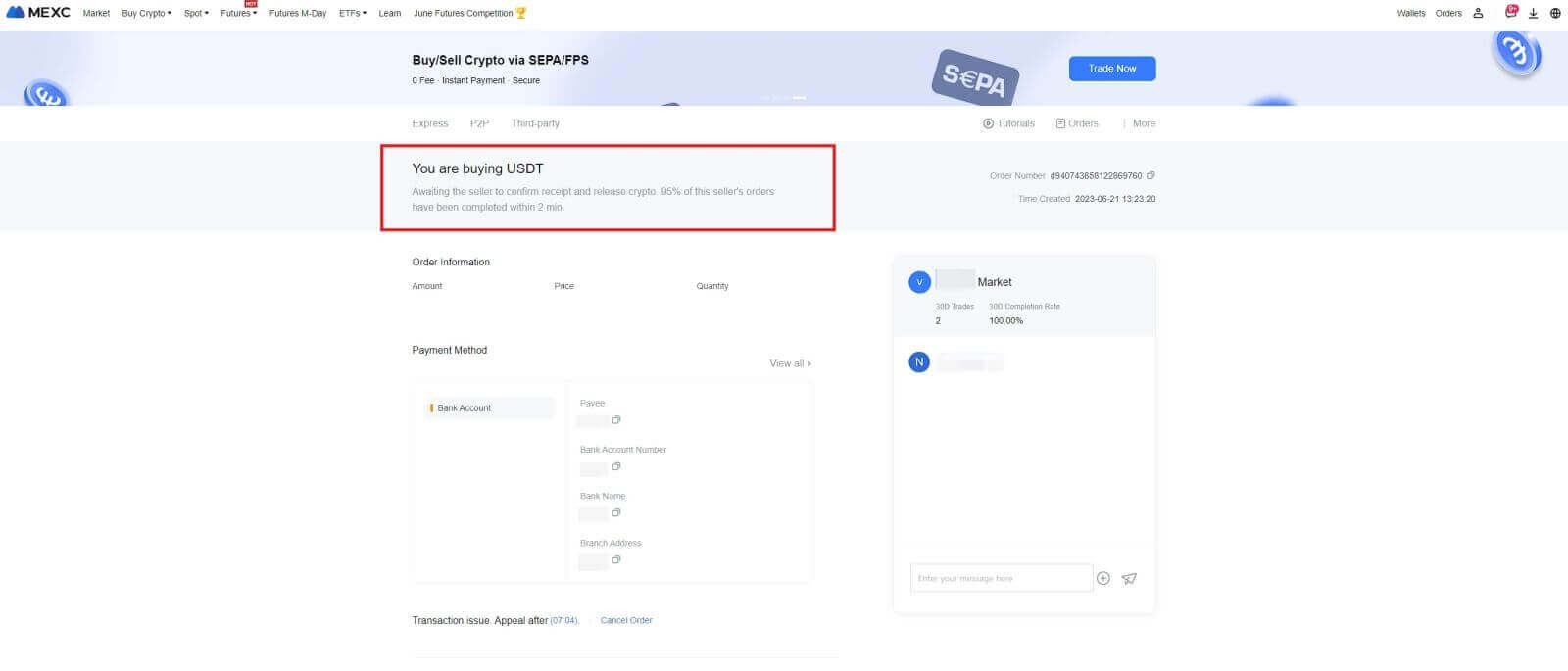
7. Вітаємо! Ви успішно завершили покупку криптовалюти через MEXC P2P. 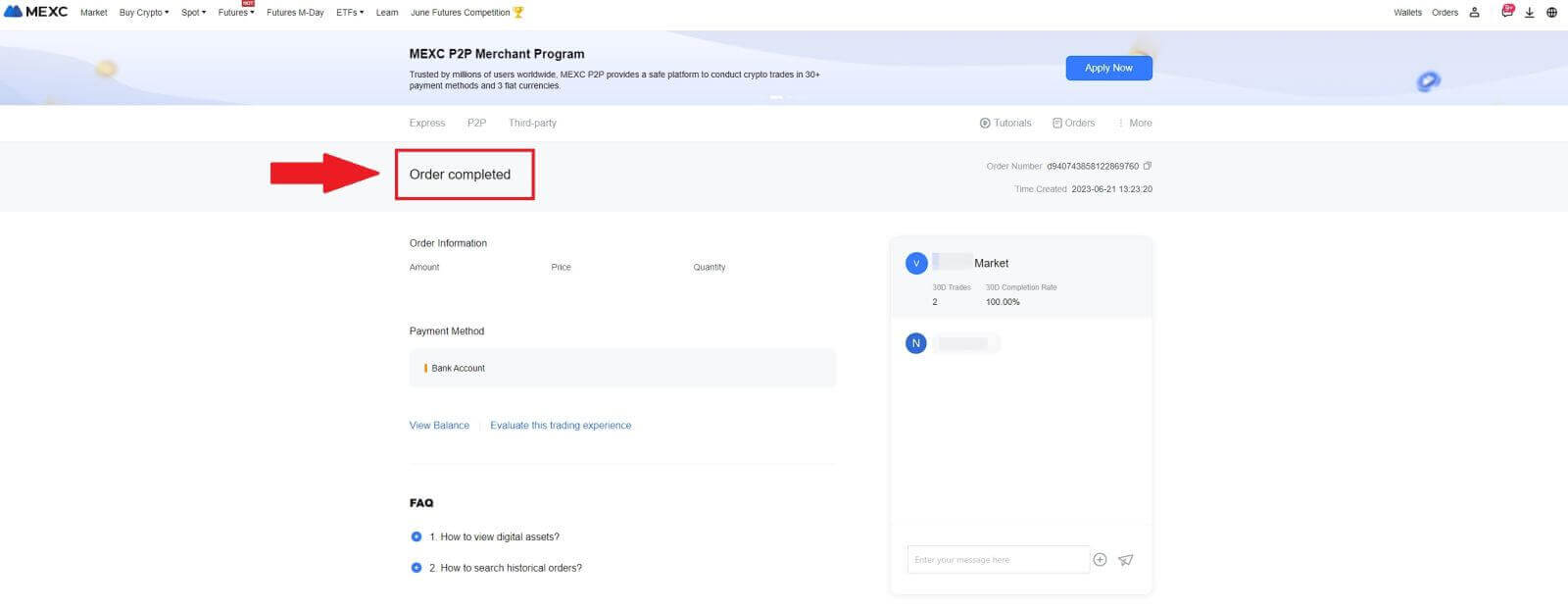
Купуйте Crypto через P2P на MEXC (додаток)
1. Відкрийте програму MEXC, на першій сторінці торкніться [Додатково].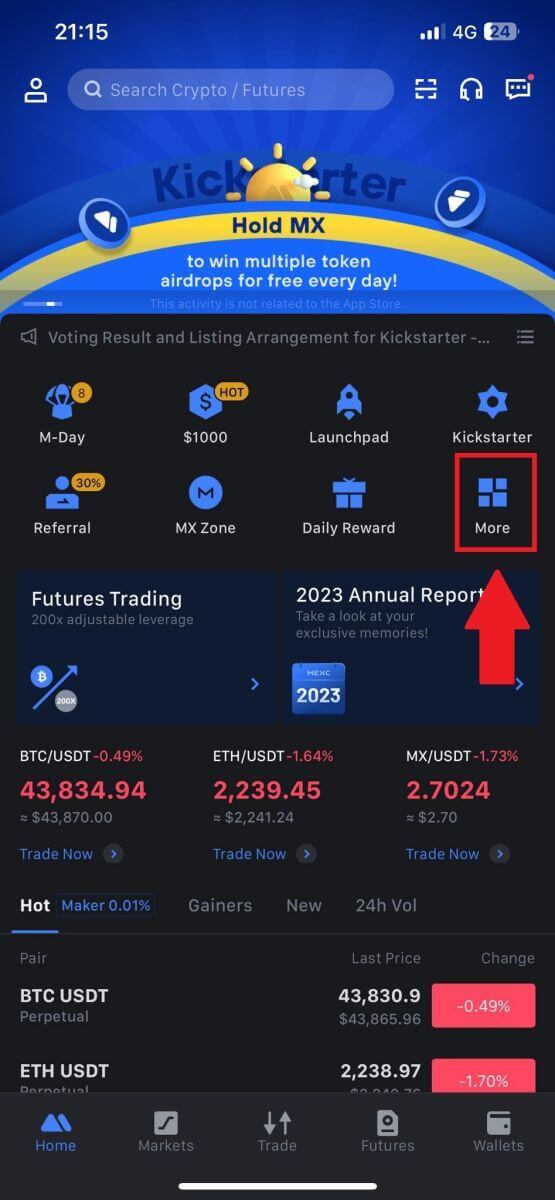
2. Натисніть [Buy Crypto] , щоб продовжити.
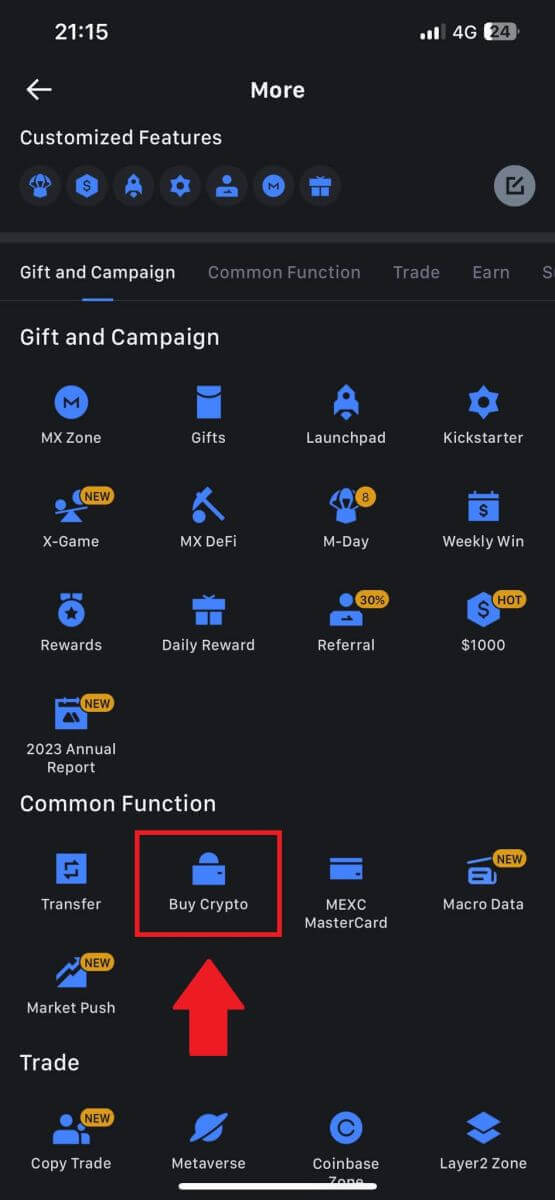
3. На сторінці транзакцій виберіть торговця, з яким ви хочете торгувати, і натисніть [Купити USDT].
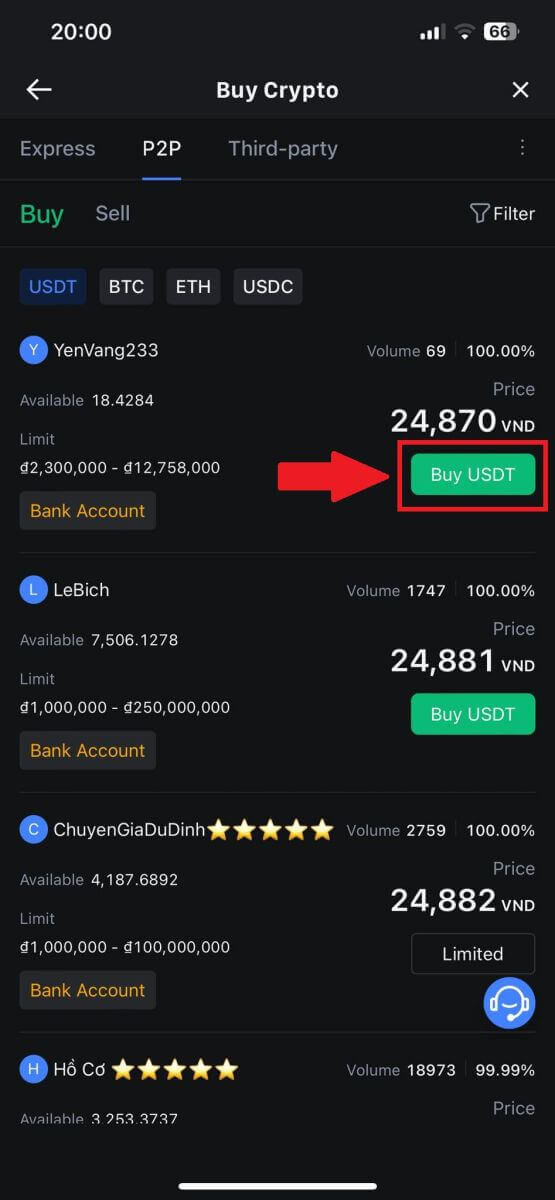 4. У стовпці [Я хочу заплатити]
4. У стовпці [Я хочу заплатити]вкажіть суму фіатної валюти, яку ви готові заплатити . Крім того, ви можете ввести кількість USDT, яку ви прагнете отримати, у стовпці [Я отримаю] . Відповідна сума платежу у фіатній валюті буде розрахована автоматично або, навпаки, на основі введених вами даних.
Після виконання вищезазначених кроків переконайтеся, що встановлено прапорець [Я прочитав і погоджуюся з угодою про надання послуг MEXC Peer-to-Peer (P2P)] . Натисніть [Купити USDT] , після чого ви будете перенаправлені на сторінку замовлення.
Примітка. У стовпцях [Limit] і [Available] продавці P2P надали інформацію про доступні для покупки криптовалюти. Крім того, також визначено мінімальний і максимальний ліміти транзакцій на P2P-замовлення, представлені у визначених термінах для кожного оголошення.
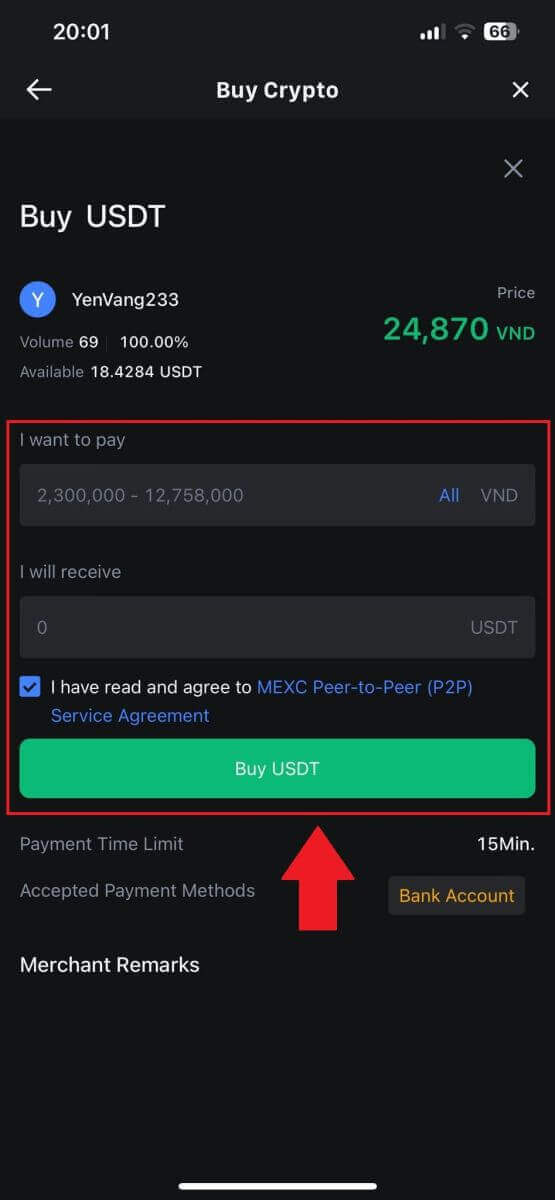
5. Перегляньте [деталі замовлення] , щоб переконатися, що покупка відповідає вимогам вашої транзакції.
- Знайдіть хвилинку, щоб переглянути платіжну інформацію , яка відображається на сторінці замовлення, і перейдіть до завершення переказу на банківський рахунок продавця P2P.
- Скористайтеся перевагами вікна живого чату для спілкування в режимі реального часу з продавцями P2P, забезпечуючи безперебійну взаємодію
- Після завершення платежу натисніть [Transfer Completed, Notify Seller].
- Незабаром продавець підтвердить платіж, і криптовалюта буде перерахована на ваш рахунок.
Примітка. MEXC P2P вимагає, щоб користувачі вручну переказували фіатну валюту зі свого онлайн-банкінгу або платіжної програми до призначеного P2P-торговця після підтвердження замовлення, оскільки автоматичний платіж не підтримується.
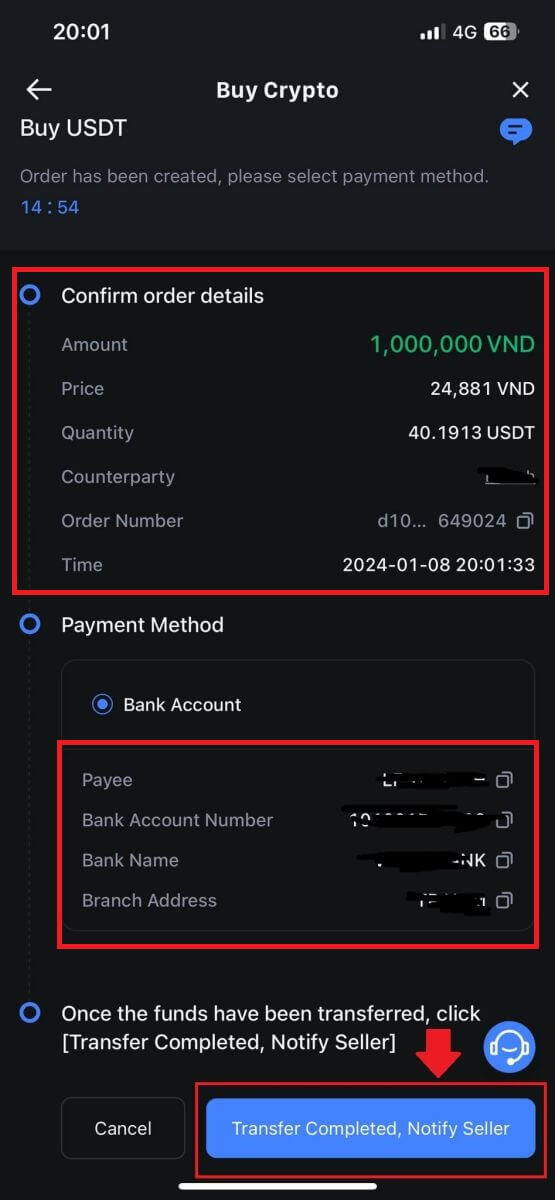
6. Щоб продовжити замовлення P2P на купівлю, просто натисніть [Підтвердити].

7. Зачекайте, доки P2P Merchant випустить USDT і завершить замовлення.
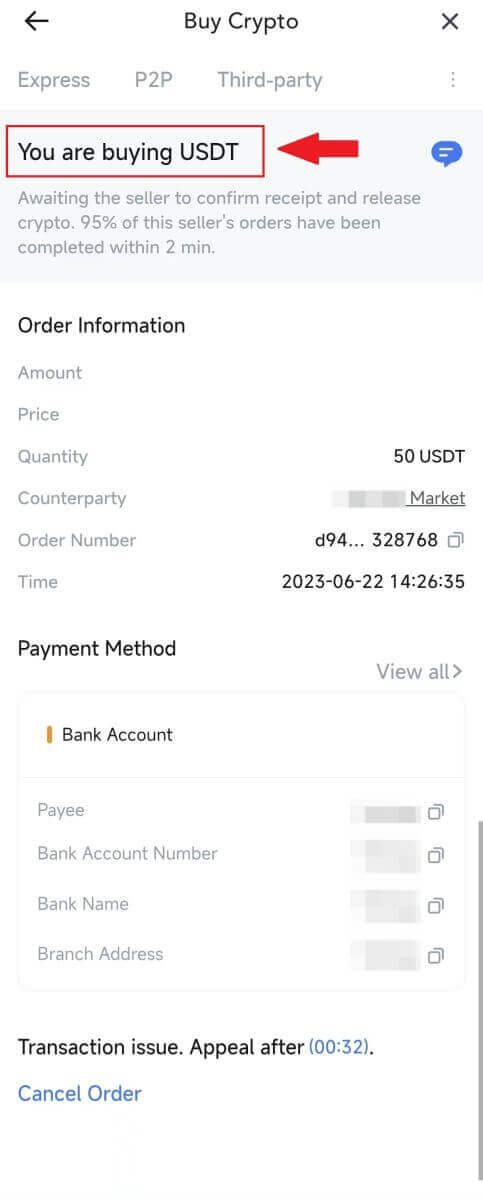
8. Вітаємо! Ви успішно завершили покупку криптовалюти через MEXC P2P.
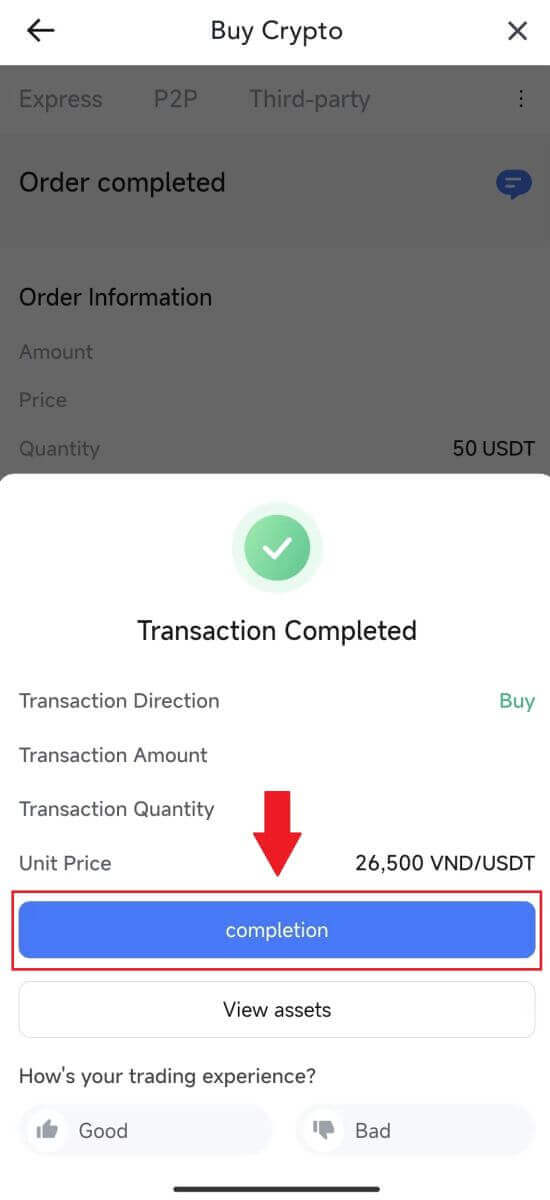
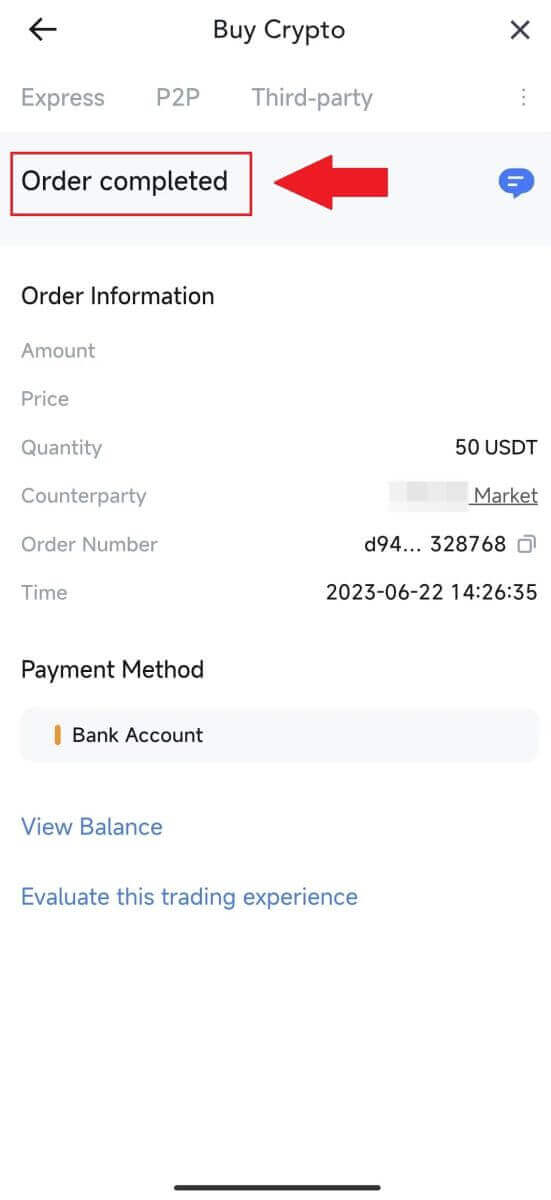
Як внести депозит на MEXC
Внесіть Crypto на MEXC (веб-сайт)
1. Увійдіть у свій MEXC , натисніть [Wallets] і виберіть [Deposit]. 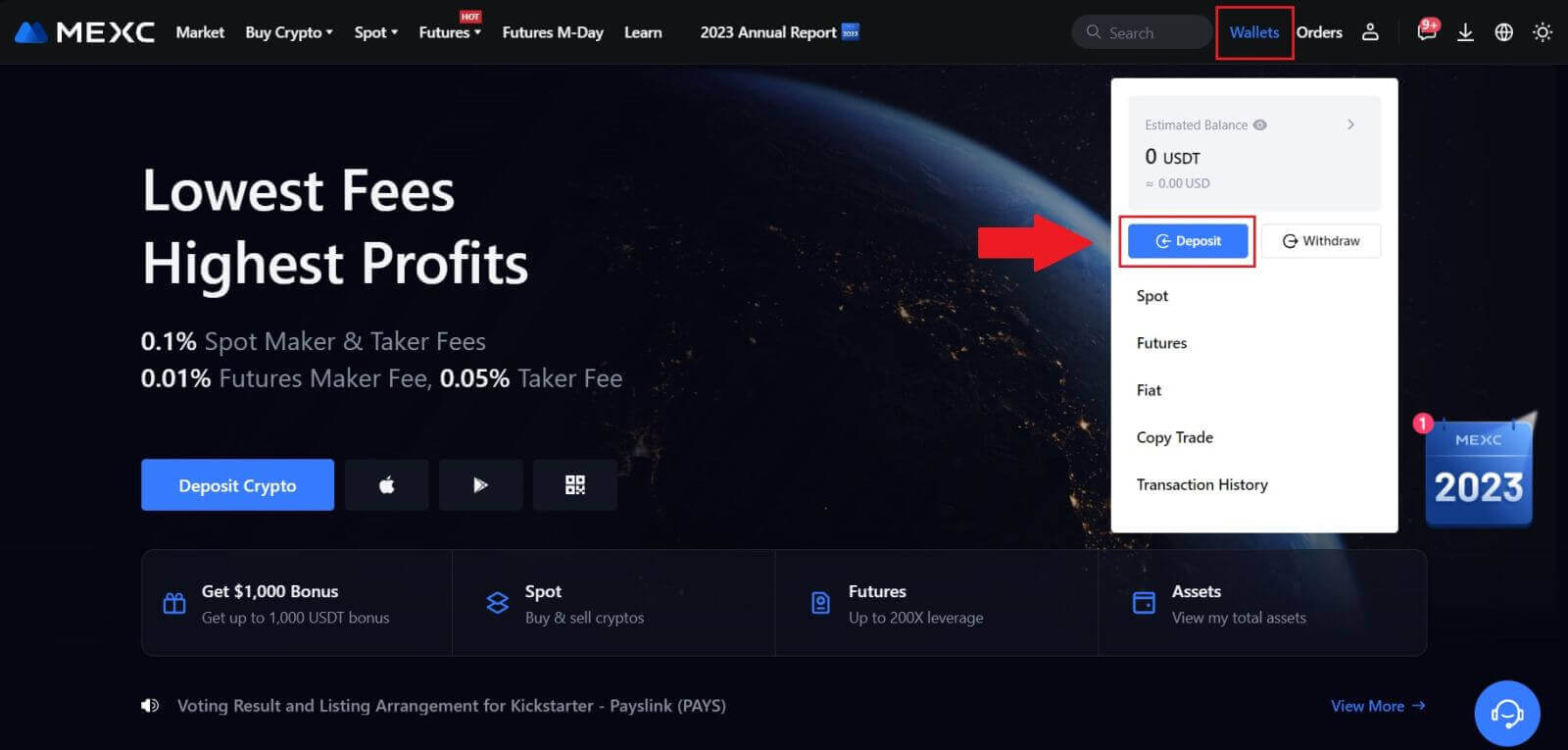
2. Виберіть криптовалюту, яку ви хочете внести, і виберіть свою мережу. Тут ми використовуємо MX як приклад.
Примітка: різні мережі мають різні комісії за транзакції. Ви можете вибрати мережу з нижчими комісіями для зняття коштів. 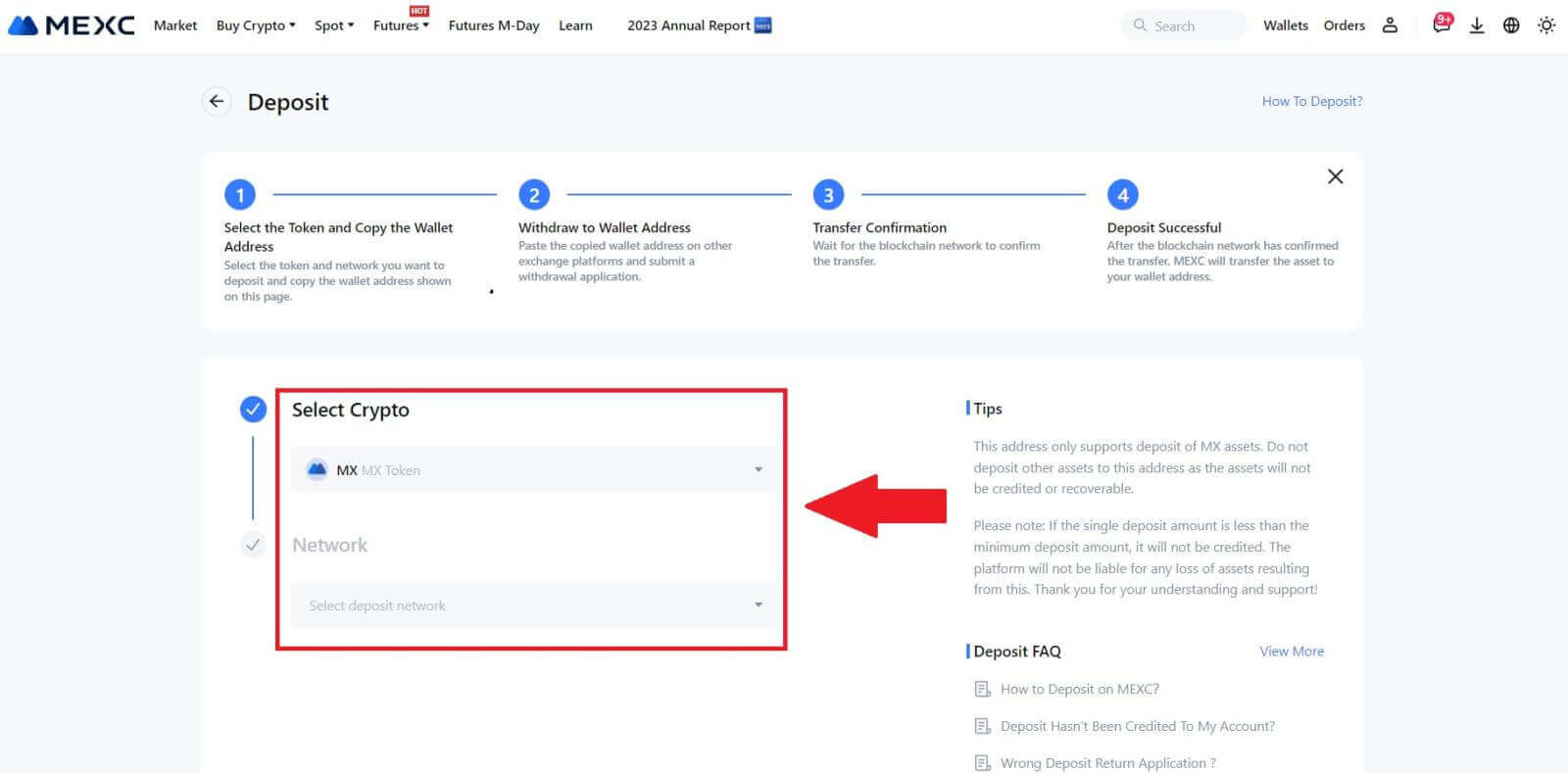
3. Натисніть кнопку копіювання або відскануйте QR-код , щоб отримати адресу депозиту. Вставте цю адресу в поле адреси виведення коштів на платформі виведення коштів. Дотримуйтесь інструкцій, наданих на платформі виведення коштів, щоб ініціювати запит на виведення коштів.
Для певних мереж, як-от EOS, не забувайте додавати пам’ятку разом із адресою під час здійснення депозитів. Без Memo ваша адреса може бути не виявлена. 4. Давайте використаємо гаманець MetaMask як приклад, щоб продемонструвати, як вивести токен MX на платформу MEXC.
У своєму гаманці MetaMask виберіть [Надіслати]. 5. Скопіюйте та вставте адресу депозиту в поле адреси зняття в MetaMask. Обов’язково вибирайте ту саму мережу, що й адреса депозиту.
6. Введіть суму, яку ви бажаєте зняти, а потім натисніть [Далі]. 7. Перегляньте суму зняття для MX Token, перевірте поточну комісію за мережеву транзакцію, переконайтеся, що вся інформація точна, а потім натисніть [Підтвердити] , щоб завершити зняття на платформу MEXC. Ваші кошти незабаром будуть перераховані на ваш рахунок MEXC. 8. Після того, як ви надіслали запит на зняття коштів, депозит токена потребує підтвердження від блокчейну. Після підтвердження депозит буде додано на ваш спотовий рахунок.
Перевірте свій обліковий запис [Spot], щоб побачити суму кредиту. Ви можете знайти останні депозити внизу сторінки «Депозит» або переглянути всі минулі депозити в розділі [Історія].
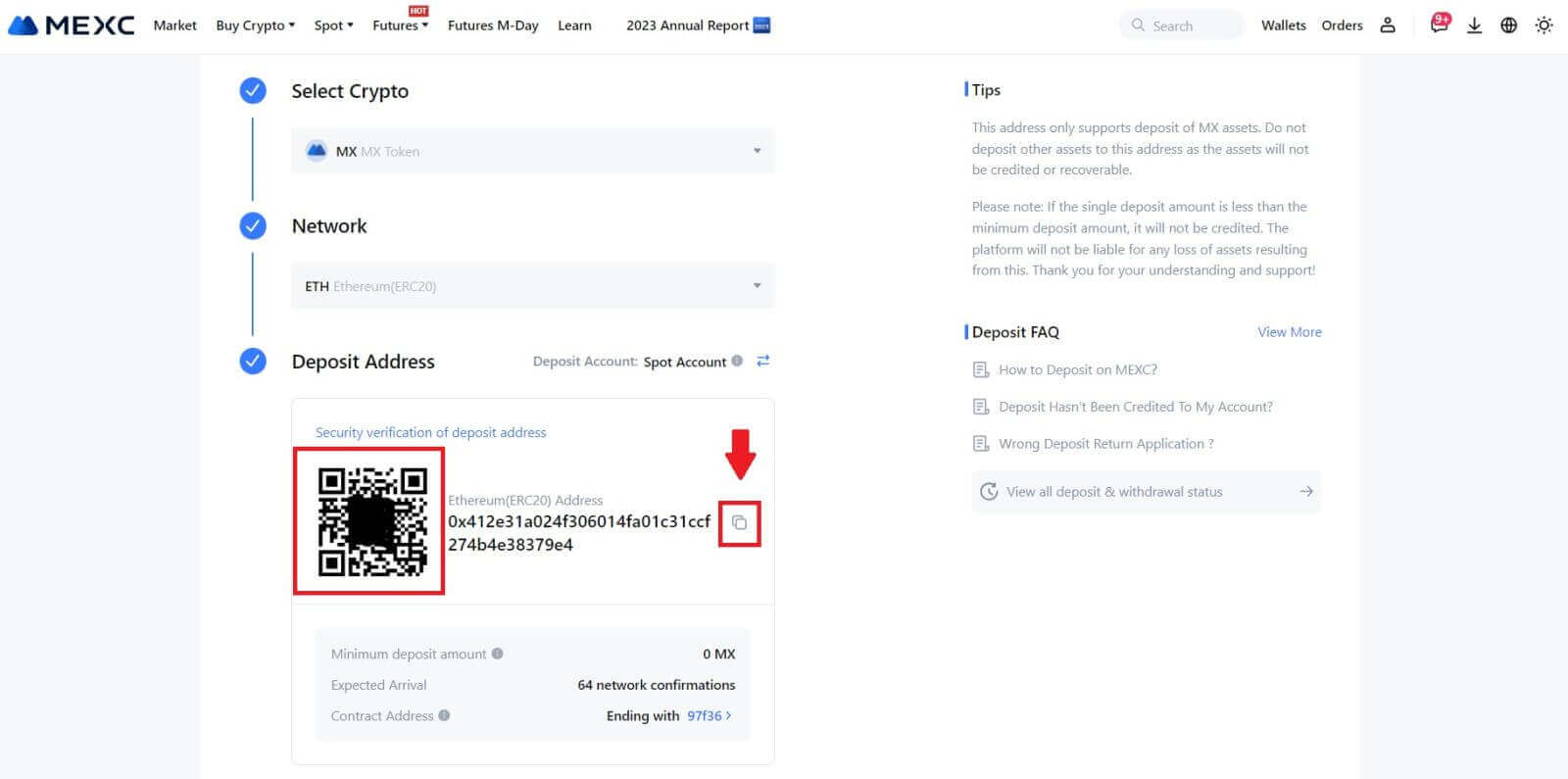
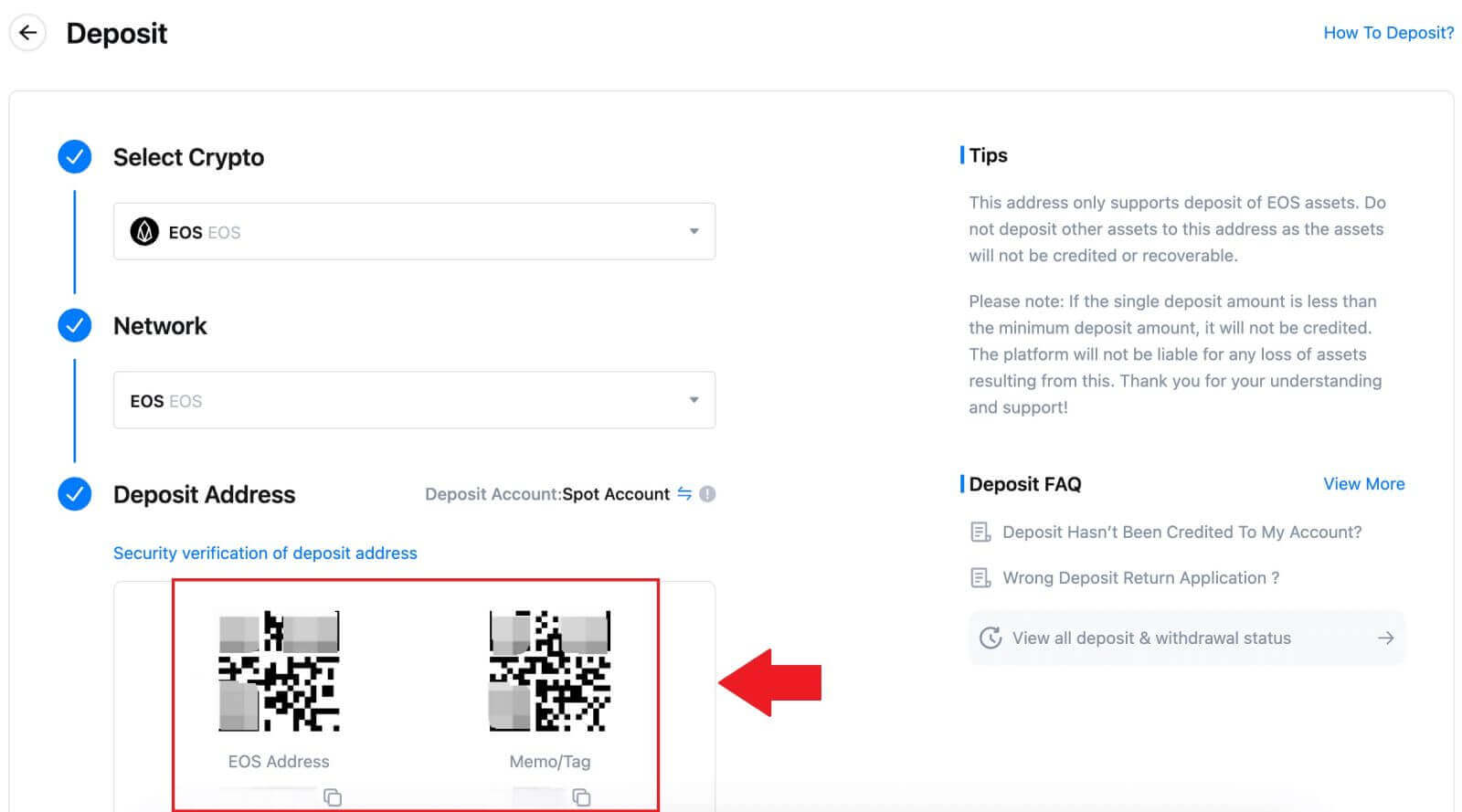
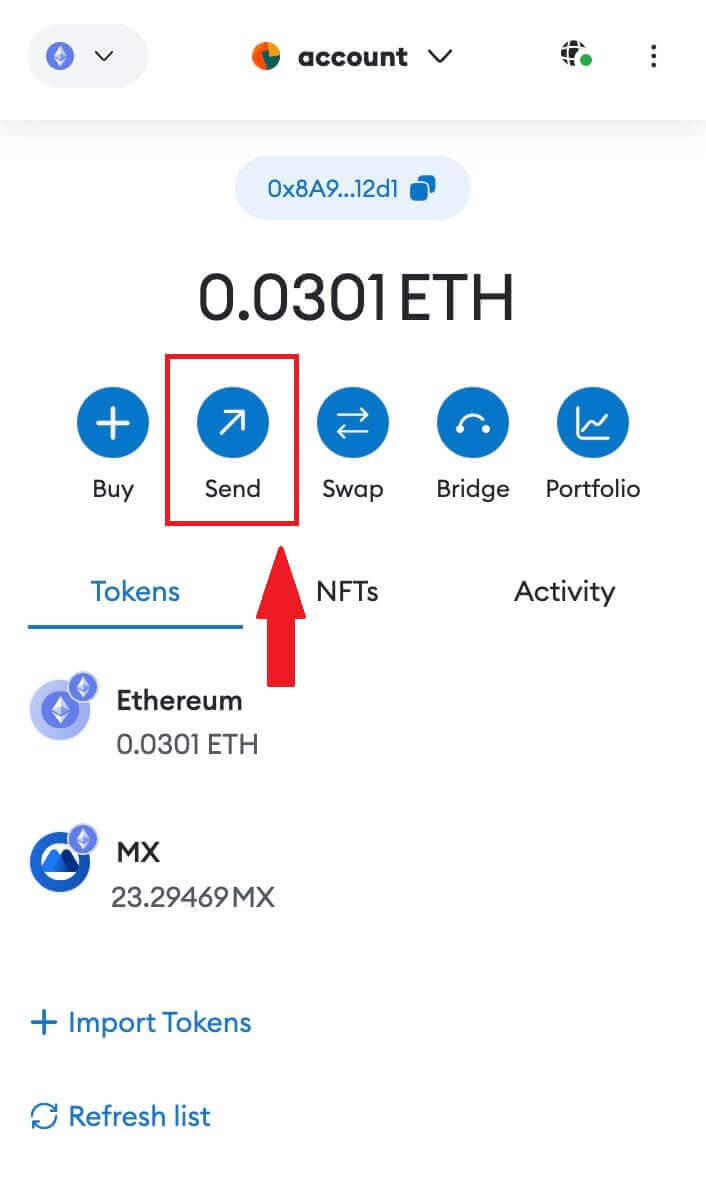
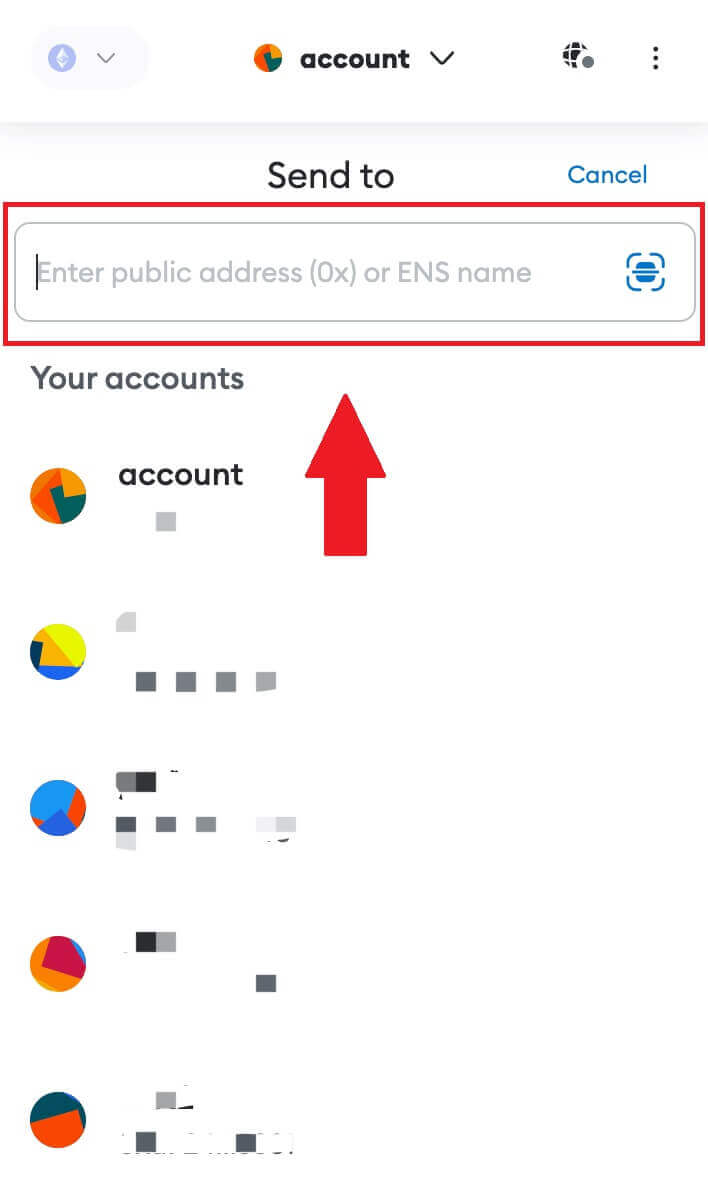
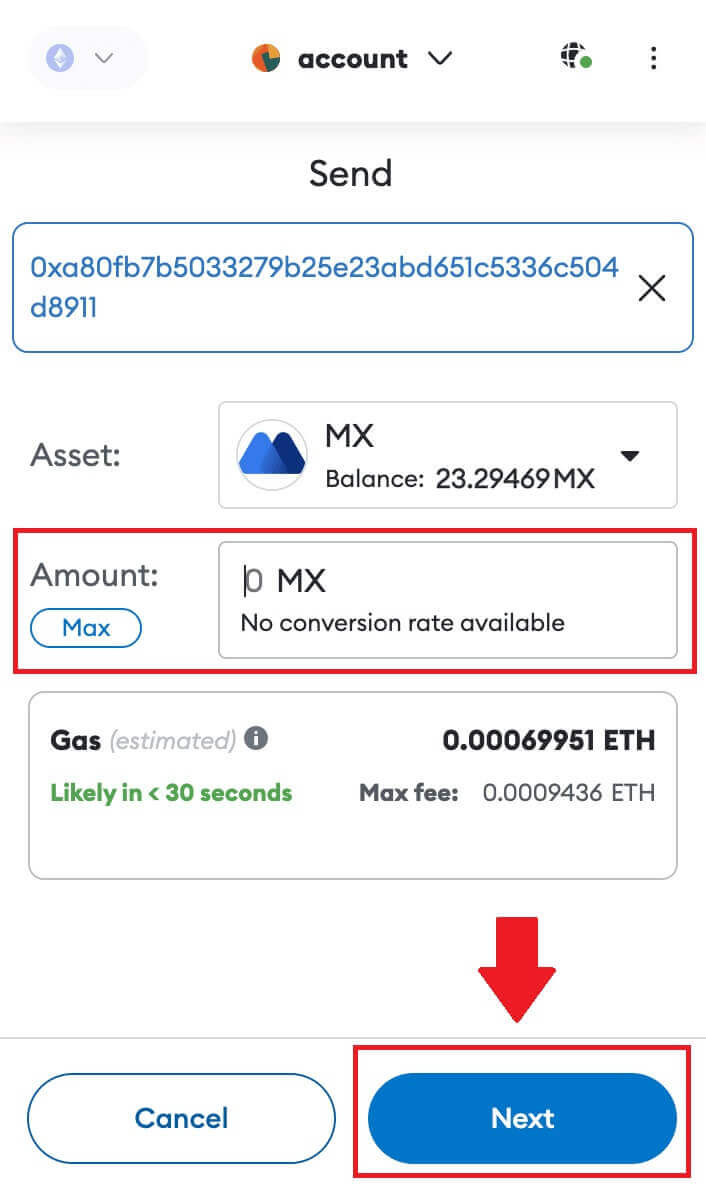
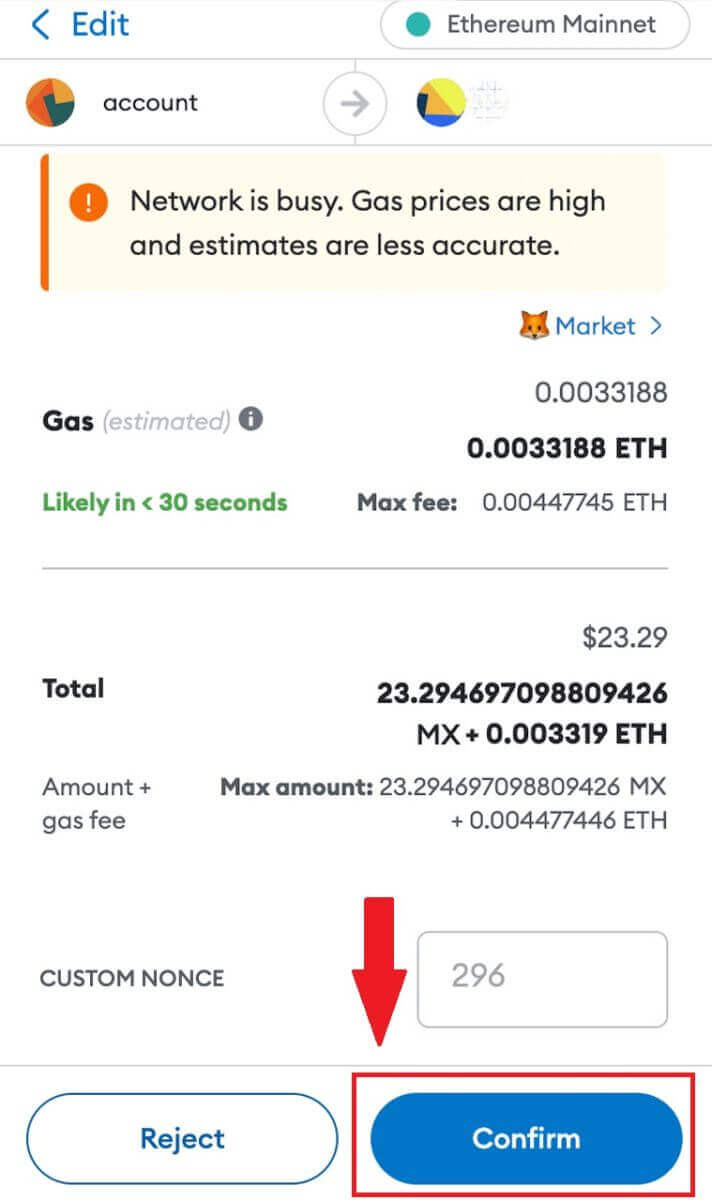
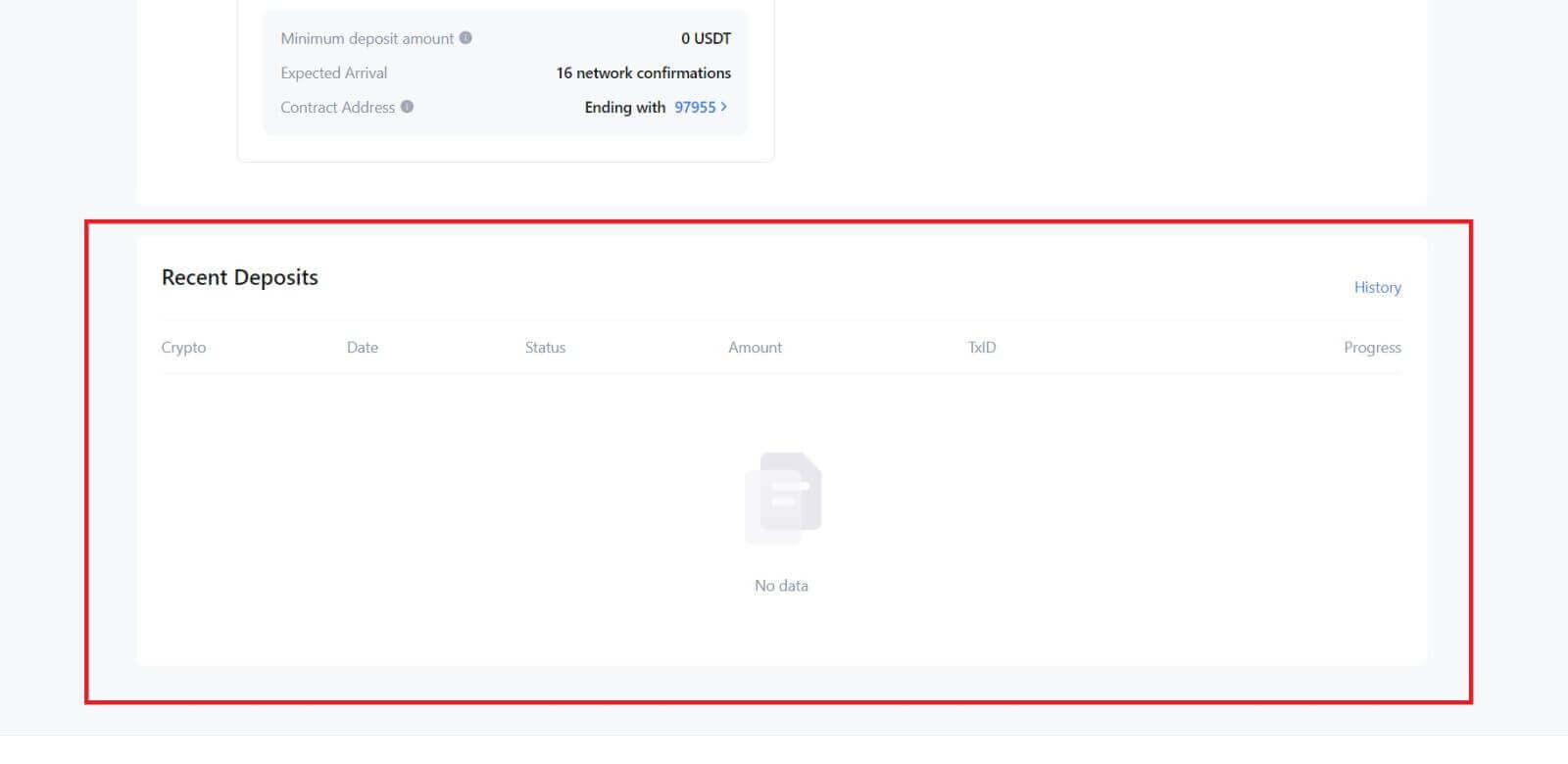
Депозувати Crypto на MEXC (додаток)
1. Відкрийте програму MEXC, на першій сторінці торкніться [Wallets].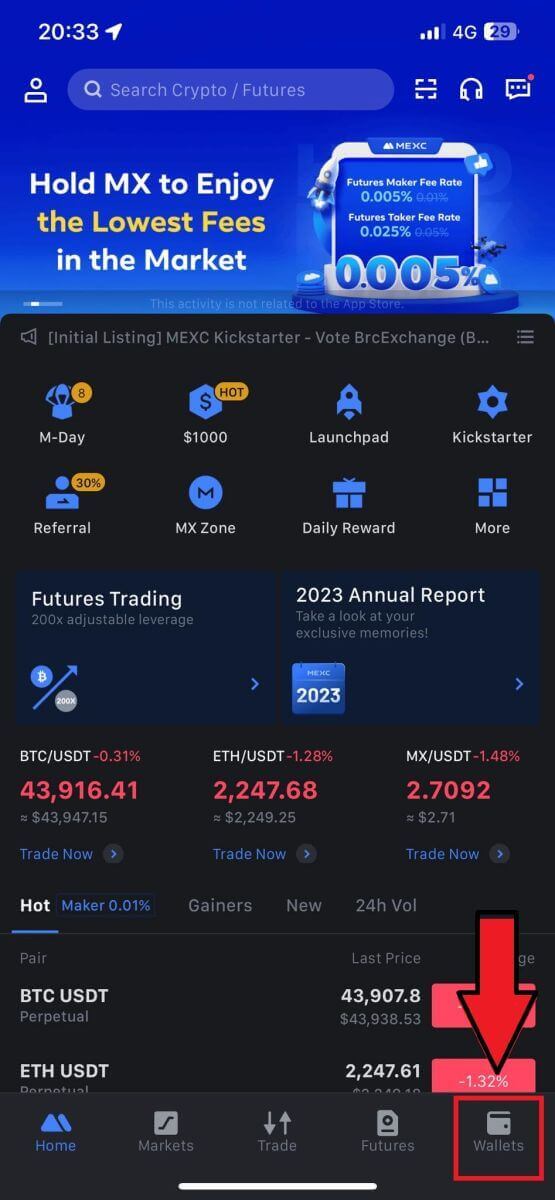
2. Натисніть [Депозит] , щоб продовжити.

3. Перейшовши на наступну сторінку, виберіть криптовалюту, яку хочете внести. Ви можете зробити це, натиснувши на пошук криптовалюти. Тут ми використовуємо MX як приклад.
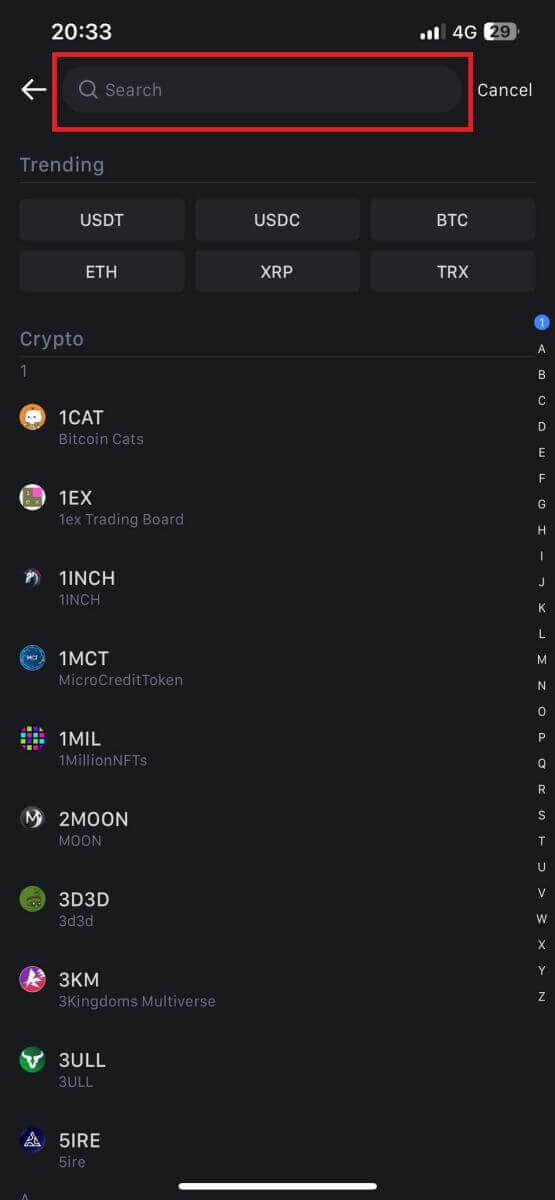
4. На сторінці Депозит виберіть мережу.
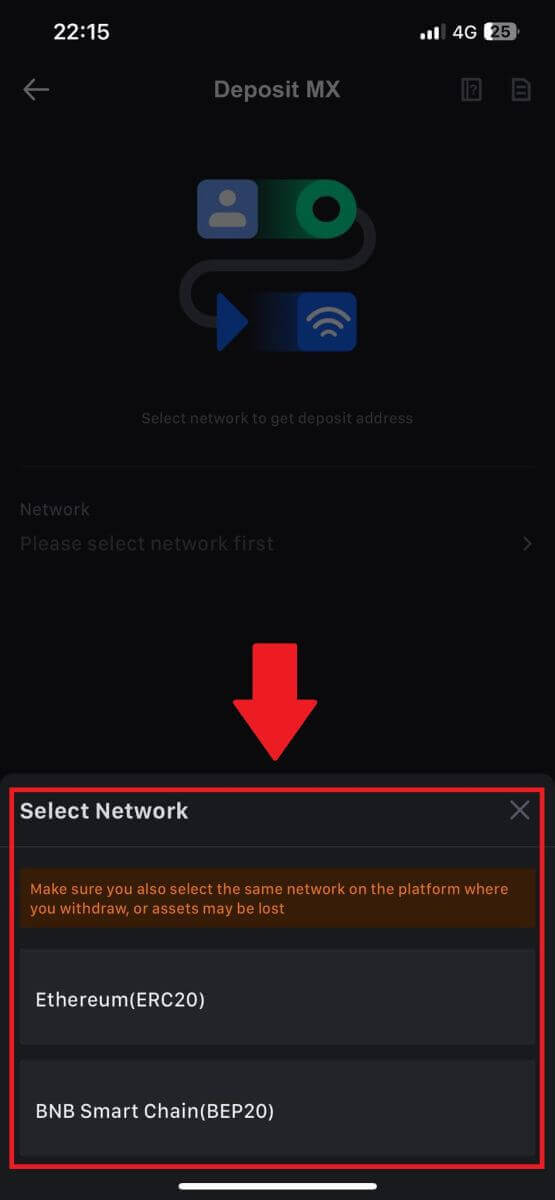
5. Після вибору мережі відобразиться адреса депозиту та QR-код.
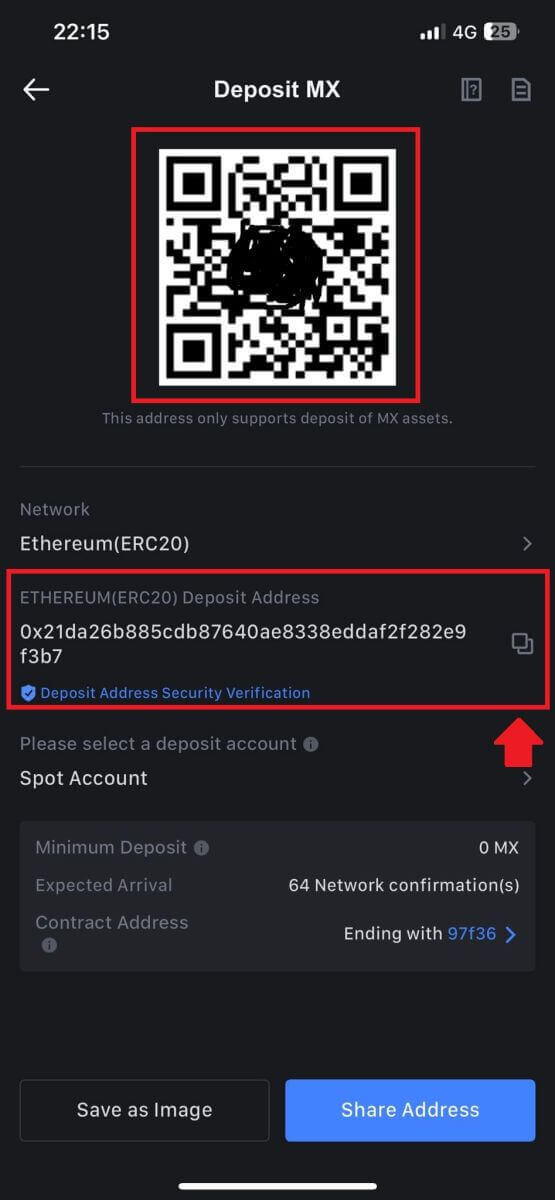
Для певних мереж, як-от EOS, не забувайте додавати пам’ятку разом із адресою під час здійснення депозитів. Без Memo ваша адреса може бути не виявлена.
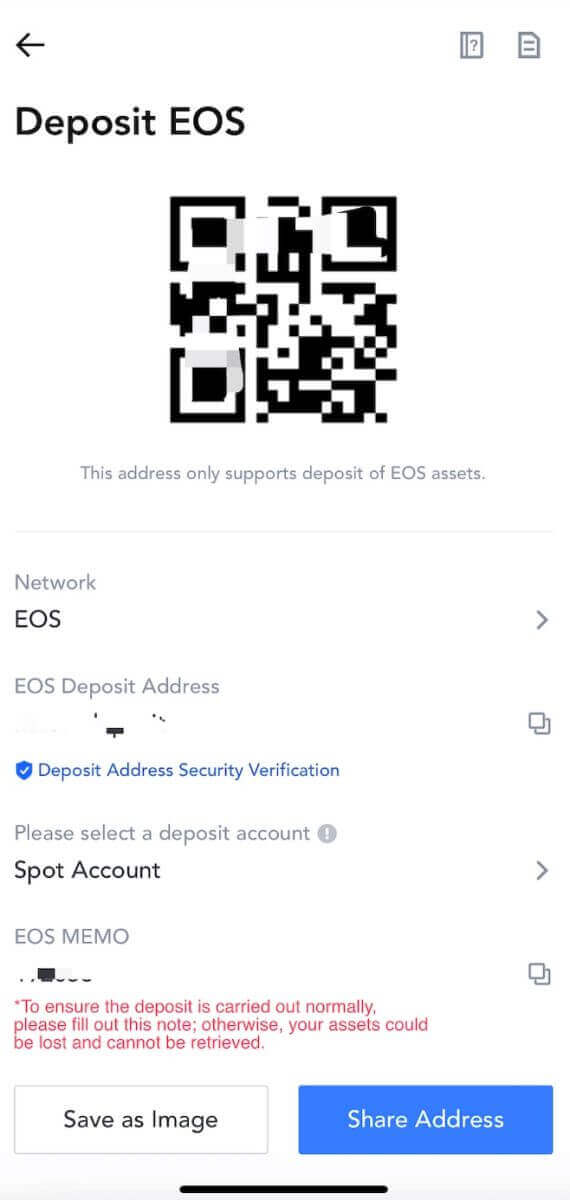
6. Давайте використаємо гаманець MetaMask як приклад, щоб продемонструвати, як вивести MX Token на платформу MEXC.
Скопіюйте та вставте адресу депозиту в поле адреси зняття в MetaMask. Обов’язково вибирайте ту саму мережу, що й адреса депозиту. Натисніть [Далі] , щоб продовжити.
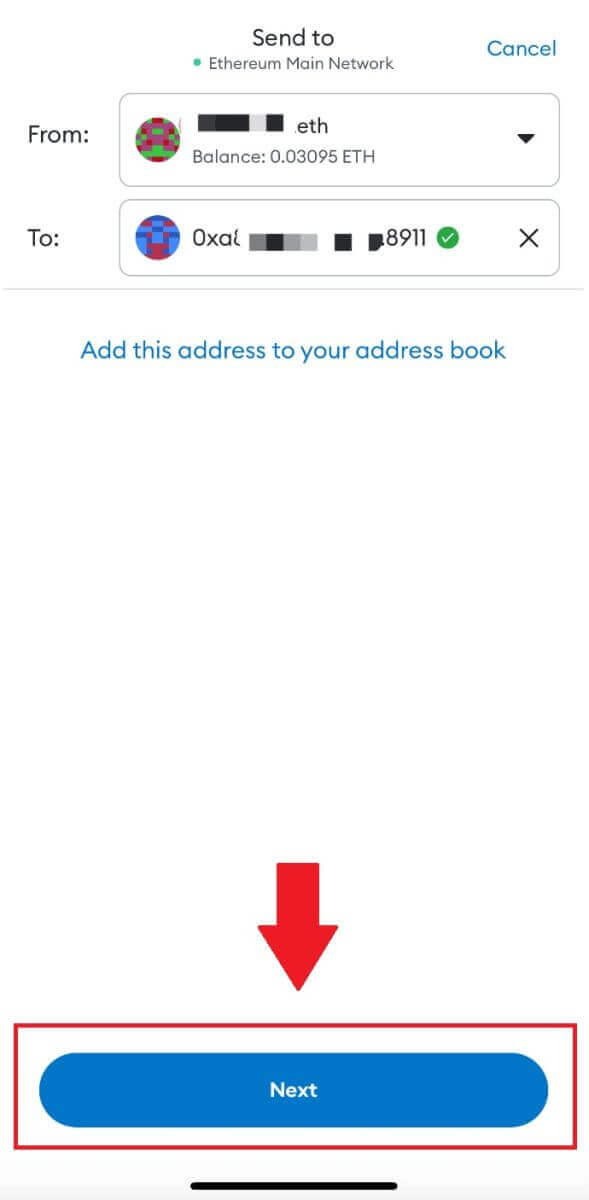
7. Введіть суму, яку ви бажаєте зняти, а потім натисніть [Далі].

7. Перегляньте суму зняття для MX Token, перевірте поточну комісію за мережеву транзакцію, переконайтеся, що вся інформація точна, а потім натисніть [Надіслати] , щоб завершити зняття на платформу MEXC. Ваші кошти незабаром будуть перераховані на ваш рахунок MEXC.
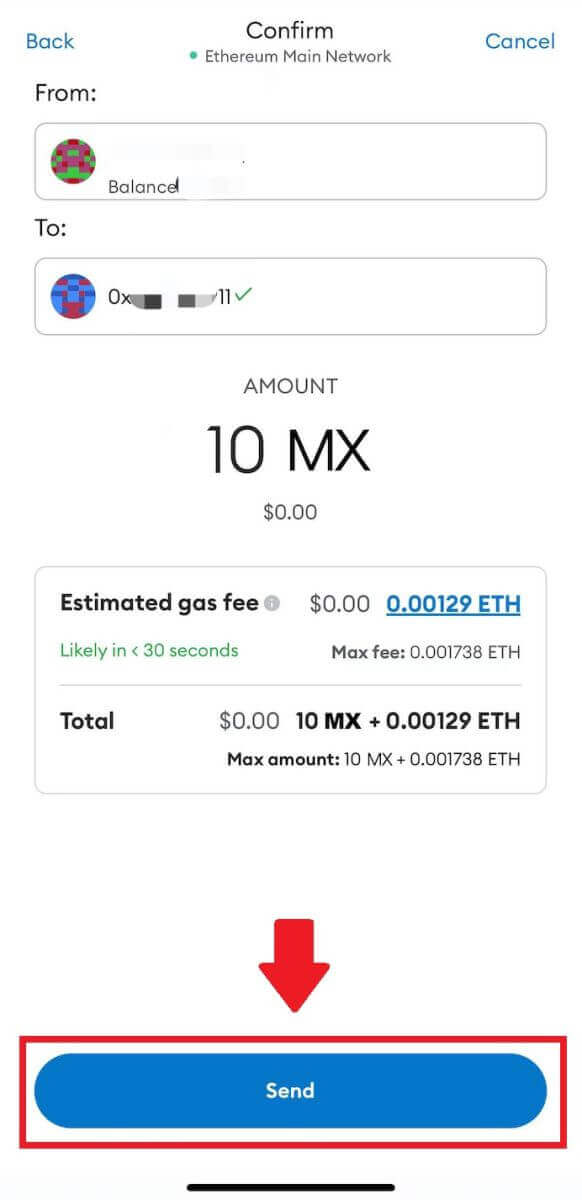
Як торгувати криптовалютою на MEXC
Як торгувати спот на MEXC (веб)
Крок 1: увійдіть у свій обліковий запис MEXC і виберіть [Spot].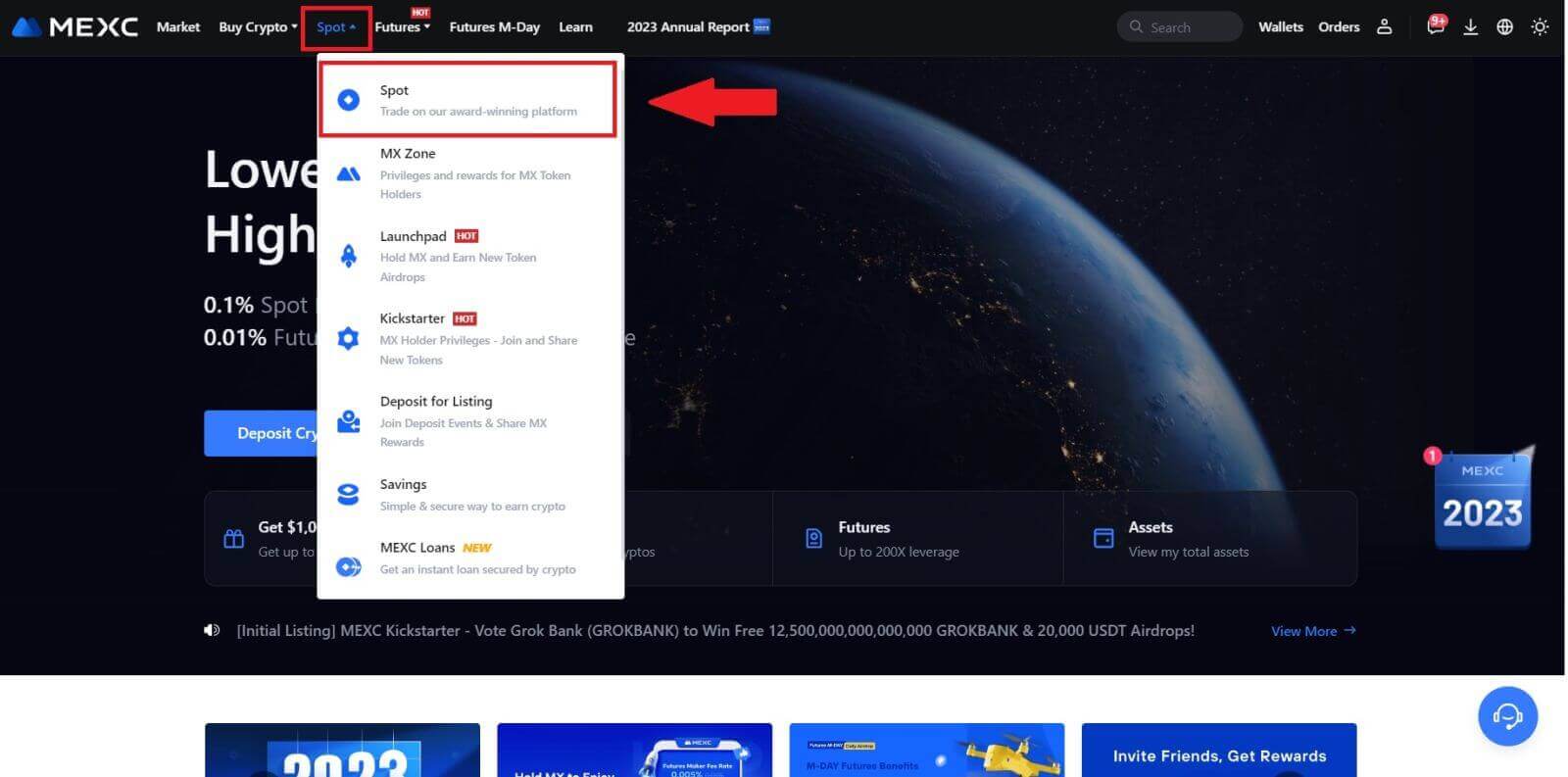
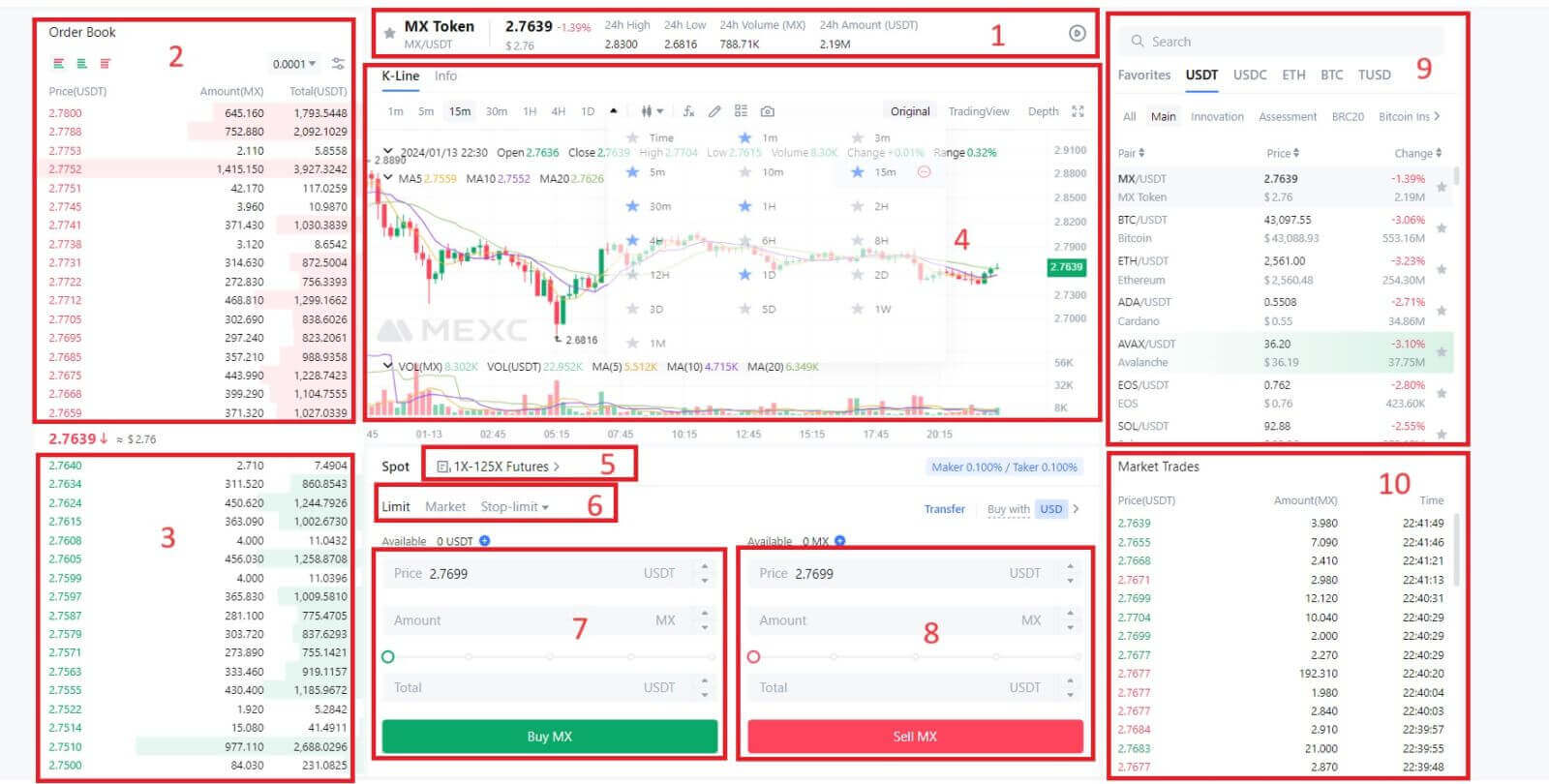
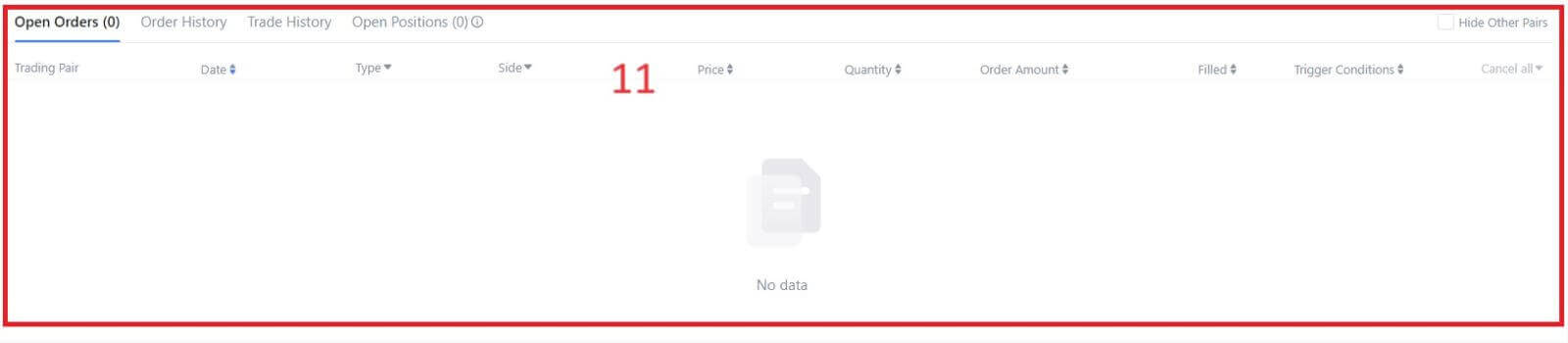
- Ринкова цінаОбсяг торгової пари за 24 години.
- Запитує (Продавати замовлення) книга.
- Книга ставок (замовлень на купівлю).
- Свічкова діаграма та технічні індикатори.
- Тип торгівлі: спот / маржа / ф'ючерс / позабіржовий.
- Тип ордера: Ліміт / Ринок / Стоп-ліміт.
- Купуйте криптовалюту.
- Продати криптовалюту.
- Ринок і торгові пари.
- Ринок останньої завершеної транзакції.
- Ваш лімітний ордер / стоп-лімітний ордер / історія ордерів.
Крок 3: Переказ коштів на рахунок Spot
Щоб розпочати спотову торгівлю, важливо мати криптовалюту на своєму спотовому рахунку. Придбати криптовалюту можна різними способами.
Одним із варіантів є придбання криптовалюти через P2P Market. Натисніть «Купити криптовалюту» у верхній панелі меню, щоб отримати доступ до інтерфейсу позабіржової торгівлі та переказати кошти зі свого фіатного рахунку на спотовий рахунок.
Крім того, ви можете внести криптовалюту безпосередньо на свій спотовий рахунок.
Крок 4: Купуйте Crypto
Тип замовлення за замовчуванням – це лімітне замовлення , яке дозволяє вказати конкретну ціну для купівлі або продажу криптовалюти. Однак, якщо ви бажаєте негайно виконати угоду за поточною ринковою ціною, ви можете переключитися на [ринкове] замовлення. Це дозволяє миттєво торгувати за переважаючим ринковим курсом.
Наприклад, якщо поточна ринкова ціна BTC/USDT становить 61 000 доларів США, але ви бажаєте придбати 0,1 BTC за певною ціною, скажімо 60 000 доларів США, ви можете розмістити замовлення [Limit] .
Коли ринкова ціна досягне вказаної вами суми в 60 000 доларів США, ваше замовлення буде виконано, і ви знайдете 0,1 BTC (без урахування комісії) зарахованих на ваш спотовий рахунок.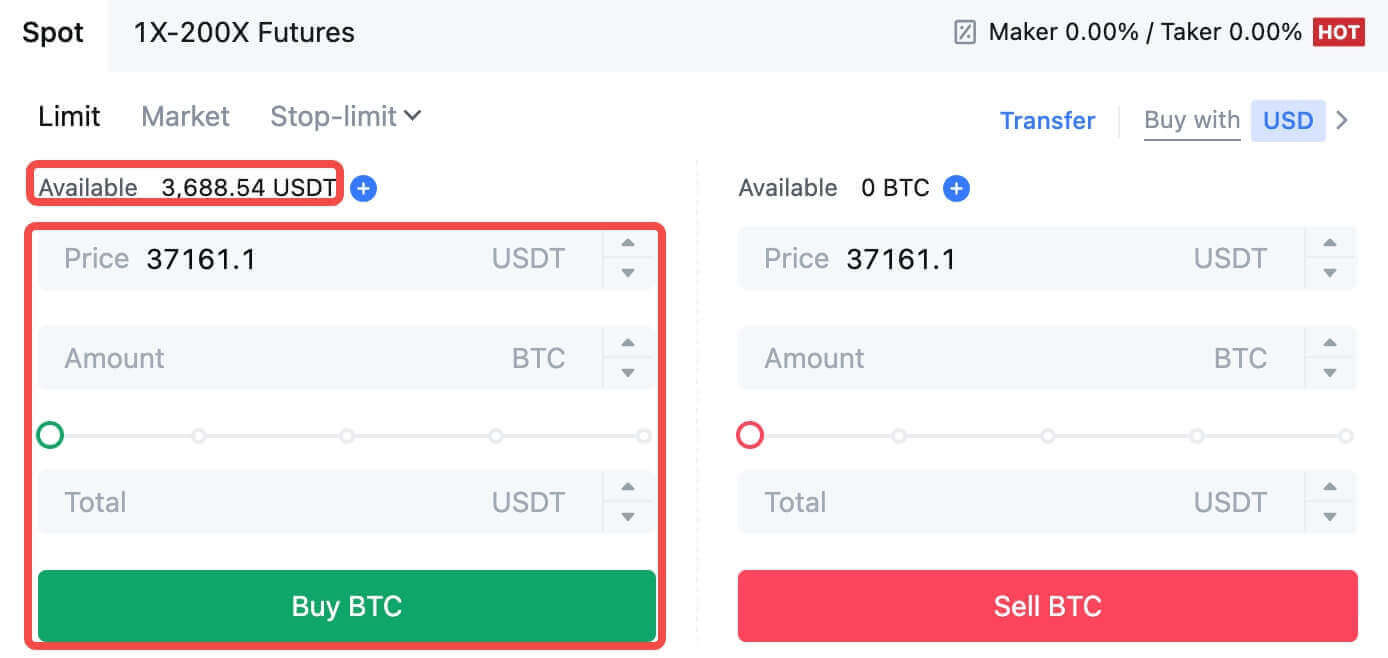
Щоб швидко продати свої BTC, подумайте про перехід на [ринковий] ордер. Введіть кількість продажу як 0,1, щоб миттєво завершити операцію.
Наприклад, якщо поточна ринкова ціна BTC становить 63 000 доларів США, виконання [ринкового] ордера призведе до негайного зарахування 6 300 доларів США (без урахування комісії) на ваш спотовий рахунок.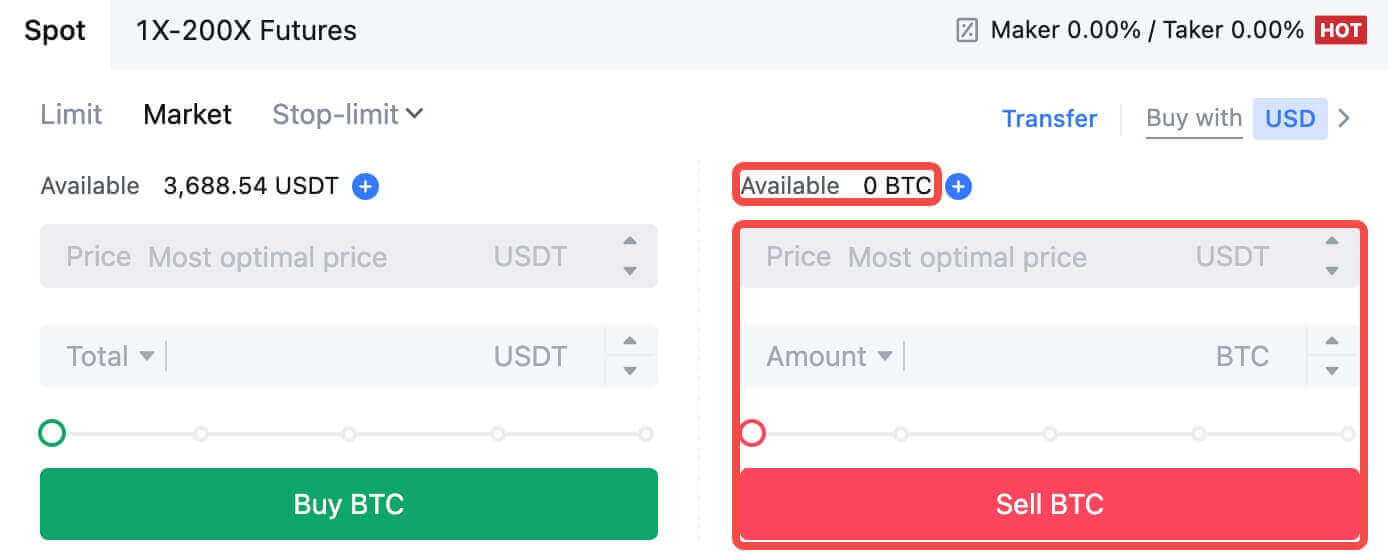
Як торгувати спот на MEXC (додаток)
Ось як розпочати спотову торгівлю в додатку MEXCs:1. У додатку MEXC торкніться [Trade] унизу, щоб перейти до інтерфейсу спотової торгівлі.
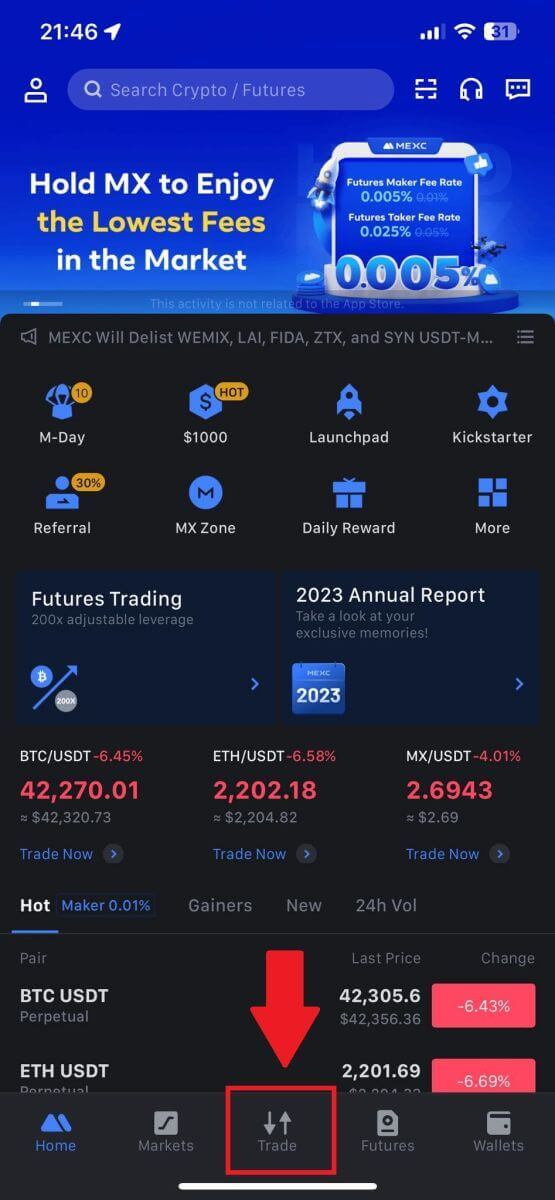
2. Ось інтерфейс торгової сторінки.
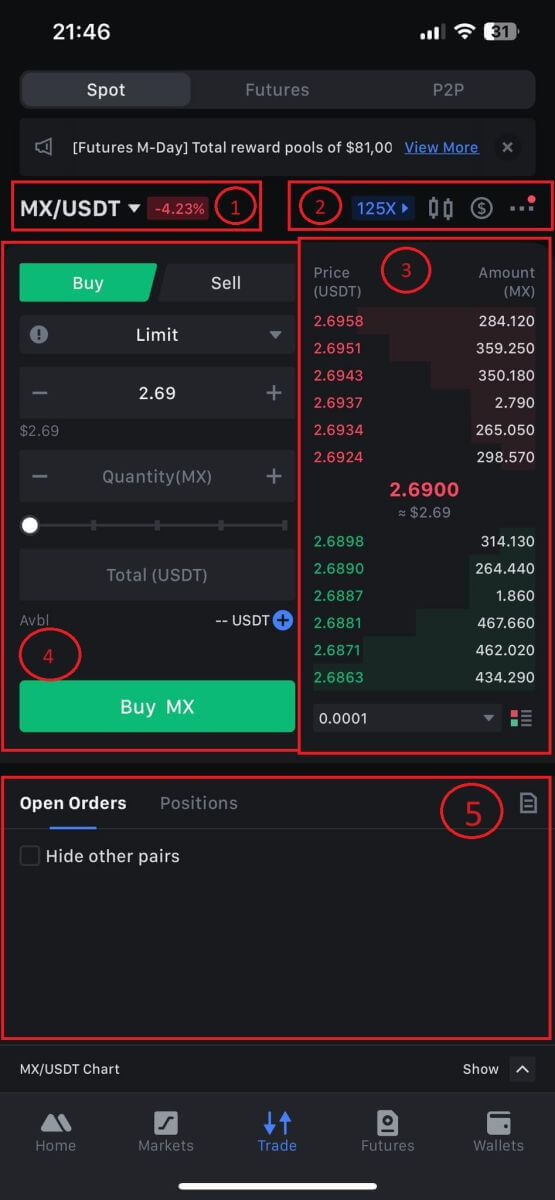
1. Ринок і торгові пари.
2. Свічковий графік ринку в реальному часі, підтримувані торгові пари криптовалюти, розділ «Купити криптовалюту».
3. Книга заявок на продаж/купівлю.
4. Купуйте/продавайте криптовалюту.
5. Відкриті замовлення.
3. Як приклад, ми зробимо "Лімітний ордер" для купівлі MX.
Увійдіть у розділ розміщення замовлення торгового інтерфейсу, перегляньте ціну в розділі замовлення на купівлю/продаж і введіть відповідну ціну покупки MX і кількість або суму торгівлі.
Натисніть [Купити MX] , щоб завершити замовлення. (Те саме для замовлення на продаж)
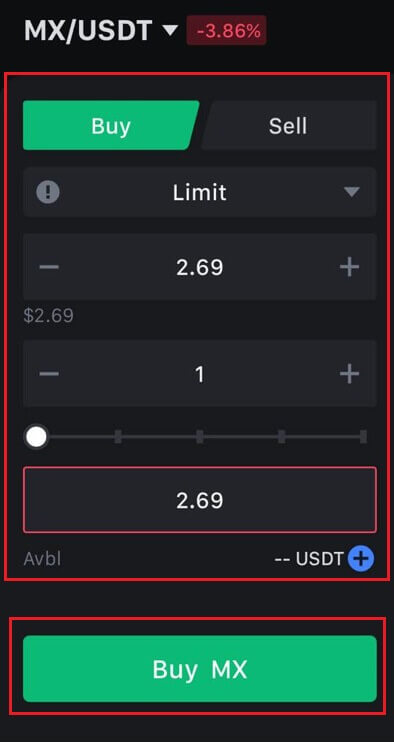
Як купити біткойни менш ніж за одну хвилину на MEXC
Купівля Bitcoin на веб-сайті MEXC
1. Увійдіть у свій MEXC , натисніть і виберіть [Spot].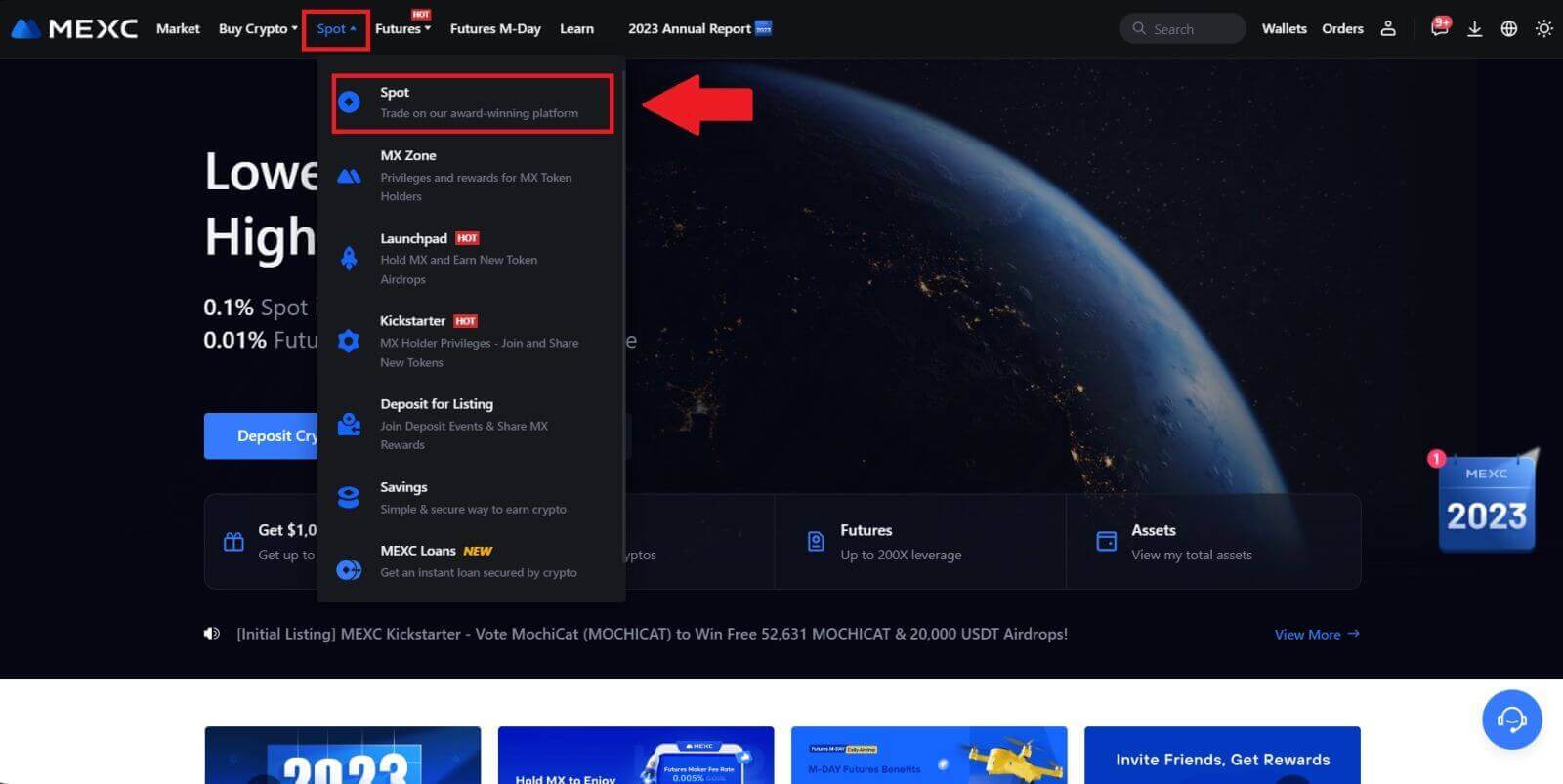
2. У торговій зоні виберіть свою торгову пару. Наразі MEXC пропонує підтримку таких популярних торгових пар, як BTC/USDT, BTC/USDC, BTC/TUSD тощо.
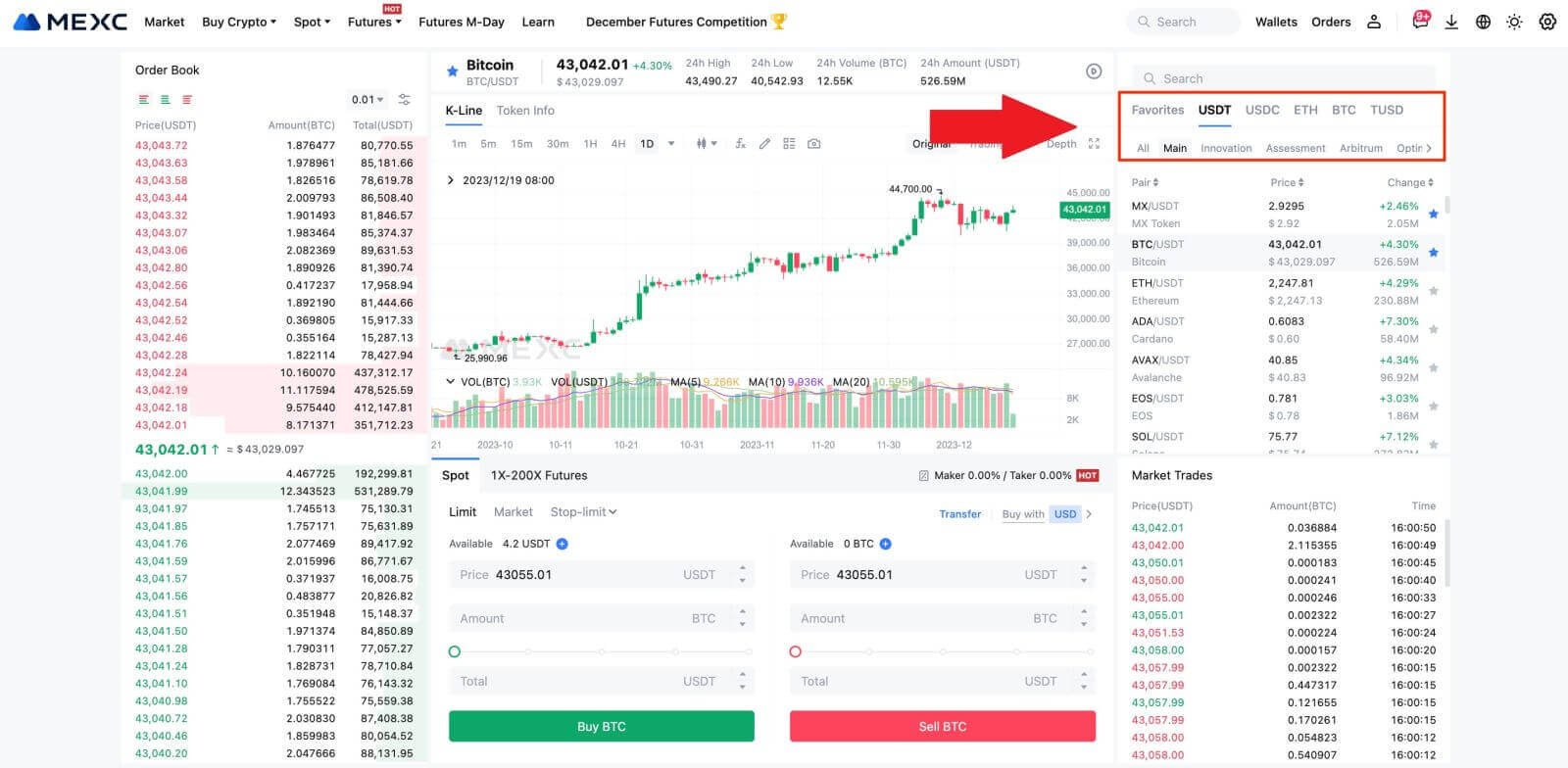
3. Розгляньте можливість здійснення покупки з торговою парою BTC/USDT. У вас є три типи ордерів на вибір: ліміт, ринок, стоп-ліміт , кожен з яких має різні характеристики.
- Обмежена ціна покупки:
Вкажіть бажану ціну покупки та кількість, а потім натисніть [Купити BTC] . Майте на увазі, що мінімальна сума замовлення становить 5 USDT. Якщо встановлена вами ціна купівлі значно відрізняється від ринкової ціни, замовлення може бути виконано не відразу та його буде видно в розділі «Відкриті замовлення» нижче.
- Придбання за ринковою ціною:
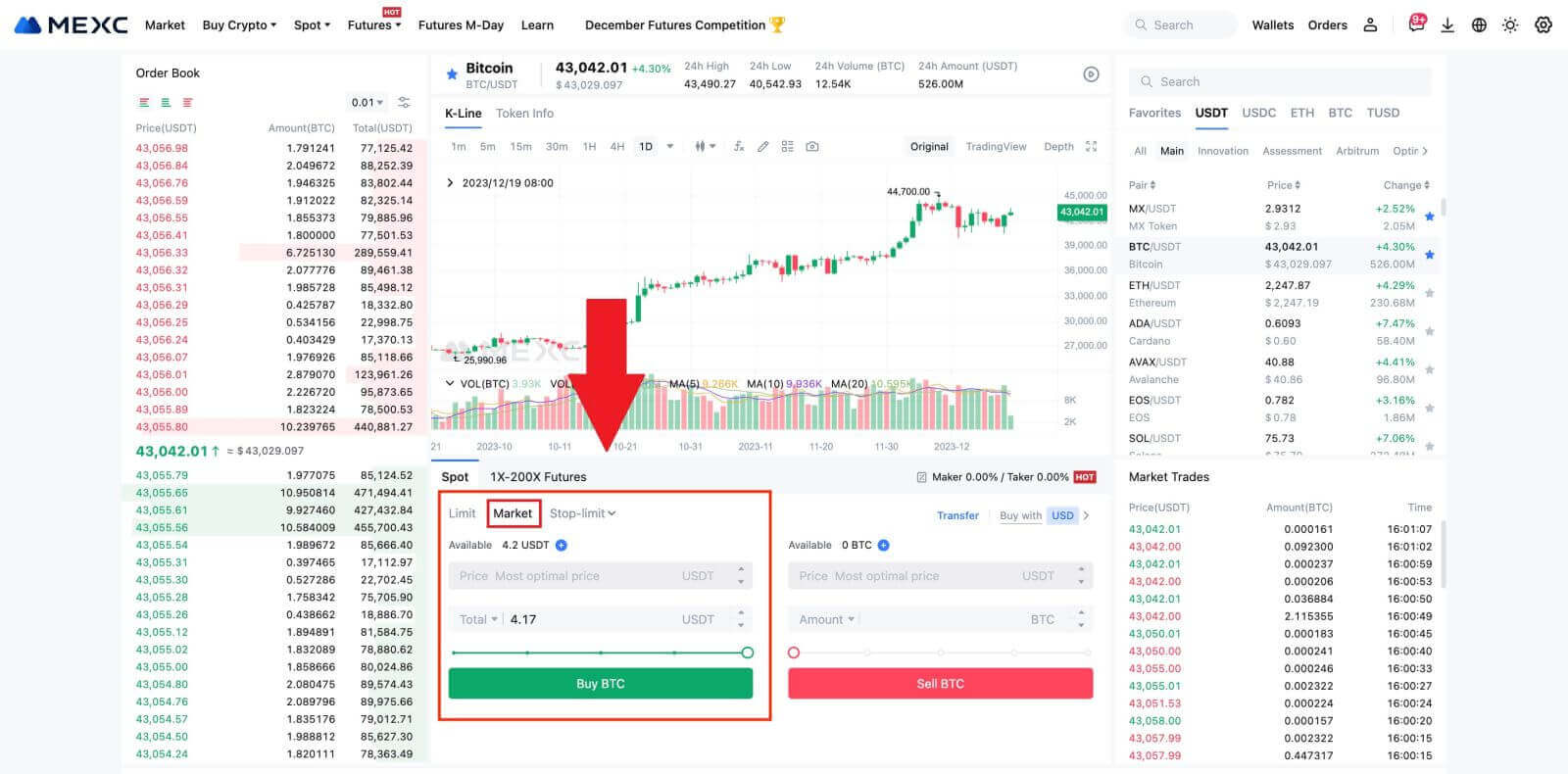
- Стоп-ліміт Ордер:
За допомогою стоп-лімітних ордерів ви можете попередньо встановити початкові ціни, суми купівлі та кількість. Коли ринкова ціна досягне початкової ціни, система автоматично розмістить лімітне замовлення за вказаною ціною.
Розглянемо пару BTC/USDT. Припустімо, що поточна ринкова ціна BTC становить 27 250 USDT, і виходячи з технічного аналізу, ви очікуєте прорив на рівні 28 000 USDT, який почне висхідний тренд. У цьому випадку ви можете використовувати стоп-лімітний ордер із початковою ціною 28 000 USDT і ціною покупки 28 100 USDT. Коли BTC досягне 28 000 USDT, система негайно розмістить лімітне замовлення на покупку за 28 100 USDT. Замовлення можна виконати за 28 100 USDT або за нижчою ціною. Зауважте, що 28 100 USDT є граничною ціною, і швидкі коливання ринку можуть вплинути на виконання замовлення.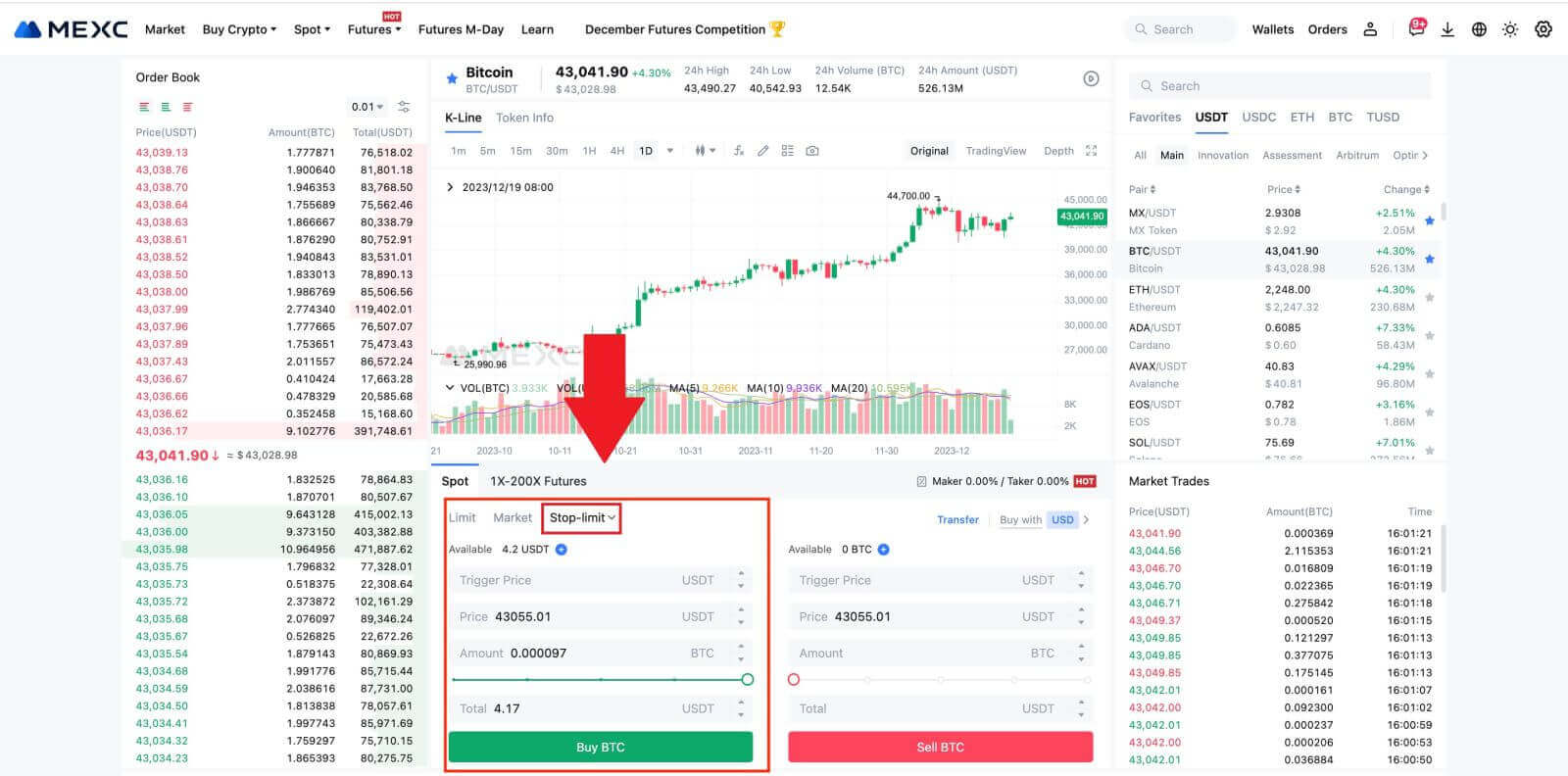
Купівля біткойнів у додатку MEXC
1. Увійдіть у програму MEXC і натисніть [Торгівля].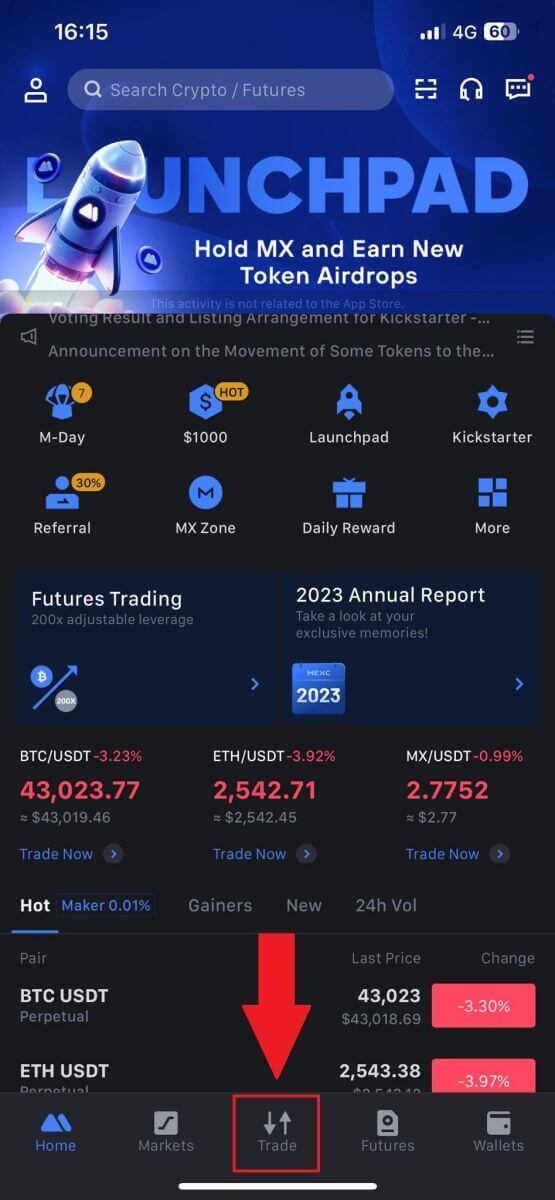
2. Виберіть тип ордера та торгову пару. Виберіть із трьох доступних типів ордерів: ліміт, ринок і стоп-ліміт . Крім того, ви можете натиснути [BTC/USDT] , щоб переключитися на іншу торгову пару. 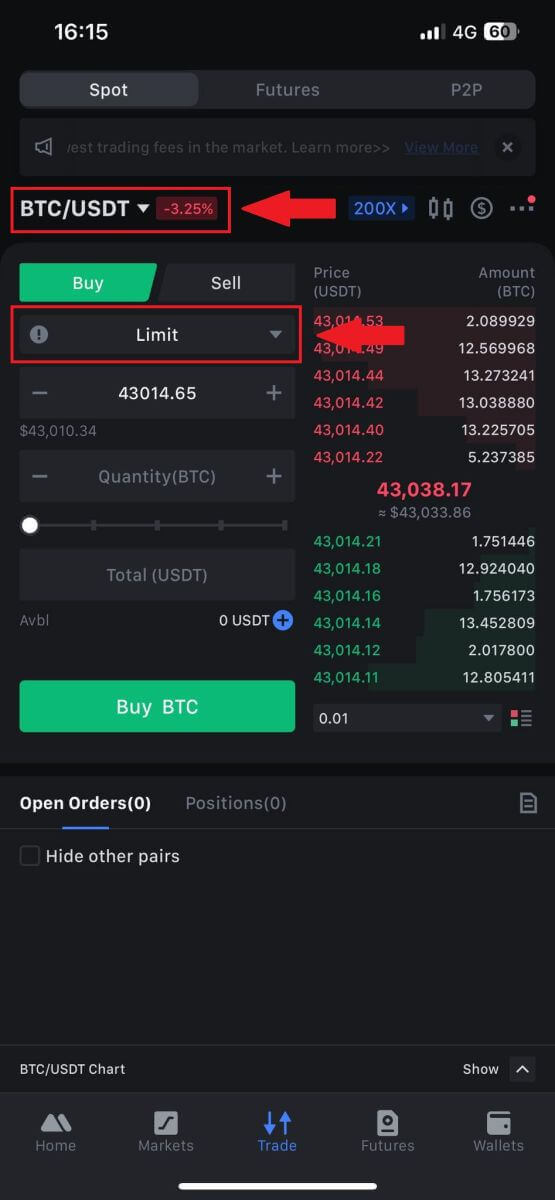
3. Розгляньте розміщення ринкового ордера з торговою парою BTC/USDT як приклад. Просто торкніться [Купити BTC].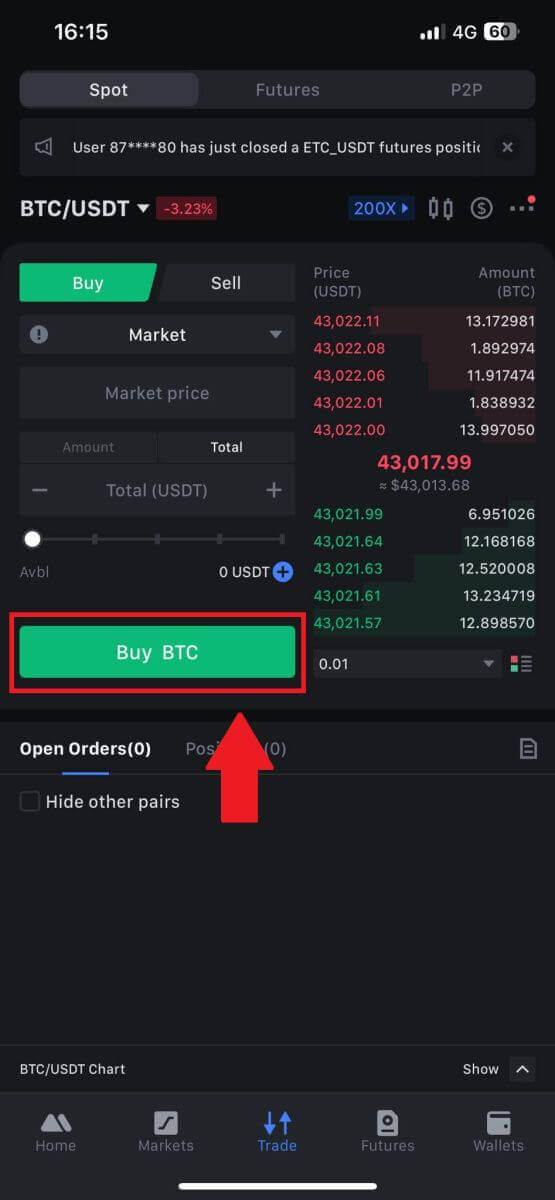
Як зняти гроші на MEXC
Як продавати криптовалюту за допомогою банківського переказу (SEPA)
1. Увійдіть у свій MEXC , натисніть [Buy Crypto] на верхній панелі навігації та виберіть [Global Bank Transfer]. 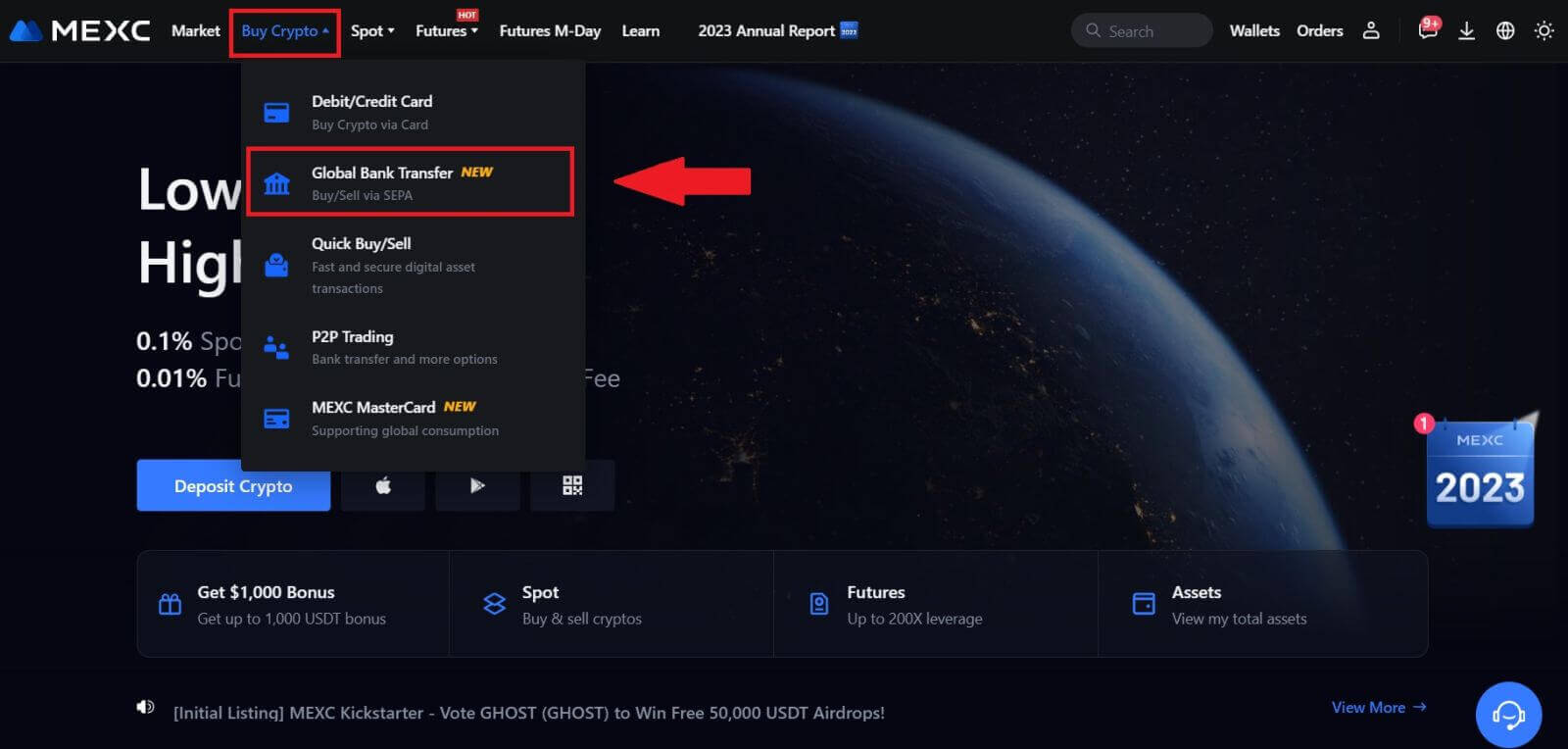
2. Виберіть вкладку «Продати» , і тепер ви готові розпочати транзакцію з продажу Fiat. 
3. Додайте рахунок-одержувач . Заповніть інформацію про свій банківський рахунок, перш ніж продовжити Fiat Sell, а потім натисніть [Продовжити].
Примітка. Будь ласка, переконайтеся, що банківський рахунок, який ви додали, має те саме ім’я, що й ваше ім’я KYC. 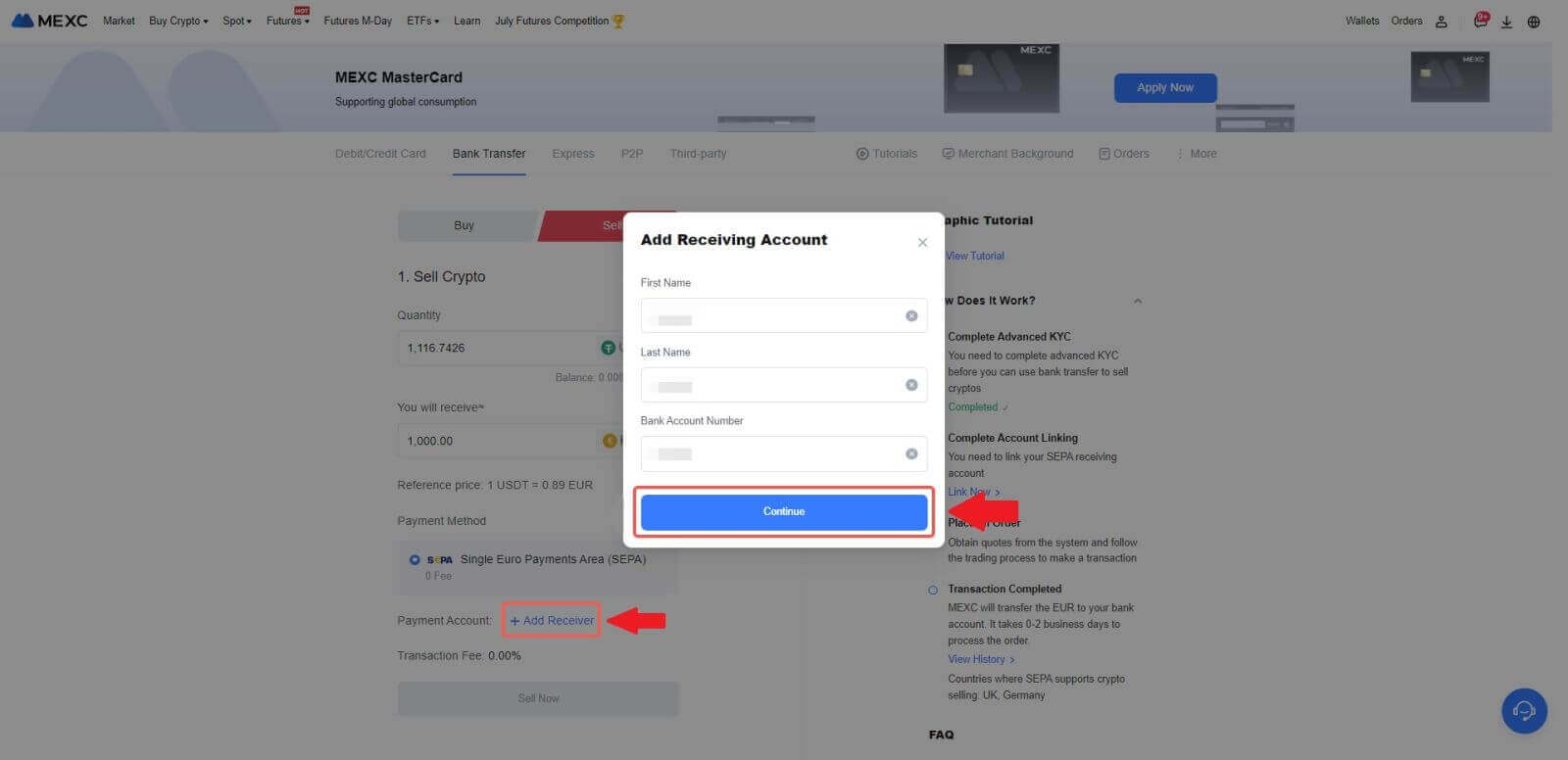
4. Виберіть EUR як Fiat валюту для Fiat Sell замовлення. Виберіть платіжний рахунок, на який ви хочете отримати платіж від MEXC.
Примітка. Котирування в реальному часі базується на довідковій ціні, яка періодично оновлюється. Курс Fiat Selling визначається за допомогою керованого плаваючого обмінного курсу.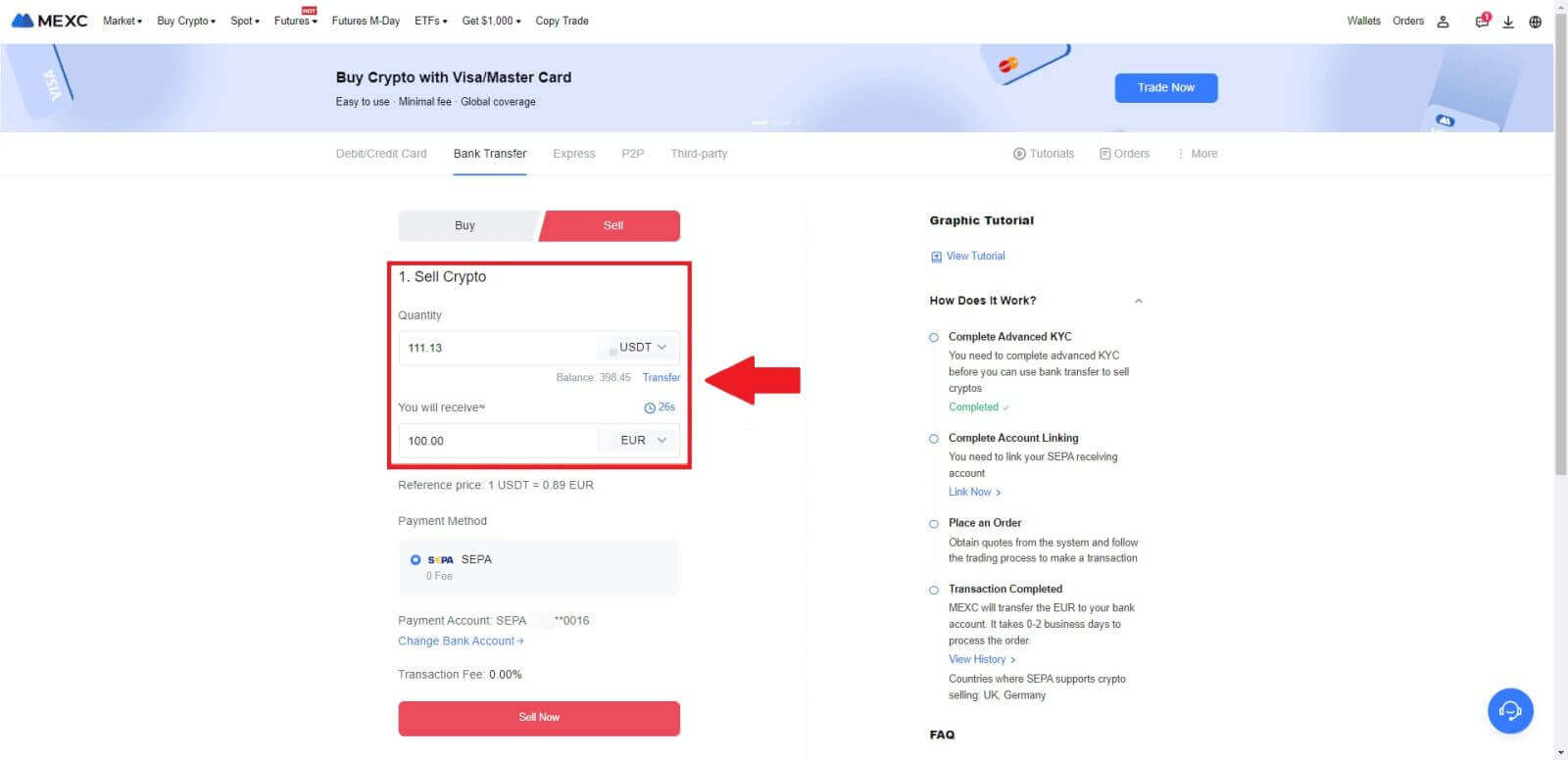
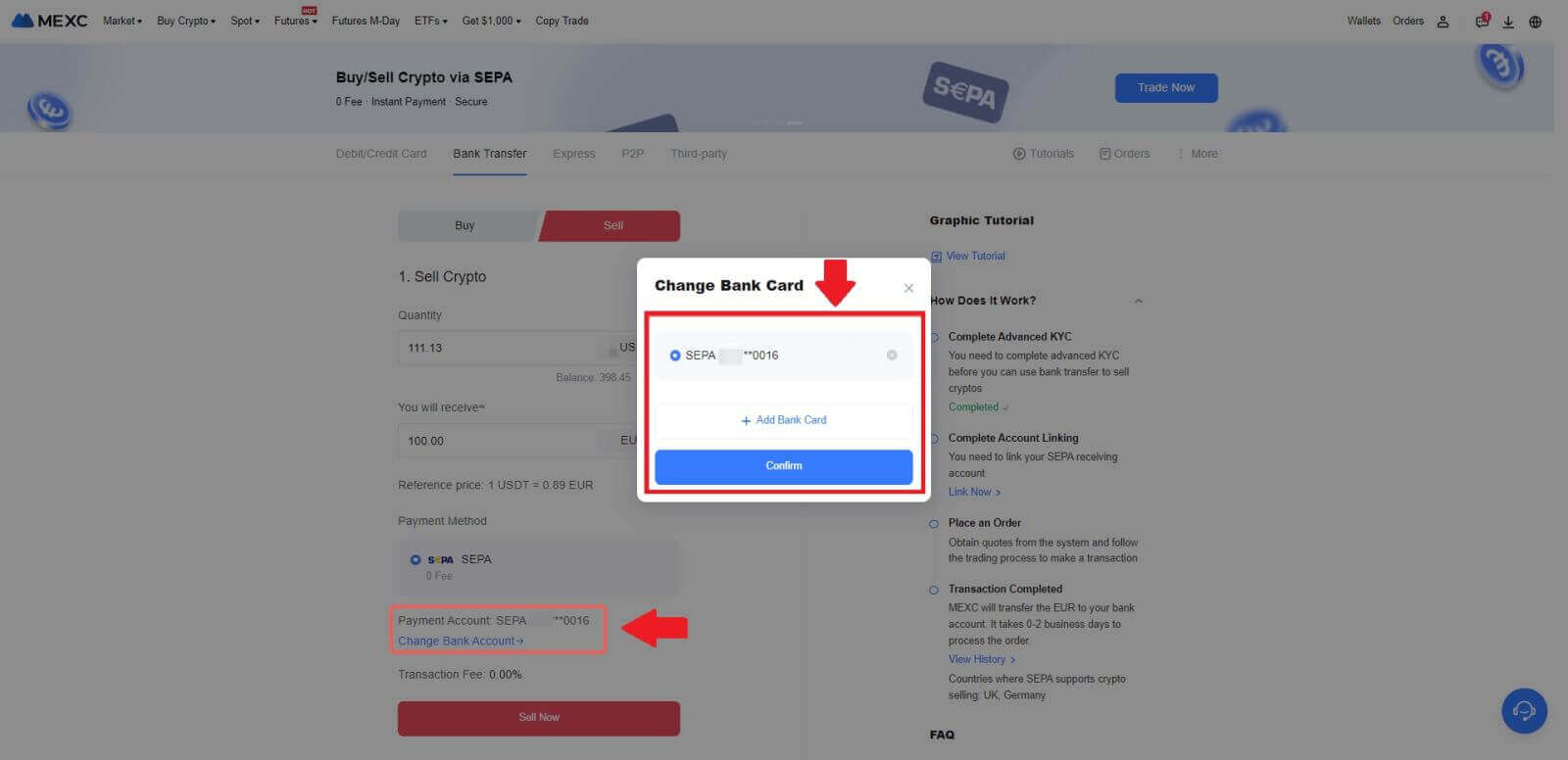
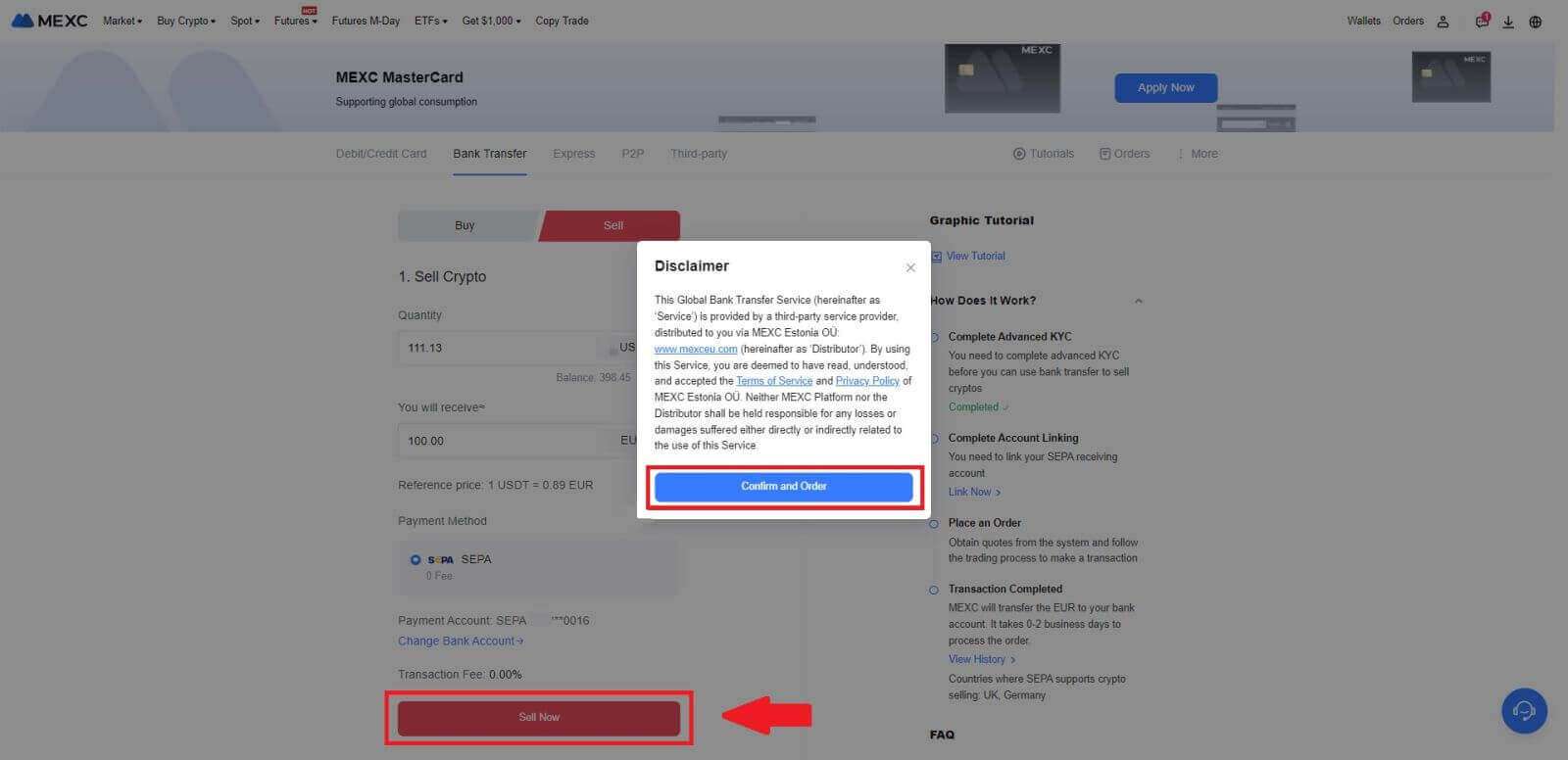
5. Підтвердьте деталі замовлення у спливаючому вікні підтвердження та натисніть [Надіслати] , щоб продовжити після перевірки.
Введіть шість (6)-значний код безпеки Google Authenticator 2FA із програми Google Authenticator. Потім натисніть [Так] , щоб продовжити транзакцію Fiat Sell.
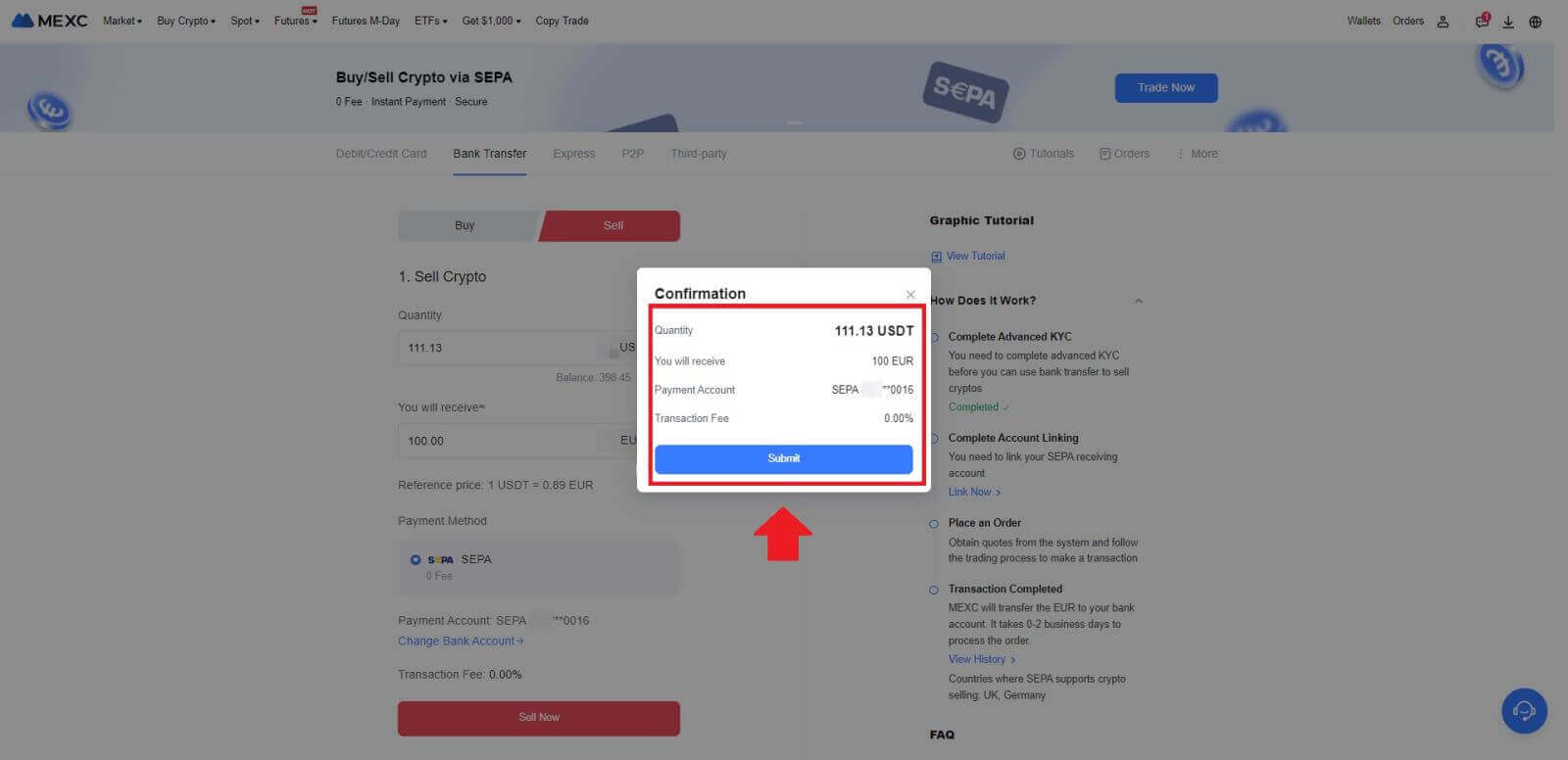
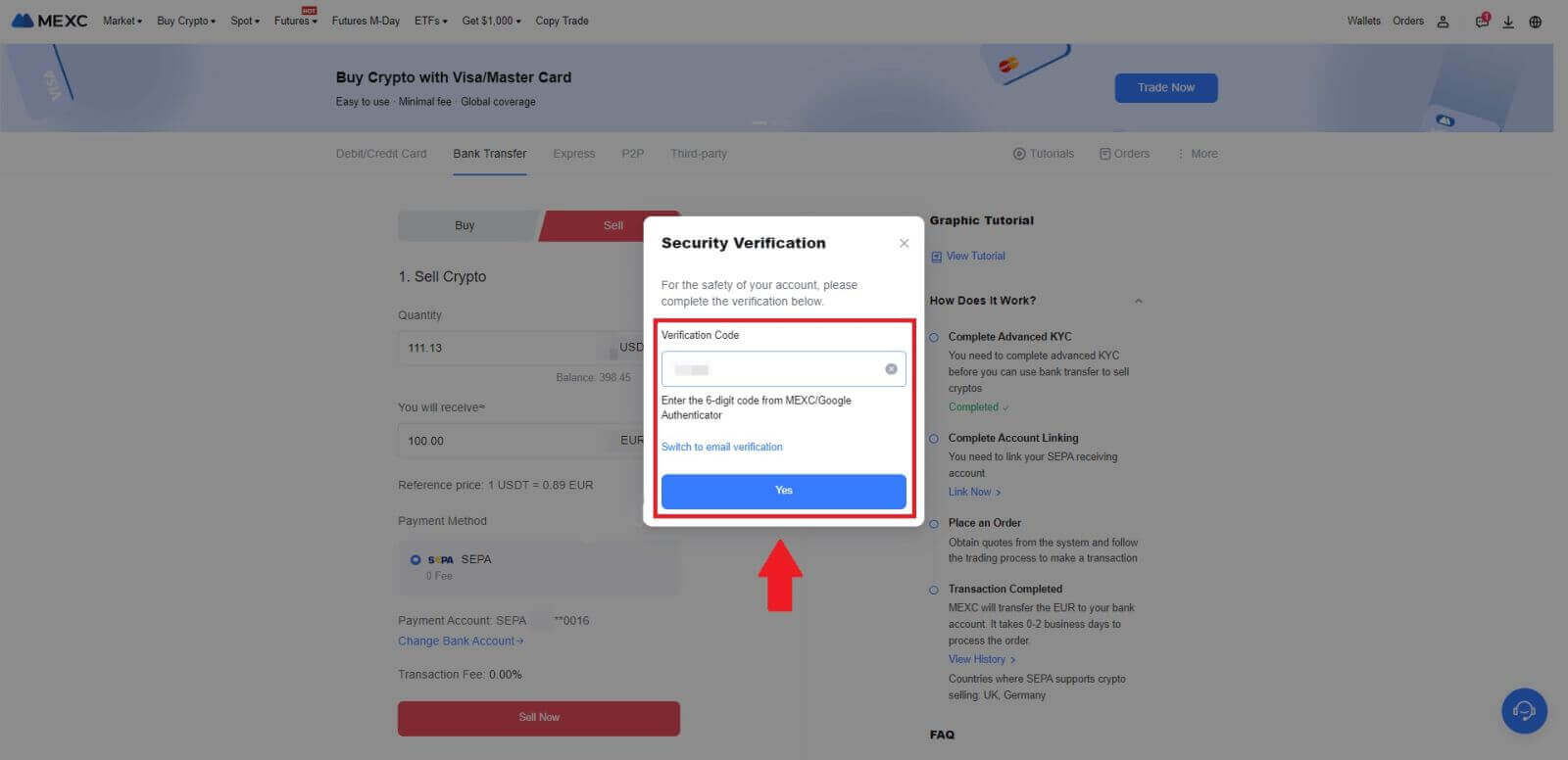 6. Вітаємо! Ваш продаж Fiat оброблено. Очікуйте, що кошти будуть зараховані на ваш платіжний рахунок протягом 2 робочих днів.
6. Вітаємо! Ваш продаж Fiat оброблено. Очікуйте, що кошти будуть зараховані на ваш платіжний рахунок протягом 2 робочих днів.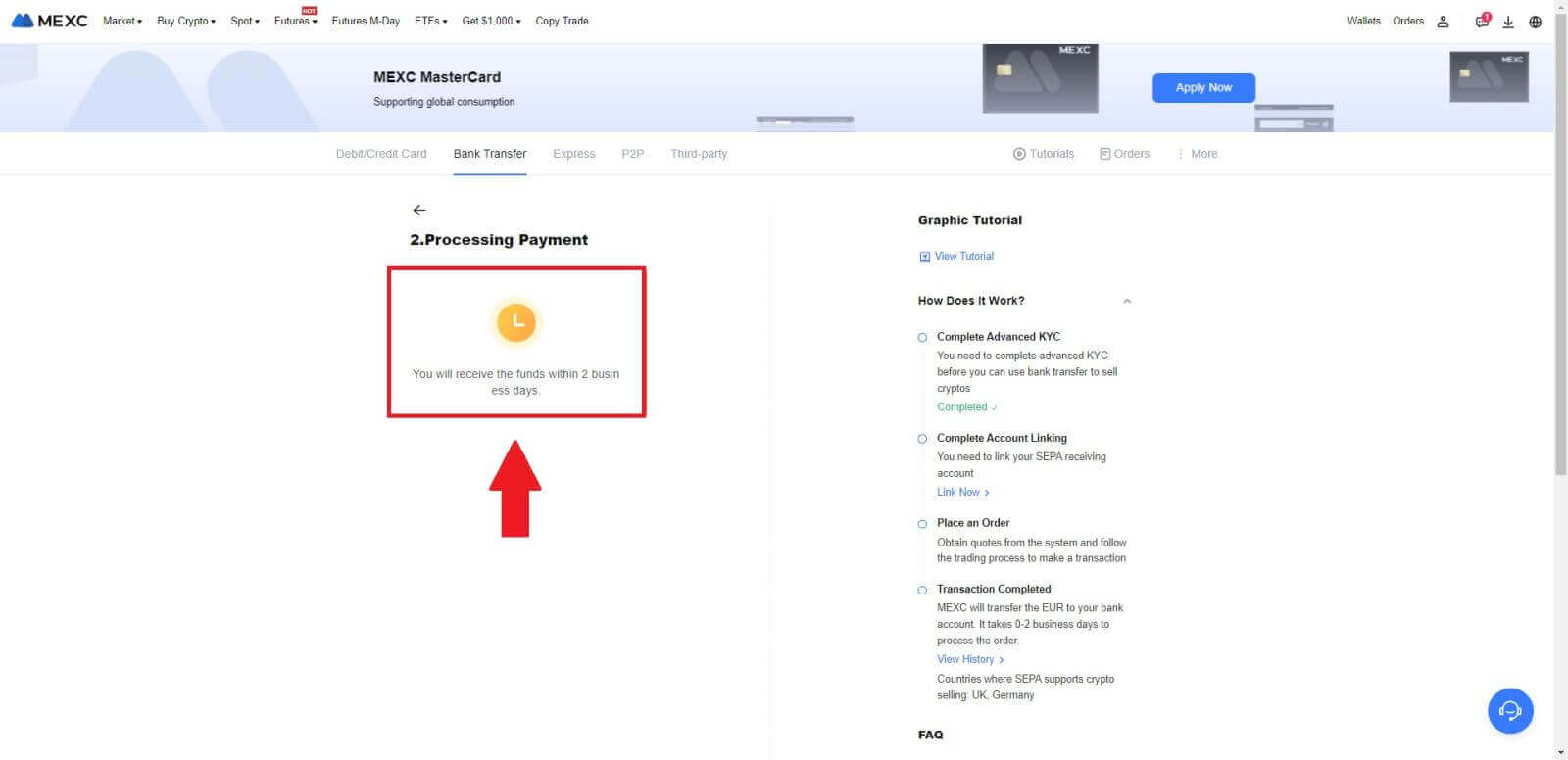
Як продавати криптовалюту через P2P на MEXC
Продавайте криптовалюту через P2P на MEXC (веб-сайт)
1. Увійдіть у свій MEXC , натисніть [Buy Crypto] і виберіть [P2P Trading].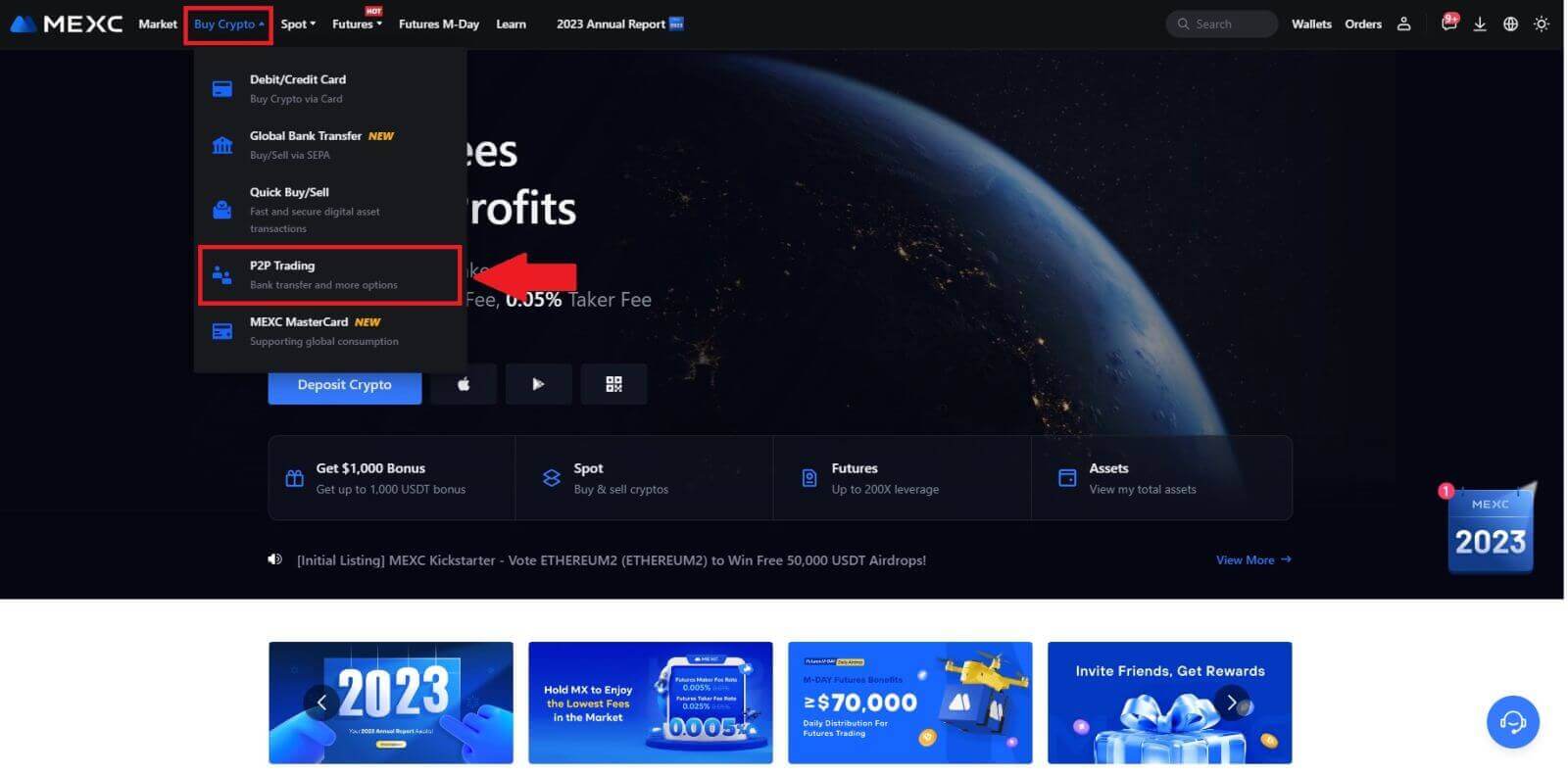 2. На сторінці транзакції натисніть [Продати] та виберіть валюту, яку ви бажаєте продати (USDT показано як приклад), і натисніть [Продати USDT].
2. На сторінці транзакції натисніть [Продати] та виберіть валюту, яку ви бажаєте продати (USDT показано як приклад), і натисніть [Продати USDT]. 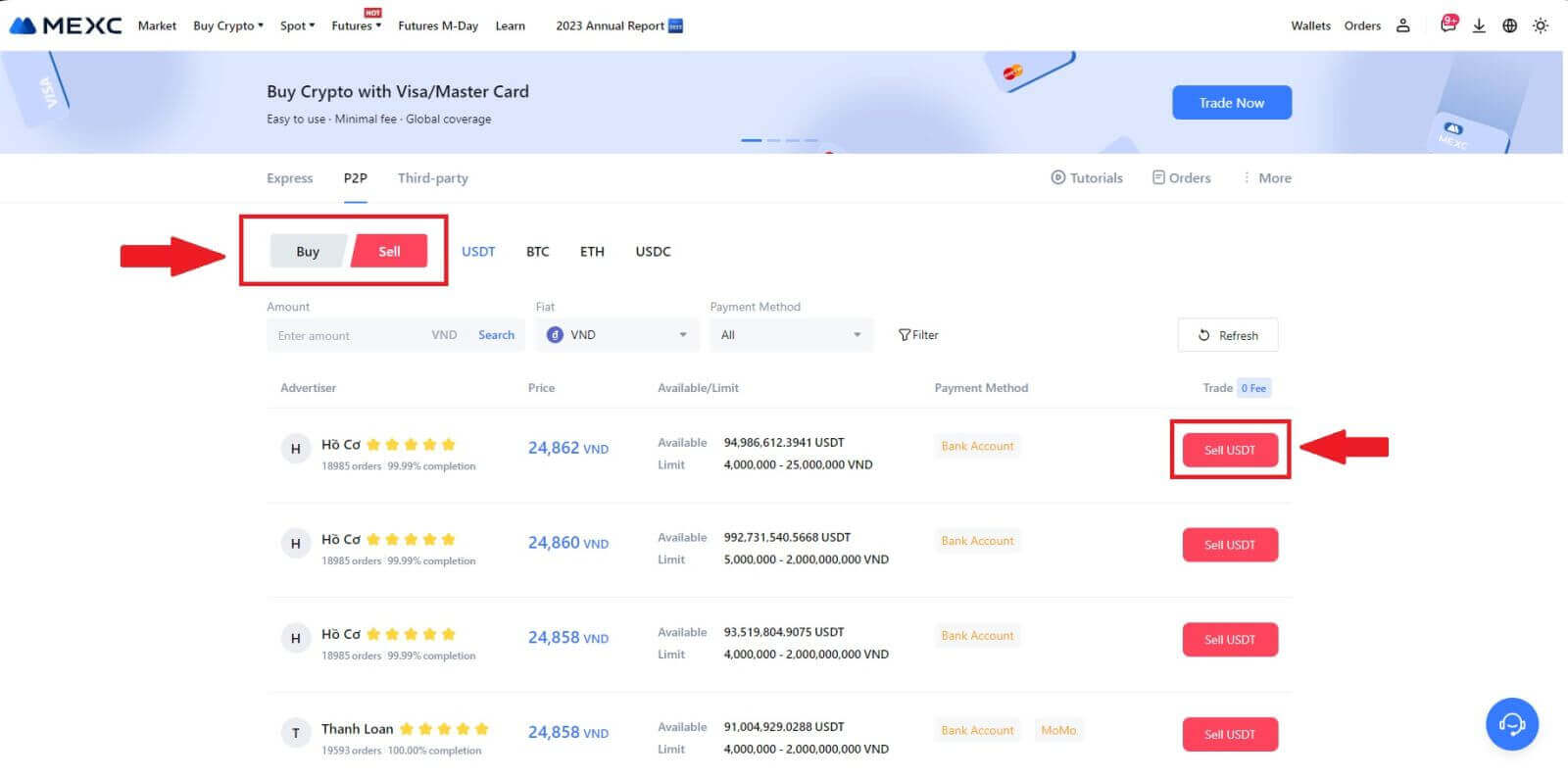
3. Введіть суму (у вашій фіатній валюті) або кількість (у криптовалюті), яку ви хочете продати.
Додайте спосіб збору, поставте прапорець і натисніть [Продати USDT].
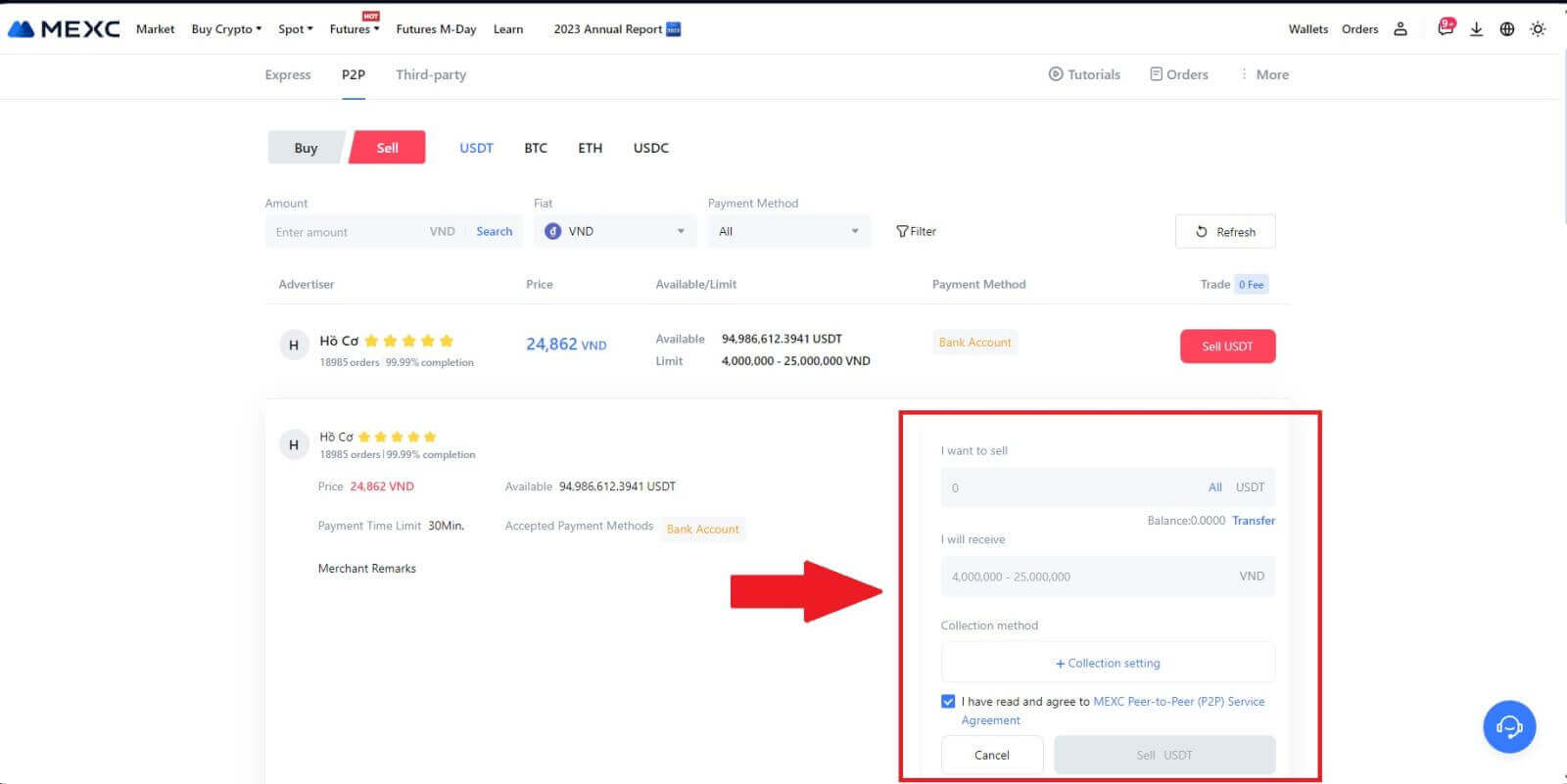
4. На сторінці замовлення P2P-продавець отримує 15 хвилин для здійснення платежу на вказаний вами банківський рахунок. Уважно перегляньте [Інформацію про замовлення] . Підтвердьте, що ім’я облікового запису, указане в [Collection method], збігається з вашим зареєстрованим іменем на MEXC; розбіжності можуть призвести до того, що P2P Merchant відхилить замовлення.
Використовуйте вікно живого чату для спілкування в реальному часі з продавцями, сприяючи швидкій та ефективній взаємодії.
Примітка: продаж криптовалюти через P2P здійснюватиметься виключно через обліковий запис Fiat. Перш ніж ініціювати транзакцію, переконайтеся, що ваші кошти доступні на вашому рахунку Fiat. 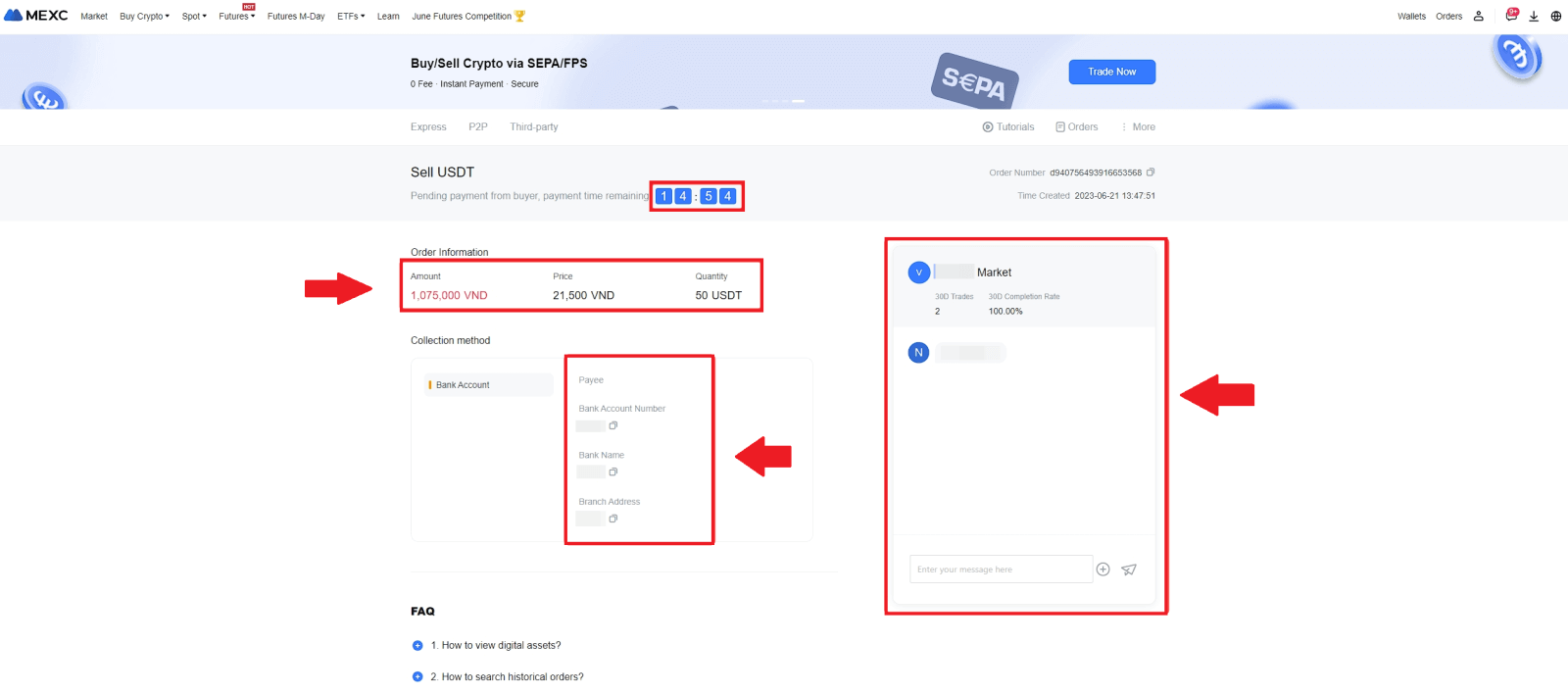 5. Після успішного отримання платежу від продавця P2P поставте прапорець у полі [ Платіж отримано ].
5. Після успішного отримання платежу від продавця P2P поставте прапорець у полі [ Платіж отримано ]. 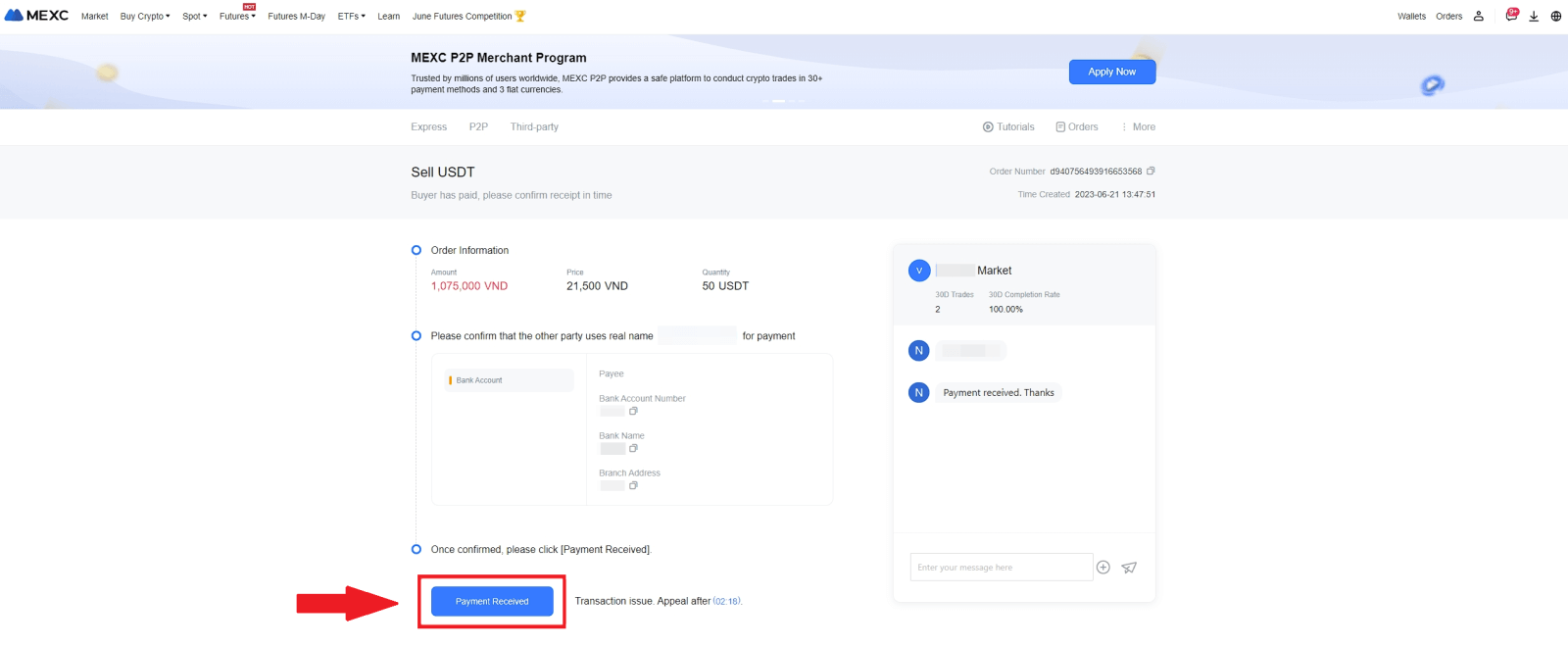
6. Натисніть [ Підтвердити ], щоб продовжити замовлення на продаж P2P; 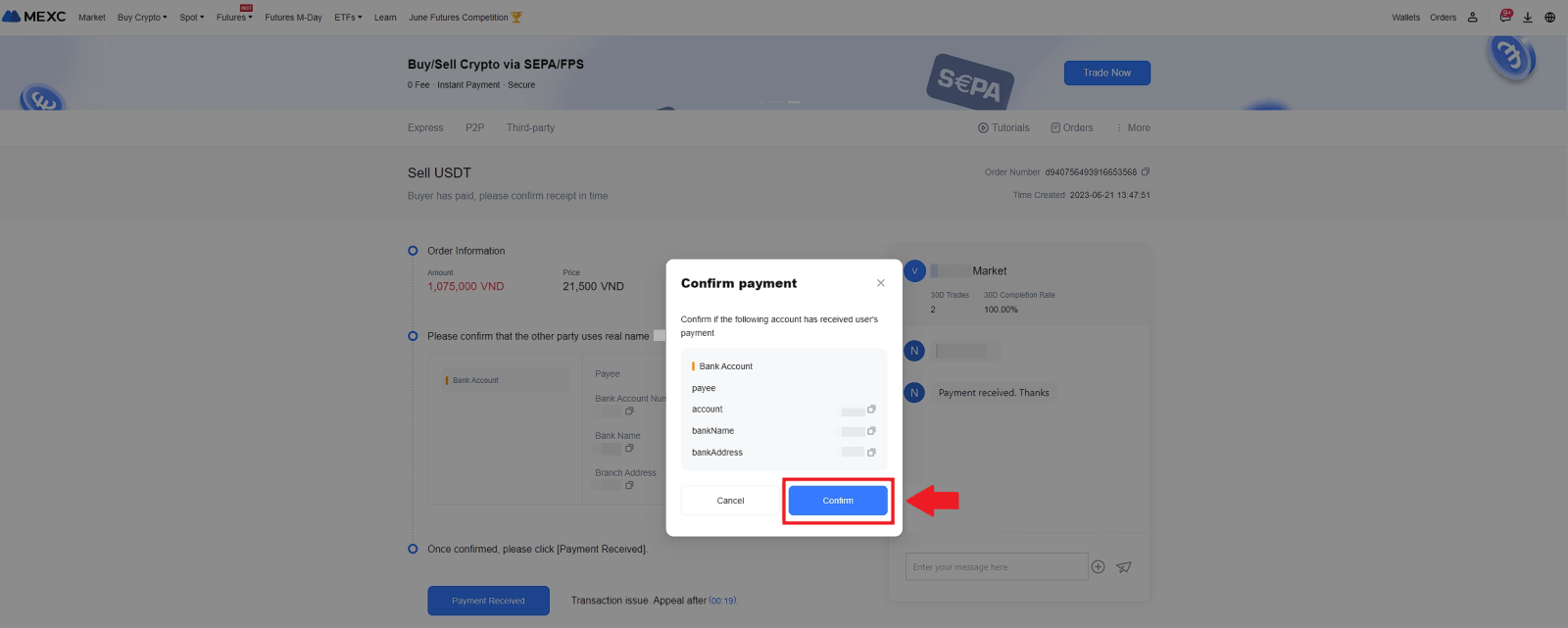 7. Будь ласка, введіть шість (6)-значний код безпеки з програми Google Authenticator. Згодом натисніть [Так] , щоб завершити транзакцію продажу P2P.
7. Будь ласка, введіть шість (6)-значний код безпеки з програми Google Authenticator. Згодом натисніть [Так] , щоб завершити транзакцію продажу P2P. 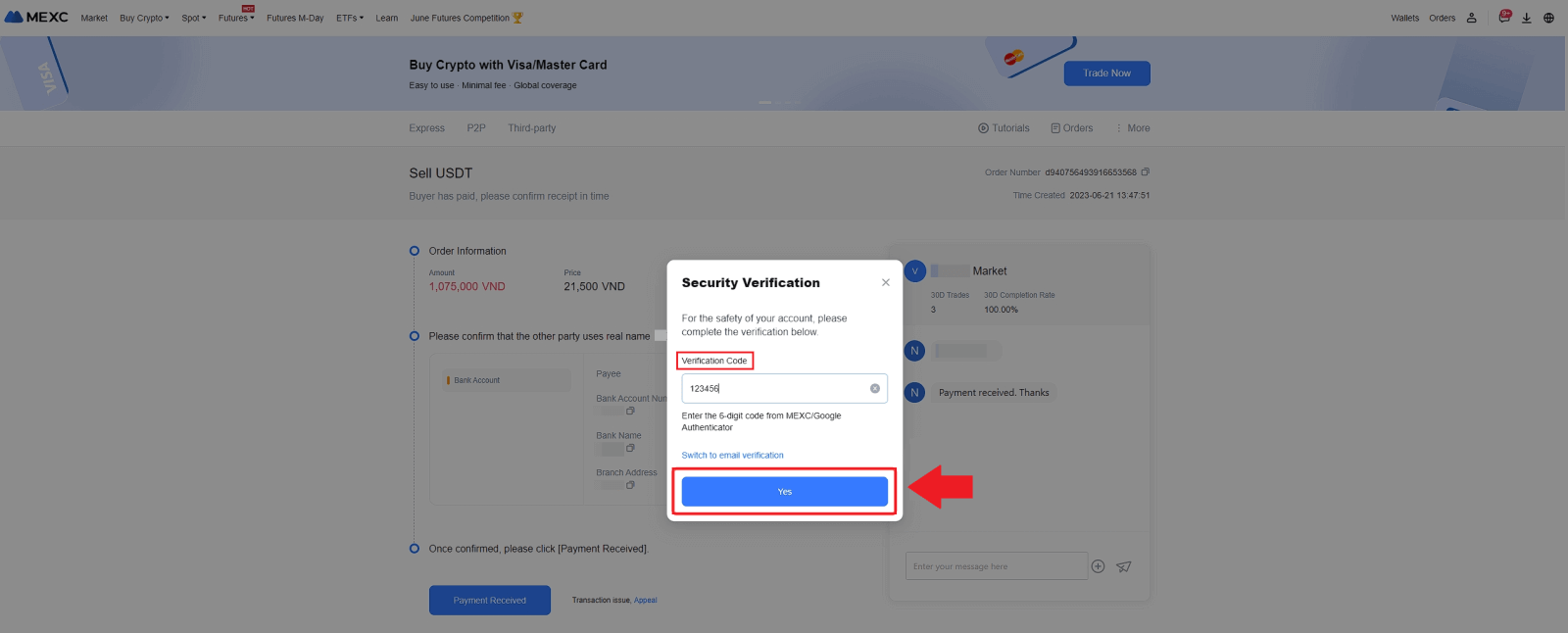
8. Вітаємо! Ваше замовлення на продаж P2P успішно завершено. 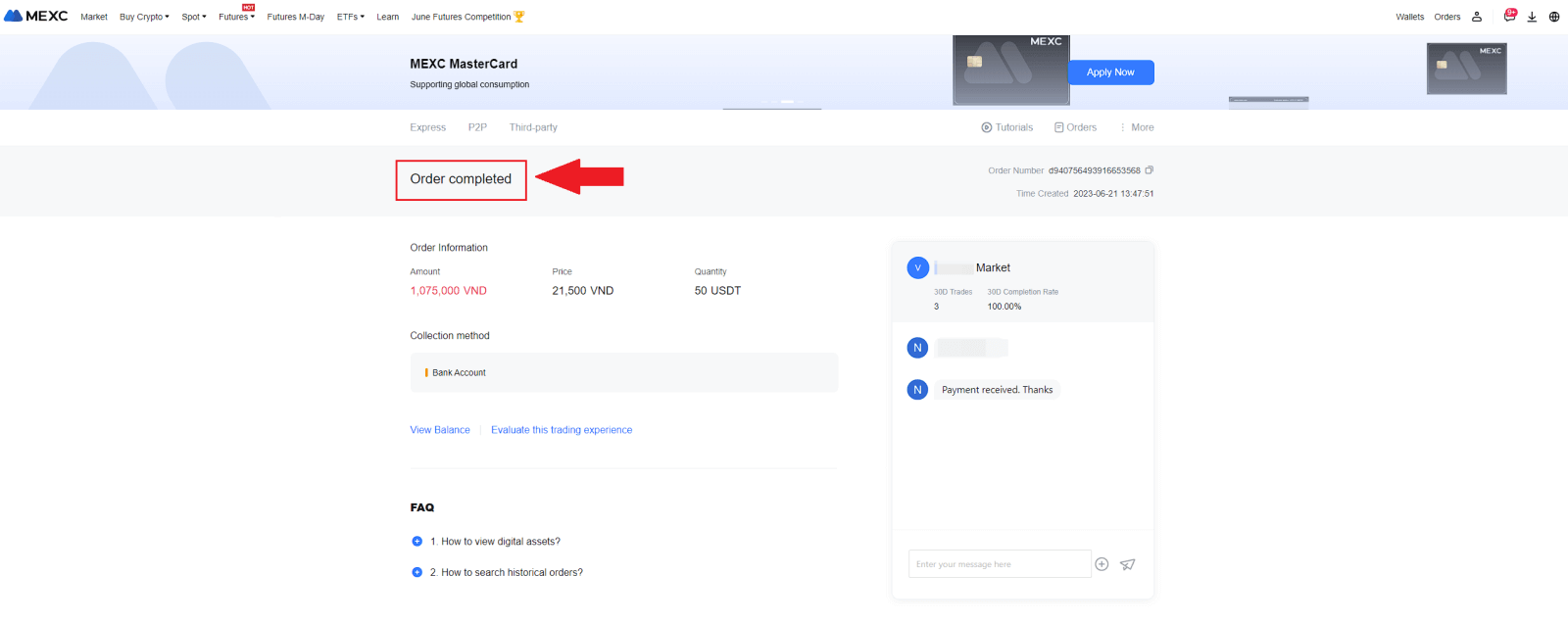
Щоб переглянути свої минулі транзакції P2P, просто натисніть кнопку «Замовлення» . Це надасть вам вичерпний огляд усіх ваших попередніх транзакцій P2P для легкого ознайомлення та відстеження.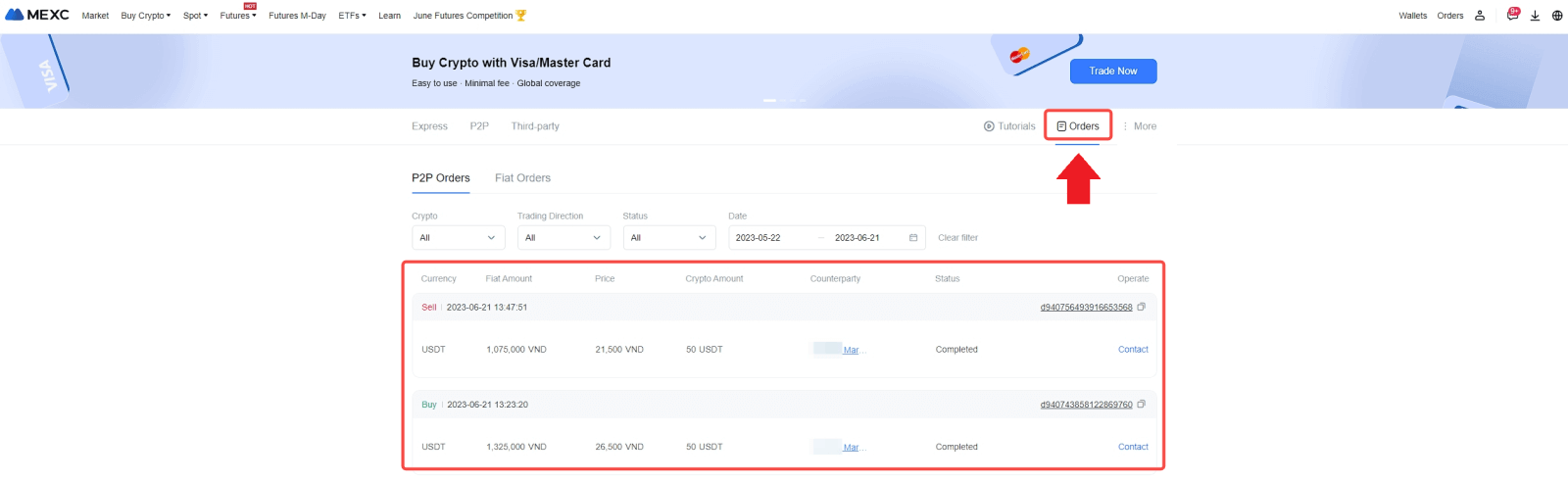
Продавайте криптовалюту через P2P на MEXC (додаток)
1. Відкрийте програму MEXC і натисніть [Додатково].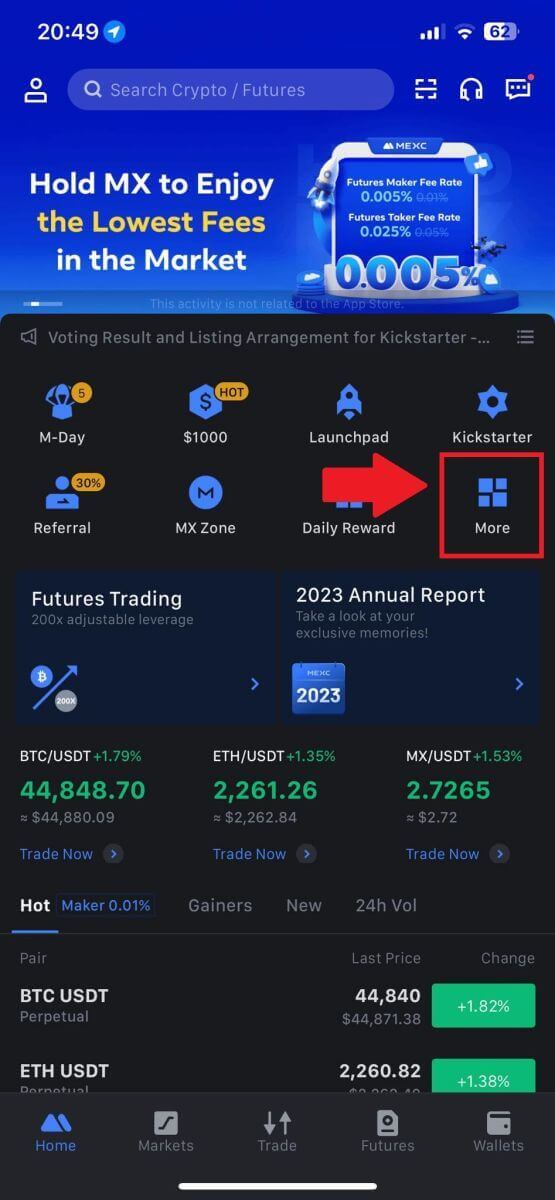
2. Виберіть [Купити криптовалюту].
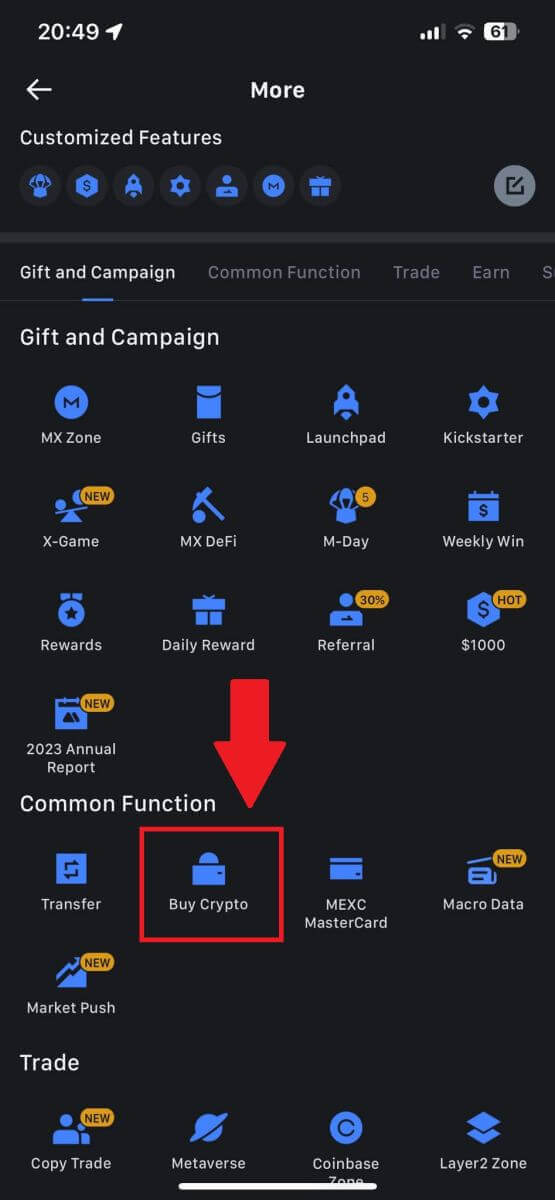
3. Виберіть P2P.
На сторінці транзакції натисніть [Продати] та виберіть валюту, яку хочете продати, а потім натисніть [Продати USDT].
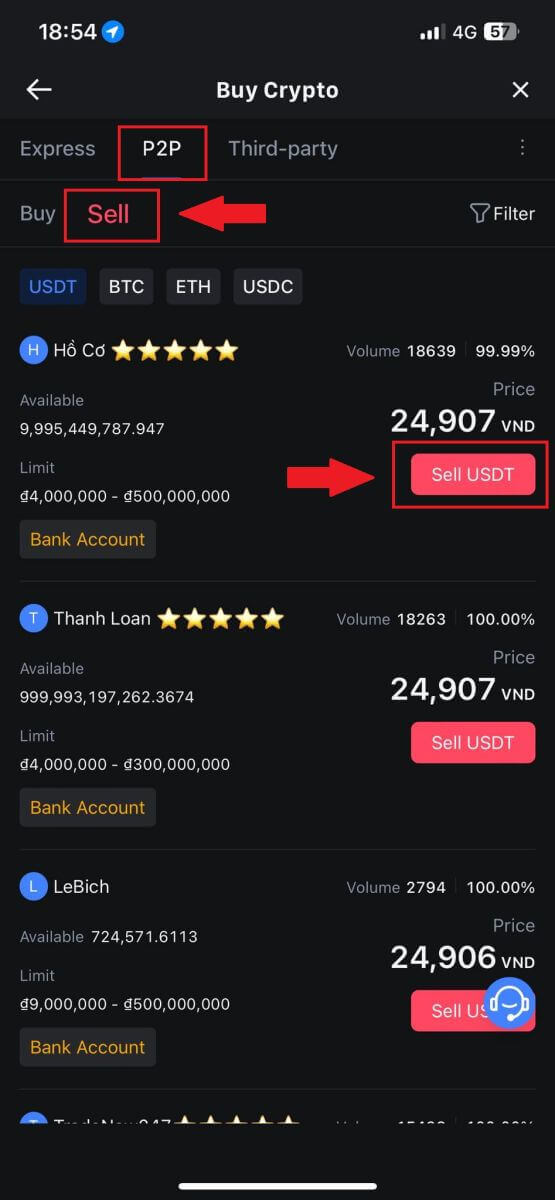
4. Введіть суму (у вашій фіатній валюті) або кількість (у криптовалюті), яку ви хочете продати.
Додайте спосіб збору, поставте прапорець і натисніть [Продати USDT].
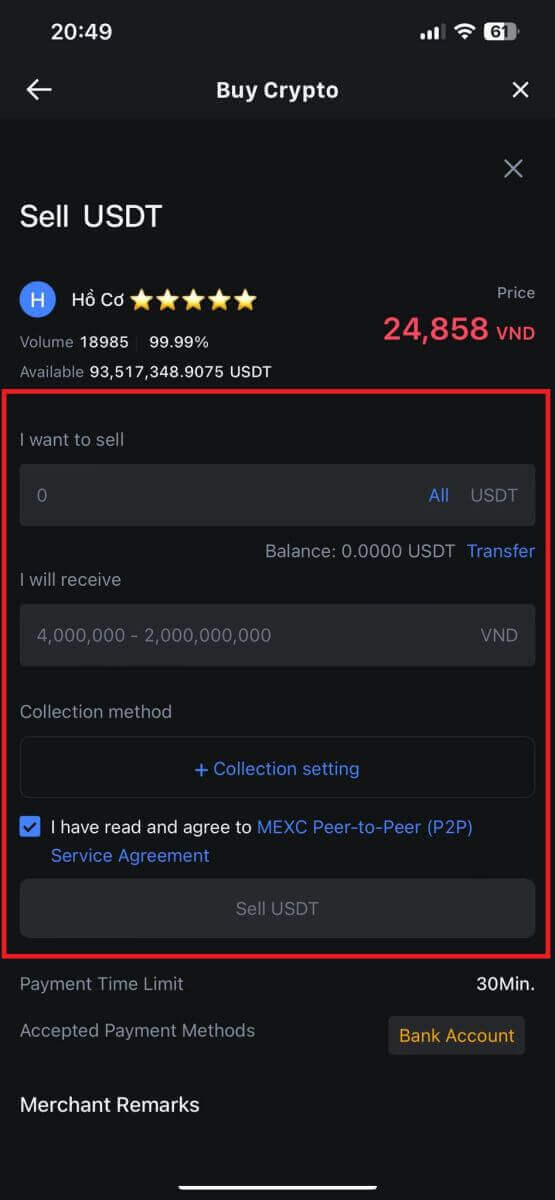
5. Перевірте інформацію про замовлення. Переконайтеся, що ім’я облікового запису, яке відображається в методі збору , відповідає вашому зареєстрованому імені MEXC. В іншому випадку P2P Merchant може відхилити замовлення.
Після успішного отримання платежу від P2P Merchant натисніть [ Payment Received ].
Натисніть [ Підтвердити ], щоб продовжити замовлення на продаж P2P.
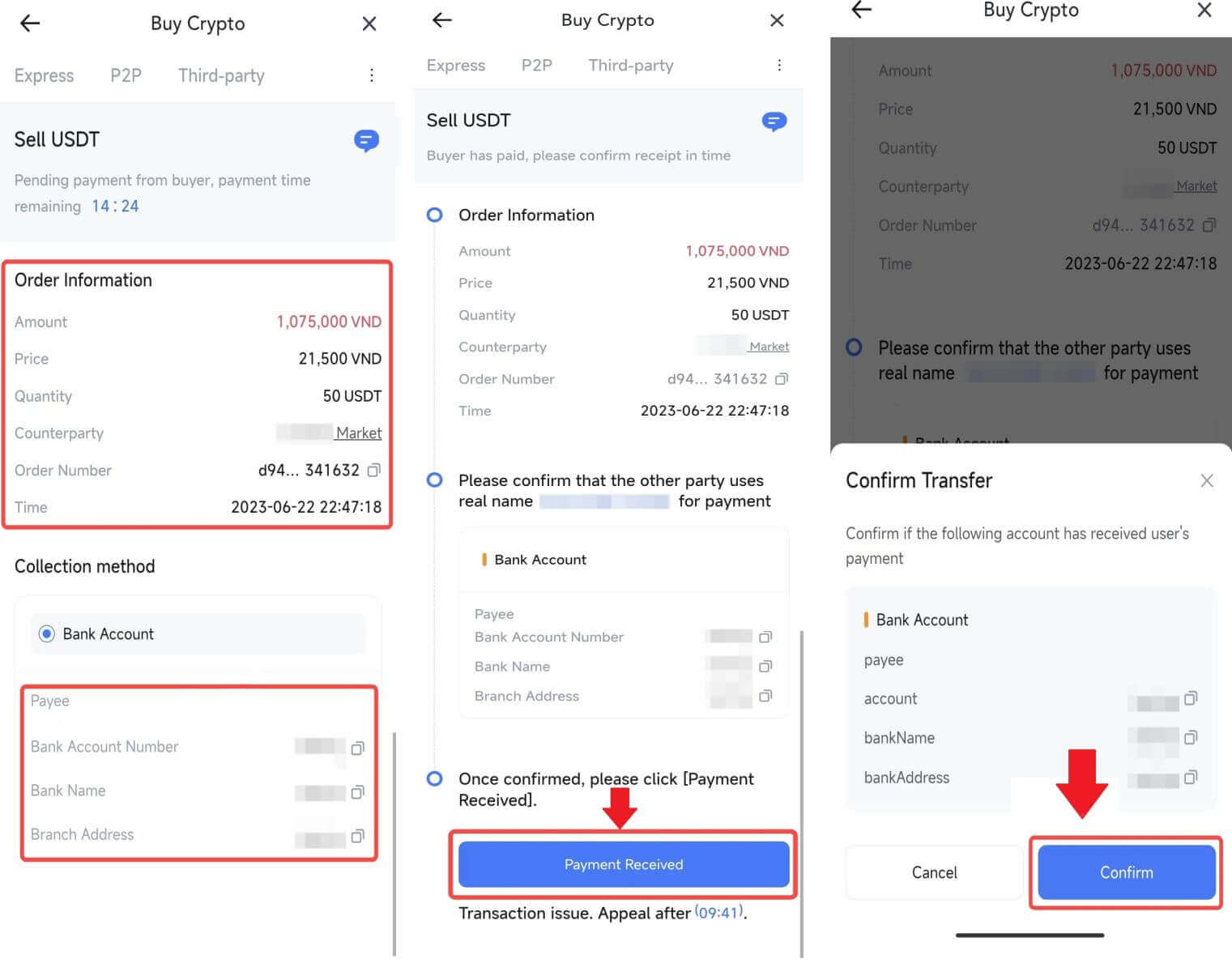
6. Будь ласка, введіть шестизначний код безпеки, згенерований вашим додатком Google Authenticator, щоб захистити транзакцію P2P Sell. Див. вичерпний посібник із безпечного випуску токенів у P2P. Після введення натисніть [Так] , щоб завершити та завершити замовлення на продаж P2P.
Вітаємо, ваша трансакція P2P Sell успішно завершена!
Примітка. Щоб здійснити продаж криптовалюти через P2P, транзакція використовуватиме виключно обліковий запис Fiat. Тому вкрай важливо підтвердити, що ваші кошти доступні на вашому рахунку Fiat до початку транзакції.
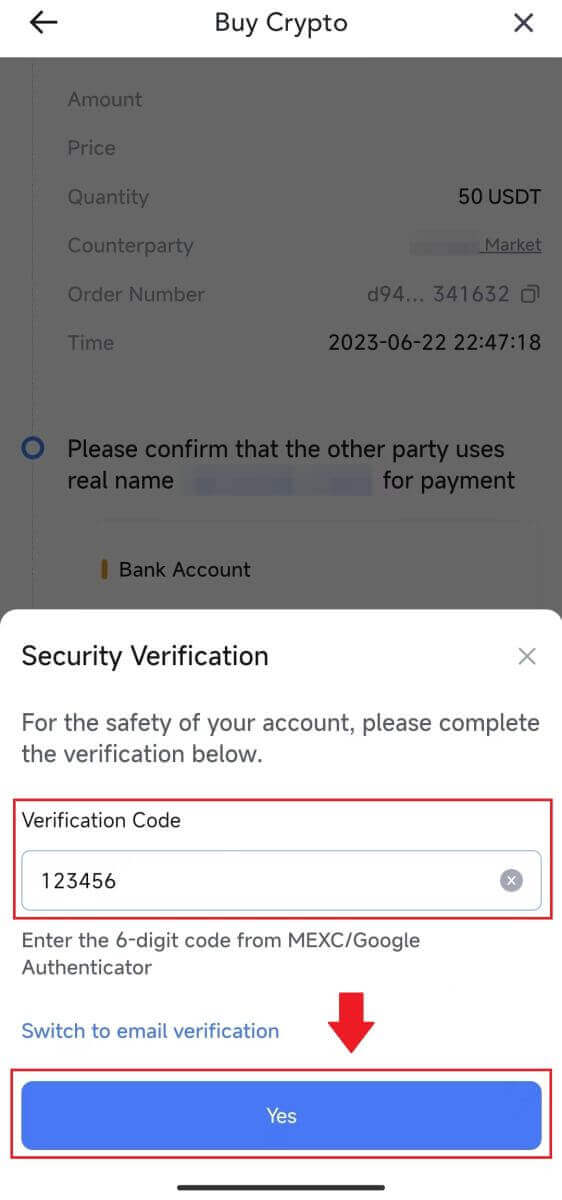 |
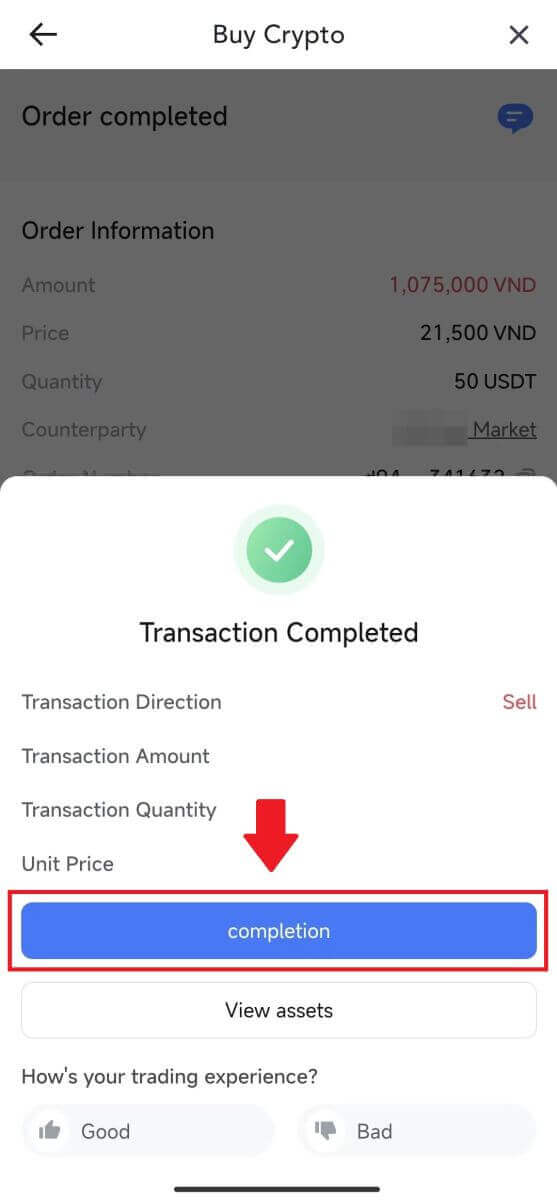 |
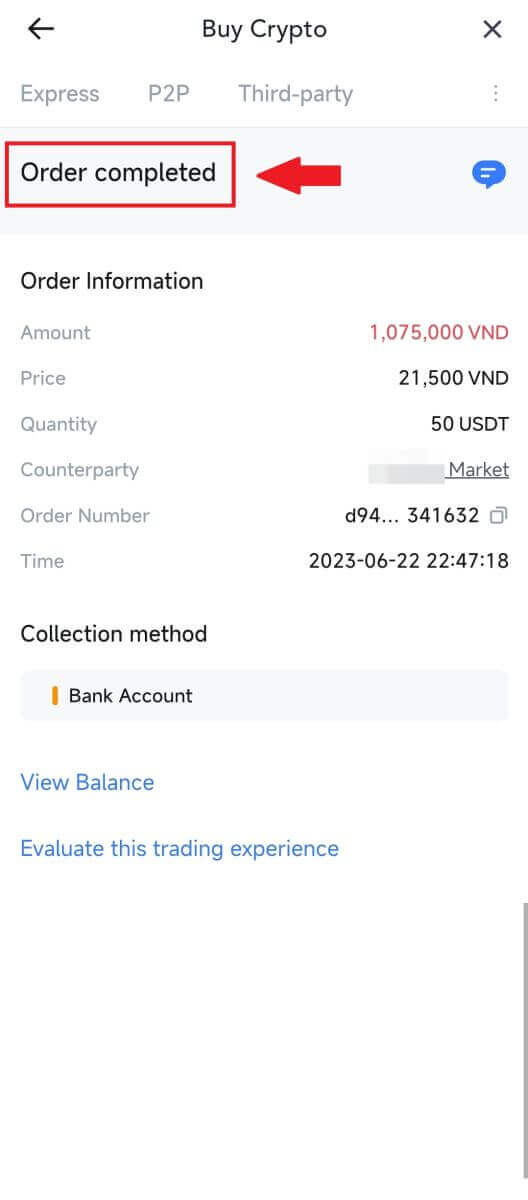 |
7. Перейдіть у верхній правий кут і виберіть меню «Додаткове меню». Знайдіть і натисніть кнопку «Замовлення» . Це надасть вам доступ до вичерпного списку всіх ваших попередніх транзакцій P2P для легкого перегляду та довідки.
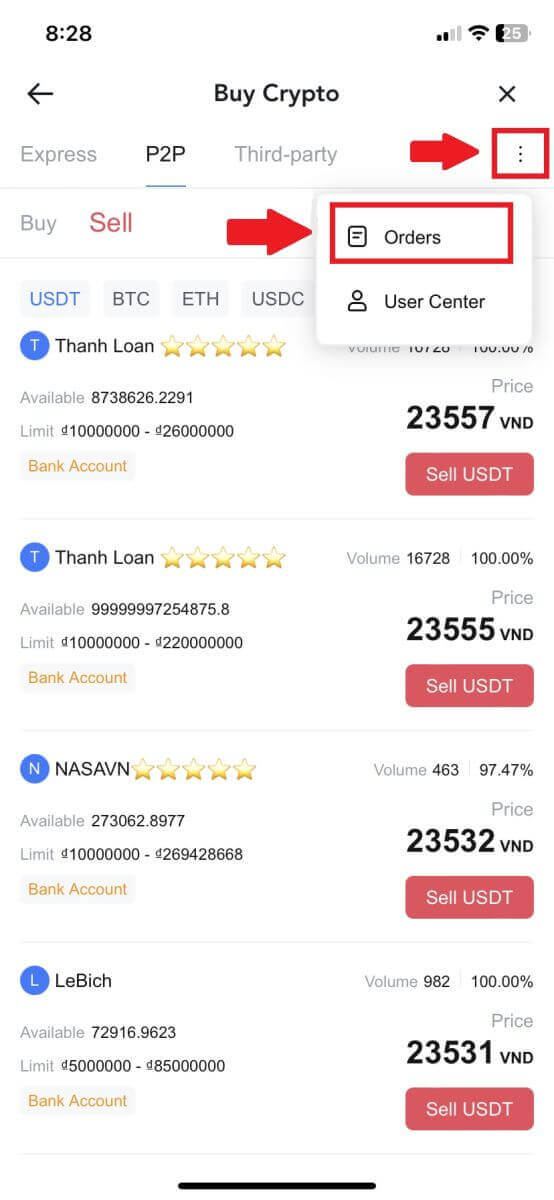 |
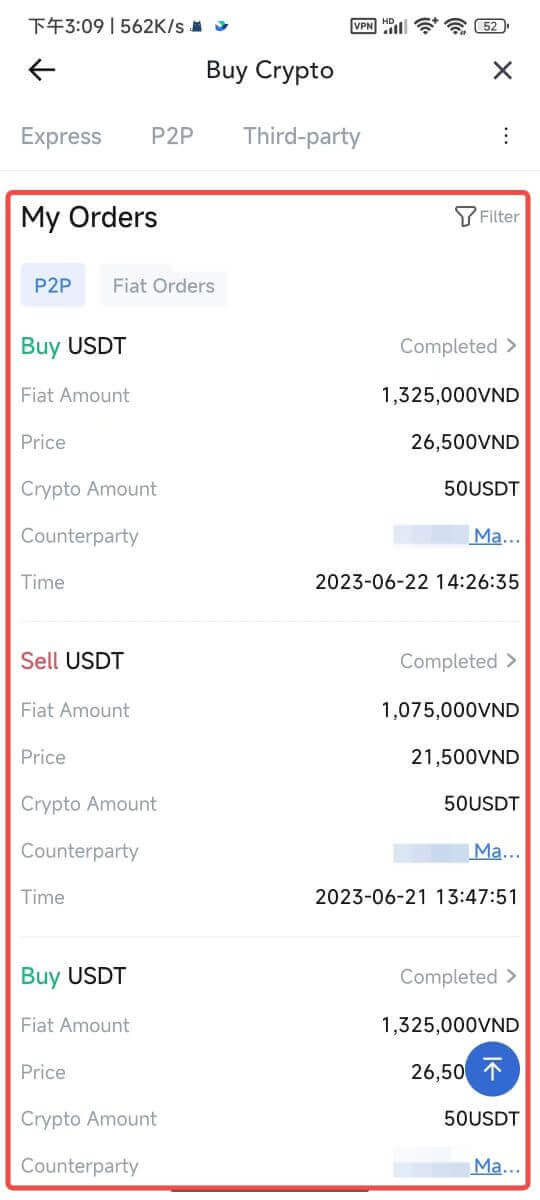 |
Як вивести Crypto на MEXC
Виведення Crypto на MEXC (веб-сайт)
1. Увійдіть у свій MEXC , натисніть [Wallets] і виберіть [Withdraw].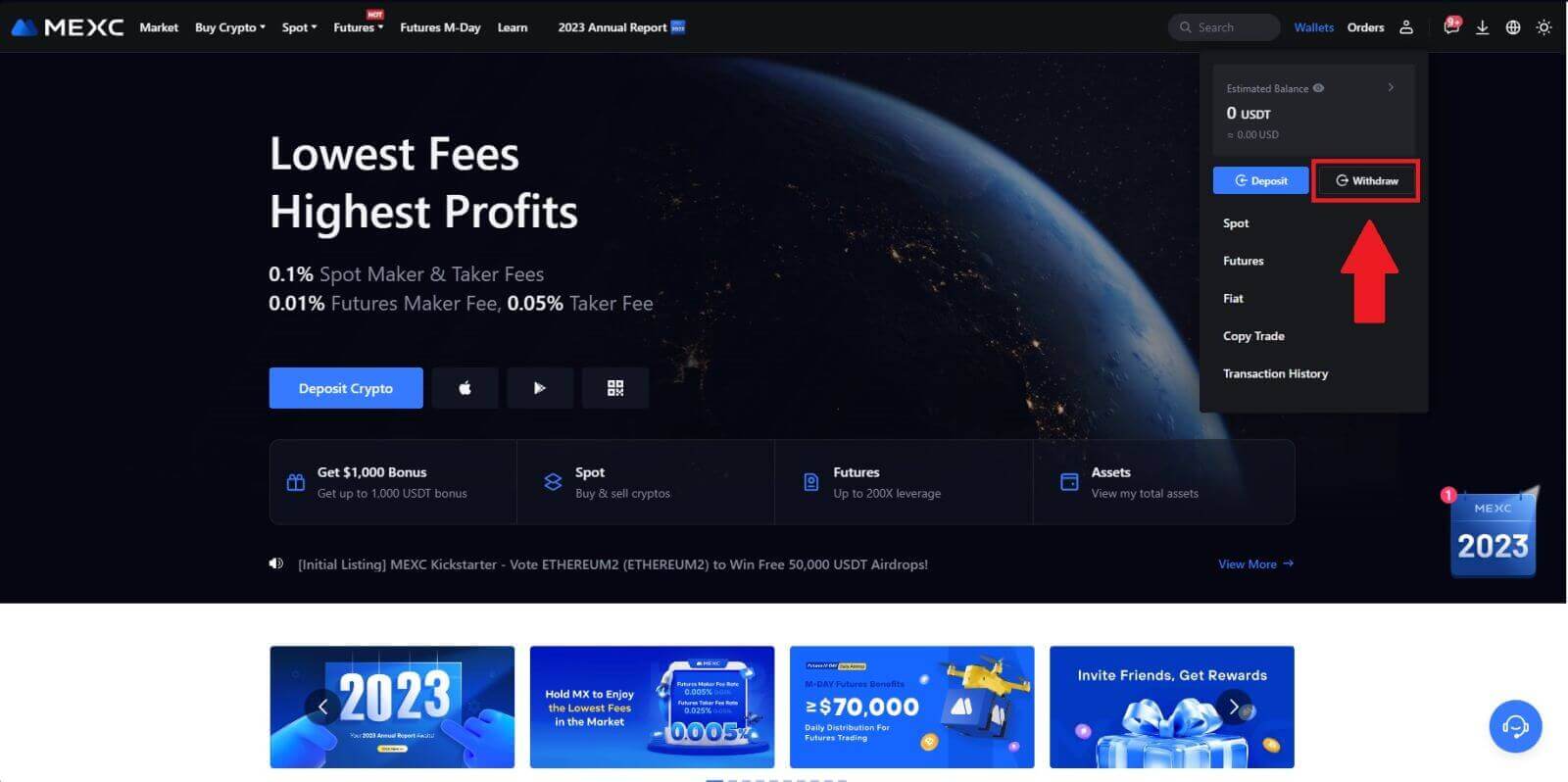
2. Виберіть криптовалюту, яку хочете вивести.
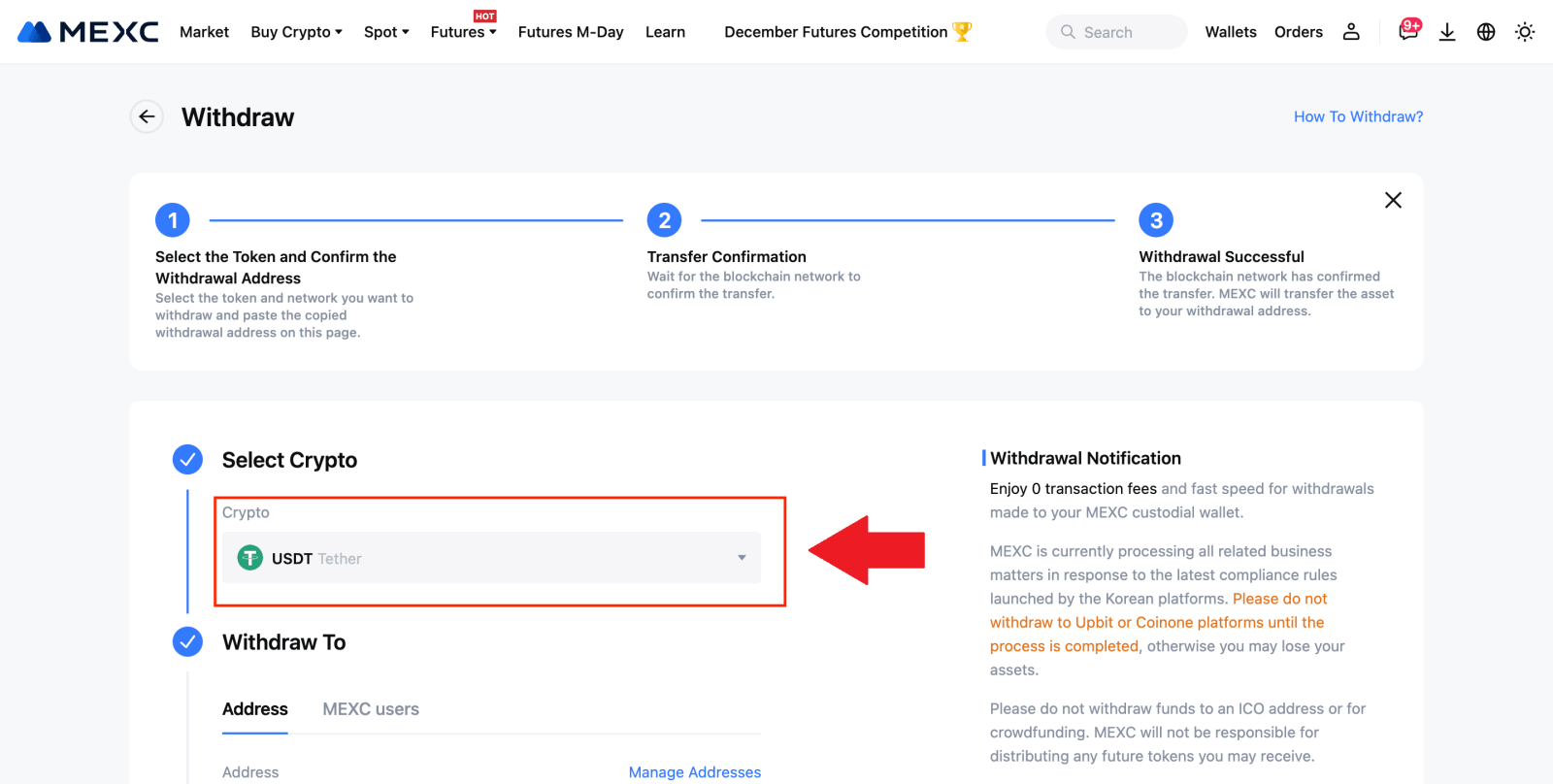
3. Заповніть адресу зняття, мережу та суму зняття, а потім натисніть [Надіслати].
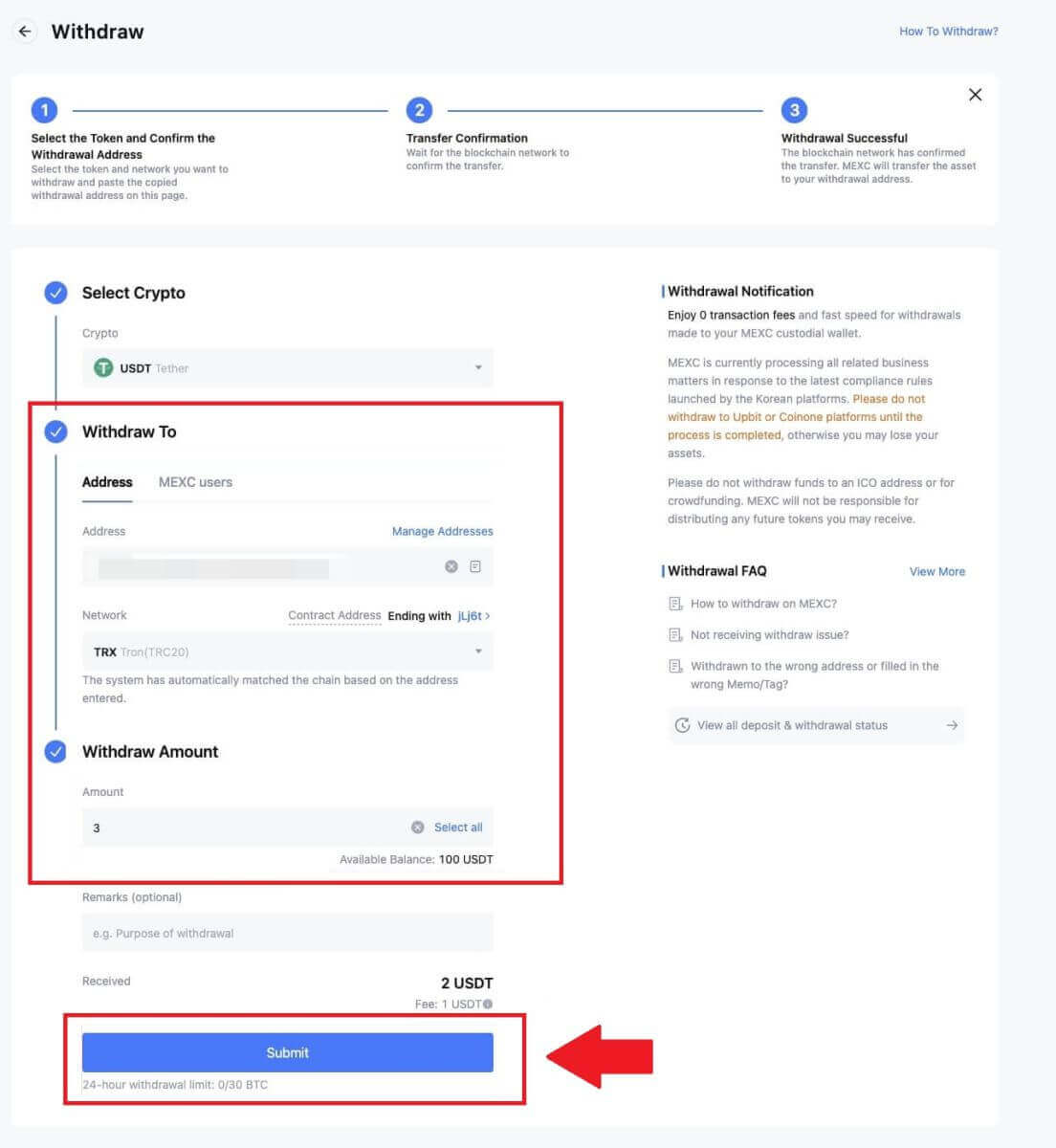
4. Введіть код підтвердження електронної пошти та код Google Authenticator і натисніть [Надіслати].

5. Після цього дочекайтеся успішного завершення виведення коштів.
Ви можете натиснути [Відстежити статус] , щоб переглянути своє зняття.
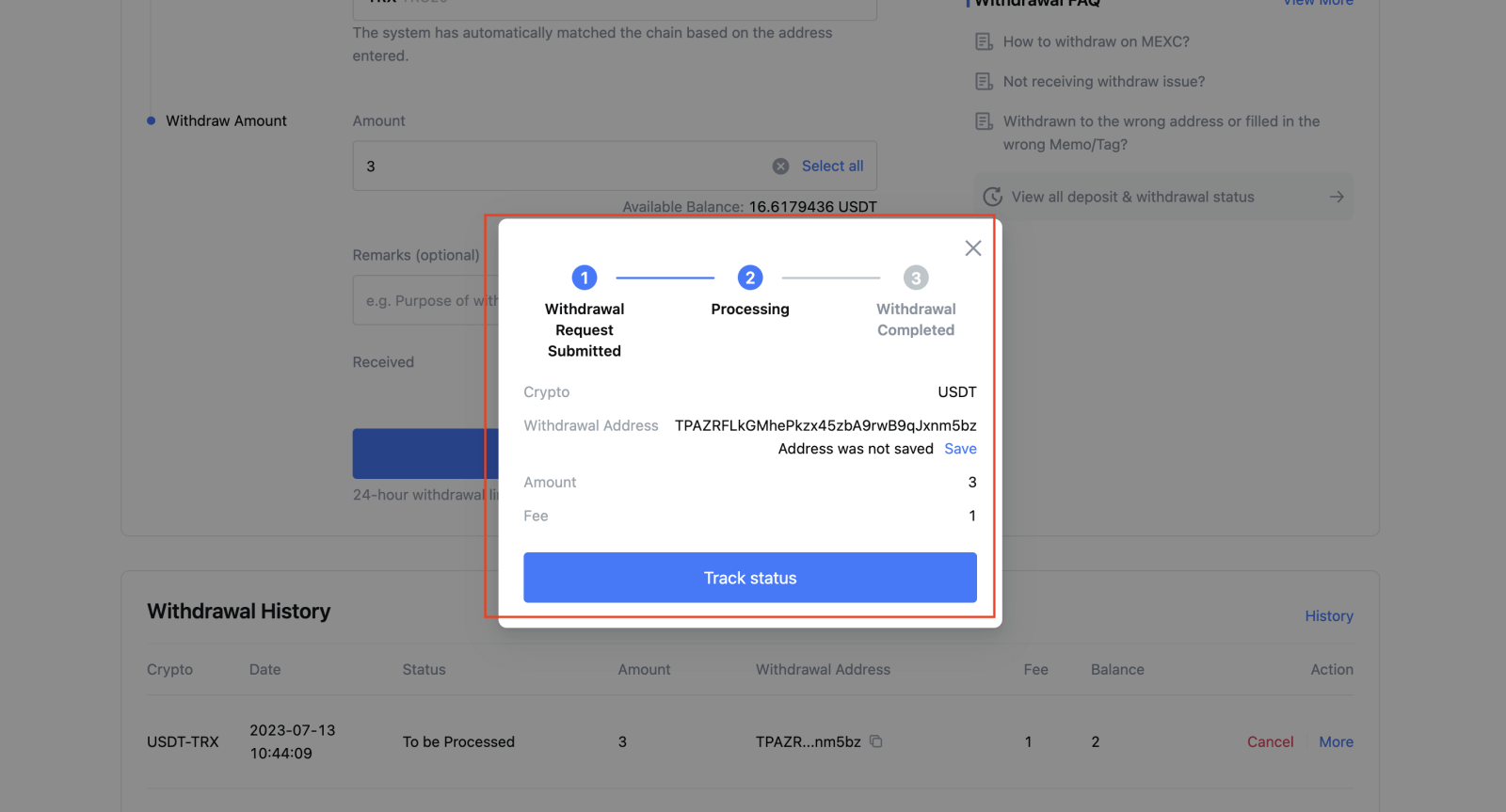
Виведення Crypto на MEXC (додаток)
1. Відкрийте програму MEXC, натисніть [Wallets].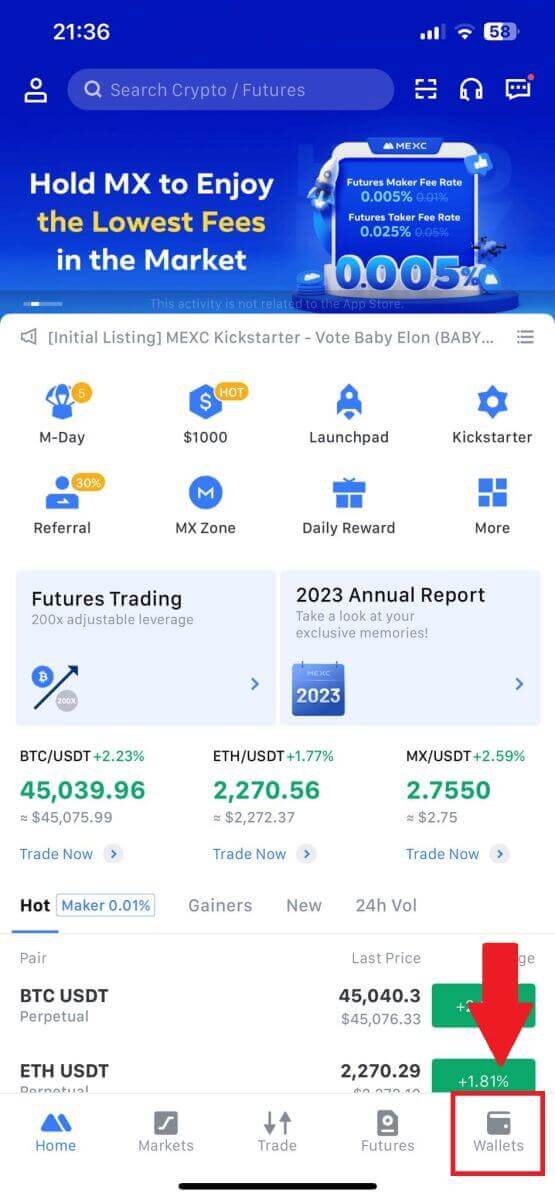
2. Торкніться [Вивести] .
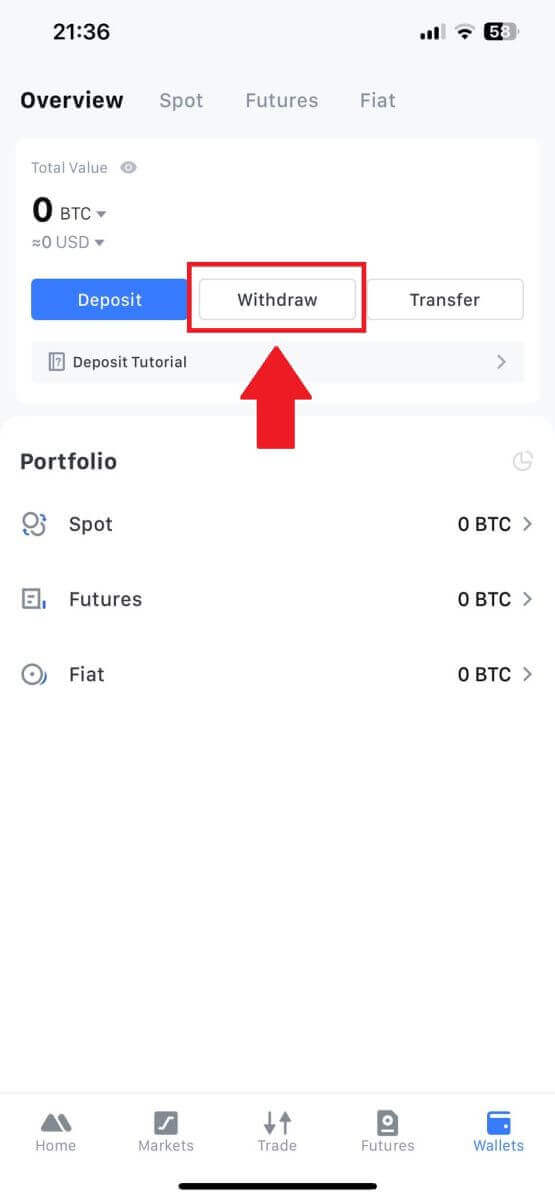
3. Виберіть криптовалюту, яку хочете вивести. Тут ми використовуємо USDT як приклад.
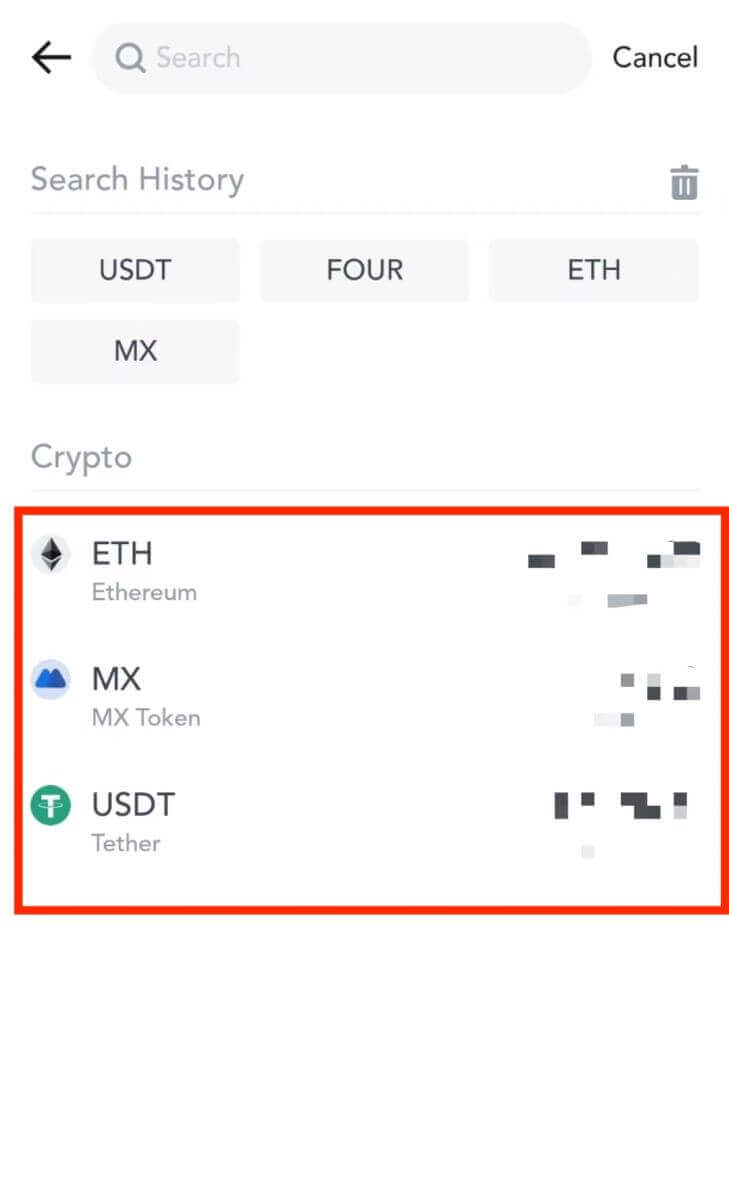
4. Виберіть [On-chain Withdrawal].
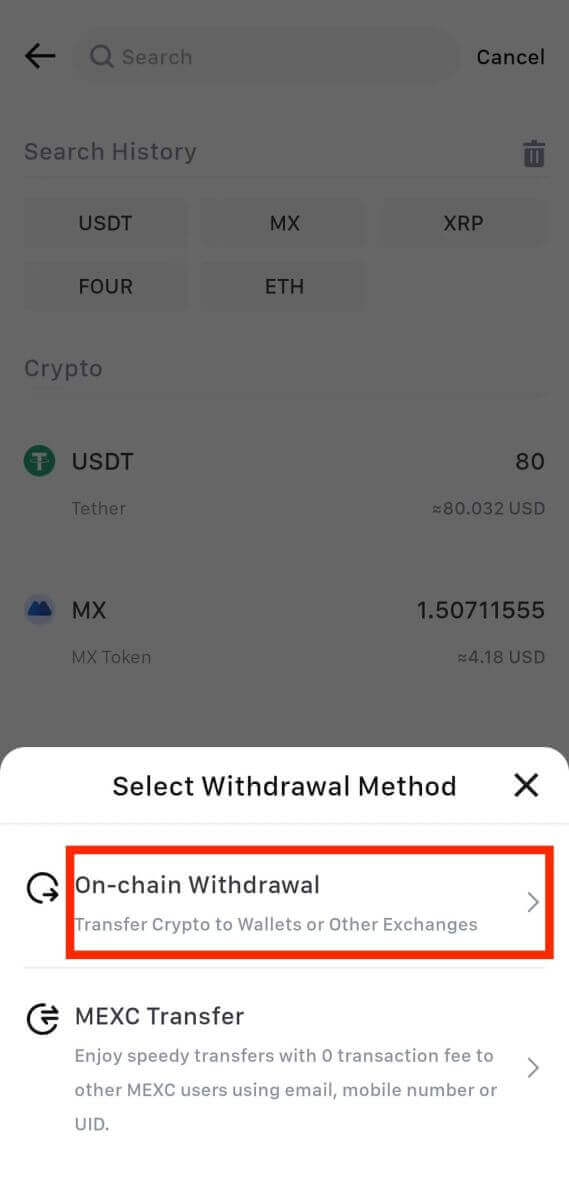
5. Введіть адресу виведення, виберіть мережу та заповніть суму виведення. Потім натисніть [Підтвердити].
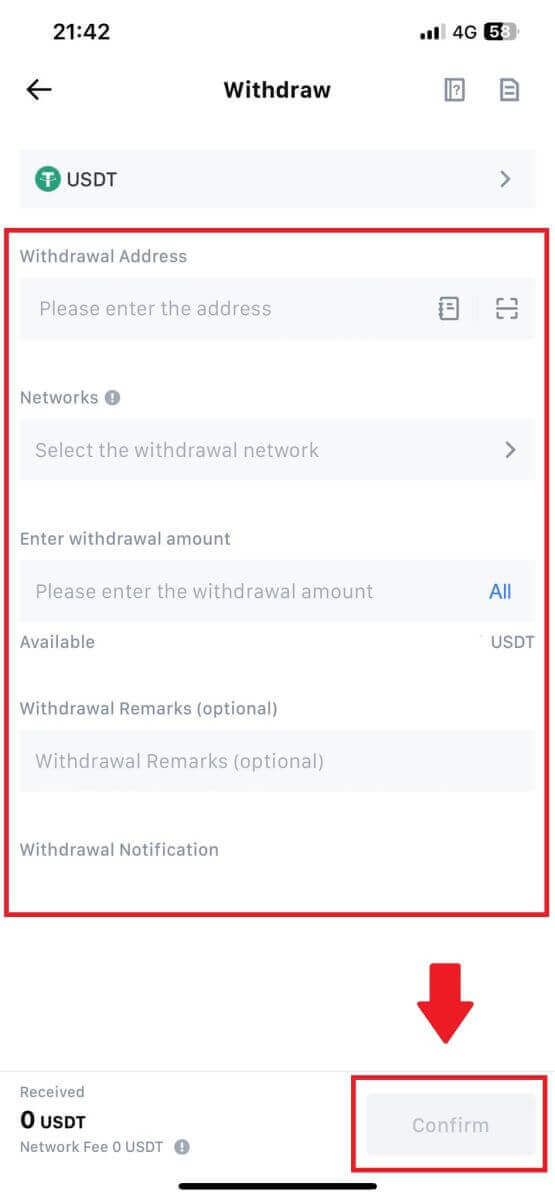
6. Після підтвердження правильності інформації натисніть [Підтвердити зняття].
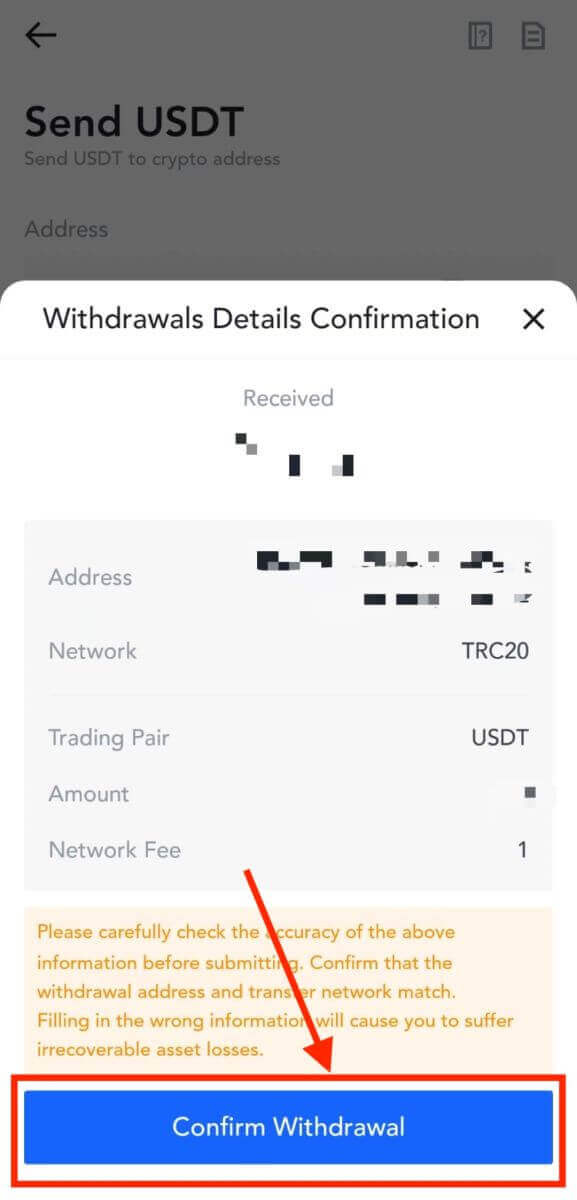
7. Введіть код підтвердження електронної пошти та Google Authenticator. Потім натисніть [Надіслати].
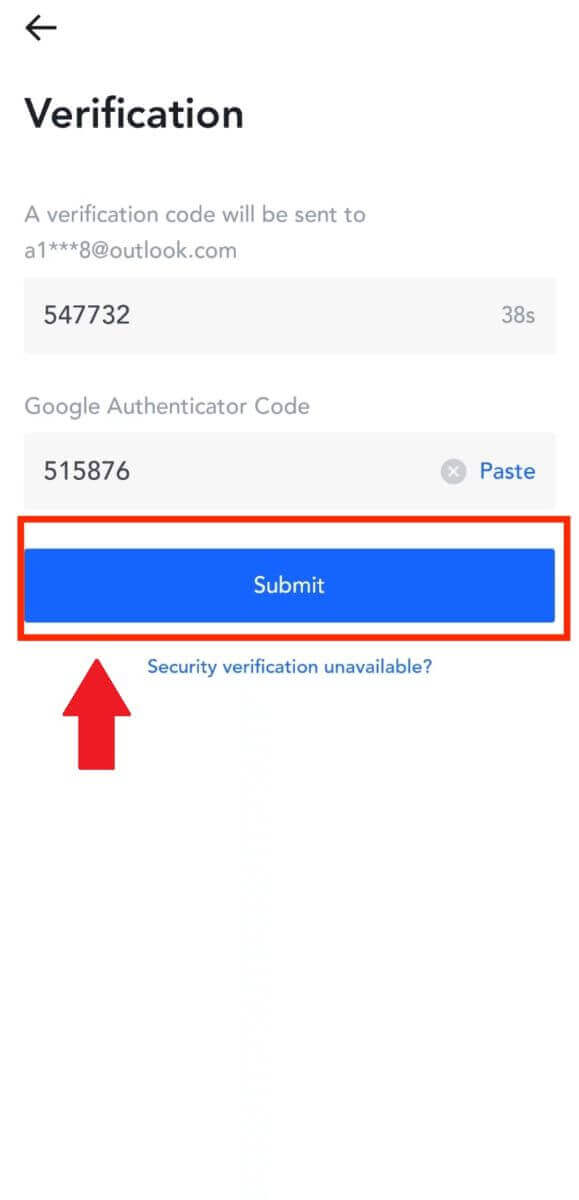
8. Після того, як запит на зняття буде подано, дочекайтеся зарахування коштів.
Вивести Crypto за допомогою внутрішнього переказу на MEXC (веб-сайт)
1. Увійдіть у свій MEXC , натисніть [Wallets] і виберіть [Withdraw].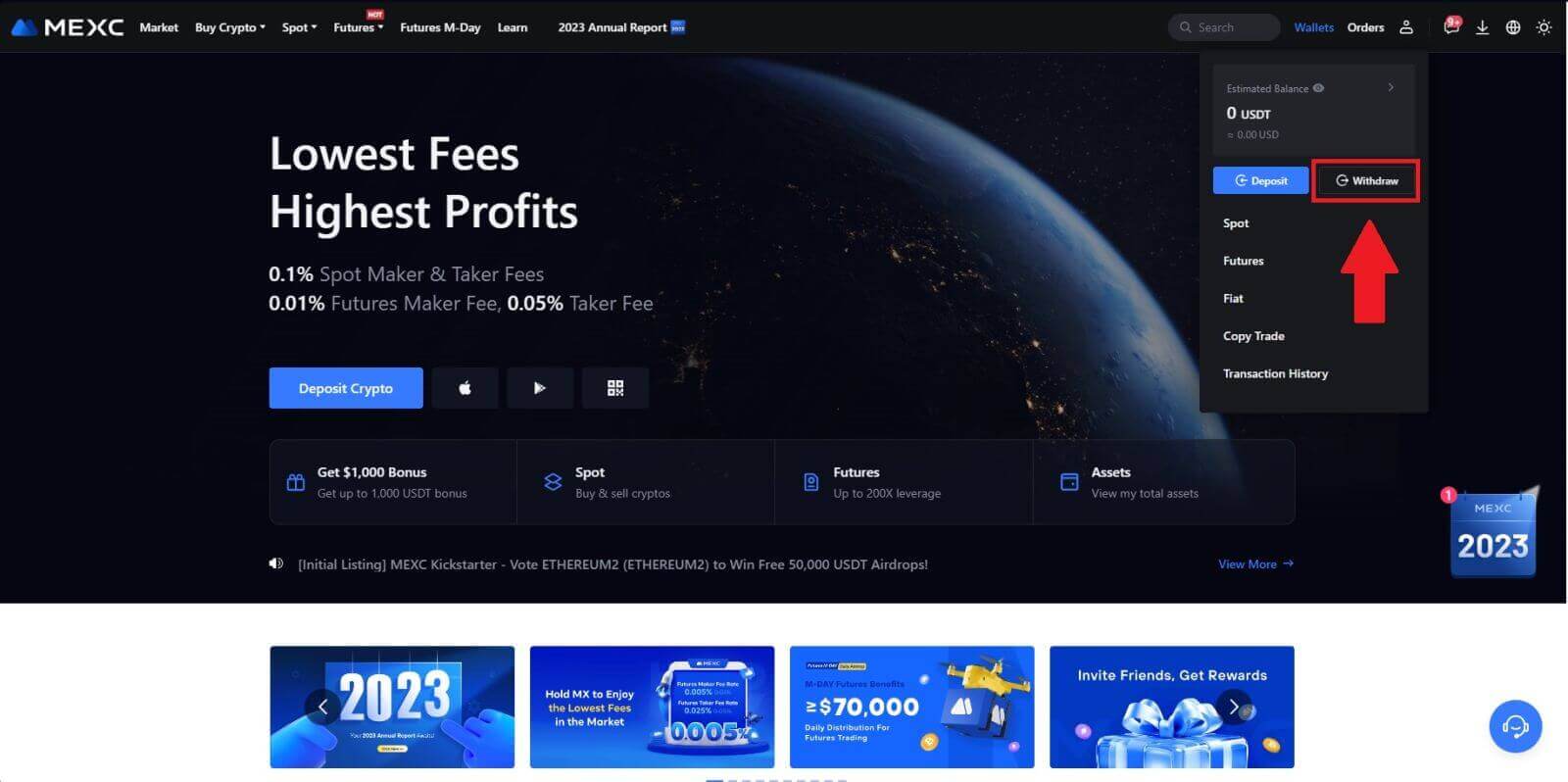
2. Виберіть криптовалюту, яку хочете вивести.
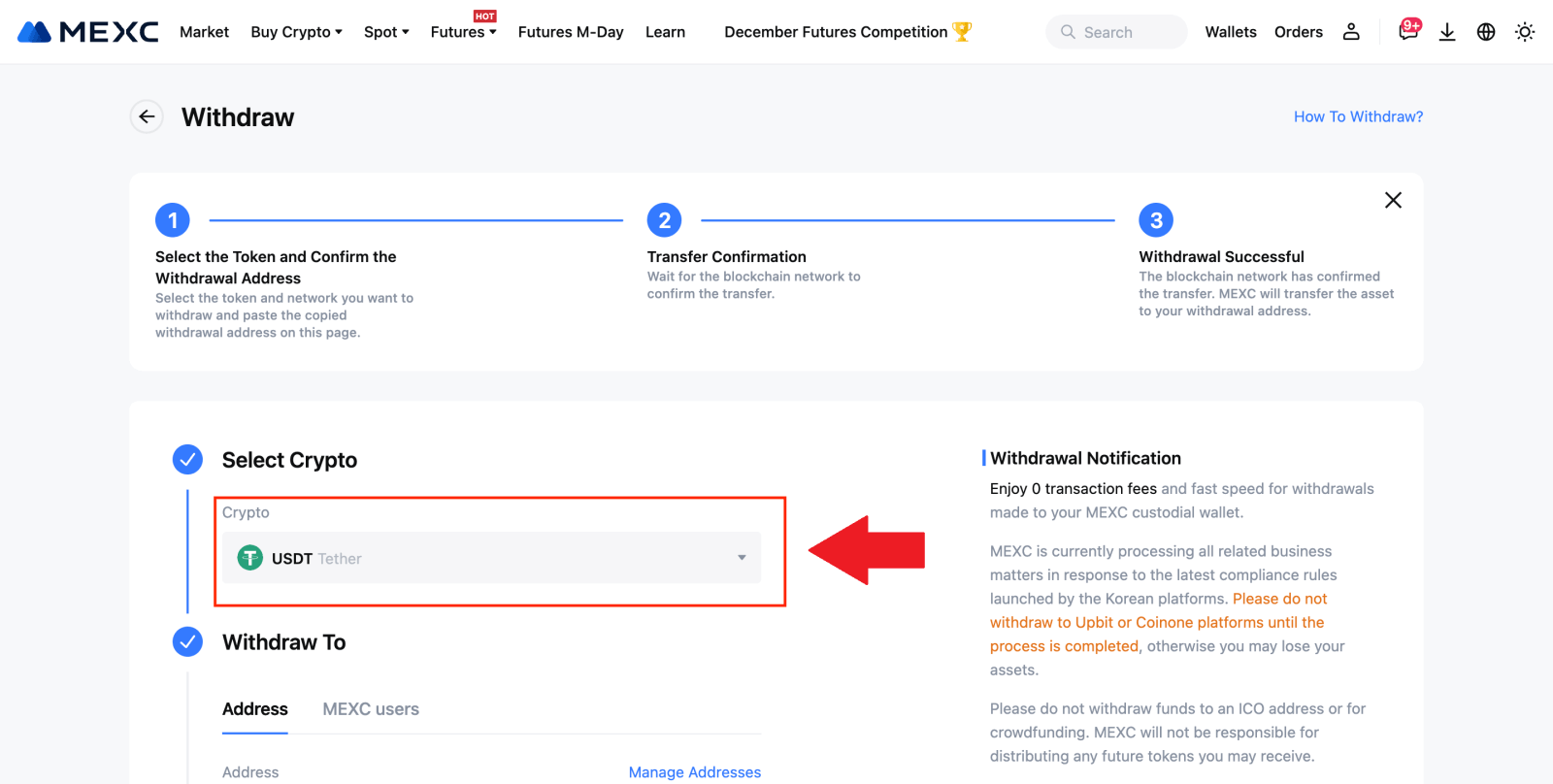
3. Виберіть [Користувачі MEXC] . Наразі ви можете передавати за допомогою UID, номера мобільного телефону або електронної адреси.
Введіть нижче інформацію та суму переказу. Після цього виберіть [Надіслати].
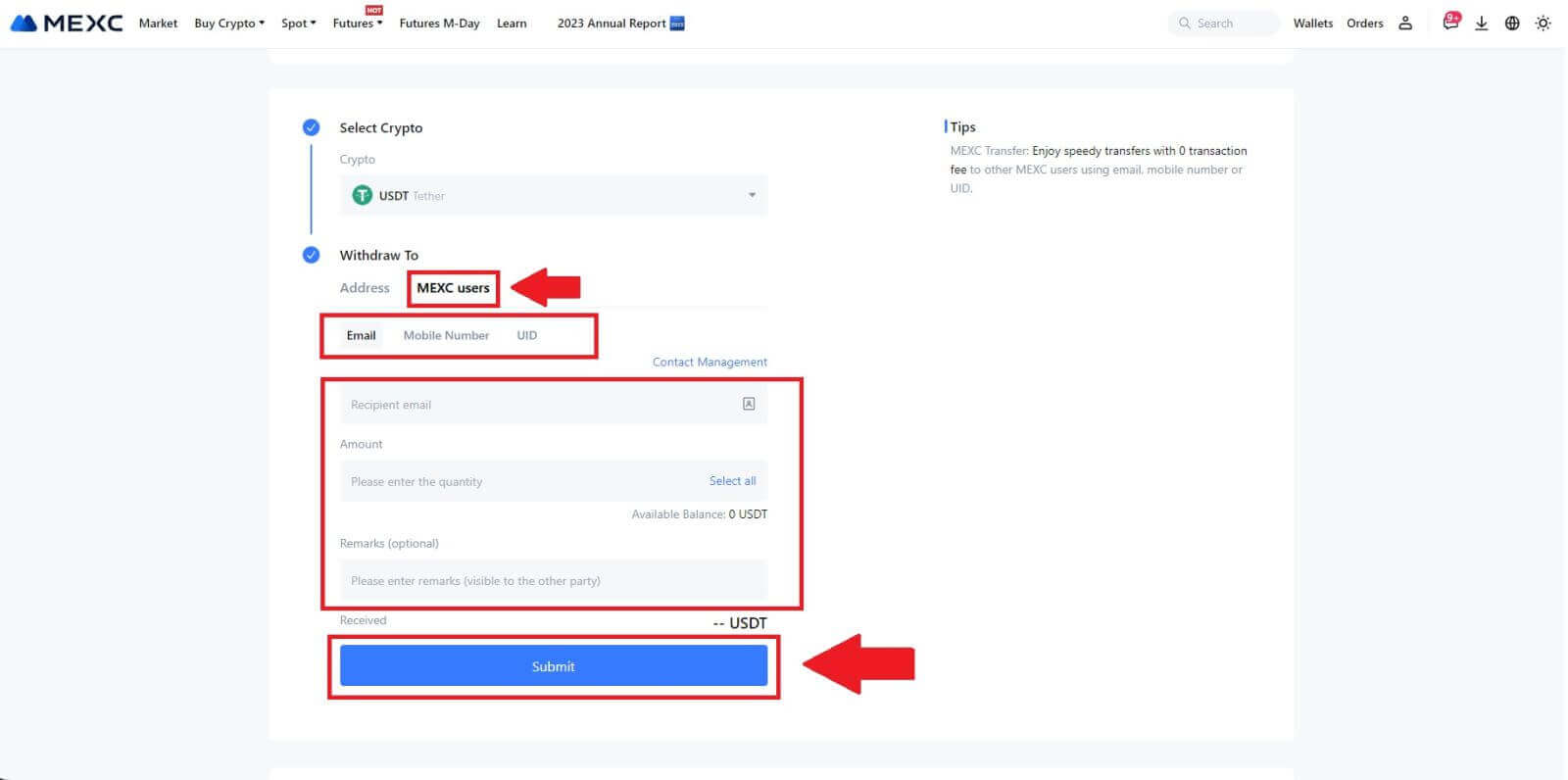
4. Введіть код підтвердження електронної пошти та код Google Authenticator і натисніть [Надіслати].
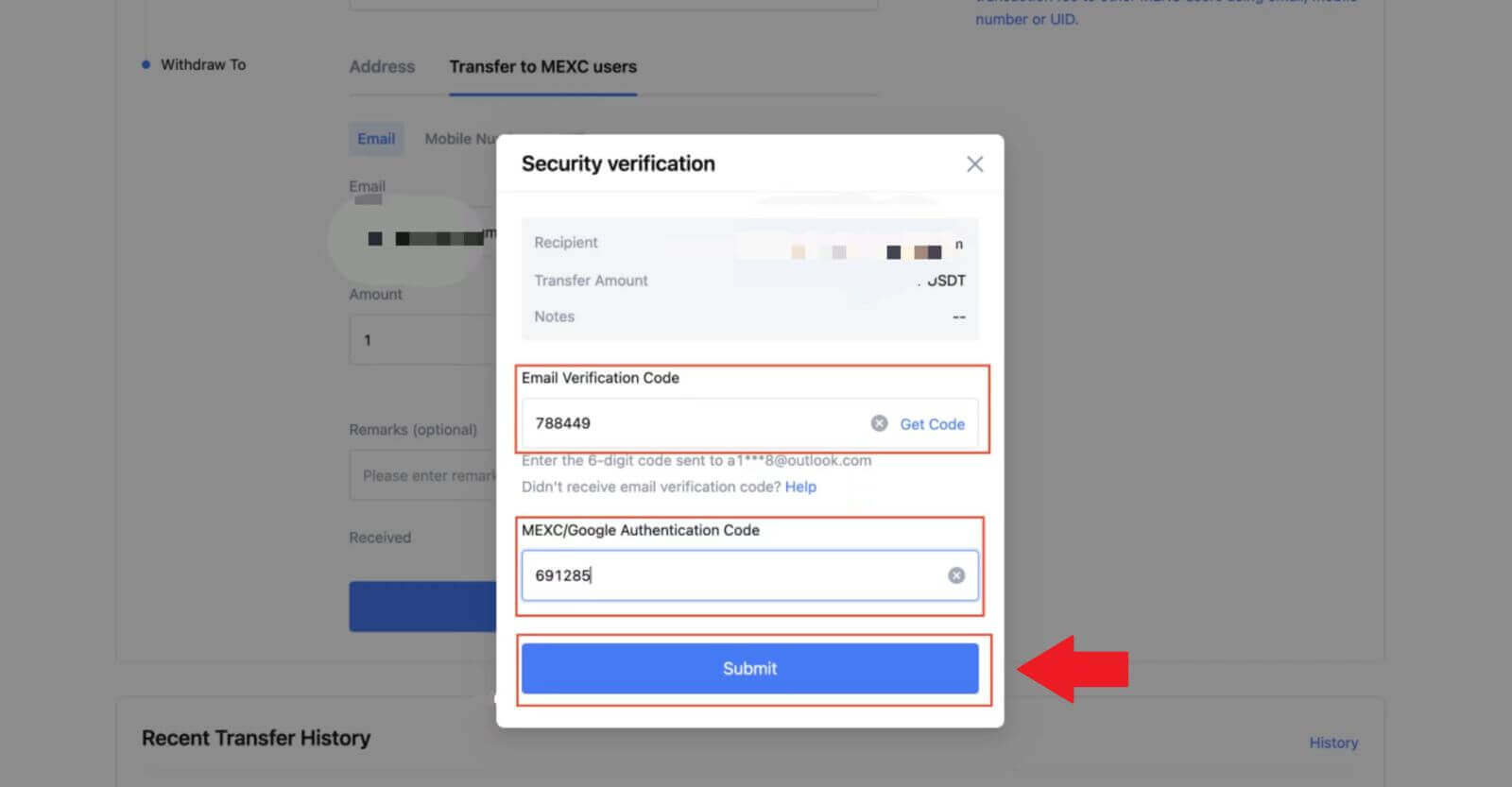 5. Після цього передачу завершено.
5. Після цього передачу завершено. Ви можете натиснути [Перевірити історію переказів] , щоб переглянути свій статус.
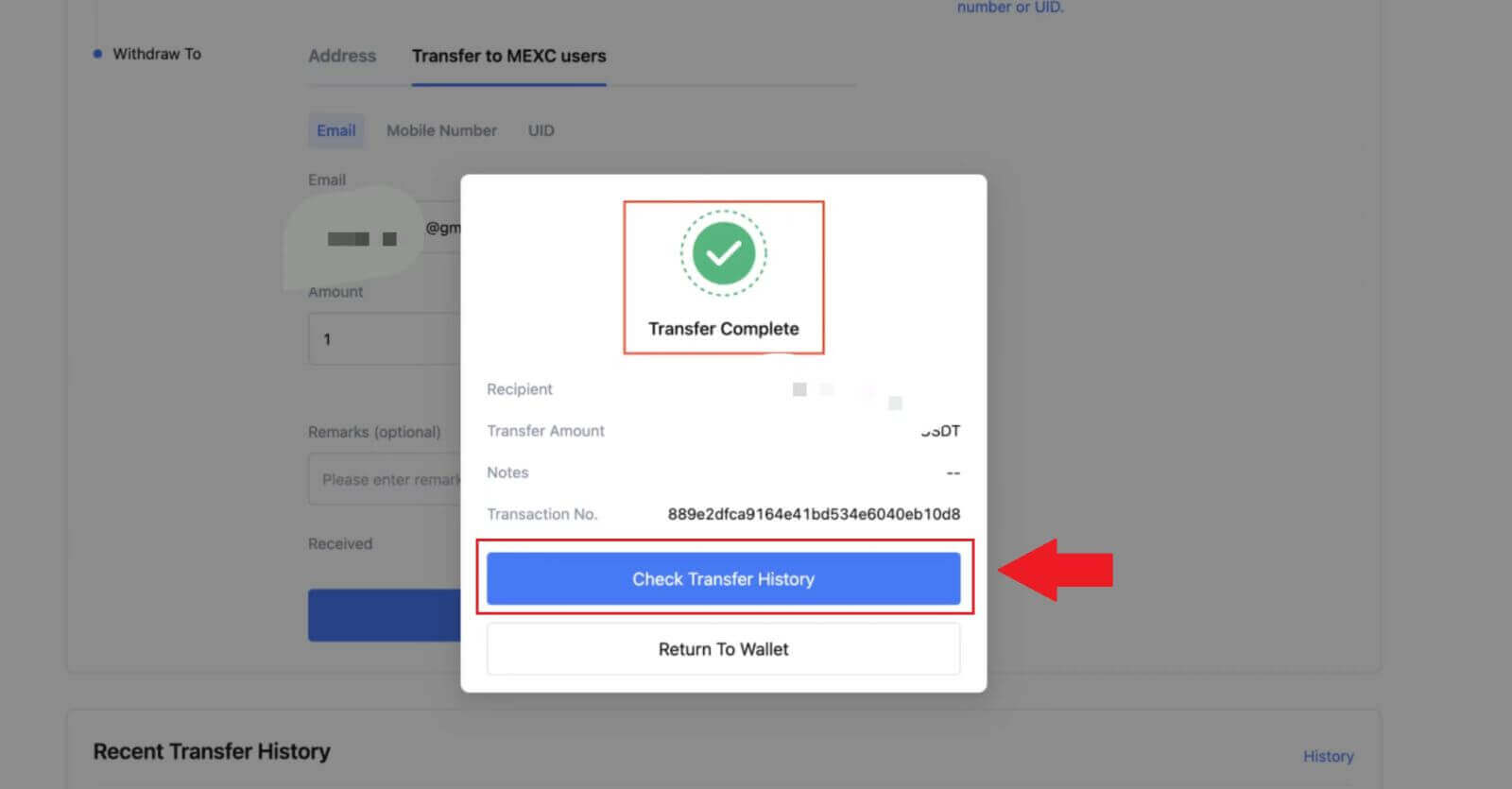
Зніміть Crypto за допомогою внутрішнього переказу на MEXC (додаток)
1. Відкрийте програму MEXC, натисніть [Wallets].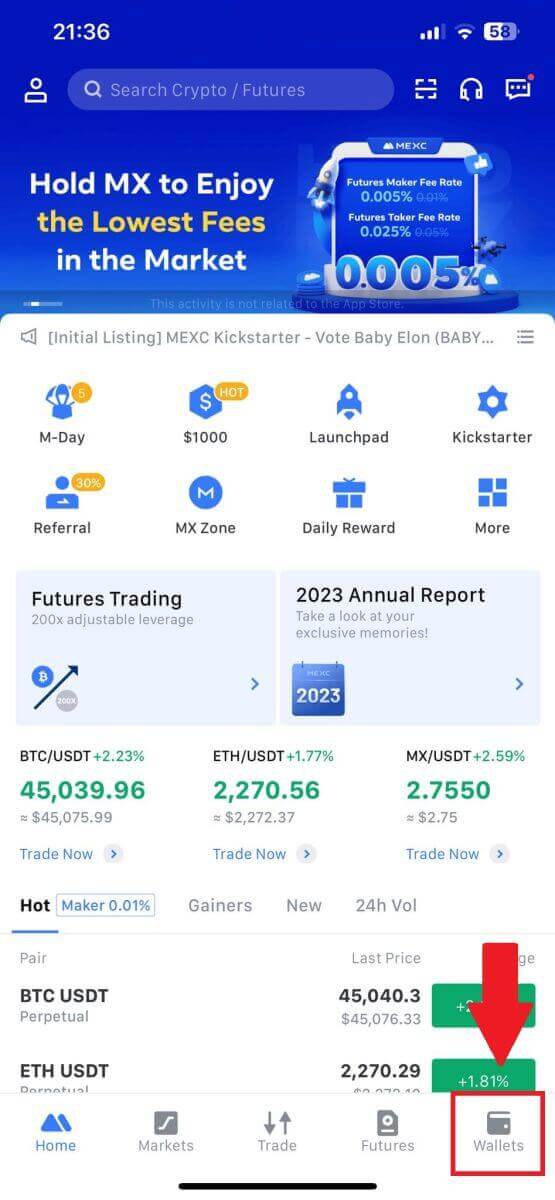
2. Торкніться [Вивести] .
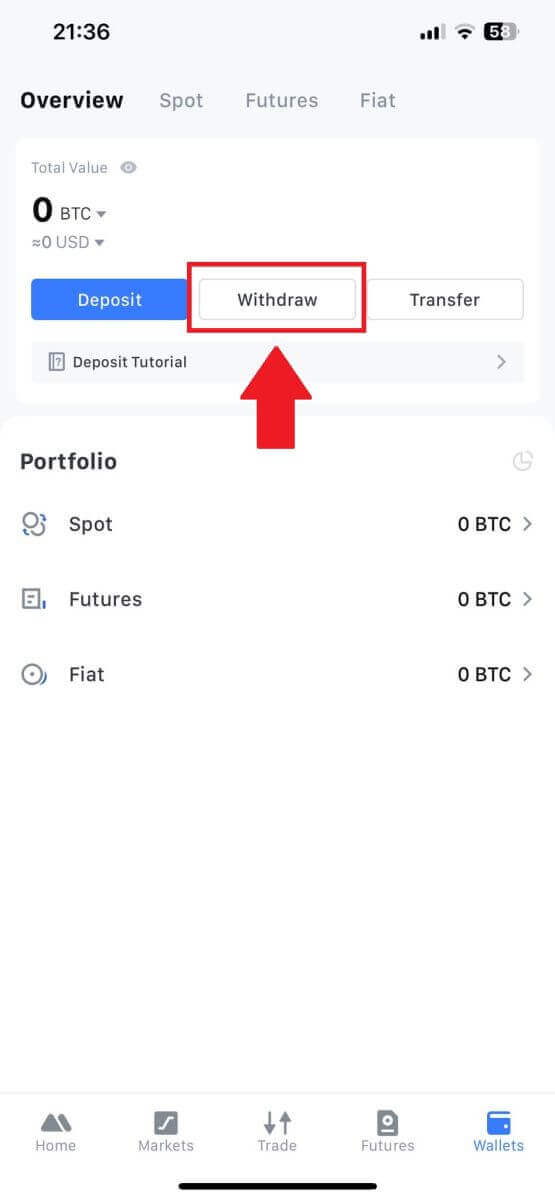
3. Виберіть криптовалюту, яку хочете вивести. Тут ми використовуємо USDT як приклад.
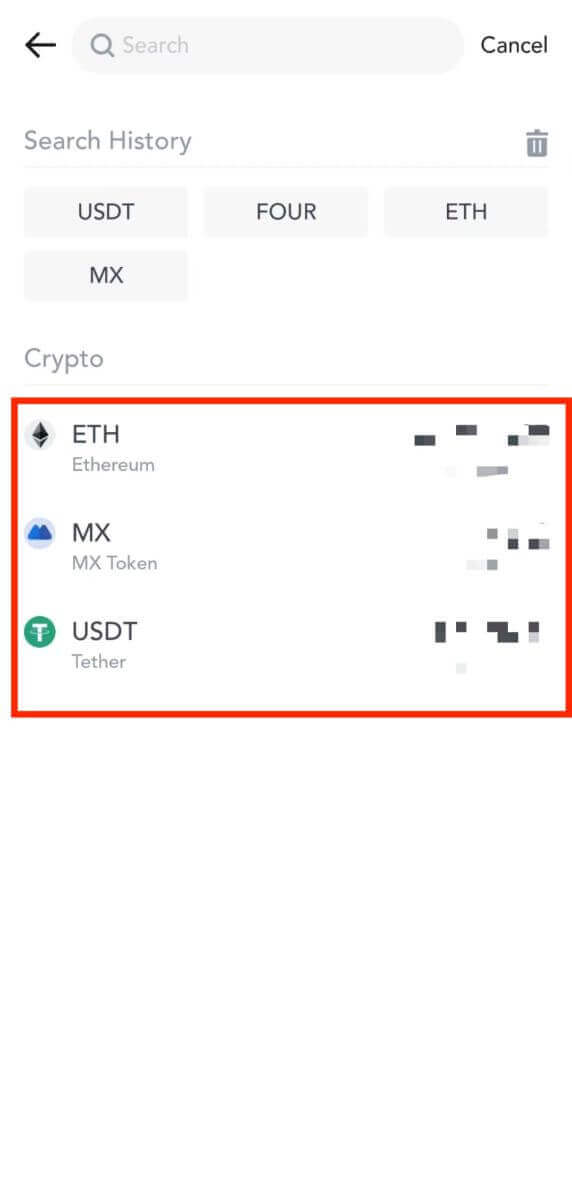
4. Виберіть [MEXC Transfer] як метод виведення.
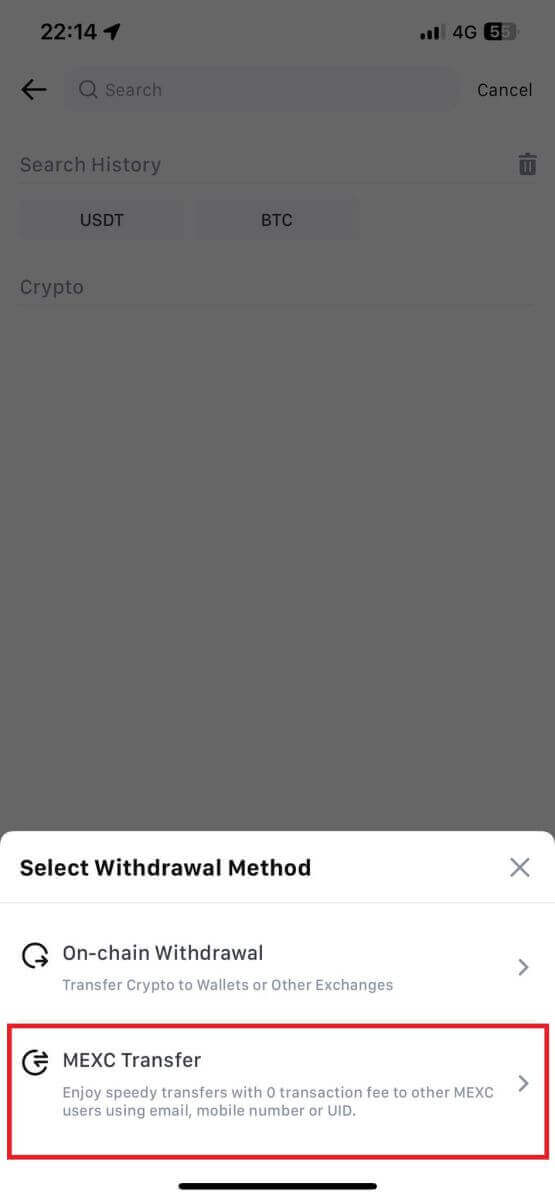
5. Наразі ви можете передавати за допомогою UID, номера мобільного телефону або адреси електронної пошти.
Введіть нижче інформацію та суму переказу. Після цього виберіть [Надіслати].
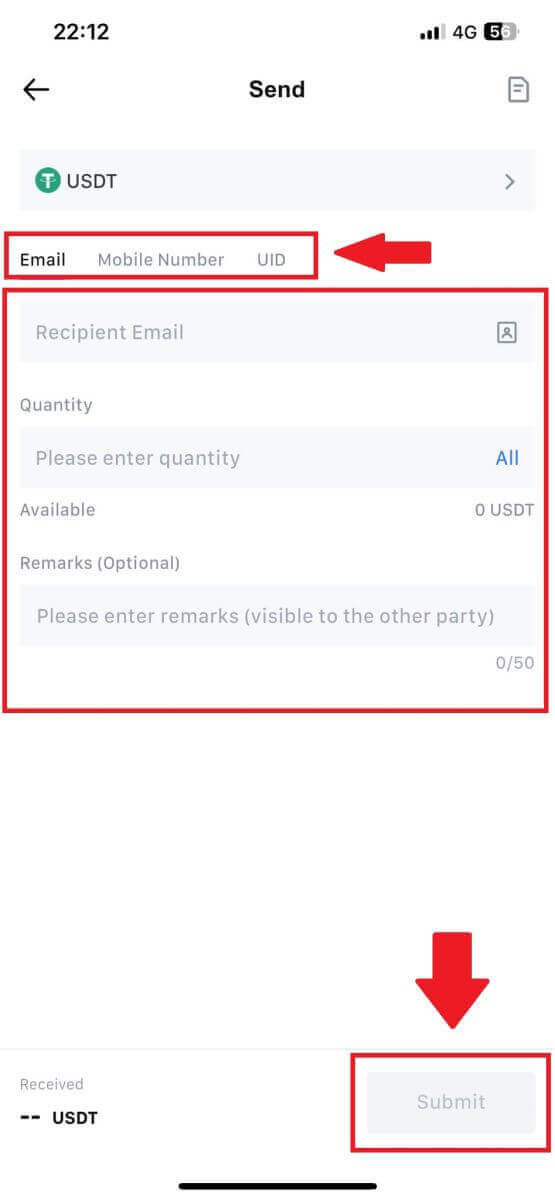
6. Перевірте свою інформацію та натисніть [Підтвердити].
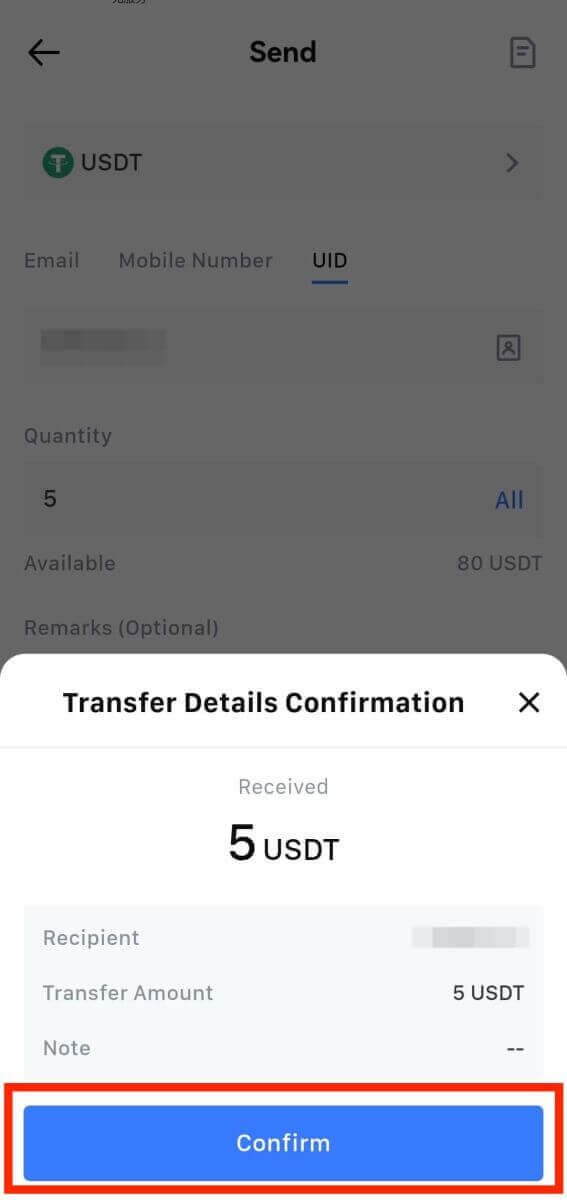
7. Введіть код підтвердження електронної пошти та Google Authenticator. Потім натисніть [Підтвердити].
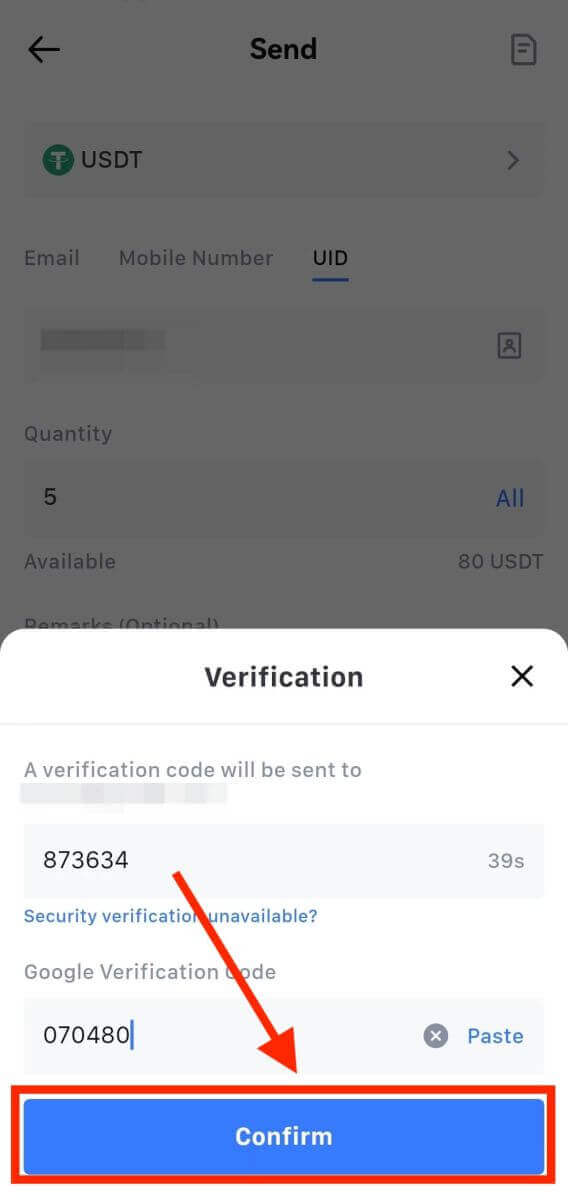
8. Після цього вашу транзакцію завершено.
Ви можете торкнутися [Перевірити історію передачі] , щоб переглянути свій статус.
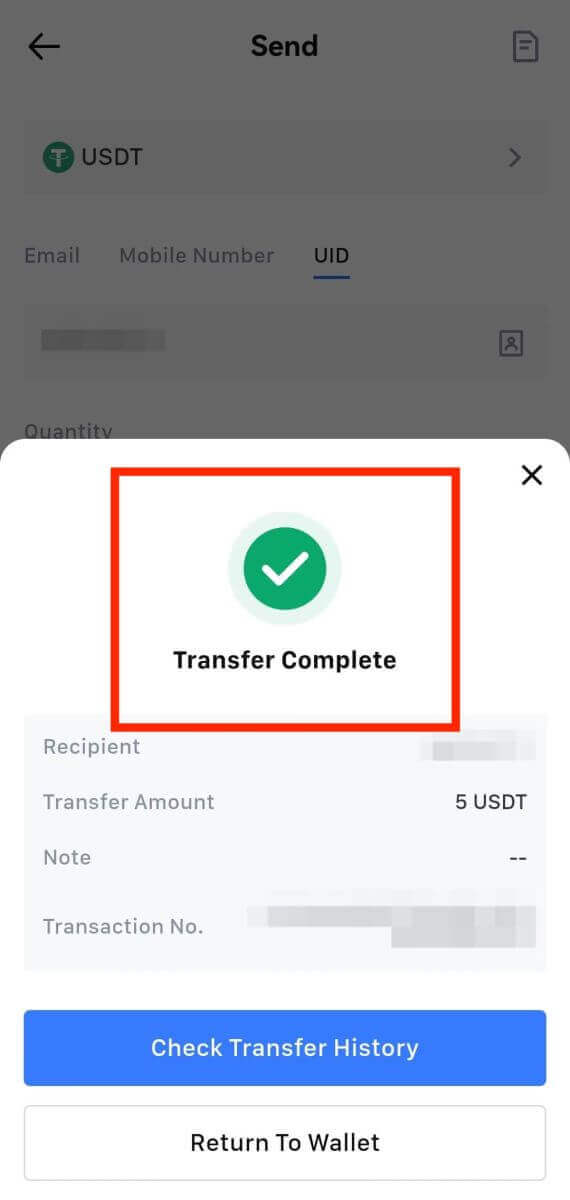
На що варто звернути увагу
- Виводячи USDT та інші криптовалюти, які підтримують кілька ланцюжків, переконайтеся, що мережа відповідає вашій адресі виведення.
- Для зняття коштів, необхідних за Memo, скопіюйте правильний Memo з платформи отримання, перш ніж вводити його, щоб запобігти втраті активів.
- Якщо адреса позначена як [Недійсна адреса], перевірте адресу або зверніться по допомогу до служби підтримки клієнтів.
- Перевірте комісію за зняття для кожної криптовалюти в [Withdraw] - [Network].
- Знайдіть [Комісія за зняття коштів] для конкретної криптовалюти на сторінці зняття коштів.
Часті запитання (FAQ)
Обліковий запис
Неможливо отримати код підтвердження SMS на MEXC
Якщо ви не можете отримати SMS-код підтвердження на свій мобільний телефон, це може бути пов’язано з наведеними нижче причинами. Будь ласка, дотримуйтеся відповідних інструкцій і повторіть спробу отримати код підтвердження.Причина 1: послуги SMS для мобільних номерів не надаються, оскільки MEXC не надає послуг у вашій країні чи регіоні.
Причина 2: якщо ви встановили програмне забезпечення безпеки на своєму мобільному телефоні, можливо, програмне забезпечення перехопило та заблокувало SMS.
- Рішення : відкрийте мобільне програмне забезпечення безпеки та тимчасово вимкніть блокування, а потім спробуйте отримати код підтвердження ще раз.
Причина 3: проблеми з вашим постачальником послуг мобільного зв’язку, наприклад, перевантаженість шлюзу SMS або інші відхилення.
- Рішення : коли SMS-шлюз вашого оператора мобільного зв’язку перевантажений або зазнає збоїв, це може призвести до затримок або втрати надісланих повідомлень. Зв’яжіться зі своїм оператором мобільного зв’язку, щоб перевірити ситуацію, або спробуйте пізніше, щоб отримати код підтвердження.
Причина 4: Занадто швидко надійшло забагато кодів підтвердження через SMS.
- Вирішення : натискання кнопки для надсилання коду підтвердження через SMS занадто багато разів поспіль може вплинути на вашу здатність отримати код підтвердження. Зачекайте деякий час і повторіть спробу пізніше.
Причина 5: поганий або відсутній сигнал у вашому поточному місці.
- Рішення : якщо ви не можете отримати SMS або маєте затримку в отриманні SMS, це, ймовірно, через поганий сигнал або його відсутність. Повторіть спробу в місці з кращим сигналом.
Інші проблеми:
відключення послуги мобільного зв’язку через відсутність оплати, повний обсяг пам’яті телефону, SMS-підтвердження, яке позначено як спам, та інші ситуації також можуть перешкодити вам отримати SMS-коди підтвердження.
Примітка.
Якщо ви все ще не можете отримати коди підтвердження через SMS після того, як спробували наведені вище рішення, можливо, ви внесли відправника SMS у чорний список. У цьому випадку зверніться по допомогу до служби підтримки клієнтів онлайн.
Що робити, якщо ви не отримуєте електронний лист від MEXC?
Якщо ви не отримали електронний лист, спробуйте наступні способи:- Переконайтеся, що ви ввели правильну електронну адресу під час реєстрації;
- Перевірте папку зі спамом або інші папки;
- Перевірте, чи належним чином надсилаються та отримуються електронні листи поштовим клієнтом;
- Спробуйте використовувати електронну пошту від основного постачальника, наприклад Gmail і Outlook;
- Перевірте папку "Вхідні" пізніше, оскільки може виникнути затримка мережі. Верифікаційний код дійсний 15 хвилин;
- Якщо ви все ще не отримуєте електронний лист, можливо, його заблоковано. Вам потрібно буде вручну внести домен електронної пошти MEXC у білий список, перш ніж знову спробувати отримати електронний лист.
Додайте в білий список таких відправників (білий список доменів електронної пошти):
Білий список для доменного імені:
- mexc.link
- mexc.sg
- mexc.com
Білий список для електронної адреси:
- [email protected]
- [email protected]
- [email protected]
- [email protected]
- [email protected]
- [email protected]
Як підвищити безпеку облікового запису MEXC
1. Параметри пароля: встановіть складний і унікальний пароль. З міркувань безпеки використовуйте пароль щонайменше з 10 символів, включаючи принаймні одну велику та малу літери, одну цифру та один спеціальний символ. Уникайте використання очевидних шаблонів або інформації, яка є легкодоступною для інших (наприклад, ваше ім’я, адреса електронної пошти, дата народження, номер мобільного телефону тощо).
- Формати паролів, які ми не рекомендуємо: lihua, 123456, 123456abc, test123, abc123
- Рекомендовані формати паролів: Q@ng3532!, iehig4g@#1, QQWwfe@242!
2. Зміна паролів. Ми рекомендуємо вам регулярно змінювати пароль, щоб підвищити безпеку свого облікового запису. Найкраще міняти пароль кожні три місяці та щоразу використовувати зовсім інший пароль. Для більш безпечного та зручного керування паролями ми рекомендуємо використовувати такий менеджер паролів, як «1Password» або «LastPass».
- Крім того, зберігайте свої паролі в суворій конфіденційності та не повідомляйте їх іншим. Співробітники MEXC ніколи і ні за яких обставин не запитуватимуть ваш пароль.
3. Двофакторна автентифікація (2FA)
Підключення Google Authenticator: Google Authenticator — це інструмент динамічного паролю, запущений Google. Ви повинні використовувати свій мобільний телефон для сканування штрих-коду, наданого MEXC, або ввести ключ. Після додавання дійсний 6-значний код автентифікації генеруватиметься на автентифікаторі кожні 30 секунд. Після успішного підключення вам потрібно ввести або вставити 6-значний код автентифікації, який відображається в Google Authenticator кожного разу, коли ви входите в MEXC.
Підключення MEXC Authenticator: ви можете завантажити та використовувати MEXC Authenticator в App Store або Google Play для підвищення безпеки свого облікового запису.
4. Стережіться фішингу
Будьте уважні до фішингових електронних листів, видаючи себе за MEXC, і завжди переконайтеся, що посилання є посиланням на офіційний веб-сайт MEXC, перш ніж входити у свій обліковий запис MEXC. Співробітники MEXC ніколи не запитуватимуть у вас ваш пароль, коди підтвердження через SMS чи електронну пошту чи коди Google Authenticator.
Перевірка
Неможливо завантажити фотографію під час перевірки KYC
Якщо ви зіткнулися з труднощами під час завантаження фотографій або отримали повідомлення про помилку під час процесу KYC, зверніть увагу на такі пункти перевірки:- Переконайтеся, що формат зображення – JPG, JPEG або PNG.
- Переконайтеся, що розмір зображення менше 5 МБ.
- Використовуйте дійсне та оригінальне посвідчення особи, наприклад, посвідчення особи, водійські права або паспорт.
- Ваше дійсне посвідчення особи має належати громадянину країни, яка дозволяє необмежену торгівлю, як зазначено в розділі «II. Політика «Знай свого клієнта та протидії відмиванню грошей» — «Нагляд за торгівлею» в Угоді користувача MEXC.
- Якщо ваша заявка відповідає всім наведеним вище критеріям, але перевірка KYC залишається не завершеною, це може бути спричинено тимчасовою проблемою з мережею. Щоб вирішити проблему, виконайте наведені нижче дії.
- Зачекайте деякий час, перш ніж повторно подавати заявку.
- Очистіть кеш у браузері та терміналі.
- Надішліть заявку через веб-сайт або додаток.
- Спробуйте використовувати різні браузери для надсилання.
- Переконайтеся, що ваш додаток оновлено до останньої версії.
Поширені помилки під час розширеного процесу KYC
- Зйомка нечітких, розмитих або неповних фотографій може призвести до невдалої розширеної перевірки KYC. Виконуючи розпізнавання обличчя, зніміть капелюх (якщо є) і поверніться прямо в камеру.
- Розширений KYC підключається до сторонньої бази даних публічної безпеки, і система проводить автоматичну перевірку, яку неможливо змінити вручну. Якщо у вас є особливі обставини, такі як зміна місця проживання або документів, що посвідчують особу, які перешкоджають автентифікації, зверніться за порадою до служби підтримки клієнтів онлайн.
- Кожен обліковий запис може виконувати Advanced KYC лише до трьох разів на день. Будь ласка, переконайтеся в повноті та точності завантаженої інформації.
- Якщо додатку не надано дозвіл камери, ви не зможете фотографувати свій документ, що засвідчує особу, або виконувати розпізнавання обличчя.
депозит
Що таке тег або мем, і чому мені потрібно його вводити під час депозиту криптовалюти?
Тег або пам’ятка — це унікальний ідентифікатор, призначений кожному рахунку для ідентифікації депозиту та кредитування відповідного рахунку. Під час депонування певних криптовалют, таких як BNB, XEM, XLM, XRP, KAVA, ATOM, BAND, EOS тощо, вам потрібно ввести відповідний тег або пам’ятку, щоб їх було успішно зараховано.Як перевірити історію транзакцій?
1. Увійдіть у свій обліковий запис MEXC, натисніть [Wallets] і виберіть [Transaction History] .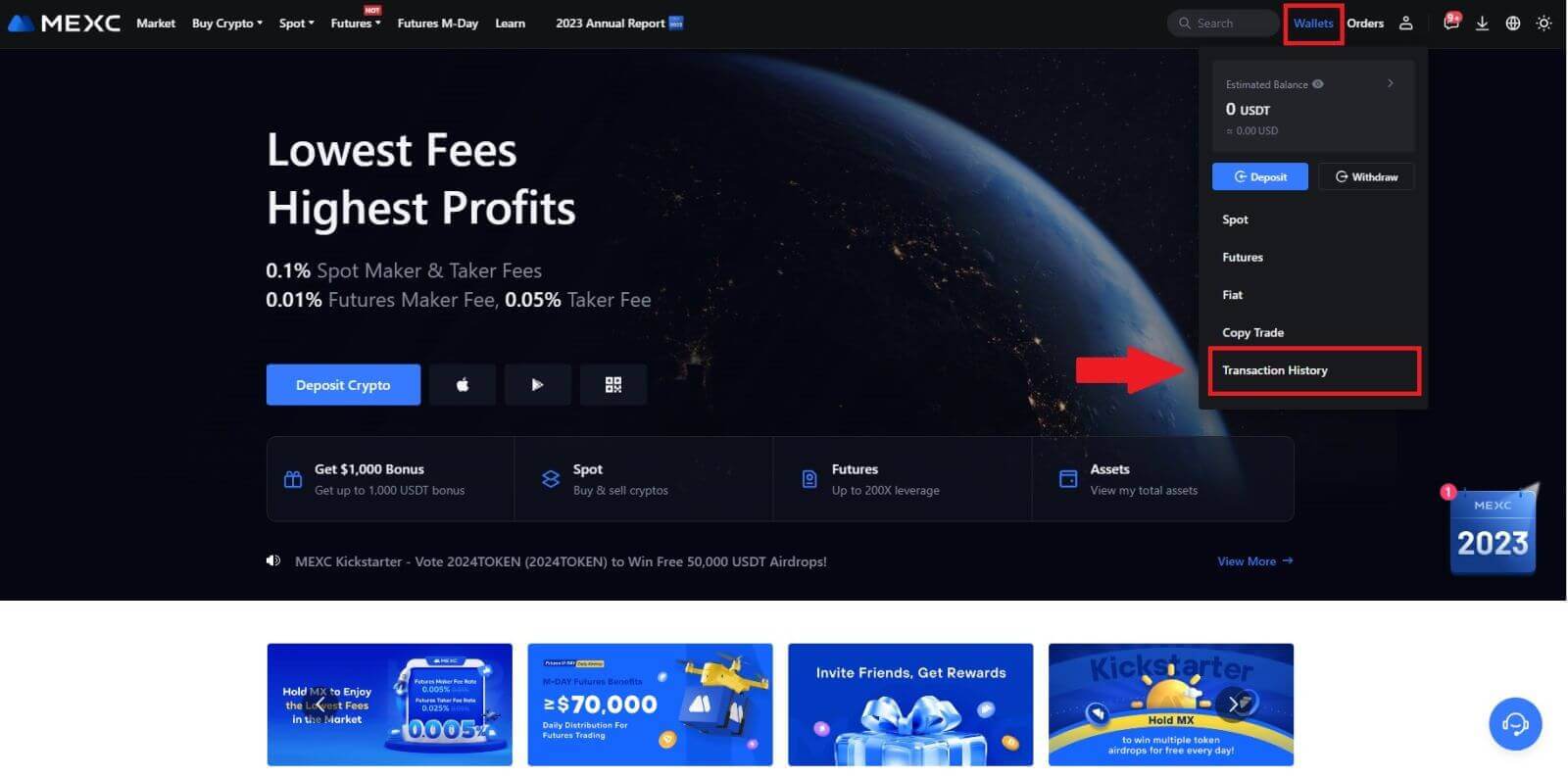
2. Ви можете перевірити статус свого депозиту або зняття тут.
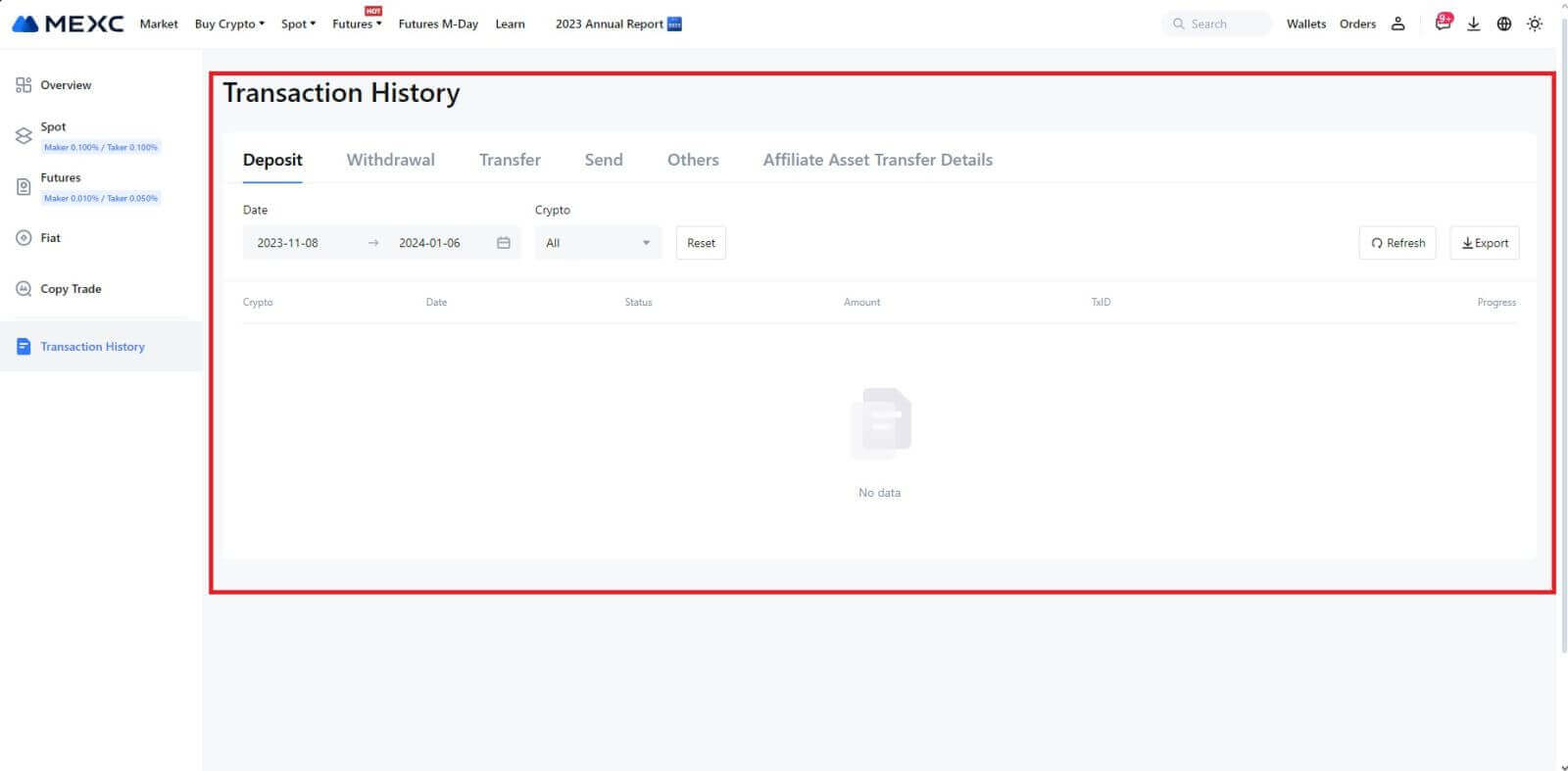
Причини незарахування депозитів
1. Недостатня кількість підтверджень блокування для звичайного депозиту
. За звичайних обставин кожна криптовалюта вимагає певної кількості підтверджень блокування, перш ніж суму переказу можна буде внести на ваш рахунок MEXC. Щоб перевірити необхідну кількість підтвердження блоку, перейдіть на сторінку депозиту відповідної криптовалюти.
Будь ласка, переконайтеся, що криптовалюта, яку ви збираєтеся внести на платформі MEXC, відповідає підтримуваним криптовалютам. Перевірте повну назву криптовалюти або її контрактну адресу, щоб запобігти будь-яким розбіжностям. У разі виявлення невідповідностей депозит може не бути зарахований на ваш рахунок. У таких випадках надішліть неправильну заявку на повернення депозиту, щоб отримати допомогу від технічної команди в обробці повернення.
3. Внесення коштів за допомогою непідтримуваного методу смарт-контрактуНаразі деякі криптовалюти не можна внести на платформі MEXC за допомогою методу смарт-контракту. Депозити, зроблені за допомогою смарт-контрактів, не відображатимуться у вашому обліковому записі MEXC. Оскільки передача певних смарт-контрактів потребує обробки вручну, негайно зверніться до онлайн-служби підтримки клієнтів, щоб надіслати запит на допомогу.
4. Внесення коштів на неправильну крипто-адресу або вибір неправильної мережі депозитів
Переконайтеся, що ви точно ввели адресу депозиту та вибрали правильну мережу депозиту, перш ніж ініціювати депозит. Якщо цього не зробити, активи можуть не бути зараховані. У такому випадку надішліть технічній групі [Неправильну заявку на повернення депозиту], щоб полегшити процес повернення.
Торгівля
Що таке лімітний ордер
Лімітний ордер — це інструкція купити або продати актив за визначеною лімітною ціною, яка не виконується негайно, як ринковий ордер. Натомість лімітне замовлення активується, лише якщо ринкова ціна досягає визначеної лімітної ціни або значно перевищує її. Це дозволяє трейдерам орієнтуватися на конкретні ціни купівлі або продажу, відмінні від переважаючого ринкового курсу.
Наприклад:
Якщо ви встановите лімітний ордер на купівлю 1 BTC на рівні 60 000 доларів США, тоді як поточна ринкова ціна становить 50 000 доларів США, ваше замовлення буде негайно виконано за переважаючим ринковим курсом у 50 000 доларів США. Це тому, що це більш вигідна ціна, ніж указаний вами ліміт у 60 000 доларів США.
Подібним чином, якщо ви розміщуєте лімітний ордер на продаж за 1 BTC за 40 000 доларів США, коли поточна ринкова ціна становить 50 000 доларів США, ваш ордер буде негайно виконано за 50 000 доларів США, оскільки це більш вигідна ціна порівняно з встановленим лімітом у 40 000 доларів США.
Таким чином, лімітні ордери надають трейдерам стратегічний спосіб контролювати ціну, за якою вони купують або продають актив, забезпечуючи виконання за вказаним лімітом або за кращою ціною на ринку.
Що таке ринковий порядок
Ринкове замовлення – це тип торгового замовлення, яке виконується негайно за поточною ринковою ціною. Коли ви розміщуєте ринкове замовлення, воно виконується якнайшвидше. Цей тип замовлення можна використовувати як для купівлі, так і для продажу фінансових активів.
Розміщуючи ринкове замовлення, ви можете вказати або кількість активу, який ви бажаєте купити чи продати, позначену як [Сума], або загальну суму коштів, яку ви бажаєте витратити чи отримати від транзакції, позначену як [ Всього] .
Наприклад, якщо ви збираєтеся придбати певну кількість MX, ви можете безпосередньо ввести суму. І навпаки, якщо ви прагнете придбати певну кількість MX із зазначеною сумою коштів, як-от 10 000 USDT, ви можете скористатися опцією [Total] , щоб розмістити замовлення на купівлю. Ця гнучкість дозволяє трейдерам виконувати транзакції на основі заздалегідь визначеної кількості або бажаної грошової вартості.
Що таке функція Stop-Limit і як нею користуватися
Стоп-лімітний ордер — це особливий тип лімітного ордера, який використовується в торгівлі фінансовими активами. Він передбачає встановлення як стоп-ціни, так і лімітної ціни. Після досягнення стоп-ціни ордер активується, і на ринку виставляється лімітний ордер. Згодом, коли ринок досягає зазначеної граничної ціни, ордер виконується.
Ось як це працює:
- Стоп-ціна: це ціна, за якою запускається стоп-лімітний ордер. Коли ціна активу досягає цієї стоп-ціни, ордер стає активним, а лімітний ордер додається до книги ордерів.
- Лімітна ціна: лімітна ціна – це визначена ціна або потенційно краща ціна, за якою має бути виконано стоп-лімітний ордер.
Бажано встановлювати стоп-ціну трохи вище лімітної ціни для ордерів на продаж. Ця різниця в ціні забезпечує запас міцності між активацією замовлення та його виконанням. І навпаки, для ордерів на покупку встановлення стоп-ціни трохи нижче лімітної ціни допомагає мінімізувати ризик невиконання ордера.
Важливо зазначити, що коли ринкова ціна досягає лімітної ціни, ордер виконується як лімітний. Належне встановлення стоп- і лімітних цін має вирішальне значення; якщо ліміт стоп-лосс занадто високий або ліміт тейк-профіту занадто низький, ордер може бути не виконано, оскільки ринкова ціна може не досягти зазначеного ліміту.
Поточна ціна 2400 (A). Ви можете встановити стоп-ціну вище поточної ціни, наприклад 3000 (B), або нижче поточної ціни, наприклад 1500 (C). Коли ціна підніметься до 3000 (B) або впаде до 1500 (C), буде активовано стоп-лімітний ордер, і лімітний ордер буде автоматично розміщено в книзі ордерів.
Примітка
Лімітну ціну можна встановити вище або нижче стоп-ціни як для ордерів на купівлю, так і для продажу. Наприклад, стоп-ціна B може бути розміщена разом із нижньою граничною ціною B1 або вищою граничною ціною B2.
Лімітне замовлення є недійсним до того, як спрацює стоп-ціна, включно з тим, коли ліміт досягається раніше стоп-ціни.
Коли стоп-ціна досягнута, це лише вказує на те, що лімітне замовлення активовано та буде подано до книги заявок, а не миттєве виконання лімітного ордера. Лімітний ордер буде виконано за власними правилами.
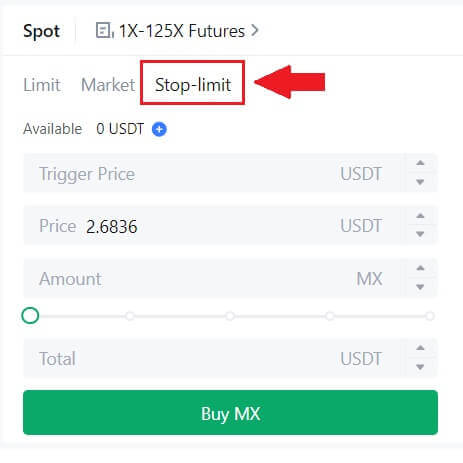
Що таке замовлення One-Cancels-the-Other (OCO).
Лімітне замовлення та замовлення TP/SL об’єднуються в одне замовлення OCO для розміщення, відоме як замовлення OCO (One-Cancels-the-Other). Інший ордер автоматично скасовується, якщо лімітний ордер виконано або частково виконано, або якщо активовано ордер TP/SL. Коли одне замовлення скасовується вручну, інше замовлення також скасовується одночасно.
Ордери OCO можуть допомогти отримати кращі ціни виконання, коли купівля/продаж гарантовано. Цей торговий підхід може бути використаний інвесторами, які хочуть встановити лімітний ордер і ордер TP/SL одночасно під час спотової торгівлі.
Замовлення OCO наразі підтримуються лише для кількох токенів, зокрема біткойнів. Ми використаємо біткойн як ілюстрацію:
припустімо, ви хочете купити біткойн, коли його ціна впаде до 41 000 доларів США з поточних 43 400 доларів США. Але якщо ціна біткойна продовжує зростати, і ви думаєте, що вона продовжуватиме рости навіть після того, як перевищить 45 000 доларів, ви віддасте перевагу можливості купувати, коли вона досягне 45 500 доларів.
У розділі «Spot» на веб-сайті торгівлі BTC натисніть [ᐯ] поруч із «Stop-limit», а потім виберіть [OCO]. Введіть 41 000 у поле «Ліміт», 45 000 у поле «Ціна ініціювання» та 45 500 у поле «Ціна» в лівій частині. Потім, щоб розмістити замовлення, введіть ціну покупки в розділі «Сума» та виберіть [Купити BTC] .
Як переглянути мою спотову торгівлю
Ви можете переглядати свою спотову торгівлю на панелі «Замовлення та позиції» внизу торгового інтерфейсу. Просто перемикайтеся між вкладками, щоб перевірити статус відкритого замовлення та попередньо виконані замовлення.
1. Відкриті замовлення
На вкладці [Відкриті замовлення] ви можете переглянути деталі своїх відкритих замовлень, зокрема:
Торгова пара.
Дата замовлення.
Тип замовлення.
сторона.
Ціна замовлення.
Кількість замовлення.
Сума замовлення.
Заповнений %.
Умови запуску.

Щоб відобразити лише поточні відкриті ордери, установіть прапорець [Приховати інші пари] .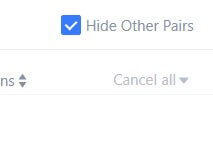
2. Історія замовлень
В історії замовлень відображається запис виконаних і невиконаних замовлень за певний період. Ви можете переглянути деталі замовлення, зокрема:
Торгова пара.
Дата замовлення.
Тип замовлення.
сторона.
Середня заповнена ціна.
Ціна замовлення.
Виконано.
Кількість замовлення.
Сума замовлення.
Загальна кількість.

3. Історія торгівлі
Історія торгівлі показує записи ваших виконаних замовлень за певний період. Ви також можете перевірити комісію за транзакцію та свою роль (маркет-мейкер або тейкер).
Щоб переглянути історію торгівлі, використовуйте фільтри для налаштування дат. 
Вилучення
Чому не надійшло моє відкликання?
Переказ коштів включає в себе наступні кроки:
- Транзакція зняття ініційована MEXC.
- Підтвердження мережі блокчейн.
- Внесення коштів на відповідну платформу.
Зазвичай TxID (ідентифікатор транзакції) буде згенеровано протягом 30–60 хвилин, що вказує на те, що наша платформа успішно завершила операцію зняття коштів і що транзакції очікують на блокчейн.
Однак для підтвердження конкретної транзакції блокчейном і, пізніше, відповідною платформою може знадобитися деякий час.
Через можливе перевантаження мережі може виникнути значна затримка в обробці вашої транзакції. Ви можете використовувати ідентифікатор транзакції (TxID), щоб переглянути статус переказу за допомогою блокчейн-провідника.
- Якщо блокчейн-провідник показує, що транзакція не підтверджена, зачекайте, доки процес завершиться.
- Якщо блокчейн-провідник показує, що транзакцію вже підтверджено, це означає, що ваші кошти успішно надіслано з MEXC, і ми не можемо надати жодної подальшої допомоги з цього питання. Вам потрібно буде зв’язатися з власником або командою підтримки цільової адреси та отримати додаткову допомогу.
Важливі вказівки щодо виведення коштів у криптовалюті на платформі MEXC
- Для криптовалют, які підтримують кілька ланцюжків, наприклад USDT, переконайтеся, що ви вибрали відповідну мережу, коли надсилаєте запити на виведення.
- Якщо для зняття криптовалюти потрібен MEMO, будь ласка, переконайтеся, що скопіювали правильний MEMO з платформи отримання та ввели його точно. В іншому випадку активи можуть бути втрачені після виведення.
- Якщо після введення адреси на сторінці вказано, що адреса недійсна, будь ласка, перевірте адресу або зв’яжіться з нашою онлайн-службою обслуговування клієнтів, щоб отримати подальшу допомогу.
- Комісія за зняття залежить від кожної криптовалюти, і її можна переглянути, вибравши криптовалюту на сторінці зняття коштів.
- Ви можете побачити мінімальну суму зняття та комісії за зняття для відповідної криптовалюти на сторінці зняття.
Як перевірити статус транзакції в блокчейні?
1. Увійдіть у свій MEXC, натисніть [Wallets] і виберіть [Transaction History].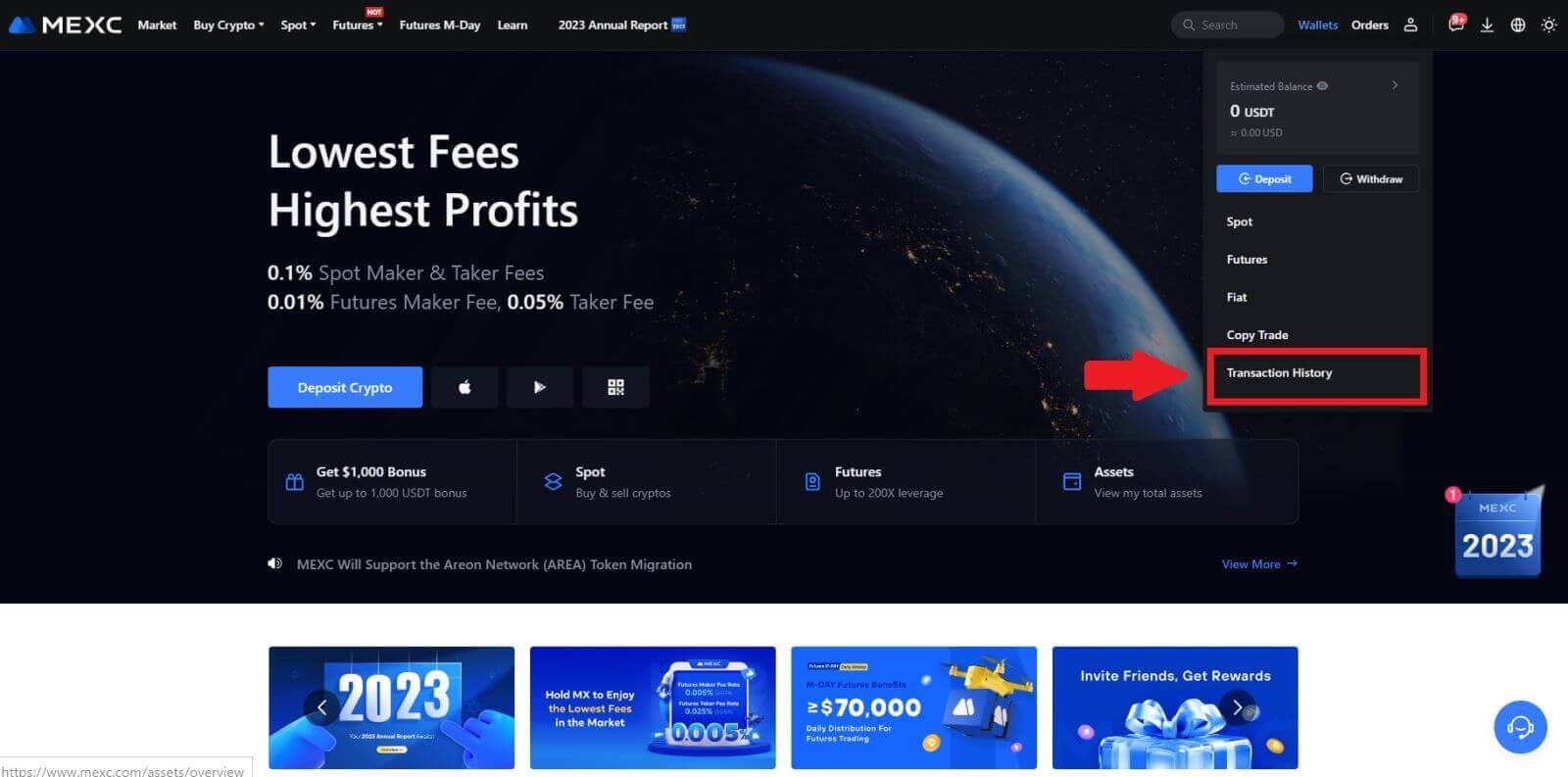
2. Клацніть [Зняти], і тут ви зможете переглянути статус транзакції.